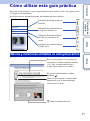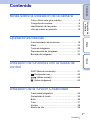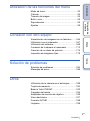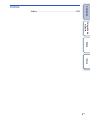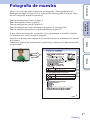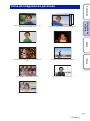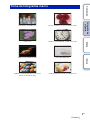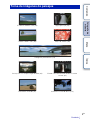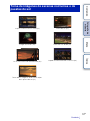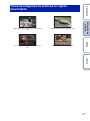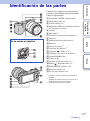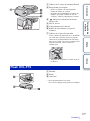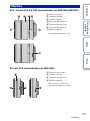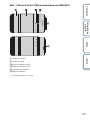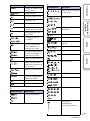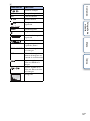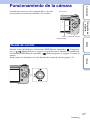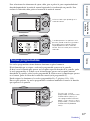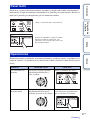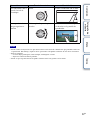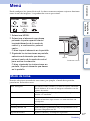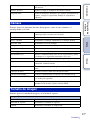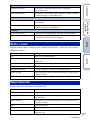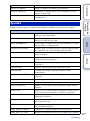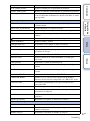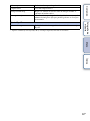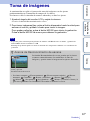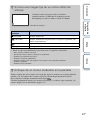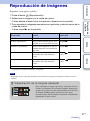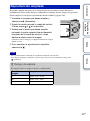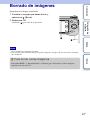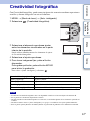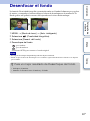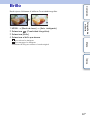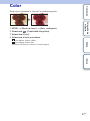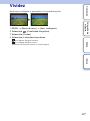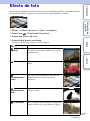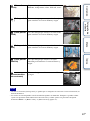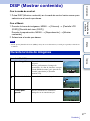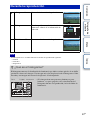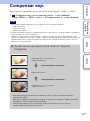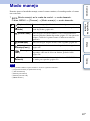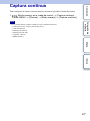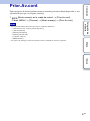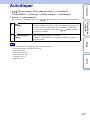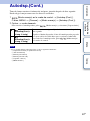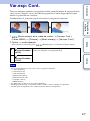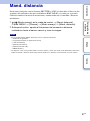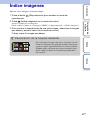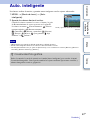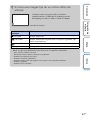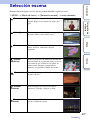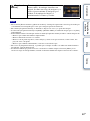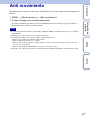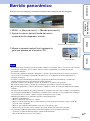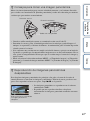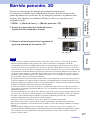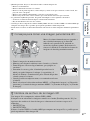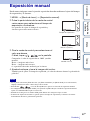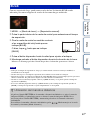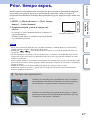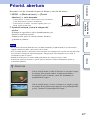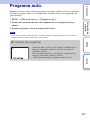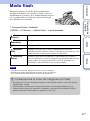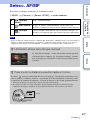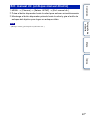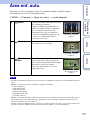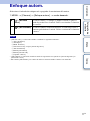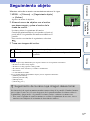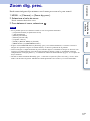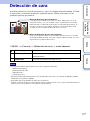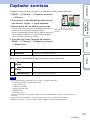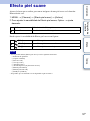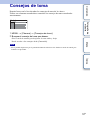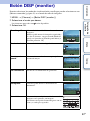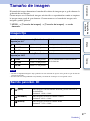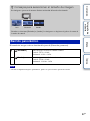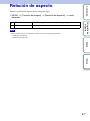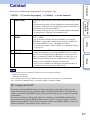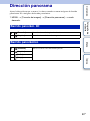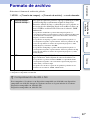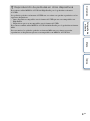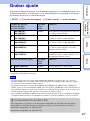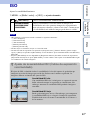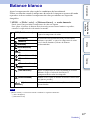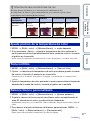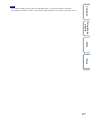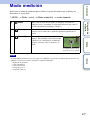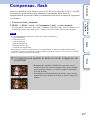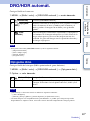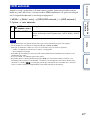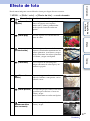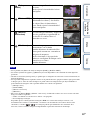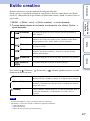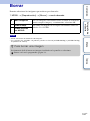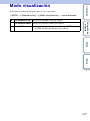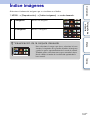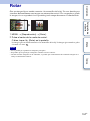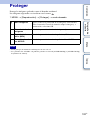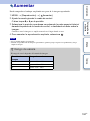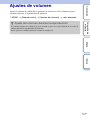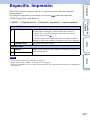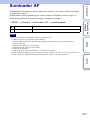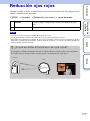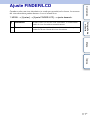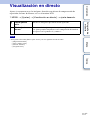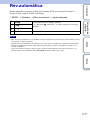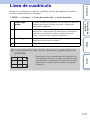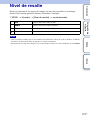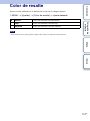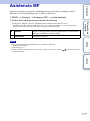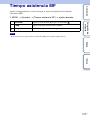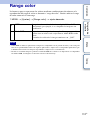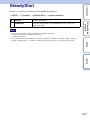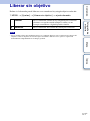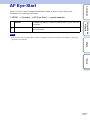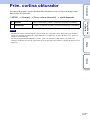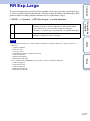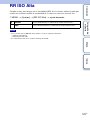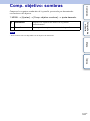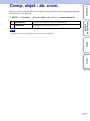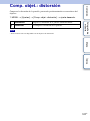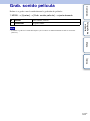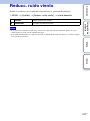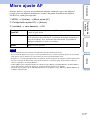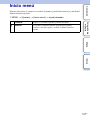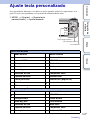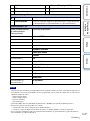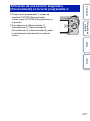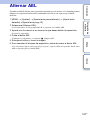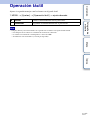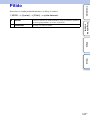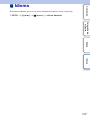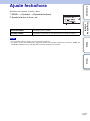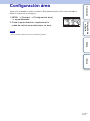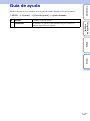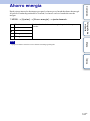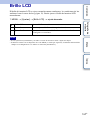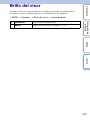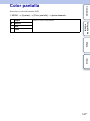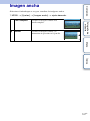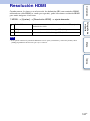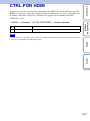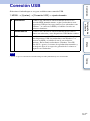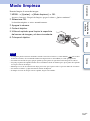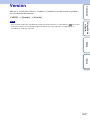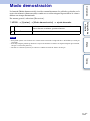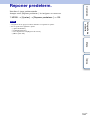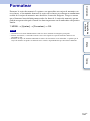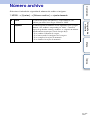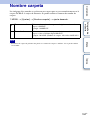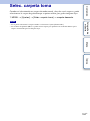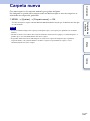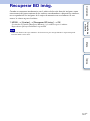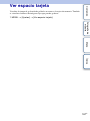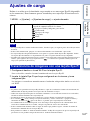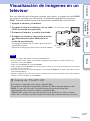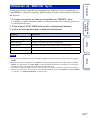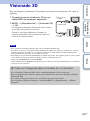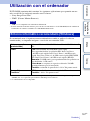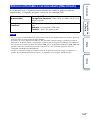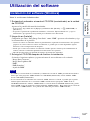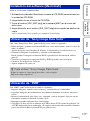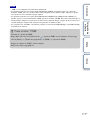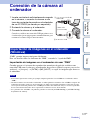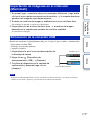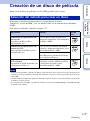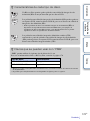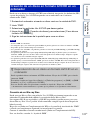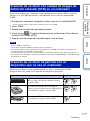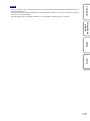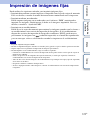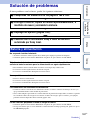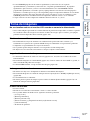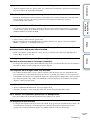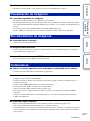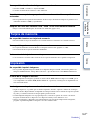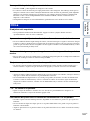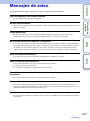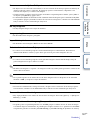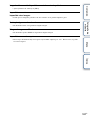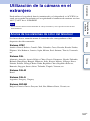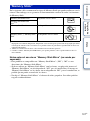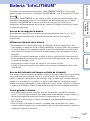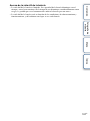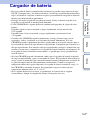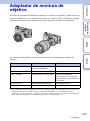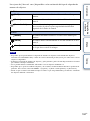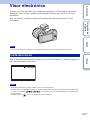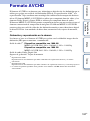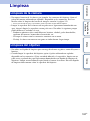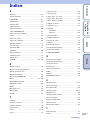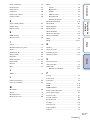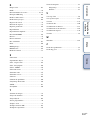2
ES
Contenido
Fotografía de
muestra
Menú Índice
Notas sobre la utilización de la cámara
Cómo utilizar esta guía práctica
Haga clic en un botón en la parte superior derecha de la cubierta y de cada página para ir
a la página correspondiente.
Es útil para buscar información sobre una función que desee utilizar.
Búsqueda de información por
función.
Búsqueda de información por
fotografías de muestra.
Búsqueda de información en
una lista de elementos de
menú.
Búsqueda de información por
palabra clave.
Marcas y notaciones utilizadas en esta guía práctica
Contenido
Fotografía de muestra
Menú
Índice
En esta guía práctica, la secuencia de
operaciones se indica mediante flechas
(t). Siga el orden indicado para
realizar operaciones en la cámara.
El ajuste predeterminado se indica
mediante .
Indica las precauciones y limitaciones
importantes para el funcionamiento
correcto de la cámara.
zIndica la información útil.

3
ES
Contenido
Fotografía de
muestra
Menú Índice
Contenido
Notas sobre la utilización de la cámara
Cómo utilizar esta guía práctica ····························2
Fotografía de muestra ···········································6
Identificación de las partes··································12
Lista de iconos en pantalla··································16
Operaciones básicas
Funcionamiento de la cámara ·····························19
Menú ···································································23
Toma de imágenes··············································29
Reproducción de imágenes·································31
Borrado de imágenes ··········································33
Utilización de funciones con la rueda de
control
DISP (Mostrar contenido)····································41
(Compensar exp.) ··········································44
(Modo manejo) ··········································45
(Índice imágenes)···········································52
Utilización de la función Creatividad
Creatividad fotográfica ········································34
Desenfocar el fondo ············································35
Brillo ····································································36
Color····································································37
Vividez·································································38
Efecto de foto ······················································39
Continúa r

4
ES
Contenido
Fotografía de
muestra
Menú Índice
Utilización de las funciones del menú
Modo de toma ·····················································23
Cámara································································24
Tamaño de imagen ·············································24
Brillo / color··························································25
Reproducción ······················································25
Ajustes·································································26
Conexión con otro equipo
Visualización de imágenes en un televisor ·······164
Utilización con el ordenador ······························167
Utilización del software······································169
Conexión de la cámara al ordenador ················172
Creación de un disco de película ······················174
Impresión de imágenes fijas······························179
Solución de problemas
Solución de problemas······································180
Mensajes de aviso·············································186
Otros
Utilización de la cámara en el extranjero ··········189
Tarjeta de memoria ···········································190
Batería “InfoLITHIUM” ·······································192
Cargador de batería ··········································194
Adaptador de montura de objetivo ····················195
Visor electrónico················································197
Formato AVCHD ···············································198
Limpieza ····························································199
Continúa r

6
ES
Contenido
Fotografía de
muestra
Menú Índice
Fotografía de muestra
“Esta es la escena que quiero capturar en una fotografía. ¿Cómo puedo hacerlo?”
Puede que encuentre la respuesta en la siguiente lista de fotografías de muestra. Haga
clic en la fotografía de muestra que desee.
Toma de imágenes de personas (página 7)
Toma de fotografías macro (página 8)
Toma de imágenes de paisajes (página 9)
Toma de imágenes de escenas nocturnas o de puestas de sol (página 10)
Toma de imágenes de motivos en rápido movimiento (página 11)
Si hace clic en una fotografía, la pantalla irá a la página donde se describe la función
recomendada para tomar ese tipo de fotografía.
Consulte esas descripciones además de los consejos de toma visualizados en la pantalla
de la cámara.
Consulte las páginas que aparecen entre paréntesis para obtener más información sobre
las operaciones.
Haga clic!
Continúa r

7
ES
Contenido
Fotografía de
muestra
Menú Índice
Toma de imágenes de personas
Sólo se enfoca el motivo principal y se
desenfoca el fondo (35)
La misma escena con distinto brillo (50)
Una sonrisa feliz (76) A la luz de las velas (57)
Una persona frente a una vista nocturna
(55)
Una persona en movimiento (89)
Una fotografía de grupo (48, 49) Una persona a contraluz (67)
Con tonos de piel suaves (78)
35
50
76 57
55 89
48 67
78
Continúa r

8
ES
Contenido
Fotografía de
muestra
Menú Índice
Toma de fotografías macro
Desenfocar el fondo (35) Ajustar el color a la luz en interiores (90)
Flores (55) Reducir la cantidad de luz del flash (94)
Enfocar manualmente (68) Con mejor brillo (44)
Impedir el movimiento de la cámara en
tomas en interiores (89)
Aspecto apetitoso de los alimentos (44)
35 90
55 94
68 44
89 44
Continúa r

9
ES
Contenido
Fotografía de
muestra
Menú Índice
Toma de imágenes de paisajes
El cielo en colores vivos (44) Agua que fluye (64)
Colores verdes vivos (99) Hojas de colores (99)
Fotografías panorámicas (58)
Paisaje con una amplio rango de brillo (95) Exterior luminoso tomado desde un interior
oscuro (95)
Desenfocar el fondo (35) Mantener el nivel de toma (114)
44 64
99 99
58
95 95
35 114
Continúa r

10
ES
Contenido
Fotografía de
muestra
Menú Índice
Toma de imágenes de escenas nocturnas o de
puestas de sol
Sujetar la cámara con la mano (55) Estela de luz (67)
Fuegos artificiales (63) Desenfocar el fondo (35)
La misma escena con distinto brillo (50)
Impedir el movimiento de la cámara (48)
Tomar bellas imágenes de los tonos rojizos
de la puesta de sol (55)
55 67
63 35
50
48
55
Continúa r

12
ES
Contenido
Fotografía de
muestra
Menú Índice
Identificación de las partes
Consulte las páginas que aparecen entre
paréntesis para obtener más información
sobre las operaciones.
A Interruptor ON/OFF (Alimentación)
B Botón disparador (29)
C Sensor remoto (51)
D Iluminador AF/luz del autodisparador/luz
del captador de sonrisas
E Altavoz
F Micrófono
1)
G Terminal de accesorios inteligente 2
2)
H Objetivo
I Botón de liberación del objetivo
J Montura
K Sensor de imagen
3)
L Contactos del objetivo
3)
M Terminal (USB) (172)
N Gancho para la correa de bandolera
O Terminal HDMI (164)
P Sensor de luz
Q Monitor LCD/panel táctil (21)
R Botón (Reproducción) (31)
S Botón MOVIE (película) (29)
T Rueda de control (19)
U Teclas programables (20)
1)
No cubra esta parte durante la grabación de
películas.
2)
También se pueden colocar accesorios en el
Terminal de accesorios inteligente.
3)
No toque directamente esta parte.
Si se extrae el objetivo
Continúa r

13
ES
Contenido
Fotografía de
muestra
Menú Índice
A Cubierta de la tarjeta de memoria/batería
B Receptáculo para trípode
• Utilice un trípode con una longitud de
tornillo de menos de 5,5 mm
No podrá sujetar firmemente la cámara en
trípodes que tengan tornillos de más de
5,5 mm y, además, podría dañar la cámara.
C Marca de posición del sensor de
imagen (68)
D Luz de acceso
E Compartimento de la batería
F Ranura de inserción de la tarjeta de
memoria
G Cubierta de la placa de conexión
Úsela si utiliza un adaptador de ca AC-PW20
(se vende por separado). Inserte la placa de
conexión en el compartimento de la batería y
luego pase el cable a través de la cubierta de la
placa de conexión, como se muestra a
continuación.
• Asegúrese de no pellizcar el cable al cerrar
la cubierta.
A Tornillo
B Flash*
C Conector*
* No toque directamente esta parte.
Si se ensucia, limpie con un paño suave limpio.
Flash HVL-F7S
Continúa r

14
ES
Contenido
Fotografía de
muestra
Menú Índice
E18 – 55 mm F3,5-5,6 OSS (suministrado con NEX-5NK/5ND/5NY)
A Índice del parasol
B Anillo de enfoque
C Anillo del zoom
D Escala de distancia focal
E Índice de distancia focal
F Contactos del objetivo*
G Índice de montaje
* No toque directamente esta parte.
E16 mm F2,8 (suministrado con NEX-5ND)
A Índice de convertidor*
B Anillo de enfoque
C Contactos del objetivo**
D Índice de montaje
* El convertidor se vende aparte.
** No toque directamente esta parte.
Objetivo
Continúa r

16
ES
Contenido
Fotografía de
muestra
Menú Índice
Lista de iconos en pantalla
Los iconos que se visualizan en la pantalla indican el estado de la cámara.
Para cambiar la visualización de pantalla, utilice DISP (Mostrar contenido) en la rueda
de control (página 41).
Espera de toma de imágenes
Visualización gráfica
Grabación de películas
Reproducción
A
Visualización Indicación
P A S M
Modo de toma
Selección escena
Reconocimiento de
escena
Relación de aspecto de
las imágenes fijas
16M 14M 8.4M
7.1M 4M 3.4M
Tamaño de imagen de
las imágenes fijas
RAW RAW+J
FINE STD
Calidad de imagen de las
imágenes fijas
100
Número de imágenes
fijas que pueden
grabarse
60i/50i
60i/50i
60p/50p
24p/25p
24p/25p
Modo de grabación de
películas
Tarjeta de memoria/
carga
Continúa r

17
ES
Contenido
Fotografía de
muestra
Menú Índice
B
C
123Min.
Tiempo de películas que
puede grabarse
100%
Batería restante
Carga de flash en curso
Iluminador AF
Live view
No graba sonido durante
la grabación de películas
Funcionamiento táctil
desactivado
SteadyShot/aviso de
SteadyShot
Error de conexión de
Visor electrónico (se
vende por separado)
Aviso de calentamiento
de Visor electrónico (se
vende por separado)
Aviso de calentamiento
Archivo de base datos
lleno/error de archivo de
base de datos
Modo de visualización
101-0012
Carpeta de reproducción –
Número de archivo
Proteger
Orden de impresión
Visualización Indicación
Teclas programables
Visualización Indicación
Visualización Indicación
Modo de flash/reducción
de ojos rojos
Modo manejo
Modo de enfoque
automático
±0.0
Compensación del flash
Modo medición
Modo de área de
enfoque
Seguimiento de objeto
Detección de cara
Efecto piel suave
AWB
7500K A7 G7
Balance blanco
DRO/HDR automát.
Estilo creativo
Efecto de foto
Indicador de
sensibilidad de
detección de sonrisas
Continúa r

18
ES
Contenido
Fotografía de
muestra
Menú Índice
D
Visualización Indicación
z
Estado de enfoque
1/125
Tiempo de exposición
F3.5
Valor de abertura
±0.0
Medida manual
±0.0
Compensación de
exposición
ISO400
Sensibilidad ISO
Bloqueo AE
Indicador de tiempo de
exposición
Indicador de abertura
GRABAR 0:12
Tiempo de grabación de
la película (min:s)
2011-1-1 9:30AM
Fecha/hora de grabación
de la imagen
12/12
Número de imagen/
número de imágenes en
el modo de visualización
Aparece cuando no se
pudo usar HDR en la
imagen.
Aparece cuando no se
pudo usar Efecto de foto
en la imagen.
Histograma

19
ES
Contenido
Fotografía de
muestra
Menú Índice
Operaciones básicas
Funcionamiento de la cámara
Durante la toma de imágenes, las funciones DISP (Mostrar contenido), (Compensar
exp.) y (Modo manejo) se asignan a la rueda de control. Durante la reproducción,
las funciones DISP (Mostrar contenido) y (Índice imágenes) se asignan a la rueda de
control.
Puede asignar las funciones a la tecla derecha de la rueda de control (página 133).
La rueda de control, las teclas programables y el panel
táctil permiten usar diversas funciones de la cámara.
Rueda de control
Teclas
programables
Rueda de control
Panel táctil
Continúa r

20
ES
Contenido
Fotografía de
muestra
Menú Índice
Para seleccionar los elementos de ajuste, debe girar o pulsar la parte superior/inferior/
derecha/izquierda de la rueda de control siguiendo la visualización en pantalla. Para
realizar la selección, debe pulsar el centro de la rueda de control.
Las teclas programables tienen distintas funciones según el contexto.
El rol (función) que se asigna a cada tecla programable aparece en la pantalla.
Si desea usar la función que aparece en la esquina superior derecha de la pantalla, pulse
la tecla programable A. Si desea usar la función que aparece en la esquina inferior
derecha de la pantalla, pulse la tecla programable B. Si desea usar la función que aparece
en el centro, pulse el centro de la rueda de control (tecla programable C).
Puede asignar las funciones a las teclas programables B y C (páginas 133 y 134).
En esta guía práctica, las teclas programables se indican mediante el icono o la función
que aparece en la pantalla.
Teclas programables
La flecha indica que puede girar la
rueda de control.
Cuando aparecen las opciones en la
pantalla, puede recorrerlas girando o
pulsando la parte superior/inferior/
izquierda/derecha de la rueda de
control. Pulse el centro para realizar la
selección.
En este caso, la tecla
programable A funciona como
el botón MENU (Menú) y la
tecla programable B como el
botón ? (Cons. toma). La tecla
programable C funciona como
el botón MODE (Modo de
toma).
A
B
C
Continúa r

21
ES
Contenido
Fotografía de
muestra
Menú Índice
Puede usar la cámara de forma intuitiva tocando la pantalla con el dedo o deslizando el
dedo en ella. Toque un elemento visualizado en la pantalla para seleccionarlo. Deslice el
dedo en la pantalla para desplazarse por los elementos ocultos.
Existen dos formas posibles de seleccionar elementos y realizar ajustes: se puede usar la
rueda de control, o se puede tocar la pantalla con el dedo y deslizar el dedo en ella (panel
táctil).
Panel táctil
Operaciones
Operación Rueda de control Panel táctil
Para seleccionar un
elemento
Gire o pulse la parte superior/
inferior/izquierda/derecha, y
pulse el centro.
Toque el elemento que desee.
Para mostrar un
elemento oculto
Siga girando o pulsando la parte
superior/inferior hasta que el
elemento aparezca en la pantalla.
Deslice el dedo hacia arriba o
hacia abajo en la pantalla hasta
que se visualice el elemento.
Toque un elemento para seleccionarlo.
Al deslizar el dedo en la pantalla, podrá
desplazarse por los elementos. Los
elementos en la pantalla dan paso a los
que estaban ocultos.
Continúa r

22
ES
Contenido
Fotografía de
muestra
Menú Índice
• Puede realizar la mayoría de las operaciones tanto con la rueda de control/teclas programables como con
el panel táctil. Sin embargo, algunas de las operaciones sólo pueden realizarse de una de las dos formas.
• Evite lo siguiente:
– Usar un objeto puntiagudo, como un lápiz, un bolígrafo o la uña.
– Sujetar la cámara tocando la pantalla.
• Puede ser que el panel táctil no responda si intenta usarlo con guantes en las manos.
Para ajustar un valor o
ajustar el nivel de
desenfoque
Gírela. Deslice el indicador con el dedo.
Para reproducir la
imagen siguiente o
anterior
Gírela o pulse la parte izquierda/
derecha.
Deslice el dedo hacia la izquierda
o la derecha en la pantalla de
reproducción.
Notas
Operación Rueda de control Panel táctil

23
ES
Contenido
Fotografía de
muestra
Menú Índice
Utilización de las funciones del menú
Menú
Puede configurar los ajustes básicos de la cámara como un conjunto o ejecutar funciones
como la toma de imágenes, la reproducción u otras operaciones.
Permite seleccionar un modo de toma como, por ejemplo, el modo de exposición,
panorámico, Selección escena.
1 Seleccione MENU.
2 Seleccione el elemento que desee
pulsando la parte superior/inferior/
izquierda/derecha de la rueda de
control y, a continuación, pulse el
centro.
O bien toque el elemento en la pantalla.
3 Siguiendo las instrucciones en pantalla,
seleccione el elemento que desee y
pulse el centro de la rueda de control
para realizar la selección.
O bien, siguiendo las instrucciones en
pantalla, toque el elemento que desee
en la pantalla.
Modo de toma
Auto. inteligente La cámara evalúa el motivo y realiza los ajustes adecuados.
Puede disfrutar de la toma de imágenes automática con los
ajustes adecuados.
Selección escena Toma imágenes con ajustes predeterminados según el
motivo o la condición.
Anti movimiento Reduce el movimiento de la cámara cuando se toma una
escena en interiores algo oscuros o se toma una foto con
teleobjetivo.
Barrido panorámico Toma imágenes con tamaño panorámico.
Barrido panorám. 3D Toma imágenes panorámicas 3D para reproducirlas en un
televisor compatible con 3D.
Exposición manual Ajusta la abertura y el tiempo de exposición.
MENU
Rueda de control
Continúa r

24
ES
Contenido
Fotografía de
muestra
Menú Índice
Permite ajustar las funciones de toma de imágenes, como la toma continua, el
autodisparador y el flash.
Permite ajustar el tamaño de imagen y la relación de aspecto.
Prior. tiempo expos. Ajusta el tiempo de exposición para expresar el movimiento
del motivo.
Priorid. abertura Ajusta el rango de enfoque o desenfoca el fondo.
Programa auto. Toma de imágenes automática que permite personalizar los
ajustes, excepto la exposición (tiempo de exposición y
abertura).
Cámara
Modo manejo Selecciona el modo de manejo, como la toma continua, el
autodisparador o la toma con variación.
Modo flash Selecciona el método que se usa para disparar el flash.
Selecc. AF/MF Selecciona el enfoque automático o el enfoque manual.
Área enf. auto. Selecciona el área de enfoque.
Enfoque autom. Selecciona el método de enfoque automático.
Seguimiento objeto Mantiene un motivo enfocado mientras lo sigue.
Zoom dig. prec. Ajusta el zoom digital.
Detección de cara Detecta automáticamente las caras de las personas y ajusta
el enfoque y la exposición adecuados a las caras.
Registro de rostros Registra o cambia la persona que tiene prioridad de enfoque.
Captador sonrisas Cada vez que la cámara detecta una sonrisa, libera el
obturador automáticamente.
Efecto piel suave Toma imágenes suaves de la piel en la función Detección de
cara.
Consejos de toma Permite acceder a todos los consejos de toma.
Pantalla LCD (DISP) Cambia la información visualizada en el monitor LCD.
Pantalla del visor (DISP) Cambia la información visualizada en un visor electrónico
(se vende por separado).
Botón DISP (monitor) Permite seleccionar el tipo de información visualizada en el
monitor LCD cuando se pulsa el botón DISP.
Tamaño de imagen
Imagen fija
Tamaño de imagen Selecciona el tamaño de imagen.
Relación de aspecto Selecciona la relación de aspecto.
Calidad Selecciona el formato de compresión.
Continúa r

25
ES
Contenido
Fotografía de
muestra
Menú Índice
Permite realizar ajustes de brillo como el modo de medición y ajustes de color como el
balance de blancos.
Permite ajustar las funciones de reproducción.
Panorama 3D
Tamaño de imagen Selecciona el tamaño de imagen de las imágenes
panorámicas 3D.
Dirección panorama Selecciona la dirección en que se mueve la cámara cuando
se toman imágenes panorámicas 3D.
Panorama
Tamaño de imagen Selecciona el tamaño de imagen de las imágenes
panorámicas.
Dirección panorama Selecciona la dirección en que se mueve la cámara cuando
se tomas imágenes panorámicas.
Película
Formato de archivo Selecciona AVCHD 60i/60p, AVCHD 50i/50p o MP4.
Grabar ajuste Selecciona el tamaño de imagen, la velocidad de fotogramas
y la calidad de imagen de las películas.
Brillo / color
Compensar exp. Compensa el brillo de la imagen completa.
ISO Ajusta la sensibilidad ISO.
Balance blanco Ajusta la temperatura de color según las condiciones de luz
ambiental.
Modo medición Selecciona el método que se usa para medir el brillo.
Compensac. flash Ajusta la cantidad de luz de flash.
DRO/HDR automát. Corrige el brillo o el contraste automáticamente.
Efecto de foto Toma imágenes con los efectos deseados para expresar una
atmósfera única.
Estilo creativo Selecciona el método de procesamiento de imágenes.
Reproducción
Borrar Borra imágenes.
Diapositivas Reproduce las imágenes automáticamente.
Modo visualización Permite determinar cómo se agrupan las imágenes
reproducidas.
Índice imágenes Selecciona el número de imágenes que se visualizan en la
pantalla de índice.
Rotar Gira las imágenes.
Proteger Protege las imágenes o cancela la protección.
Visionado 3D Conecta con un televisor compatible con 3D y permite ver
imágenes 3D.
Continúa r

26
ES
Contenido
Fotografía de
muestra
Menú Índice
Permite realizar ajustes de toma más detallados o cambiar los ajustes de la cámara.
Aumentar Amplía la imagen.
Ajustes de volumen Ajusta el volumen de sonido de las películas.
Especific. Impresión Selecciona las imágenes que se van a imprimir o realiza
ajustes de impresión.
Durante la reproducción Cambia la información visualizada en la pantalla de
reproducción.
Ajustes
Ajustes de toma
Iluminador AF Ajusta el iluminador AF para realizar el enfoque automático
en lugares poco iluminados.
Reducción ojos rojos Proporciona un preflash antes de la toma de imágenes con
flash, para evitar los ojos rojos.
Ajuste FINDER/LCD Ajusta cómo se cambia entre un visor electrónico (se vende
por separado) y el monitor LCD.
Visualización en directo Permite elegir si se muestra o no el valor de compensación
de exposición, etc. en la visualización de pantalla.
Rev.automática Ajusta la hora visualizada en la imagen justo después de
tomar la imagen.
Línea de cuadrícula Activa la línea de cuadrícula que ayuda a ajustar la
composición de las imágenes.
Nivel de resalte Resalta el contorno de los rangos de enfoque con un color
específico.
Color de resalte Ajusta el color utilizado en la función de resalte.
Asistencia MF Visualiza una imagen ampliada cuando se enfoca
manualmente.
Tiempo asistencia MF Ajusta el tiempo durante el cual la imagen se mostrará
ampliada.
Rango color Cambia la gama de reproducción de color.
SteadyShot Ajusta la compensación de movimiento de la cámara.
Liberar sin objetivo Define si se va a liberar o no el obturador cuando no haya
objetivo.
AF Eye-Start Ajusta si se usa o no el enfoque automático cuando se mira a
través de un visor electrónico (se vende por separado).
Prim. cortina obturador Ajusta si se usa o no la función de primera cortina de
obturador electrónico.
RR Exp.Larga Ajusta el procesamiento de reducción de ruido en tomas con
una exposición larga.
RR ISO Alta Ajusta el procesamiento de reducción de ruido en tomas con
una sensibilidad ISO alta.
Comp. objetivo: sombras Compensa las esquinas sombreadas de la pantalla.
Comp. objet.: ab. crom. Reduce la desviación de color en las esquinas de la pantalla.
Mostrar conten
id
o
Continúa r

27
ES
Contenido
Fotografía de
muestra
Menú Índice
Comp. objet.: distorsión Compensa la distorsión de la pantalla.
Grab. sonido película Ajusta el sonido para la grabación de películas.
Reducc. ruido viento Reduce el ruido del viento durante la grabación de películas.
Micro ajuste AF Ajusta con precisión la posición de enfoque automático cuando
se usa el adaptador de montura de objetivo LA-EA2 (se vende
por separado).
Ajustes principales
Inicio menú Selecciona un menú inicial en la pantalla del primer menú o
el último menú.
Ajuste tecla personalizado Asigna funciones a las diversas teclas.
Operación táctil Ajusta si se puede manejar o no la cámara con el panel táctil.
Pitido Selecciona el sonido producido mientras se utiliza la
cámara.
Idioma Selecciona el idioma que se utiliza en la pantalla.
Ajuste fecha/hora Ajusta la fecha y la hora.
Configuración área Selecciona el área donde se utiliza la cámara.
Guía de ayuda Activa o desactiva la Guía de ayuda.
Ahorro energía Ajusta el tiempo de espera para poner la cámara en el modo
de ahorro de energía.
Brillo LCD Ajusta el brillo del monitor LCD.
Brillo del visor Ajusta el brillo de un visor electrónico (se vende por
separado).
Color pantalla Selecciona el color del monitor LCD.
Imagen ancha Selecciona un método de visualización para las imágenes
anchas.
Visualización reprod. Selecciona el método utilizado para reproducir imágenes de
retrato.
Resolución HDMI Ajustar resolución salida para TV HDMI.
CTRL.POR HDMI Define si se va a usar o no la cámara con un mando a
distancia de un televisor compatible con “BRAVIA” Sync.
Conexión USB Selecciona el método que se usa para establecer una
conexión USB.
Modo limpieza Permite limpiar el sensor de imagen.
Versión Muestra las versiones de la cámara y el objetivo/adaptador
de montura de objetivo.
Modo demostración Define si se va a visualizar o no la demostración con
películas.
Reponer predeterm. Restablece los ajustes de fábrica de la cámara.
Herramienta tarjeta memoria
Formatear Formatea la tarjeta de memoria.
Número archivo Selecciona el método utilizado para asignar números de
archivo a imágenes.
Nombre carpeta Selecciona el formato de nombre de carpeta.
Continúa r

28
ES
Contenido
Fotografía de
muestra
Menú Índice
* Aparece cuando hay una tarjeta Eye-Fi (se vende por separado) insertada en la cámara.
Selec. carpeta toma Selecciona la carpeta de grabación.
Carpeta nueva Crea una carpeta nueva.
Recuperar BD imág. Repara el archivo de base de datos de imagen cuando se
encuentran incoherencias.
Ver espacio tarjeta Visualiza el tiempo de grabación de películas restante y el
número de imágenes fijas que pueden grabarse en la tarjeta
de memoria.
Ajuste Eye-Fi*
Ajustes de carga Define la función de carga de la cámara al utilizar una tarjeta
Eye-Fi.

29
ES
Contenido
Fotografía de
muestra
Menú Índice
Toma de imágenes
A continuación se explica el proceso de toma de imágenes con los ajustes
predeterminados en el momento de compra de la cámara.
La cámara evalúa la situación de manera adecuada y realiza los ajustes.
• Se pueden grabar sin interrupción películas de formato AVCHD de hasta 29 minuto, y películas de
formato MP4 de hasta 29 minuto o 2 GB
El tiempo de grabación puede ser menor en función de la temperatura ambiente o las condiciones de
grabación.
1 Ajuste el ángulo del monitor LCD y sujete la cámara.
Se activa la función Reconocimiento de escena.
2 Para tomar imágenes fijas, pulse el botón disparador hasta la mitad para
enfocar el motivo y púlselo a fondo para tomar la imagen.
Para grabar películas, pulse el botón MOVIE para iniciar la grabación.
Pulse el botón MOVIE de nuevo para detener la grabación.
Nota
z Acerca de Reconocimiento de escena
• La cámara reconoce (Escena nocturna), (Escena nocturna trípode), (Retrato
nocturno), (Contraluz), (Retrato a contraluz), (Retrato), (Paisaje),
(Macro), (Luz puntual), (baja iluminac.), o (Infante) y visualiza el icono y la
guía correspondientes en el monitor LCD cuando se reconoce la escena.
Icono y guía de
Reconocimiento de escena
La función Reconocimiento de escena permite que la cámara
reconozca automáticamente las condiciones de toma de
imágenes y permite tomar la imagen con los ajustes adecuados.
Continúa r

30
ES
Contenido
Fotografía de
muestra
Menú Índice
z Si toma una imagen fija de un motivo difícil de
enfocar
• Puede ser que tenga dificultades para enfocar en las siguientes situaciones:
– Está oscuro y el motivo está lejos.
– El contraste entre el motivo y el fondo es insuficiente.
– El motivo está detrás de un cristal.
– El motivo se mueve rápidamente.
– El motivo refleja la luz, por ejemplo, en un espejo o tiene superficies brillantes.
– El motivo parpadea.
– El motivo está a contraluz.
Indicador de
enfoque
Estado
z encendido Enfoque bloqueado.
encendido Enfoque confirmado. El punto focal se desplaza siguiendo a un
motivo en movimiento.
encendido Sigue enfocando.
z parpadeante No se puede enfocar.
Cuando la cámara no puede enfocar el motivo
automáticamente, el indicador de enfoque parpadea.
Recomponga la toma o cambie el ajuste de enfoque.
Indicador de enfoque
z Enfoque de un motivo tocándolo en la pantalla
Toque el punto que desea enfocar en la pantalla. Aparece un marco en el punto donde ha
tocado y esa área enmarcada se enfoca al pulsar el botón disparador hasta la mitad.
Para cancelar el enfoque automático táctil, toque .
Cuando [Seguimiento objeto] está ajustado en [Activar], la cámara sigue un motivo y lo
enfoca aunque esté en movimiento (página 72).

31
ES
Contenido
Fotografía de
muestra
Menú Índice
Reproducción de imágenes
Reproduce las imágenes grabadas.
1 Pulse el botón (Reproducción).
2 Seleccione la imagen con la rueda de control.
O bien deslice el dedo hacia la izquierda o derecha en la pantalla.
3 Para reproducir imágenes panorámicas o películas, pulse el centro de la
rueda de control.
O bien toque N en la pantalla.
* La película se reproduce fotograma a fotograma.
• Es posible que no se puedan reproducir correctamente las imágenes panorámicas tomadas con otras
cámaras.
Durante la reproducción
de películas
Funcionamiento de la rueda de
control
Funcionamiento del
panel táctil
Pausar/reanudar Pulse el centro. Toque X/N.
Avanzar rápidamente Pulse la tecla derecha o gire en el
sentido de las manecillas del reloj.
Toque M.
Rebobinar rápidamente Pulse la tecla izquierda o gire en
sentido contrario a las manecillas
del reloj.
Toque m.
Avanzar lentamente Gire en el sentido de las
manecillas del reloj durante la
pausa.
Toque durante la
pausa.
Rebobinar lentamente* Gire en sentido contrario a las
manecillas del reloj durante la
pausa.
Toque durante la
pausa.
Ajustar el volumen de sonido Pulse abajo t arriba/abajo. –
Nota
z Visualización de la carpeta deseada
Para seleccionar la carpeta que desee, seleccione la barra
situada a la izquierda de la pantalla de índice de imágenes
(página 52) y pulse las partes superior/inferior de la rueda
de control. También puede seleccionar una carpeta
tocando la barra. Puede cambiar el modo de visualización
oprimiendo la barra central.
Continúa r

32
ES
Contenido
Fotografía de
muestra
Menú Índice
Es posible ampliar una parte de la imagen fija para examinarla mejor durante la
reproducción. Esto resulta útil para comprobar el enfoque de una imagen fija grabada.
Puede ampliar las imágenes reproducidas desde el Menú (página 106).
• No es posible utilizar la función de reproducción ampliada con películas.
• Para ampliar imágenes panorámicas, primero ponga en pausa la reproducción y luego pulse
(Aumentar).
Reproducción ampliada
1 Visualice la imagen que desee ampliar y
seleccione (Aumentar).
2 Ajuste la escala girando la rueda de control.
O bien toque o en la pantalla.
3 Seleccione la parte que desee ampliar
pulsando la parte superior/inferior/derecha/
izquierda de la rueda de control, o bien
deslice el dedo sobre la imagen.
Cuando se toca la imagen, se amplía centrada en el lugar
donde se toca.
4 Para cancelar la reproducción ampliada,
seleccione .
Notas
z Rango de escala
El rango de escala es como se muestra a continuación.
Tamaño de
imagen
Rango de escala
L Aprox. ×1,0 – ×13,6
M Aprox. ×1,0 – ×9,9
S Aprox. ×1,0 – ×6,8

33
ES
Contenido
Fotografía de
muestra
Menú Índice
Borrado de imágenes
Puede borrar la imagen visualizada.
• No es posible borrar imágenes protegidas.
• Una vez que haya borrado una imagen, no podrá recuperarla. Asegúrese de que desea borrar la imagen
antes de hacerlo.
1 Visualice la imagen que desee borrar y
seleccione (Borrar).
2 Seleccione OK.
Seleccione para salir de la operación.
OK
Notas
(Borrar)
z Para borrar varias imágenes
Seleccione MENU t [Reproducción] t [Borrar] para seleccionar y borrar imágenes
específicas de una sola vez.

34
ES
Contenido
Fotografía de
muestra
Menú Índice
Utilización de la función Creatividad
Creatividad fotográfica
Con Creatividad fotográfica, puede tomar imágenes de un motivo mediante operaciones
sencillas y obtener fotografías creativas fácilmente.
• La función Creatividad fotográfica sólo está disponible cuando se coloca un objetivo de montura E.
• No se puede usar la función Captador de sonrisas.
• Cuando el modo Creatividad fotográfica está activado, se invalidan algunos de los elementos ajustados en
el menú.
• Cuando la cámara vuelve a [Auto. inteligente] o se apaga, se restablecen los ajustes predeterminados.
• Sólo se puede ajustar [Desenf. del fondo] durante la grabación de películas con la función Creatividad.
1 MENU t [Modo de toma] t [Auto. inteligente].
2 Seleccione (Creatividad fotográfica).
3 Seleccione el elemento que desee ajustar
entre los elementos visualizados en la parte
inferior de la pantalla.
Puede utilizar simultáneamente los elementos de ajuste
de Creatividad fotográfica.
4 Seleccione el ajuste que desee.
5 Para tomar imágenes fijas, pulse el botón
disparador.
Para grabar películas, pulse el botón MOVIE
para iniciar la grabación.
Para volver a [Auto. inteligente], seleccione .
Desenf. del fondo (página 35) Ajusta el desenfoque del fondo.
Brillo (página 36) Ajusta el brillo.
Color (página 37) Ajusta el color.
Vividez (página 38) Ajusta la intensidad.
Efecto de foto (página 39) Selecciona el filtro de efecto deseado para tomar la imagen.
Notas

35
ES
Contenido
Fotografía de
muestra
Menú Índice
Desenfocar el fondo
La función Creatividad fotográfica permite desenfocar el fondo fácilmente para resaltar
el motivo y comprobar al mismo tiempo el efecto de desenfoque en el monitor LCD.
Puede grabar una película con un valor ajustado en el efecto de desenfoque.
1 MENU t [Modo de toma] t [Auto. inteligente].
2 Seleccione (Creatividad fotográfica).
3 Seleccione [Desenf. del fondo].
4 Desenfoque del fondo.
: para enfocar
: para desenfocar
Seleccione AUTO para restaurar el estado original.
• El rango de desenfoque disponible depende del objetivo utilizado.
• Puede ser que el efecto de desenfoque no sea evidente, según la distancia hasta el motivo o el objetivo
que se utilice.
Notas
z Para un mejor resultado de Desenfoque del fondo
• Acérquese al motivo.
• Aumente la distancia entre el motivo y el fondo.

36
ES
Contenido
Fotografía de
muestra
Menú Índice
Brillo
Puede ajustar fácilmente el brillo en Creatividad fotográfica.
1 MENU t [Modo de toma] t [Auto. inteligente].
2 Seleccione (Creatividad fotográfica).
3 Seleccione [Brillo].
4 Seleccione el brillo que desee.
: para aclarar las imágenes
: para oscurecer las imágenes
Seleccione AUTO para restaurar el estado original.

37
ES
Contenido
Fotografía de
muestra
Menú Índice
Color
Puede ajustar fácilmente el color en Creatividad fotográfica.
1 MENU t [Modo de toma] t [Auto. inteligente].
2 Seleccione (Creatividad fotográfica).
3 Seleccione [Color].
4 Seleccione el color que desee.
: para obtener colores cálidos
: para obtener colores fríos
Seleccione AUTO para restaurar el estado original.

38
ES
Contenido
Fotografía de
muestra
Menú Índice
Vividez
Puede ajustar fácilmente la intensidad en Creatividad fotográfica.
1 MENU t [Modo de toma] t [Auto. inteligente].
2 Seleccione (Creatividad fotográfica).
3 Seleccione [Vividez].
4 Seleccione la intensidad que desee.
: para obtener imágenes intensas
: para obtener imágenes tenues
Seleccione AUTO para restaurar el estado original.

39
ES
Contenido
Fotografía de
muestra
Menú Índice
Efecto de foto
Puede ajustar fácilmente el Efecto de foto en Creatividad fotográfica. Seleccione el filtro
de efecto deseado para lograr una expresión más impresionante y artística.
1 MENU t [Modo de toma] t [Auto. inteligente].
2 Seleccione (Creatividad fotográfica).
3 Seleccione [Efecto de foto].
4 Seleccione el efecto que desee.
Seleccione AUTO para restaurar el estado original.
(Desactivar) No utiliza la función Efecto de foto.
(Cámara de
juguete)
Crea el aspecto de una fotografía de cámara
de juguete con esquinas sombreadas y colores
pronunciados.
(Color pop) Crea un aspecto vivo enfatizando los tonos de
color.
(Posterización:
color)
Crea un aspecto abstracto de alto contraste
enfatizando enormemente los colores
primarios.
(Posterización:
B/N)
Crea un aspecto abstracto de alto contraste en
blanco y negro.
(Foto retro) Crea el aspecto de una fotografía antigua con
tonos de color sepia y un contraste apagado.
Continúa r

40
ES
Contenido
Fotografía de
muestra
Menú Índice
• Cuando se selecciona [Color parcial], es posible que las imágenes no conserven el color seleccionado, en
función del motivo.
• Los efectos de foto disponibles con Creatividad fotográfica son limitados. Tampoco es posible realizar
ajustes con precisión. Puede utilizar más efectos de foto y realizar ajustes con precisión con Option.
Seleccione MENU t [Brillo / color] t [Efecto de foto] (página 97).
(Clave alta
suave)
Crea una imagen con la atmósfera indicada:
brillante, transparente, etérea, delicada, suave.
(Color parcial:
rojo)
Crea una imagen que conserva el color rojo
pero convierte el resto en blanco y negro.
(Color parcial:
verde)
Crea una imagen que conserva el color verde
pero convierte el resto en blanco y negro.
(Color parcial:
azul)
Crea una imagen que conserva el color azul
pero convierte el resto en blanco y negro.
(Color parcial:
amarillo)
Crea una imagen que conserva el color
amarillo pero convierte el resto en blanco y
negro.
(Monocromático
alto contraste)
Crea una imagen con alto contraste en blanco
y negro.
Notas

41
ES
Contenido
Fotografía de
muestra
Menú Índice
Utilización de funciones con la rueda de control
DISP (Mostrar contenido)
Con la rueda de control:
1 Pulse DISP (Mostrar contenido) en la rueda de control varias veces para
seleccionar el modo que desee.
Con el Menú:
1 Durante la toma de imágenes, MENU t [Cámara] t [Pantalla LCD
(DISP)]/[Pantalla del visor (DISP)].
Durante la reproducción, MENU t [Reproducción] t [Mostrar
contenido].
2 Seleccione el modo que desee.
• Puede ajustar [Pantalla del visor (DISP)] si hay un visor electrónico (se vende por separado) colocado en
la cámara.
Nota
Durante la toma de imágenes
Pantalla LCD (DISP)
Visualiz. gráfica Muestra la información básica de toma de
imágenes.
Muestra gráficamente el tiempo de
exposición y el valor de abertura, excepto
cuando [Modo de toma] está ajustado en
[Barrido panorámico] o [Barrido
panorám. 3D].
Mostrar toda info. Muestra la información de grabación.
Fuente pant.
grande
Muestra solamente los elementos
principales en un tamaño mayor.
Continúa r

42
ES
Contenido
Fotografía de
muestra
Menú Índice
Sin información No muestra la información de grabación.
Histograma Visualiza gráficamente la distribución de
luminancia.
Para el visor Muestra solamente la información de
toma de imágenes en la pantalla (sin
imagen). Seleccione esta opción si toma
imágenes con un visor (se vende por
separado).
Pantalla del visor (DISP)
Info. básica Muestra la información básica de
grabación en el visor.
Histograma Visualiza gráficamente la distribución de
luminancia.
z Para ajustar los modos de visualización de pantalla
disponibles
Puede seleccionar los modos de visualización de pantalla del monitor LCD que pueden
seleccionarse en el modo de toma de imágenes con [Botón DISP (monitor)] (página 80).
Continúa r

43
ES
Contenido
Fotografía de
muestra
Menú Índice
• El Histograma no se visualiza durante los modos de reproducción siguientes.
–Película
– Panorama
– Diapositivas
Durante la reproducción
Info. general Muestra la información de grabación.
Histograma Visualiza gráficamente la distribución de
luminancia además de la información de
grabación.
Sin información No muestra la información de grabación.
Nota
z ¿Qué es el histograma?
El histograma muestra la distribución de luminancia que indica cuántos píxeles de un brillo
particular existen en la imagen. Una imagen más clara desplazará todo el histograma al lado
derecho y una imagen más oscura lo desplazará al lado izquierdo.
• Si la imagen tiene una parte muy luminosa o poco
luminosa, esa parte parpadea en la visualización del
histograma durante la reproducción (Aviso de límite de
luminancia).
Flash R (rojo) Luminancia
G (verde) B (azul)

44
ES
Contenido
Fotografía de
muestra
Menú Índice
Compensar exp.
Puede ajustar la exposición en pasos de 1/3 EV en un rango de –3,0 EV a +3,0 EV.
1 (Compensar exp.) en la rueda de control t valor deseado.
O bien, MENU t [Brillo / color] t [Compensar exp.] t valor deseado.
• No es posible utilizar [Compensar exp.] cuando se usan las siguientes funciones:
– [Auto. inteligente]
– [Selección escena]
– [Exposición manual]
• Si toma la imagen de un motivo en entornos muy claros o muy oscuros, o si utiliza el flash, es posible que
no pueda obtener un efecto satisfactorio.
• Aunque es posible ajustar la exposición entre –3,0 EV y +3,0 EV, durante la toma de imágenes sólo
aparece en la pantalla un valor entre –2,0 EV y +2,0 EV con el brillo de imagen equivalente. Si ajusta una
exposición fuera de este intervalo, el brillo de la imagen en la pantalla no muestra el efecto, que sí se
reflejará en la imagen grabada.
Notas
z Ajuste de la exposición para obtener mejores
imágenes
• Para tomar imágenes de motivos en tonos más claros, ajuste una compensación de
exposición del lado +.
Para que los alimentos fotografiados tengan un aspecto más apetitoso, aplique más brillo
del habitual e intente utilizar un fondo blanco.
• Cuando tome imágenes de un cielo azul, podrá captar colores vivos si ajusta la
compensación de exposición en el lado –.
Sobreexposición = demasiada luz
Imagen blanquecina
Exposición correcta
Subexposición = luz insuficiente
Imagen más oscura
Ajuste [Compensar exp.] hacia –.
Ajuste [Compensar exp.] hacia +.
m
M

45
ES
Contenido
Fotografía de
muestra
Menú Índice
Modo manejo
Permite ajustar el modo de manejo, como la toma continua, el autodisparador o la toma
con variación.
1 (Modo manejo) en la rueda de control t modo deseado.
O bien, MENU t [Cámara] t [Modo manejo] t modo deseado.
• No es posible cambiar el ajuste cuando se usan las siguientes funciones:
– [Crepúsculo manual] en [Selección escena]
– [Anti movimiento]
– [Barrido panorámico]
– [Barrido panorám. 3D]
–[HDR automát.]
(Captura única) Toma una imagen fija. Modo de toma de imágenes normal.
(Captura
continua)
Toma imágenes de forma continua mientras mantiene pulsado el
botón disparador (página 46).
(Prior.Av.cont) Toma imágenes de forma continua a alta velocidad mientras
mantiene pulsado el botón disparador (página 47). Los ajustes de
enfoque y brillo de la primera toma se utilizan en todas las
siguientes.
(Autodispar) Toma una imagen después de diez o dos segundo (página 48).
(Autodsp.(Cont.))
Toma imágenes de forma continua después de diez segundo
(página 49).
(Var.exp:
Cont.)
Toma tres imágenes mientras se mantiene pulsado el botón
disparador, cada una de ellas con distinto grado de brillo
(página 50).
(Mand.
distancia)
Permite usar el mando a distancia inalámbrico RMT-DSLR1
(se vende por separado) (página 51).
Nota

46
ES
Contenido
Fotografía de
muestra
Menú Índice
Captura continua
Toma imágenes de forma continua mientras mantiene pulsado el botón disparador.
1 (Modo manejo) en la rueda de control t [Captura continua].
O bien, MENU t [Cámara] t [Modo manejo] t [Captura continua].
• No es posible utilizar [Captura continua] con las siguientes funciones:
– [Selección escena], excepto [Acción deportiva]
– [Anti movimiento]
– [Barrido panorámico]
– [Barrido panorám. 3D]
– [Captador sonrisas]
–[HDR automát.]
Nota

47
ES
Contenido
Fotografía de
muestra
Menú Índice
Prior.Av.cont
Toma imágenes de forma continua mientras mantiene pulsado el botón disparador, a una
velocidad mayor que en [Captura continua].
1 (Modo manejo) en la rueda de control t [Prior.Av.cont].
O bien, MENU t [Cámara] t [Modo manejo] t [Prior.Av.cont].
• No es posible utilizar [Prior.Av.cont] con las siguientes funciones.
– [Selección escena], excepto [Acción deportiva]
– [Anti movimiento]
– [Barrido panorámico]
– [Barrido panorám. 3D]
– [Captador sonrisas]
–[HDR automát.]
• Los ajustes de enfoque y brillo de la primera toma se utilizan en todas las siguientes.
Notas

48
ES
Contenido
Fotografía de
muestra
Menú Índice
Autodispar
1 (Modo manejo) en la rueda de control t [Autodispar].
O bien, MENU t [Cámara] t [Modo manejo] t [Autodispar].
2 Option t modo deseado.
Para cancelar el autodisparador, pulse (Modo manejo) y seleccione [Captura única].
• No es posible utilizar [Autodispar] con las siguientes funciones:
– [Crepúsculo manual] en [Selección escena]
– [Anti movimiento]
– [Barrido panorámico]
– [Barrido panorám. 3D]
– [Captador sonrisas]
–[HDR automát.]
(Autodispar.:
10 seg.)
Ajusta el autodisparador de 10 segundo.
Al pulsar el botón disparador, la luz del autodisparador parpadea
y se oyen señales de audio hasta que se acciona el obturador.
Para cancelar el autodisparador, pulse (Modo manejo)
en la rueda de control.
(Autodispar.:
2 seg.)
Ajusta el autodisparador de 2 segundo.
Esto reduce el movimiento de la cámara producido al pulsar el
botón disparador.
Nota

49
ES
Contenido
Fotografía de
muestra
Menú Índice
Autodsp.(Cont.)
Toma de forma continua el número de imágenes ajustado después de diez segundo.
Puede elegir la mejor toma entre las diversas realizadas.
1 (Modo manejo) en la rueda de control t [Autodsp.(Cont.)].
O bien, MENU t [Cámara] t [Modo manejo] t [Autodsp.(Cont.)].
2 Option t modo deseado.
Para cancelar el autodisparador, pulse (Modo manejo) y seleccione [Captura única].
• No es posible utilizar [Autodsp.(Cont.)] con las siguientes funciones:
– [Crepúsculo manual] en [Selección escena]
– [Anti movimiento]
– [Barrido panorámico]
– [Barrido panorám. 3D]
– [Captador sonrisas]
–[HDR automát.]
(Autodisp.(Cont.):
10 seg. 3 imág)
Toma tres o cinco imágenes fijas de forma continua después de
diez segundo.
Al pulsar el botón disparador, la luz del autodisparador parpadea
y se oyen señales de audio hasta que se acciona el obturador.
Para cancelar el autodisparador, pulse (Modo manejo)
en la rueda de control.
(Autodisp.(Cont.):
10 seg. 5 imág)
Nota

50
ES
Contenido
Fotografía de
muestra
Menú Índice
Var.exp: Cont.
Toma tres imágenes mientras la exposición cambia automáticamente de exposición base
a más oscura y después a más clara. Mantenga pulsado el botón disparador hasta que
finalice la grabación con variación.
Cuando finaliza la grabación, puede seleccionar la imagen más adecuada.
1 (Modo manejo) en la rueda de control t [Var.exp: Cont.].
O bien, MENU t [Cámara] t [Modo manejo] t [Var.exp: Cont.].
2 Option t modo deseado.
Para cancelar la variación, pulse (Modo manejo) y seleccione [Captura única].
• No es posible utilizar [Var.exp: Cont.] con las siguientes funciones:
– [Auto. inteligente]
– [Selección escena]
– [Anti movimiento]
– [Barrido panorámico]
– [Barrido panorám. 3D]
– [Captador sonrisas]
–[HDR automát.]
• La última toma se muestra en la revisión automática.
• En [Exposición manual], la exposición cambia cuando se ajusta el tiempo de exposición.
• Cuando ajusta la exposición, ésta cambia en función del valor compensado.
(Var.exp:Continua:
0,3 EV)
Se toman imágenes con el valor establecido de desviación
(pasos) con respecto a la exposición base.
(Var.exp:Continua:
0,7 EV)
Notas

51
ES
Contenido
Fotografía de
muestra
Menú Índice
Mand. distancia
Puede tomar imágenes con los botones SHUTTER y 2SEC (el obturador se libera en dos
segundo) del comando a distancia inalámbrico RMT-DSLR1 (se vende por separado).
Consulte también el manual de instrucciones suministrado con el comando a distancia
inalámbrico.
1 (Modo manejo) en la rueda de control t [Mand. distancia].
O bien, MENU t [Cámara] t [Modo manejo] t [Mand. distancia].
2 Enfoque el motivo, apunte el transmisor del comando a distancia
inalámbrico hacia el sensor remoto y tome la imagen.
• No es posible utilizar [Mand. distancia] con las siguientes funciones:
– Grabación de películas
– [Crepúsculo manual] en [Selección escena]
– [Anti movimiento]
– [Barrido panorámico]
– [Barrido panorám. 3D]
–[HDR automát.]
• Un objetivo o una visera pueden cubrir el sensor remoto y evitar que reciba la luz del mando a distancia.
Utilice el mando a distancia desde una posición donde no se obstruya la luz enviada al sensor remoto.
Notas

52
ES
Contenido
Fotografía de
muestra
Menú Índice
Utilización de las funciones del menú
Índice imágenes
Muestra varias imágenes al mismo tiempo.
1 Pulse el botón (Reproducción) para cambiar al modo de
reproducción.
2 Pulse (Índice imágenes) en la rueda de control.
Aparece el índice de seis imágenes.
Puede cambiar al índice de 12 imágenes; MENU t [Reproducción] t [Índice imágenes].
3 Para volver a la reproducción de una sola imagen, seleccione la imagen
que desee y pulse el centro de la rueda de control.
O bien, toque la imagen que desee.
z Visualización de la carpeta deseada
Para seleccionar la carpeta que desee, seleccione la barra
situada a la izquierda de la pantalla de índice de imágenes
y pulse las partes superior/inferior de la rueda de control.
También puede seleccionar una carpeta tocando la barra.
Puede cambiar el modo de visualización oprimiendo la
barra central.

53
ES
Contenido
Fotografía de
muestra
Menú Índice
Auto. inteligente
La cámara analiza el motivo y permite tomar imágenes con los ajustes adecuados.
• [Modo flash] está ajustado en [Flash automático] o [Flash desactiv.].
• Puede tomar imágenes incluso si la cámara no ha reconocido la escena.
• Cuando [Detección de cara] se ajusta en [Desactivar], no se reconocen las escenas [Retrato], [Retrato a
contraluz], [Retrato nocturno] y [Infante].
1 MENU t [Modo de toma] t [Auto.
inteligente].
2 Apunte la cámara hacia el motivo.
Cuando la cámara reconoce la escena, el icono y la guía
de Reconocimiento de escena aparecen en la pantalla.
La cámara reconoce (Escena nocturna), (Escena
nocturna trípode), (Retrato nocturno),
(Contraluz), (Retrato a contraluz), (Retrato),
(Paisaje), (Macro), (Luz puntual), (baja
iluminac.) o (Infante).
Icono y guía de Reconocimiento de
escena
Notas
z Creatividad fotográfica
Pulse el centro de la rueda de control en el modo [Auto. inteligente] para acceder al menú
Creatividad fotográfica. Con él puede cambiar los ajustes mediante operaciones sencillas y
obtener fotografías creativas (página 34).
Continúa r

54
ES
Contenido
Fotografía de
muestra
Menú Índice
z Si toma una imagen fija de un motivo difícil de
enfocar
• Puede ser que tenga dificultades para enfocar en las siguientes situaciones:
– Está oscuro y el motivo está lejos.
– El contraste entre el motivo y el fondo es insuficiente.
– El motivo está detrás de un cristal.
– El motivo se mueve rápidamente.
– El motivo refleja la luz, por ejemplo, en un espejo o tiene superficies brillantes.
– El motivo parpadea.
– El motivo está a contraluz.
Indicador de
enfoque
Estado
z encendido Enfoque bloqueado.
encendido Enfoque confirmado. El punto focal se desplaza siguiendo a un
motivo en movimiento.
encendido Sigue enfocando.
z parpadeante No se puede enfocar.
Cuando la cámara no puede enfocar el motivo
automáticamente, el indicador de enfoque parpadea.
Recomponga la toma o cambie el ajuste de enfoque.
Indicador de enfoque

55
ES
Contenido
Fotografía de
muestra
Menú Índice
Selección escena
Permite tomar imágenes con los ajustes predeterminados según la escena.
1 MENU t [Modo de toma] t [Selección escena] t modo deseado.
(Retrato) Desenfoca el fondo y resalta el motivo con
nitidez. Expresa suavemente los tonos de la
piel.
(Paisaje) Toma imágenes de toda la gama de paisajes
de forma nítida y con colores vivos.
(Macro) Toma imágenes de motivos cercanos como
flores, insectos, alimentos u objetos
pequeños.
(Acción
deportiva)
Toma la imagen de un motivo en movimiento
con un tiempo de exposición corto para dar la
sensación de que el motivo está quieto. La
cámara toma imágenes continuamente
mientras está pulsado el botón disparador.
(Puesta de
sol)
Toma bellas imágenes de los tonos rojizos de
la puesta de sol.
(Retrato
nocturno)
Toma imágenes de retratos en escenas
nocturnas. Coloque y dispare el flash.
(Escena
nocturna)
Toma imágenes de escenas nocturnas sin
perder el ambiente oscuro.
Continúa r

56
ES
Contenido
Fotografía de
muestra
Menú Índice
• En los modos [Escena nocturna] y [Retrato nocturno], el tiempo de exposición es más largo, de modo que
se recomienda usar un trípode para evitar que la imagen aparezca desenfocada.
• En el modo [Crepúsculo manual], el obturador se dispara seis veces y se graba una imagen.
• Si selecciona [Crepúsculo manual] con [RAW] o [RAW & JPEG], la calidad de imagen pasa a ser [Fina]
temporalmente.
• Es más difícil reducir el desenfoque incluso en modo [Crepúsculo manual] cuando se toman imágenes de:
– Motivos que realizan movimientos imprevisibles
– Motivos demasiado cercanos a la cámara
– Motivos con un patrón repetitivo, como azulejos, y motivos con poco contraste, como el cielo, una
playa de arena o un prado
– Motivos que cambian continuamente, como olas o cascadas de agua
• En el caso de [Crepúsculo manual], es posible que se bloquee el ruido si se utiliza una fuente luminosa
parpadeante, como un fluorescente.
• La distancia mínima que puede acercarse a un motivo no cambia aunque seleccione [Macro]. Para
conocer el rango de enfoque mínimo, consulte la distancia mínima del objetivo colocado en la cámara.
(Crepúsculo
manual)
Toma imágenes de escenas nocturnas con
menos ruido y desenfoque sin utilizar un
trípode. Se toma una ráfaga de imágenes y se
aplica el procesamiento de imágenes para
reducir el desenfoque del objeto, el
movimiento de la cámara y el ruido.
Notas

57
ES
Contenido
Fotografía de
muestra
Menú Índice
Anti movimiento
Es adecuado para tomas en interiores sin utilizar el flash, para reducir el desenfoque del
motivo.
1 MENU t [Modo de toma] t [Anti movimiento].
2 Tome la imagen con el botón disparador.
La cámara combina seis tomas de alta sensibilidad en una sola imagen fija para reducir el
movimiento de la cámara y evitar el ruido.
• Si selecciona [Anti movimiento] con [RAW] o [RAW & JPEG], la calidad de imagen pasa a ser [Fina]
temporalmente.
• El obturador se dispara seis veces y se graba una imagen.
• Es más difícil reducir el desenfoque cuando se toman imágenes de:
– Motivos que realizan movimientos imprevisibles.
– Motivos demasiado cercanos a la cámara.
– Motivos con un patrón repetitivo, como azulejos, y motivos con poco contraste, como el cielo, una
playa de arena o un prado.
– Motivos que cambian continuamente, como olas o cascadas de agua.
• Es posible que se bloquee el ruido si se utiliza una fuente luminosa parpadeante, como un fluorescente.
Notas

58
ES
Contenido
Fotografía de
muestra
Menú Índice
Barrido panorámico
Permite crear una imagen panorámica mediante una composición de imágenes.
• Si no puede mover la cámara para abarcar todo el motivo en el tiempo dado, se crea un área de color gris
en la imagen compuesta. Si esto ocurre, mueva la cámara rápidamente para grabar una imagen
panorámica completa.
• Si selecciona [Ancho] en [Tamaño de imagen], es posible que no pueda mover la cámara para abarcar
todo el motivo en el tiempo especificado. En tales casos, se recomienda seleccionar [Estándar] en
[Tamaño de imagen].
• La cámara sigue tomando imágenes durante la grabación en [Barrido panorámico] y el obturador
continúa disparándose hasta que finaliza la toma de imágenes.
• Dado que se unen varias imágenes, la parte de la unión no se grabará correctamente.
• En entornos con poca luz, es posible que las imágenes panorámicas aparezcan desenfocadas.
• Bajo una luz parpadeante, como un fluorescente, el brillo o el color de la imagen combinada no siempre
coincide.
• Cuando el ángulo completo de la toma panorámica y el ángulo en el que se fija el enfoque y la exposición
con el bloqueo AE/AF difieren enormemente en brillo, color y enfoque, no será posible tomar la imagen
correctamente. Si esto ocurre, cambie el ángulo de bloqueo y repita la toma.
• [Barrido panorámico] no es adecuado cuando se toman imágenes de:
– Motivos en movimiento.
– Motivos demasiado cercanos a la cámara.
– Motivos con un patrón repetitivo, como azulejos, y motivos con poco contraste, como el cielo, una
playa de arena o un prado.
– Motivos que cambian continuamente, como olas o cascadas de agua.
– Motivos bajo la luz solar o luces eléctricas que están mucho más claros que el entorno.
• La grabación en [Barrido panorámico] puede interrumpirse en las siguientes situaciones:
– Se mueve la cámara demasiado deprisa o demasiado lentamente.
– Hay un movimiento excesivo de la cámara.
1 MENU t [Modo de toma] t [Barrido panorámico].
2 Apunte la cámara hacia el borde del motivo
y pulse el botón disparador a fondo.
Esta parte no se tomará.
3 Mueva la cámara hasta el final, siguiendo la
guía que aparece en el monitor LCD.
Barra de guía
Notas
Continúa r

59
ES
Contenido
Fotografía de
muestra
Menú Índice
z Consejos para tomar una imagen panorámica
Mueva la cámara formando un arco con una velocidad constante y en la misma dirección
que se indica en el monitor LCD. [Barrido panorámico] resulta más adecuado para motivos
estáticos que para motivos en movimiento.
• Cuando se utiliza un objetivo zoom, se recomienda usarlo con el lado W.
• Determine la escena y pulse el botón disparador hasta la mitad para poder bloquear el
enfoque, la exposición y el balance de blancos. A continuación, pulse el botón disparador
a fondo y mueva la cámara.
• Si se concentra una sección con una amplia variedad de formas o paisajes en un borde de
la pantalla, es posible que la composición de imágenes no se realice correctamente. En ese
caso, ajuste la composición del marco para que la sección ocupe el centro de la imagen y
repita la toma.
• Puede seleccionar la dirección mediante MENU t [Tamaño de imagen] t [Dirección
panorama] y el tamaño de imagen mediante MENU t [Tamaño de imagen] t [Tamaño
de imagen].
Dirección vertical
Dirección horizontal
Radio más corto posible
z Reproducción de imágenes panorámicas
desplazables
Para desplazar imágenes panorámicas de principio a fin, pulse el centro de la rueda de
control mientras se muestran las imágenes panorámicas. Púlselo de nuevo para hacer una
pausa. Para reproducir o hacer una pausa, toque N/X en la pantalla.
Muestra el área visualizada de
la imagen panorámica
completa.
• Las imágenes panorámicas se reproducen con el software
suministrado “PMB”.
• Es posible que no se puedan visualizar o desplazar
correctamente las imágenes panorámicas tomadas con otras
cámaras.

60
ES
Contenido
Fotografía de
muestra
Menú Índice
Barrido panorám. 3D
Permite crear una imagen 3D mediante una composición de imágenes.
Las imágenes 3D tomadas en el modo [Barrido panorám. 3D] de esta cámara sólo
pueden reproducirse en un televisor 3D. Las imágenes grabadas se reproducen como
imágenes fijas normales en el monitor LCD de esta cámara y en un televisor no
compatible con 3D.
• Puede ser que note algunos síntomas molestos como fatiga ocular, náuseas o sensación de cansancio
mientras visualiza imágenes 3D grabadas con la cámara en monitores compatibles con 3D. Es
recomendable que descanse periódicamente mientras visualiza imágenes 3D. Dado que la necesidad o
frecuencia de los descansos dependerá de cada persona, puede decidir cuándo le conviene a usted. Si se
siente mareado, deje de visualizar las imágenes 3D y acuda a un médico si es necesario. Consulte además
las instrucciones de funcionamiento del dispositivo conectado o del software utilizado con la cámara. La
visión de los niños siempre es vulnerable (especialmente en los niños de menos de seis años). Antes de
permitirles que visualicen imágenes 3D, consulte a un experto, ya sea un pediatra u oculista. Asegúrese
de que los niños siguen las precauciones indicadas.
• Si no puede mover la cámara para abarcar todo el motivo en el tiempo dado, se crea un área de color gris en
la imagen compuesta. Para obtener mejores resultados, se recomienda mover la cámara 180 grados en un
tiempo aproximado de 6 segundo cuando se usa un objetivo de E18 – 55 mm con la mayor apertura (18 mm)
Si utiliza el teleobjetivo, debe mover la cámara más lentamente.
• Si selecciona [Ancho] en [Tamaño de imagen], es posible que no pueda mover la cámara para abarcar
todo el motivo en el tiempo especificado. En tales casos, se recomienda seleccionar [Estándar] o [16:9] en
[Tamaño de imagen].
• Si toma una imagen 3D con el lado T de un objetivo zoom, puede ser que aparezca con más frecuencia un
área gris o que se detenga la toma de imágenes. Se recomienda utilizar un objetivo zoom con el lado W.
• La cámara sigue tomando imágenes durante la grabación en [Barrido panorám. 3D] y el obturador
continúa disparándose hasta que finaliza la toma de imágenes.
• Dado que se unen varias imágenes, la parte de la unión no se grabará correctamente.
• En entornos con poca luz, es posible que las imágenes panorámicas 3D aparezcan desenfocadas.
• Bajo una luz parpadeante, como un fluorescente, el brillo o el color de la imagen combinada no siempre
coincide.
• Cuando el ángulo completo de la toma panorámica 3D y el ángulo en el que se fija el enfoque y la
exposición (bloqueo AE/AF) al pulsar el botón disparador hasta la mitad difieren enormemente en brillo,
color y enfoque, no será posible tomar la imagen correctamente. Si esto ocurre, cambie el ángulo de
bloqueo y repita la toma.
1 MENU t [Modo de toma] t [Barrido panorám. 3D].
2 Apunte la cámara hacia el borde del motivo
y pulse el botón disparador a fondo.
Esta parte no se tomará.
3 Mueva la cámara hasta el final, siguiendo la
guía que aparece en el monitor LCD.
Barra de guía
Notas
Continúa r

61
ES
Contenido
Fotografía de
muestra
Menú Índice
• [Barrido panorám. 3D] no es adecuado cuando se toman imágenes de:
– Motivos en movimiento.
– Motivos demasiado cercanos a la cámara.
– Motivos con un patrón repetitivo, como azulejos, y motivos con poco contraste, como el cielo, una
playa de arena o un prado.
– Motivos que cambian continuamente, como olas o cascadas de agua.
– Motivos bajo la luz solar o luces eléctricas que están mucho más claros que el entorno.
• La grabación en [Barrido panorám. 3D] puede interrumpirse en las siguientes situaciones:
– Se mueve la cámara demasiado deprisa o demasiado lentamente.
– Hay un movimiento excesivo de la cámara.
• Una imagen 3D se compone de archivos JPEG y MPO. Si borra el archivo JPEG o el archivo MPO que
compone una imagen 3D, es posible que no pueda reproducirse dicha imagen 3D.
• Puede mover la cámara en dirección horizontal sólo cuando se toman imágenes de Barrido panorámico
3D.
z Consejos para tomar una imagen panorámica 3D
• Tome la imagen de un motivo estático.
• Mantenga una distancia suficiente entre el motivo y el fondo.
• Tome imágenes 3D en un lugar luminoso, por ejemplo, en
exteriores.
• Determine la escena y pulse el botón disparador hasta la
mitad para poder bloquear el enfoque, la exposición y el
balance de blancos. A continuación, pulse el botón disparador
a fondo y mueva la cámara.
• Cuando se utiliza un objetivo zoom, se recomienda usarlo con
el lado W.
• Puede seleccionar la dirección mediante MENU t [Tamaño de imagen] t [Dirección
panorama] y el tamaño de imagen mediante MENU t [Tamaño de imagen] t [Tamaño
de imagen].
Mueva la cámara formando un arco pequeño a
una velocidad constante en la dirección
indicada en la pantalla LCD, teniendo en
cuenta los siguientes puntos. Debe mover la
cámara a la mitad de la velocidad en la toma de
imágenes de barrido panorámico normal.
z Nombre de archivo de la imagen 3D
Una imagen 3D se compone de archivos JPEG y MPO.
Si importa en un ordenador las imágenes tomadas en el modo [Barrido panorám. 3D], los
siguientes dos archivos de datos de imagen se almacenan en la misma carpeta en el
ordenador.
•DSC0sss.jpg
•DSC0sss.mpo
Si borra el archivo JPEG o el archivo MPO que compone una imagen 3D, es posible que no
pueda reproducirse dicha imagen 3D.

62
ES
Contenido
Fotografía de
muestra
Menú Índice
Exposición manual
Puede tomar imágenes con el ajuste de exposición deseado mediante el ajuste del tiempo
de exposición y la abertura.
• No se puede seleccionar [Flash desactiv.] ni [Flash automático] en [Modo flash]. Para seleccionarlo,
empuje el flash hacia arriba o hacia abajo con los dedos.
• El indicador (aviso de SteadyShot) no aparece en el modo de exposición manual.
• La configuración de ISO [ISO AUTO] está ajustada en [ISO 100] en el modo de exposición manual.
Ajuste la sensibilidad ISO según sea necesario.
• El brillo de la imagen en el monitor LCD puede diferir de la imagen real que se toma.
• Si utiliza un objetivo de montura A, puede ajustar el tiempo de exposición y la abertura al enfocar
manualmente durante la grabación de películas.
1 MENU t [Modo de toma] t [Exposición manual].
2 Pulse la parte inferior de la rueda de control
varias veces para seleccionar el tiempo de
exposición o la abertura.
Las pantallas de ajuste de tiempo de exposición y
abertura aparecen de manera alterna.
Tiempo de exposición
Abertura (valor F)
3 Gire la rueda de control para seleccionar el
valor que desee.
O bien, toque / , / en la pantalla.
Compruebe el valor de exposición en “MM” (medida
manual).
Hacia +: imágenes más claras.
Hacia –: imágenes más oscuras.
0: exposición adecuada analizada por la cámara
Medida manual
4 Ajuste el enfoque y tome la imagen del motivo.
También puede ajustar el tiempo de exposición y el valor de abertura durante la grabación de
películas.
Notas
Continúa r

63
ES
Contenido
Fotografía de
muestra
Menú Índice
Con una exposición larga, puede tomar estelas de luz. La función BULB resulta
adecuada para tomar imágenes de estelas de luz como fuegos artificiales.
• Dado que el tiempo de exposición se alarga y la cámara tiende a moverse con mayor facilidad, se
recomienda usar un trípode.
• Cuanto más largo sea el tiempo de exposición, más evidente será el ruido en la imagen.
• Después de la toma, se realizará la reducción de ruido (RR Exp.Larga) por un tiempo igual al que estuvo
abierto el obturador. No podrá hacer ninguna otra toma durante esta reducción.
• Cuando se activa la función [Captador sonrisas] o [HDR automát.], no se puede ajustar el tiempo de
exposición en [BULB].
• Si se usa la función [Captador sonrisas] o [HDR automát.] con el tiempo de exposición ajustado en
[BULB], el tiempo de exposición se ajusta temporalmente en 30 segundo.
BULB
1 MENU t [Modo de toma] t [Exposición manual].
2 Pulse la parte inferior de la rueda de control para seleccionar el tiempo
de exposición.
3 Gire la rueda de control en sentido contrario
a las manecillas del reloj hasta que se
indique [BULB].
O bien, toque hasta que se indique
[BULB].
[BULB]
4 Pulse el botón disparador hasta la mitad para ajustar el enfoque.
5 Mantenga pulsado el botón disparador durante la duración de la toma.
Mientras se mantenga pulsado el botón disparador, el obturador permanecerá abierto.
Notas
z Utilización del mando a distancia
Al pulsar el botón SHUTTER en el comando a distancia inalámbrico, se activa la toma de
imágenes BULB y al pulsarlo de nuevo se detiene la toma de imágenes BULB. No es
necesario pulsar el botón SHUTTER y mantenerlo pulsado en el comando a distancia
inalámbrico.
Para utilizar el comando a distancia inalámbrico, pulse (Modo manejo) en la rueda
de control y seleccione [Mand. distancia].

64
ES
Contenido
Fotografía de
muestra
Menú Índice
Prior. tiempo expos.
Puede expresar el movimiento de un motivo de diversas formas ajustando el tiempo de
exposición; por ejemplo, puede usar un tiempo de exposición corto para captar el
instante del movimiento o un tiempo de exposición largo para tomar la imagen como una
estela.
• No se puede seleccionar [Flash desactiv.] ni [Flash automático] en [Modo flash]. Para seleccionarlo,
empuje el flash hacia arriba o hacia abajo con los dedos.
• El indicador (aviso de SteadyShot) no aparece en el modo de prioridad de tiempo de
exposición.
• Cuando el tiempo de exposición sea de un segundo o más, se reducirá el ruido (RR Exp.Larga) por un
tiempo igual al que estuvo abierto el obturador después de la toma. No podrá hacer ninguna otra toma
durante esta reducción.
• Si no es posible obtener la exposición correcta después de la configuración, al pulsar el botón disparador
hasta la mitad, el valor de abertura parpadea. Aunque puede tomar imágenes de este modo, se recomienda
reponer los ajustes.
• El brillo de la imagen en el monitor LCD puede diferir de la imagen real que se toma.
• Si utiliza un objetivo de montura A, puede ajustar el tiempo de exposición al enfocar manualmente
durante la grabación de películas.
1 MENU t [Modo de toma] t [Prior. tiempo
expos.] t valor deseado.
2 Ajuste el enfoque y tome la imagen del
motivo.
La abertura se ajusta automáticamente para obtener la
exposición correcta.
También puede ajustar el tiempo de exposición durante
la grabación de películas.
Tiempo de exposición
Notas
z Tiempo de exposición
Cuando se usa un tiempo de exposición más corto, los motivos
en movimiento como un atleta corriendo, un coche en marcha y
las olas del mar se capturan como si estuvieran estáticos.
Cuando se usa un tiempo de exposición más largo, se captura
una imagen con una estela del movimiento del motivo para que
la imagen sea más natural y dinámica.

65
ES
Contenido
Fotografía de
muestra
Menú Índice
Priorid. abertura
Desenfoca o resalta con nitidez lo que esté delante y más allá del motivo.
• No se puede seleccionar [Flash desactiv.] ni [Flash automático] en [Modo flash]. Para seleccionarlo,
empuje el flash hacia arriba o hacia abajo con los dedos.
• Si no es posible obtener la exposición correcta después de la configuración, al pulsar el botón disparador
hasta la mitad, el tiempo de exposición parpadea. Aunque puede tomar imágenes de este modo, se
recomienda reponer los ajustes.
• El brillo de la imagen en el monitor LCD puede diferir de la imagen real que se toma.
• Si utiliza un objetivo de montura A, puede ajustar la abertura al enfocar manualmente durante la
grabación de películas.
1 MENU t [Modo de toma] t [Priorid.
abertura] t valor deseado.
• Valor F menor: se enfoca el motivo pero lo que está delante
y más allá del motivo aparece desenfocado.
• Valor F mayor: el motivo, así como el primer plano y el
fondo, aparecen enfocados.
2 Ajuste el enfoque y tome la imagen del
motivo.
El tiempo de exposición se ajusta automáticamente para
obtener la exposición correcta.
También puede ajustar el valor de abertura durante la
grabación de películas.
Abertura (valor F)
Notas
z Abertura
Con un valor F menor (al abrir la abertura) se estrecha el rango
de enfoque. Esto permite enfocar el motivo con nitidez y
desenfocar lo que esté delante y más allá. (Disminuye la
profundidad de campo.)
Con un valor F mayor (al cerrar la abertura) se amplía el rango
de enfoque. Esto permite tomar imágenes de la profundidad del
paisaje. (Aumenta la profundidad de campo.)

66
ES
Contenido
Fotografía de
muestra
Menú Índice
Programa auto.
Mientras la cámara ajusta automáticamente la exposición, puede ajustar otras funciones
de toma de imágenes como la sensibilidad ISO, el estilo creativo o el optimizador de
gama dinámica.
1 MENU t [Modo de toma] t [Programa auto.].
2 Ajuste las funciones de toma de imágenes en la configuración que
desee.
3 Ajuste el enfoque y tome la imagen del motivo.
• No se puede seleccionar [Flash desactiv.] ni [Flash automático] en [Modo flash]. Para seleccionarlo,
empuje el flash hacia arriba o hacia abajo con los dedos.
Nota
z Cambio de programa
Cuando no utilice el flash, puede cambiar la combinación de
tiempo de exposición y abertura (valor F) sin cambiar la
exposición ajustada.
Gire la rueda de control para seleccionar la combinación de
tiempo de exposición y abertura (valor F).
• El indicador de modo de grabación cambia de P a P*.

67
ES
Contenido
Fotografía de
muestra
Menú Índice
Modo flash
1 Coloque el flash y levántelo.
2 MENU t [Cámara] t [Modo flash] t modo deseado.
• El ajuste predeterminado depende del modo de toma de imágenes.
• El modo de flash disponible depende del modo de toma de imágenes.
• No es posible utilizar el flash durante la grabación de películas.
En lugares oscuros, el uso del flash permite tomar
imágenes del motivo con claridad y ayuda a evitar el
movimiento de la cámara. Si se toman imágenes bajo el
sol, se puede utilizar el flash para tomar una imagen
clara del motivo a contraluz.
(Flash
desactiv.)
No se dispara aunque se levante el flash.
(Flash
automático)
Se dispara si está oscuro o a contraluz.
(Flash relleno) Se dispara cada vez que se activa el obturador.
(Sincroniz.
lenta)
Se dispara cada vez que se activa el obturador. La toma con
sincronización lenta permite tomar una imagen clara del motivo y del
fondo mediante el aumento del tiempo de exposición.
(Sincroniz.
trasera)
Se dispara justo antes de completar la exposición cada vez que se
activa el obturador. La toma de imágenes con sincronización trasera le
permite tomar una imagen natural de la estela de un motivo en
movimiento, como un coche o una persona andando.
Notas
z Consejos para la toma de imágenes con flash
• Es posible que la visera del objetivo bloquee la luz del flash. Quite la visera del objetivo
cuando utilice el flash.
• Cuando utilice el flash, tome la imagen del motivo a una distancia mínima de 1 m
• Cuando tome la imagen de un motivo a contraluz, seleccione [Flash relleno]. El flash
funcionará incluso con luz diurna y añadirá luz a las caras.

68
ES
Contenido
Fotografía de
muestra
Menú Índice
Selecc. AF/MF
Selecciona el enfoque automático o el enfoque manual.
1 MENU t [Cámara] t [Selecc. AF/MF] t modo deseado.
• Si gira el anillo de enfoque mientras la función [Enf. manual dir.] o [Enfoque man.] está seleccionada, la
imagen se amplía automáticamente para facilitar la comprobación del área de enfoque. Para evitar la
ampliación de la imagen, seleccione MENU t [Ajustes] t [Asistencia MF] t [Desactivar].
(Enfoque
autom.)
Enfoca automáticamente.
(Enf. manual
dir.)
Después de enfocar automáticamente, puede ajustar con
precisión el enfoque de forma manual (enfoque manual directo).
(Enfoque
man.)
Ajusta el enfoque manualmente. Gire el anillo de enfoque a la
derecha o a la izquierda para que el motivo aparezca más nítido.
Nota
z Utilización eficaz del enfoque manual
La “fijación del enfoque” resulta útil cuando se puede predecir
la distancia hasta el motivo. La “fijación del enfoque” permite
fijar el enfoque por adelantado a la distancia por donde pasará
el motivo.
z Para medir la distancia exacta hasta el motivo
La marca muestra la ubicación del sensor de imagen*. Cuando mida la distancia exacta
entre la cámara y el motivo, refiérase a la posición de la línea horizontal. La distancia entre
la superficie de contacto del objetivo y el sensor de imagen es de 18 mm aproximadamente.
* El sensor de imagen es la parte de la cámara que actúa como película.
• Si el motivo está más cerca que la distancia de toma mínima del objetivo colocado, no podrá
confirmarse el enfoque. Asegúrese de dejar suficiente distancia entre el motivo y la cámara.
Parte inferior
18 mm
Continúa r

69
ES
Contenido
Fotografía de
muestra
Menú Índice
1 MENU t [Cámara] t [Selecc. AF/MF] t [Enf. manual dir.].
2 Pulse el botón disparador hasta la mitad para enfocar automáticamente.
3 Mantenga el botón disparador pulsado hasta la mitad y gire el anillo de
enfoque del objetivo para lograr un enfoque nítido.
• [Enfoque autom.] queda fijado en [AF toma senc.].
Enf. manual dir. (enfoque manual directo)
Nota

70
ES
Contenido
Fotografía de
muestra
Menú Índice
Área enf. auto.
Selecciona el área de enfoque. Utilice esta función cuando sea difícil enfocar
correctamente en el área de enfoque manual.
1 MENU t [Cámara] t [Área enf. auto.] t modo deseado.
• Cuando esta función está ajustada en un valor que no sea [Multi], no podrá usar la función [Detección de
cara].
• [Multi] se selecciona cuando se utilizan las siguientes funciones:
– [Auto. inteligente]
– [Selección escena]
– [Anti movimiento]
– [Barrido panorámico]
– [Barrido panorám. 3D]
– [Captador sonrisas]
• [Multi] se selecciona durante la grabación de películas. Pero si utiliza un objetivo de montura E y pulsa el
botón disparador hasta la mitad durante la grabación, el área de enfoque automático ajustada antes de
iniciar la grabación se usa para enfocar.
• Cuando se utiliza el iluminador AF, se desactiva el ajuste de [Área enf. auto.] y el área AF se indica con
una línea de puntos. AF funciona dando prioridad al área central y a la zona circundante.
(Multi) La cámara determina cuál de las 25 áreas
AF se utiliza para enfocar.
Al pulsar el botón disparador hasta la
mitad en el modo de toma de imágenes
fijas, se visualiza un marco verde
alrededor del área que está enfocada.
• Cuando la función Detección de cara
está activa, AF funciona dando
prioridad a las caras.
Marco detector de
rango AF
(Centro) La cámara utiliza exclusivamente el área
AF situada en el área central.
Marco detector de
rango AF
(Punto
flexible)
Mueve el área de enfoque para enfocar un
motivo pequeño o un área estrecha al
pulsar la parte superior/inferior/derecha/
izquierda de la rueda de control.
Puede tocar directamente el área de
enfoque que desee.
Marco detector de
rango AF
Notas

71
ES
Contenido
Fotografía de
muestra
Menú Índice
Enfoque autom.
Selecciona el método de enfoque más apropiado al movimiento del motivo.
1 MENU t [Cámara] t [Enfoque autom.] t modo deseado.
• [AF toma senc.] se selecciona cuando se utilizan las siguientes funciones:
– [Auto. inteligente]
–[Autodispar]
– [Mand. distancia]
– [Selección escena], excepto [Acción deportiva]
– [Anti movimiento]
– [Barrido panorámico]
– [Barrido panorám. 3D]
– [Captador sonrisas]
• [AF continuo] se selecciona cuando el modo de exposición está ajustado en [Acción deportiva] en
[Selección escena].
• En el modo [AF continuo], las señales de audio no sonarán cuando el motivo esté enfocado.
(AF toma
senc.)
La cámara enfoca y el enfoque se bloquea cuando se pulsa el
botón disparador hasta la mitad. Utilice esta función si el motivo
no se mueve.
(AF continuo) La cámara continúa enfocando mientras el botón disparador se
mantiene pulsado hasta la mitad. Utilice esta función si el motivo
se mueve.
Notas

72
ES
Contenido
Fotografía de
muestra
Menú Índice
Seguimiento objeto
Mantiene enfocado un motivo en movimiento mientras lo sigue.
• Puede ser que tenga dificultades para seguir al motivo en las siguientes situaciones:
– El motivo se mueve muy deprisa.
– El motivo es muy pequeño o muy grande.
– El contraste entre el motivo y el fondo es insuficiente.
– Está oscuro.
– La luz ambiental cambia.
• No es posible utilizar [Seguimiento objeto] con las siguientes funciones:
– [Barrido panorámico]
– [Barrido panorám. 3D]
–[Enfoque man.]
– [Zoom dig. prec.]
1 MENU t [Cámara] t [Seguimiento objeto]
t [Activar].
Aparece un marco de objetivo.
2 Alinee el marco de objetivo con el motivo
que desea seguir y pulse el centro de la
rueda de control.
La cámara inicia el seguimiento del motivo.
Cuando [Seguimiento objeto] está ajustado en [Activar],
puede iniciar el seguimiento del motivo tocándolo en la
pantalla.
Para cancelar esta función de seguimiento, seleccione
.
3 Tome una imagen del motivo.
Marco de objetivo
Activar Sigue al motivo que hay que enfocar.
Desactivar No sigue al motivo. La cámara enfoca en el punto donde se toca
la pantalla.
Notas
z Seguimiento de la cara cuya imagen desea tomar
La cámara deja de seguir un motivo cuando se mueve fuera de la pantalla. Cuando el motivo
que se sigue es una cara, si la cara desaparece de la pantalla mientras la cámara realiza el
seguimiento y luego vuelve a la pantalla, la cámara vuelve a enfocar esa misma cara.
• Si se activa Captador de sonrisas mientras se realiza el seguimiento de una cara, ésta se
convierte en el objetivo de la función de detección de sonrisas.

73
ES
Contenido
Fotografía de
muestra
Menú Índice
Zoom dig. prec.
Puede tomar imágenes fijas mientras usa el zoom para acercar la parte central.
1 MENU t [Cámara] t [Zoom dig. prec.].
2 Seleccione el valor de zoom.
Puede aumentar hasta diez veces.
3 Para detener el zoom, seleccione .
• No es posible ajustar este elemento cuando se usan las siguientes funciones:
– [Crepúsculo manual] en [Selección escena]
– [Anti movimiento]
– [Barrido panorámico]
– [Barrido panorám. 3D]
– [Captador sonrisas]
– [RAW] o [RAW & JPEG] en [Calidad]
– [HDR automát.] en [DRO/HDR automát.]
• Si pulsa el botón MOVIE mientras [Zoom dig. prec.] está en funcionamiento, se cancela el zoom, la
imagen de la pantalla recupera el tamaño normal y se inicia la grabación de la película.
• Como la imagen se amplía mediante un procesamiento digital, la calidad de la imagen se deteriora con
respecto a la calidad anterior al uso del zoom. Si utiliza un objetivo zoom, se recomienda aumentar
completamente la imagen primero y, a continuación, utilizar la función Zoom dig. prec. si se requiere un
mayor aumento.
• Cuando se utiliza la función Zoom dig. prec., se desactiva el ajuste de [Área enf. auto.] y el área AF se
indica con una línea de puntos. AF funciona dando prioridad al área central y a la zona circundante.
Notas

74
ES
Contenido
Fotografía de
muestra
Menú Índice
Detección de cara
La cámara detecta las caras de los motivos y ajusta la configuración del enfoque, el flash,
la exposición y el balance de blancos automáticamente. Puede seleccionar la cara
prioritaria que hay que enfocar.
1 MENU t [Cámara] t [Detección de cara] t modo deseado.
• No es posible utilizar [Detección de cara] con las siguientes funciones:
– [Barrido panorámico]
– [Barrido panorám. 3D]
–[Enfoque man.]
– [Zoom dig. prec.]
• Sólo puede seleccionar [Detección de cara] cuando [Área enf. auto.] está ajustado en [Multi] y [Modo
medición] está ajustado en [Multi].
• Es posible detectar un máximo de ocho caras de motivos.
• Durante la toma de imágenes con [Captador sonrisas], [Detección de cara] se ajusta automáticamente en
[Activar (reg. rostr.)] incluso si está ajustado en [Desactivar].
Activar (reg. rostr.) Enfoca las caras que están registradas como prioritarias.
Activar Selecciona la cara a la que apunta la cámara para enfocarla
automáticamente.
Desactivar No utiliza la función Detección de cara.
Notas
Marco de Detección de cara (blanco)
Cuando la cámara detecta más de un motivo, determina cuál es el
motivo principal y ajusta el enfoque según la prioridad. El marco de
Detección de cara del motivo principal se vuelve de color blanco. El
marco en el que está ajustado el enfoque se vuelve de color verde
cuando se pulsa el botón disparador hasta la mitad.
Marco de Detección de cara (gris/magenta)
Este marco aparece sobre una cara detectada que no es la cara que
tiene prioridad de enfoque. El marco magenta aparece sobre una cara
registrada con [Registro de rostros].

75
ES
Contenido
Fotografía de
muestra
Menú Índice
Registro de rostros
Detecta caras para las que se ha registrado información de antemano, cuando [Detección
de cara] está ajustado en [Activar (reg. rostr.)].
1 MENU t [Cámara] t [Registro de rostros] t modo deseado.
1 MENU t [Cámara] t [Registro de rostros] t [Nuevo registro].
2 Alinee el marco de guía con la cara que se va a registrar y pulse el botón
disparador.
3 Cuando aparezca un mensaje de confirmación, seleccione OK.
• Es posible registrar un máximo de ocho caras de motivos.
• Tome la imagen de la cara de frente y en un lugar bien iluminado. Es posible que la cara no se registre
correctamente si está oscurecida por sombreros, máscaras, gafas, etc.
• No puede seleccionar la posición 8 deslizando el dedo en la pantalla. Utilice la rueda de control para
seleccionar la posición 8.
Nuevo registro Registra una nueva cara.
Cambiar orden Cambia la prioridad de las caras anteriormente registradas.
Borrar Borra una cara registrada. Seleccione una cara y pulse OK.
Borrar todo Borra todas las caras registradas.
Nuevo registro
Notas
Cambiar orden
1 MENU t [Cámara] t [Registro de rostros]
t [Cambiar orden].
2 Seleccione una cara cuya prioridad desee
cambiar.
3 Seleccione el nivel de prioridad.
Cuanto menor sea el número de la posición, mayor será
la prioridad.
Nota

76
ES
Contenido
Fotografía de
muestra
Menú Índice
Captador sonrisas
Cuando la cámara detecta una sonrisa, el obturador se libera automáticamente.
Puede ajustar la sensibilidad de detección de una sonrisa con Option.
• No es posible utilizar [Captador sonrisas] con las siguientes funciones:
– [Crepúsculo manual] en [Selección escena]
– [Anti movimiento]
– [Barrido panorámico]
– [Barrido panorám. 3D]
–[Enfoque man.]
– [Zoom dig. prec.]
• La toma de imágenes con Captador sonrisas finaliza automáticamente cuando se llena la tarjeta de
memoria.
• En función de las condiciones, es posible que las sonrisas no se detecten correctamente.
• El modo de manejo se ajusta en [Captura única] o [Mand. distancia] automáticamente.
1 MENU t [Cámara] t [Captador sonrisas]
t [Activar].
2 Para ajustar la sensibilidad de detección de
una sonrisa, Option t ajuste deseado.
3 Espere hasta que se detecte una sonrisa.
Si el nivel de sonrisa supera el punto b del indicador, la
cámara graba las imágenes automáticamente.
Si pulsa el botón disparador durante la toma de imágenes
con Captador de sonrisas, la cámara toma la imagen y
vuelve al modo Captador de sonrisas.
4 Para salir del modo Captador de sonrisas,
MENU t [Cámara] t [Captador sonrisas]
t [Desactivar].
Activar Utiliza en Captador de sonrisas.
Desactivar No utiliza el Captador de sonrisas.
(Sonrisa
grande)
Detecta una gran sonrisa.
(Sonrisa
normal)
Detecta una sonrisa normal.
(Sonrisa leve) Detecta incluso una leve sonrisa.
Notas
Marco de Detección de
cara (naranja)
Indicador de Detección de
sonrisas
Continúa r

77
ES
Contenido
Fotografía de
muestra
Menú Índice
z Consejos para capturar mejor las sonrisas
• El obturador se activa cuando se detecta la sonrisa de cualquier persona.
• Si se registra una cara, la cámara detecta la sonrisa de esa cara únicamente.
• Si no se detecta una sonrisa, ajuste la sensibilidad con Option.
1 Evite que el cabello cubra los ojos.
No oscurezca la cara con sombreros, máscaras, gafas, etc.
2 Intente orientar la cara delante de la cámara y manténgala tan
recta como sea posible.
Evite que los ojos estén demasiado abiertos.
3 Ofrezca una sonrisa clara y amplia.
Es más fácil detectar una sonrisa si se muestran los dientes.

78
ES
Contenido
Fotografía de
muestra
Menú Índice
Efecto piel suave
Ajusta el efecto que se utiliza para tomar imágenes de una piel suave en la función
Detección de cara.
1 MENU t [Cámara] t [Efecto piel suave] t [Activar].
2 Para ajustar la sensibilidad de Efecto piel suave, Option t ajuste
deseado.
Puede ajustar la sensibilidad de Efecto piel suave con Option.
• No es posible utilizar [Efecto piel suave] con las siguientes funciones:
– Grabación de películas
– [Captura continua]
– [Prior.Av.cont]
– [Var.exp: Cont.]
– [Autodsp.(Cont.)]
– [Acción deportiva] en [Selección escena]
– [Barrido panorámico]
– [Barrido panorám. 3D]
– [RAW] en [Calidad]
• Es posible que esta función no esté disponible según el motivo.
Activar Utiliza la función Efecto piel suave.
Desactivar No utiliza la función Efecto piel suave.
(Alto) Ajusta Efecto piel suave en alto.
(Medio) Ajusta Efecto piel suave en medio.
(Bajo) Ajusta Efecto piel suave en bajo.
Notas

79
ES
Contenido
Fotografía de
muestra
Menú Índice
Consejos de toma
Permite buscar en la lista de todos los consejos de toma de la cámara.
Utilice este elemento cuando desee consultar los consejos de toma consultados
anteriormente.
1 MENU t [Cámara] t [Consejos de toma].
2 Busque el consejo de toma que desee.
Gire la rueda de control para desplazar el texto arriba y abajo.
Puede acceder a los consejos desde [Contenido].
• No es posible desplazarse por la pantalla deslizando el dedo en ella. Utilice la rueda de control para
realizar esta operación.
Nota

80
ES
Contenido
Fotografía de
muestra
Menú Índice
Botón DISP (monitor)
Permite seleccionar los modos de visualización de pantalla que pueden seleccionarse con
[Mostrar contenido] (página 41) en el modo de toma de imágenes.
1 MENU t [Cámara] t [Botón DISP (monitor)].
2 Seleccione el modo que desee.
Los elementos marcados con están disponibles.
3 Seleccione OK.
Visualiz. gráfica Muestra la información básica de toma de
imágenes.
Muestra gráficamente el tiempo de exposición y
el valor de abertura, excepto cuando [Modo de
toma] está ajustado en [Barrido panorámico] o
[Barrido panorám. 3D].
Mostrar toda info. Muestra la información de grabación.
Fuente pant.
grande
Muestra solamente los elementos principales en
un tamaño mayor.
Sin información No muestra la información de grabación.
Histograma Visualiza gráficamente la distribución de
luminancia.
Para el visor Muestra solamente la información de toma de
imágenes en la pantalla (sin imagen).
Seleccione esta opción si toma imágenes con un
visor (se vende por separado).

81
ES
Contenido
Fotografía de
muestra
Menú Índice
Tamaño de imagen
El tamaño de imagen determina el tamaño del archivo de imagen que se graba durante la
grabación de una imagen.
Cuanto mayor sea el tamaño de imagen, más detalles se reproducirán cuando se imprima
la imagen en un papel de gran formato. Cuanto menor sea el tamaño de imagen, más
imágenes podrán grabarse.
1 MENU t [Tamaño de imagen] t [Tamaño de imagen] t modo
deseado.
• Cuando se imprimen imágenes fijas grabadas con una relación de aspecto 16:9, puede ser que los bordes
aparezcan cortados.
• Si selecciona una imagen RAW con [Calidad], el tamaño de la imagen se corresponde con L.
Imagen fija
Tamaño de imagen cuando [Relación de
aspecto] es 3:2
Guía de uso
L:16M 4 912 × 3 264 píxeles Para impresiones hasta el tamaño A3+
M:8,4M 3 568 × 2 368 píxeles Para impresiones hasta el tamaño A4
S:4,0M 2 448 × 1 624 píxeles Para impresiones de tamaño L/2L
Tamaño de imagen cuando [Relación de
aspecto] es 16:9
Guía de uso
L:14M 4 912 × 2 760 píxeles Para la visualización en un televisor de
alta definición.
M:7,1M 3 568 × 2 000 píxeles
S:3,4M 2 448 × 1 376 píxeles
Notas
Barrido panorám. 3D
(16:9) Toma imágenes con un tamaño adecuado para un televisor de
alta definición.
Horizontal: 1 920 × 1 080
(Estándar) Toma imágenes usando el tamaño estándar.
Horizontal: 4 912 × 1 080
(Ancho) Toma imágenes usando el tamaño ancho.
Horizontal: 7 152 × 1 080
Continúa r

82
ES
Contenido
Fotografía de
muestra
Menú Índice
El tamaño de imagen varía en función del ajuste de [Dirección panorama].
• Cuando se imprimen imágenes panorámicas, puede ser que los bordes aparezcan cortados.
Barrido panorámico
(Estándar) Toma imágenes usando el tamaño estándar.
Vertical: 3 872 × 2 160
Horizontal: 8 192 × 1 856
(Ancho) Toma imágenes usando el tamaño ancho.
Vertical: 5 536 × 2 160
Horizontal: 12 416 × 1 856
Nota
z Consejos para seleccionar el tamaño de imagen
Las imágenes aparecen de manera distinta en función del modo seleccionado.
16:9 Estándar Ancho
Cuando se selecciona [Estándar] o [Ancho], las imágenes se desplazan al pulsar el centro de
la rueda de control.

83
ES
Contenido
Fotografía de
muestra
Menú Índice
Relación de aspecto
Ajusta la relación de aspecto de las imágenes fijas.
1 MENU t [Tamaño de imagen] t [Relación de aspecto] t modo
deseado.
• No es posible ajustar este elemento cuando se usan las siguientes funciones:
– [Barrido panorámico]
– [Barrido panorám. 3D]
3:2 Relación de aspecto estándar. Adecuada para impresiones.
16:9 Para la visualización en un televisor de alta definición.
Nota

84
ES
Contenido
Fotografía de
muestra
Menú Índice
Calidad
Selecciona el formato de compresión de las imágenes fijas.
1 MENU t [Tamaño de imagen] t [Calidad] t modo deseado.
• No es posible ajustar este elemento cuando se usan las siguientes funciones:
– [Barrido panorámico]
– [Barrido panorám. 3D]
• No es posible añadir el registro DPOF (orden de impresión) a las imágenes en formato RAW.
• No es posible usar [HDR automát.] en imágenes [RAW] y [RAW & JPEG].
RAW (RAW) Formato de archivo: RAW (graba con el formato de compresión
RAW.)
Este formato no permite realizar ningún procesamiento digital de
las imágenes. Seleccione este formato para procesar imágenes en
un ordenador con fines profesionales.
• El tamaño de imagen se fija en el tamaño máximo. El tamaño
de imagen no se visualiza en el monitor LCD.
RAW+J (RAW &
JPEG)
Formato de archivo: RAW (graba con el formato de compresión
RAW.) + JPEG
Se crean al mismo tiempo una imagen RAW y una imagen
JPEG. Esto es apropiado cuando se necesitan dos archivos de
imagen, uno JPEG para ver y uno RAW para editar.
• La calidad de imagen se fija en [Fina] y el tamaño de imagen
se fija en [L].
FINE (Fina) Formato de archivo: JPEG
La imagen se comprime en el formato JPEG cuando se graba.
Como la tasa de compresión de [Estándar] es mayor que la de
[Fina], el tamaño de archivo de [Estándar] es menor que el de
[Fina]. Esto permitirá grabar más archivos en una tarjeta de
memoria, pero la calidad de imagen será más baja.
• Si no se van a modificar las imágenes con un ordenador, se
recomienda seleccionar [Fina] o [Estándar].
STD (Estándar)
Notas
z Imágenes RAW
El archivo en formato RAW contiene los datos sin procesar en los que todavía no se ha
realizado ningún tipo de procesamiento digital. Un archivo RAW difiere de un formato de
archivo más común como JPEG en que es el material sin procesar que se utilizará con fines
profesionales.
Se necesita el software “Image Data Converter” incluido en el CD-ROM (suministrado)
para poder abrir una imagen RAW grabada con esta cámara. Con este software, se puede
abrir una imagen RAW y convertirla a un formato común, como JPEG o TIFF, y reajustar su
balance de blancos, saturación de color, contraste, etc.

85
ES
Contenido
Fotografía de
muestra
Menú Índice
Dirección panorama
Ajusta la dirección en que se mueve la cámara cuando se toman imágenes de barrido
panorámico 3D o imágenes de barrido panorámico.
1 MENU t [Tamaño de imagen] t [Dirección panorama] t modo
deseado.
Barrido panorám. 3D
(Derecha) Mueva la cámara de izquierda a derecha.
(Izquier.) Mueva la cámara de derecha a izquierda.
Barrido panorámico
(Derecha) Mueva la cámara en la dirección ajustada.
(Izquier.)
(Arriba)
(Abajo)

86
ES
Contenido
Fotografía de
muestra
Menú Índice
Formato de archivo
Selecciona el formato de archivo de película.
1 MENU t [Tamaño de imagen] t [Formato de archivo] t modo deseado.
* Dispositivo compatible con 1080 60i
** Dispositivo compatible con 1080 50i
AVCHD 60i/60p*
AVCHD 50i/50p**
Graba películas 60i/50i o películas 24p/25p en formato AVCHD,
y películas 60p/50p en un formato original de Sony. Este
formato de archivo de Sony es adecuado para ver la película en
un televisor de alta definición. Puede crear un Blu-ray Disc, un
disco AVCHD o un disco DVD-Video con el software “PMB”
suministrado.
• Las películas de 60i/50i se graban a 60 campos/segundo o a
50 campos/segundo, respectivamente. Tanto las películas de 60i como
de 50i utilizan el sistema de exploración entrelazada, audio Dolby
Digital y el formato AVCHD.
• Las películas de 24p/25p se graban a 24 fotogramas/segundo o a
25 fotogramas/segundo, respectivamente. Tanto las películas de 24p
como de 25p utilizan el sistema de exploración progresiva, audio
Dolby Digital y el formato AVCHD.
• Las películas de 60p/50p se graban a 60 fotogramas/segundo o a
50 fotogramas/segundo, respectivamente. Tanto las películas de 60p
como de 50p utilizan el sistema de exploración progresiva y audio
Dolby Digital.
MP4 Graba películas mp4 (AVC). Este formato es adecuado para
cargas en Internet, datos adjuntos de correo electrónico, etc.
• Las películas se graban en formato MPEG-4 a aproximadamente
30 fotogramas/segundo, con el sistema de exploración progresiva,
audio AAC y el formato mp4.
• No puede crear un disco a partir de las películas grabadas en este
formato con el software “PMB” suministrado.
z Comprobación de 60i o 50i
Para comprobar si la cámara es un dispositivo compatible con 1080 60i o un dispositivo
compatible con 1080 50i, busque las siguientes marcas en la parte inferior de la cámara.
Dispositivo compatible con 1080 60i: 60i
Dispositivo compatible con 1080 50i: 50i
Continúa r

87
ES
Contenido
Fotografía de
muestra
Menú Índice
z Reproducción de películas en otros dispositivos
Esta cámara utiliza MPEG-4 AVC/H.264 High Profile para la grabación en formato
AVCHD.
Las películas grabadas en formato AVCHD con esta cámara no pueden reproducirse en los
siguientes dispositivos.
– Otros dispositivos compatibles con el formato AVCHD que no sean compatibles con
High Profile
– Dispositivos que no sean compatibles con el formato AVCHD
Esta cámara también utiliza MPEG-4 AVC/H.264 Main Profile para la grabación en formato
MP4.
Por este motivo, las películas grabadas en formato MP4 con esta cámara no pueden
reproducirse en dispositivos que no sean compatibles con MPEG-4 AVC/H.264.

88
ES
Contenido
Fotografía de
muestra
Menú Índice
Grabar ajuste
Selecciona el tamaño de imagen, la velocidad de fotogramas y la calidad de imagen en la
grabación de películas. Cuanto mayor sea la velocidad de datos (velocidad de bits media)
por minuto, mayor será la calidad de imagen.
1 MENU t [Tamaño de imagen] t [Grabar ajuste] t modo deseado.
* Dispositivo compatible con 1080 60i
** Dispositivo compatible con 1080 50i
• Las películas grabadas con el ajuste [60p 28M(PS)/50p 28M(PS)] en [Grabar ajuste] se convierten
mediante “PMB” para crear un disco. Esta conversión puede llevar mucho tiempo. Tampoco se puede
crear un disco con la calidad de imagen original.
• Las películas grabadas con el ajuste [60i 24M(FX)/50i 24M(FX)]/[24p 24M(FX)/25p 24M(FX)] en
[Grabar ajuste] se convierten mediante “PMB” para crear un disco AVCHD. Esta conversión puede llevar
mucho tiempo. Tampoco se puede crear un disco con la calidad de imagen original. Si desea conservar la
calidad de imagen original, debe almacenar las películas en un Blu-ray Disc.
• Para ver películas de 60p/50p o 24p/25p en un televisor, necesita un televisor que sea compatible con 60p/50p
y 24p/25p. Si utiliza un televisor no compatible, las películas se convierten a 60i/50i y se ven en el televisor.
[Formato de archivo]:
[AVCHD 60i/60p]
[AVCHD 50i/50p]
Velocidad
de bits
media
Grabación
60i 24M(FX)*
50i 24M(FX)**
24 Mbps Graba películas con calidad de imagen alta
de 1 920 × 1 080 (60i/50i).
60i 17M(FH)*
50i 17M(FH)**
17 Mbps Graba películas con calidad de imagen
estándar de 1 920 × 1 080 (60i/50i).
60p 28M(PS)*
50p 28M(PS)**
28 Mbps Graba películas con calidad de imagen
más alta de 1 920 × 1 080 (60p/50p).
24p 24M(FX)*
25p 24M(FX)**
24 Mbps Graba películas con calidad de imagen alta
de 1 920 × 1 080 (24p/25p). Crea una
atmósfera similar al cine.
24p 17M(FH)*
25p 17M(FH)**
17 Mbps Graba películas con calidad de imagen
estándar de 1 920 × 1 080 (24p/25p). Crea
una atmósfera similar al cine.
[Formato de archivo]: [MP4] Velocidad
de bits
media
Grabación
1440×1080 12M 12 Mbps Graba películas de 1 440 × 1 080.
VGA 3M 3 Mbps Graba películas de tamaño VGA.
Notas
z Comprobación de 60i o 50i
Para comprobar si la cámara es un dispositivo compatible con 1080 60i o un dispositivo
compatible con 1080 50i, busque las siguientes marcas en la parte inferior de la cámara.
Dispositivo compatible con 1080 60i: 60i
Dispositivo compatible con 1080 50i: 50i

89
ES
Contenido
Fotografía de
muestra
Menú Índice
ISO
Ajusta la sensibilidad luminosa.
1 MENU t [Brillo / color] t [ISO] t ajuste deseado.
• [ISO AUTO] se selecciona cuando se utilizan las siguientes funciones:
– [Auto. inteligente]
– [Selección escena]
– [Anti movimiento]
– [Barrido panorámico]
– [Barrido panorám. 3D]
• Cuanto mayor es el número, mayor es el nivel de ruido.
• Cuando el modo de exposición está ajustado en [Programa auto.], [Priorid. abertura], [Prior. tiempo
expos.] e [ISO] está ajustado en [ISO AUTO], el valor de ISO se ajusta automáticamente entre ISO 100 y
ISO 3200.
• El ajuste [ISO AUTO] no está disponible en [Exposición manual]. Si cambia el modo de exposición a
[Exposición manual] con el ajuste [ISO AUTO], el valor cambia a 100. Ajuste la sensibilidad ISO según
las condiciones de toma de imágenes.
(ISO AUTO) Ajusta la sensibilidad ISO automáticamente.
100/200/400/800/
1600/3200/6400/
12800/25600
Ajusta la sensibilidad a la luz del sensor de imagen. Las
sensibilidades más altas permiten tiempos de exposición más
cortos y/o menores aberturas (valores f más altos). Cuanto mayor
es la sensibilidad, más ruido de imagen puede hacerse visible.
Notas
z Ajuste de la sensibilidad ISO (Índice de exposición
recomendado)
El ajuste de ISO (velocidad) indica la sensibilidad a la luz del soporte de grabación que
incorpora un sensor de imagen que recibe luz. Incluso con la misma exposición, las
imágenes difieren en función del ajuste de ISO.
Sensibilidad ISO alta
Con sensibilidad ISO alta, las imágenes se capturarán con un
brillo adecuado aunque la exposición sea insuficiente. Sin
embargo, aumentar la sensibilidad ISO producirá imágenes
con ruido.
Sensibilidad ISO baja
Puede grabar imágenes suaves. Sin embargo, para compensar
la sensibilidad ISO baja se alargará el tiempo de exposición.
También debe tener en cuenta el movimiento de la cámara o
de los motivos.

90
ES
Contenido
Fotografía de
muestra
Menú Índice
Balance blanco
Ajusta la temperatura de color según las condiciones de luz ambiental.
Utilice esta función cuando la temperatura de color de la imagen no aparece del modo
esperado o si desea cambiar la temperatura de color para obtener una expresión
fotográfica.
1 MENU t [Brillo / color] t [Balance blanco] t modo deseado.
Puede ajustar con precisión la temperatura de color con Option.
Para ajustar el balance de blancos más adecuado para una fuente luminosa específica,
consulte la explicación de cada uno de los modos.
• [Bal.bla.autom.] se selecciona cuando se utilizan las siguientes funciones:
– [Auto. inteligente]
– [Selección escena]
AWB (Bal.bla.autom.) La cámara detecta automáticamente una fuente luminosa
y ajusta la temperatura de color.
(Luz diurna) Si selecciona una opción adecuada para una fuente
luminosa específica, se ajusta la temperatura de color
para la fuente luminosa (balance de blancos
predeterminado).
(Sombra)
(Nublado)
(Incandescente)
(Fluor.: blanco
cálido)
(Fluor.: blanco frío)
(Fluor.: blanco
diurno)
(Fluor.: luz diurna)
(Flash)
(Tem.col./filtro) Ajusta la temperatura de color en función de la fuente
luminosa. Logra el efecto de los filtros CC
(compensación de color) de fotografía.
(Personalizado) Permite usar el ajuste de balance de blancos almacenado
en [Ajustes persdos.].
(Ajustes
persdos.)
Memoriza el color blanco básico (Balance de blancos
personalizado).
Nota
Continúa r

91
ES
Contenido
Fotografía de
muestra
Menú Índice
1 MENU t [Brillo / color] t [Balance blanco] t modo deseado.
2 Si es necesario, Option t ajuste la temperatura de color pulsando la
parte superior/inferior/izquierda/derecha de la rueda de control o tocando
el gráfico en la pantalla.
Puede ajustar la temperatura de color hacia G (verde), M (magenta), A (ámbar) o B (azul).
1 MENU t [Brillo / color] t [Balance blanco] t [Tem.col./filtro].
2 Option t seleccione la temperatura de color que desee girando la rueda
de control o tocando el elemento en la pantalla.
Cuanto mayor es el número, más rojiza es la imagen y, cuanto menor es el número, más
azulada.
3 Ajuste la temperatura de color pulsando la parte superior/inferior/izquierda/
derecha de la rueda de control o tocando el gráfico en la pantalla.
1 MENU t [Brillo / color] t [Balance blanco] t [Ajustes persdos.].
2 Sujete la cámara de forma que el área blanca cubra completamente el
área AF situada en el centro y pulse el botón disparador.
El obturador se dispara y se visualizan los valores calibrados (temperatura de color y filtro de
color).
3 Para buscar el ajuste de balance de blancos personalizado, MENU t
[Brillo / color] t [Balance blanco] t [Personalizado].
Puede ajustar con precisión la temperatura de color con Option.
Ajuste preciso de la temperatura de color
Tem.col./filtro
Balance blanco personalizado
z Efectos de las condiciones de luz
El color aparente del motivo se ve afectado por las condiciones de luz.
La temperatura de color se ajusta automáticamente, pero también se puede ajustar
manualmente con la función [Balance blanco]
Temperie/
iluminación
Luz diurna Nublado Fluorescente
Incandescente
Características
de la luz
Blanco
(estándar)
Azulado Matiz verdoso Rojizo
Continúa r

93
ES
Contenido
Fotografía de
muestra
Menú Índice
Modo medición
Selecciona el modo de medición que establece la parte del motivo que se mide para
determinar la exposición.
1 MENU t [Brillo / color] t [Modo medición] t modo deseado.
• Si ajusta [Modo medición] en un valor que no sea [Multi], no podrá usar la función [Detección de cara].
• [Multi] se selecciona cuando se utilizan las siguientes funciones:
– Grabación de películas
– [Auto. inteligente]
– [Selección escena]
– [Zoom dig. prec.]
– [Captador sonrisas]
(Multi) Mide la luz de cada área después de dividir el área total en
múltiples áreas y determina la exposición adecuada para toda la
pantalla (medición de múltiples patrones).
(Centro) Mide el brillo medio de toda la pantalla al mismo tiempo que
enfatiza el área central de la pantalla (medición ponderada al
centro).
(Puntual) Mide sólo el área central (medición
puntual). Esta función resulta útil cuando
el motivo está a contraluz o cuando hay
un fuerte contraste entre el motivo y el
fondo.
La medición puntual fija
la posición en el motivo.
Notas

94
ES
Contenido
Fotografía de
muestra
Menú Índice
Compensac. flash
Ajusta la cantidad de luz de flash en pasos de 1/3 EV en un rango de –2,0 EV a +2,0 EV.
La compensación del flash cambia solamente la cantidad de luz de flash. La
compensación de exposición cambia la cantidad de luz de flash, el tiempo de exposición
y la abertura.
1 Coloque el flash y levántelo.
2 MENU t [Brillo / color] t [Compensac. flash] t valor deseado.
La selección de valores más altos (lado +) aumenta el nivel de flash y aclara las imágenes. La
selección de valores más bajos (lado –) reduce el nivel de flash y oscurece las imágenes.
• No es posible utilizar [Compensac. flash] con las siguientes funciones:
– [Auto. inteligente]
– [Selección escena]
– [Anti movimiento]
– [Barrido panorámico]
– [Barrido panorám. 3D]
– cuando no hay ningún flash
• Es posible que el efecto de flash mayor no sea visible debido a la limitada cantidad de luz de flash
disponible si el motivo está fuera del alcance máximo del flash. Si el motivo está muy cerca, es posible
que no sea visible el efecto de flash menor.
Notas
z Consejos para ajustar el brillo al tomar imágenes de
personas
• Es importante equilibrar el brillo de las personas con el
fondo oscuro en los retratos nocturnos. Para ajustar el brillo
de las personas cercanas a la cámara, cambie la intensidad
de la luz de flash.
• Si el motivo está demasiado lejos del flash y sigue estando
demasiado oscuro después de realizar el ajuste, acérquese al
motivo.

95
ES
Contenido
Fotografía de
muestra
Menú Índice
DRO/HDR automát.
Corrige el brillo o el contraste.
1 MENU t [Brillo / color] t [DRO/HDR automát.] t modo deseado.
• Sólo puede seleccionar [DRO/HDR automát.] con los siguientes modos:
– [Exposición manual]
– [Prior. tiempo expos.]
– [Priorid. abertura]
– [Programa auto.]
Corrige el brillo de la imagen (DRO: optimizador de gama dinámica).
1 MENU t [Brillo / color] t [DRO/HDR automát.] t [Opt.gama diná.].
2 Option t valor deseado.
• [Automático] se selecciona cuando se utilizan las siguientes funciones:
– [Auto. inteligente]
– [Retrato], [Paisaje], [Macro], [Acción deportiva] en [Selección escena]
• Al tomar imágenes con el Optimizador de gama dinámica, es posible que la imagen tenga ruido.
Especialmente si amplía el efecto, seleccione el nivel adecuado comprobando la imagen grabada.
(Desactivar) No utiliza [DRO/HDR automát.].
(Opt.gama
diná.)
Mediante la división de la imagen en áreas pequeñas, la cámara
analiza el contraste de luces y sombras entre el motivo y el
fondo, y produce la imagen con un brillo y una gradación
óptimos.
(HDR
automát.)
Toma tres imágenes con distintas exposiciones y superpone el
área luminosa de la imagen subexpuesta y el área oscura de la
imagen sobreexpuesta para crear una imagen con una rica
gradación. Se graba una imagen con la exposición adecuada y
una imagen superpuesta.
Nota
Opt.gama diná.
(Automático) Corrige el brillo automáticamente.
Lv1 – Lv5 Optimiza las gradaciones de una imagen grabada en cada área de
la imagen. Seleccione el nivel óptimo entre Lv1 (débil) y Lv5
(fuerte).
Notas
Continúa r

96
ES
Contenido
Fotografía de
muestra
Menú Índice
Amplía el rango (gradaciones) de forma que es posible grabar con el brillo correcto
desde las partes más claras a las más oscuras (HDR automático). Se graba una imagen
con la exposición adecuada y una imagen superpuesta.
1 MENU t [Brillo / color] t [DRO/HDR automát.] t [HDR automát.].
2 Option t valor deseado.
• No se puede tomar la siguiente imagen hasta que no haya finalizado el proceso de captura.
• No es posible usar esta función en imágenes [RAW] y [RAW & JPEG].
• Dado que el obturador se libera tres veces en cada toma, tenga en cuenta lo siguiente:
– Utilice esta función si el motivo no se mueve o no parpadea.
– No recomponga la imagen.
• Es posible que no obtenga el efecto deseado según la diferencia de luminancia de un motivo o las
condiciones de la toma.
• Si se usa el flash, esta función apenas tiene efecto.
• Es posible que no se obtengan buenas imágenes HDR si la escena tiene un bajo contraste, si el
movimiento de la cámara es considerable o el motivo está desenfocado. Si la cámara detecta tales
situaciones, se indica en la imagen grabada para informarle de la situación. Si es necesario,
vuelva a tomar la imagen recomponiéndola o prestando atención al desenfoque.
HDR automát.
(HDR automát.:
dif. exposic. auto.)
Corrige la diferencia de exposición automáticamente.
1,0 EV – 6,0 EV Ajusta la diferencia de exposición en función del contraste del
motivo. Seleccione el nivel óptimo entre 1,0 EV (débil) y 6,0 EV
(fuerte).
Notas

97
ES
Contenido
Fotografía de
muestra
Menú Índice
Efecto de foto
Puede tomar imágenes con un filtro de efecto para lograr diversas texturas.
1 MENU t [Brillo / color] t [Efecto de foto] t modo deseado.
(Desactivar) No utiliza la función Efecto de foto.
(Cámara de
juguete)
Crea el aspecto de una fotografía de
cámara de juguete con esquinas
sombreadas y colores pronunciados.
Puede ajustar el tono de color con
Option.
(Color pop) Crea un aspecto vivo enfatizando los
tonos de color.
(Posterización)
Crea un aspecto abstracto de alto
contraste enfatizando enormemente los
colores primarios, o en blanco y negro.
Puede seleccionar los colores primarios
o el blanco y negro con Option.
(Foto retro) Crea el aspecto de una fotografía
antigua con tonos de color sepia y un
contraste apagado.
(Clave alta
suave)
Crea una imagen con la atmósfera
indicada: brillante, transparente, etérea,
delicada, suave.
(Color parcial) Crea una imagen que conserva un color
específico pero convierte el resto en
blanco y negro.
Puede seleccionar un color con Option.
(Monocromático
alto contraste)
Crea una imagen de alto contraste en
blanco y negro.
Continúa r

98
ES
Contenido
Fotografía de
muestra
Menú Índice
• No es posible usar [Efecto de foto] en imágenes [RAW] y [RAW & JPEG].
• Los efectos [Cámara de juguete] y [Miniatura] no están disponibles con la función de zoom digital de
precisión.
• Cuando se selecciona [Color parcial], es posible que las imágenes no conserven el color seleccionado, en
función del motivo.
• No es posible comprobar los siguientes efectos en la pantalla de toma, porque la cámara sigue procesando
la imagen que se acaba de tomar. Tampoco se puede tomar otra imagen hasta que haya finalizado el
procesamiento de imágenes. No se pueden utilizar estos efectos con películas.
– [Enfoque suave]
–[Pintura HDR]
– [Monocr. tonos ricos]
– [Miniatura]
• En el caso de [Pintura HDR] y [Monocr. tonos ricos], el obturador se libera tres veces en una sola toma.
Tenga en cuenta lo siguiente:
– Utilice esta función si el motivo no se mueve o no parpadea.
– No recomponga la imagen.
Es posible que no se obtengan buenas imágenes HDR si la escena tiene un bajo contraste, si el
movimiento de la cámara es considerable o el motivo está desenfocado. Si la cámara detecta tales
situaciones, se indica / en la imagen grabada para informarle de la situación. Si es
necesario, vuelva a tomar la imagen recomponiéndola o prestando atención al desenfoque.
(Enfoque
suave)
Crea una imagen llena de un efecto de
luz suave.
Puede ajustar la intensidad del efecto
con Option.
(Pintura HDR) Crea el aspecto de una pintura,
enfatizando los colores y los detalles.
La cámara libera el obturador tres
veces. Puede ajustar la intensidad del
efecto con Option.
(Monocr.
tonos ricos)
Crea una imagen en blanco y negro con
una rica gradación y reproducción de
los detalles. La cámara libera el
obturador tres veces.
(Miniatura) Crea una imagen que resalta el motivo
intensamente, con el fondo
considerablemente desenfocado. Este
efecto puede encontrarse a menudo en
imágenes de maquetas.
Puede seleccionar el área que debe
enfocarse con Option. El enfoque en las
demás áreas se reduce
considerablemente.
Notas

99
ES
Contenido
Fotografía de
muestra
Menú Índice
Estilo creativo
Permite seleccionar el procesamiento de imágenes deseado.
Puede ajustar la exposición (tiempo de exposición y abertura) como desee con [Estilo
creativo], a diferencia de lo que ocurre con [Selección escena], donde la cámara ajusta la
exposición.
1 MENU t [Brillo / color] t [Estilo creativo] t modo deseado.
2 Cuando desee ajustar el contraste, la saturación o la nitidez, Option t
ajuste deseado.
Los valores de (Contraste), (Saturación) y (Nitidez) pueden ajustarse en cada
elemento de Estilo creativo.
• Si selecciona [Blanco y negro], no puede ajustar la saturación.
• [Estándar] se selecciona cuando se utilizan las siguientes funciones:
– [Auto. inteligente]
– [Selección escena]
– [Efecto de foto] (excepto para [Desactivar])
(Estándar) Para tomar imágenes de varias escenas con rica gradación y
bellos colores.
(Vívido) La saturación y el contraste se acentúan para tomar imágenes
llamativas de escenas de colores vivos y motivos como flores,
paisajes primaverales, cielos azules o vistas oceánicas.
(Retrato) Para tomar imágenes del color de la piel con un tono suave, ideal
para tomar retratos.
(Paisaje) La saturación, el contraste y la nitidez se acentúan para tomar
imágenes de paisajes realistas y vivos. Los paisajes lejanos
también destacan más.
(Puesta de
sol)
Para tomar imágenes de los bellos tonos rojizos del sol poniente.
(Blanco y
negro)
Para tomar imágenes en tonos de blanco y negro.
(Contraste) Cuanto mayor sea el valor seleccionado, más se acentúa la
diferencia de luz y sombra, y mayor es el impacto en la imagen.
(Saturación) Cuanto mayor es el valor seleccionado, más intenso es el color.
Cuando se selecciona un valor más bajo, se obtiene un color de
imagen más suave.
(Nitidez) Ajusta la nitidez. Cuanto mayor es el valor seleccionado, más se
resaltan los contornos y cuanto menor es el valor, más se
suavizan.
Notas

100
ES
Contenido
Fotografía de
muestra
Menú Índice
Borrar
Permite seleccionar las imágenes que no desea para borrarlas.
1 MENU t [Reproducción] t [Borrar] t modo deseado.
• Puede seleccionar un máximo de 100 imágenes.
• Las “películas Ver AVCHD” son películas grabadas en el modo [AVCHD 60i/60p] o [AVCHD 50i/50p]
de [Formato de archivo].
Múlt. imágenes Borra las imágenes seleccionadas. Pulse el centro de la rueda de
control o toque la imagen y, a continuación, seleccione OK.
Todo en carp. Borra todas las imágenes de la carpeta seleccionada o todas las
películas Ver AVCHD.
Todos archivos
ver AVCHD
Notas
z Para borrar una imagen
La forma más fácil de borrar una imagen visualizada en la pantalla es seleccionar
(Borrar) en la tecla programable (página 33).

101
ES
Contenido
Fotografía de
muestra
Menú Índice
Diapositivas
Reproduce las imágenes automáticamente.
Reproduce sólo imágenes 3D en Diapositivas en el televisor 3D conectado a la cámara.
1 MENU t [Reproducción] t [Diapositivas] t modo deseado t OK.
• No puede poner en pausa la presentación de diapositivas. Para detener la presentación de diapositivas,
pulse el centro de la rueda de control.
• Sólo puede reproducir imágenes en una presentación de diapositivas cuando [Modo visualización] está
ajustado en [Ver carpetas (Fija)].
• Una imagen panorámica se visualiza como imagen completa. Para desplazarse por una imagen
panorámica, pulse el centro de la rueda de control cuando se visualice la imagen.
Repetir
Activar Reproduce imágenes en un bucle continuo.
Desactivar Las diapositivas se detienen cuando se han reproducido todas las
imágenes.
Intervalo
1 seg. Ajusta el intervalo de visualización de imágenes.
3 seg.
5 seg.
10 seg.
30 seg.
Tipo de imagen
Todo Reproduce todas las imágenes fijas como imágenes normales.
Ver sólo 3D Reproduce sólo imágenes 3D.
Notas

102
ES
Contenido
Fotografía de
muestra
Menú Índice
Modo visualización
Selecciona la unidad de imágenes que se van a reproducir.
1 MENU t [Reproducción] t [Modo visualización] t modo deseado.
Ver carpetas (Fija)
Muestra las imágenes fijas por carpeta.
Ver carpetas (MP4)
Muestra las películas (MP4) por carpeta.
Ver AVCHD
Muestra películas grabadas con el modo [AVCHD 60i/60p]
o [AVCHD 50i/50p] de [Formato de archivo].

103
ES
Contenido
Fotografía de
muestra
Menú Índice
Índice imágenes
Selecciona el número de imágenes que se visualizan en el índice.
1 MENU t [Reproducción] t [Índice imágenes] t modo deseado.
6 imágenes Muestra seis imágenes.
12 imágenes Muestra 12 imágenes.
z Visualización de la carpeta deseada
Para seleccionar la carpeta que desee, seleccione la barra
situada a la izquierda de la pantalla de índice de imágenes
y pulse las partes superior/inferior de la rueda de control.
También puede seleccionar una carpeta tocando la barra.
Puede cambiar el modo de visualización oprimiendo la
barra central.

104
ES
Contenido
Fotografía de
muestra
Menú Índice
Rotar
Gira una imagen fija en sentido contrario a las manecillas del reloj. Use esta función para
visualizar horizontalmente una imagen con orientación vertical. Una vez que haya girado
la imagen, ésta se reproducirá en la posición girada aunque desconecte la alimentación.
1 MENU t [Reproducción] t [Rotar].
2 Pulse el centro de la rueda de control.
O bien, toque (Rotar) en la pantalla.
La imagen gira en sentido contrario a las manecillas del reloj. La imagen gira cuando se pulsa
el centro o se toca .
• No es posible girar películas ni imágenes protegidas.
• Es posible que no pueda girar imágenes tomadas con otras cámaras.
• Cuando visualice imágenes en un ordenador, es posible que la información de rotación de imagen no se
refleje en función del software.
Notas

105
ES
Contenido
Fotografía de
muestra
Menú Índice
Proteger
Protege las imágenes grabadas contra el borrado accidental.
Las imágenes registradas se visualizan con la marca .
1 MENU t [Reproducción] t [Proteger] t modo deseado.
• Puede proteger un máximo de 100 imágenes de una sola vez.
• Las “películas Ver AVCHD” son películas grabadas en el modo [AVCHD 60i/60p] o [AVCHD 50i/50p]
de [Formato de archivo].
Múlt. imágenes Aplica o cancela la protección de las imágenes seleccionadas.
Pulse el centro de la rueda de control o toque la imagen y, a
continuación, seleccione OK.
Cancelar todas las
imágenes
Cancela la protección de todas las imágenes fijas.
Cancelar todas
pelíc. (MP4)
Cancela la protección de todas las películas (MP4).
Cancel. tod. arch.
ver AVCHD
Cancela la protección de todas las películas Ver AVCHD.
Notas

106
ES
Contenido
Fotografía de
muestra
Menú Índice
Aumentar
Puede comprobar el enfoque ampliando una parte de la imagen reproducida.
1 MENU t [Reproducción] t [ Aumentar].
2 Ajuste la escala girando la rueda de control.
O bien toque o en la pantalla.
3 Seleccione la posición que desee ver pulsando la parte superior/inferior/
derecha/izquierda de la rueda de control, o deslizando el dedo sobre la
imagen.
Cuando se toca la imagen, se amplía centrada en el lugar donde se toca.
4 Para cancelar la reproducción ampliada, seleccione .
• No es posible ampliar las películas.
• Durante la reproducción de imágenes panorámicas, primero ponga en pausa la reproducción y luego
amplíe la imagen.
Notas
z Rango de escala
El rango de escala depende del tamaño de imagen.
Tamaño de
imagen
Rango de escala
L Aprox. ×1,0 – ×13,6
M Aprox. ×1,0 – ×9,9
S Aprox. ×1,0 – ×6,8

107
ES
Contenido
Fotografía de
muestra
Menú Índice
Ajustes de volumen
Ajusta el volumen de sonido de las películas en ocho pasos. Este elemento aparece
solamente durante la reproducción de películas.
1 MENU t [Reproducción] t [Ajustes de volumen] t valor deseado.
z Ajuste del volumen durante la reproducción
La pantalla [Ajustes de volumen] aparece cuando se pulsa en la parte inferior de la rueda de
control durante la reproducción de películas.
Puede ajustar el volumen mientras escucha el sonido real.

108
ES
Contenido
Fotografía de
muestra
Menú Índice
Especific. Impresión
Puede especificar las imágenes fijas de la tarjeta de memoria que desea imprimir
posteriormente.
Las imágenes registradas se visualizan con la marca (orden de impresión)
(DPOF: Digital Print Order Format).
1 MENU t [Reproducción] t [Especific. Impresión] t ajuste deseado.
• No es posible añadir la marca DPOF a las películas.
• Puede añadir la marca DPOF a un máximo de 999 imágenes.
• El registro de DPOF no se borra después de la impresión. Se recomienda borrarlo después de imprimir las
imágenes fijas.
Ajustar DPOF
Múlt. imágenes Seleccione las imágenes para ordenar las impresión.
1Seleccione una imagen y pulse el centro de la rueda de
control. Para cancelar la imagen, seleccione de nuevo la
imagen marcada con .
También puede seleccionar/cancelar una imagen tocándola.
2Repita la operación en todas las imágenes que desea imprimir.
Cancelar todo Borra todas las marcas DPOF.
Imprimir fecha
Activar Define si debe añadirse o no la fecha a las imágenes con marca
DPOF al imprimirlas.
Desactivar
Notas

109
ES
Contenido
Fotografía de
muestra
Menú Índice
Iluminador AF
El iluminador AF suministra luz de relleno para enfocar con mayor facilidad un motivo
en ambientes oscuros.
El iluminador AF rojo permite que la cámara enfoque fácilmente cuando se pulsa el
botón disparador hasta la mitad, hasta que se bloquea el enfoque.
1 MENU t [Ajustes] t [Iluminador AF] t ajuste deseado.
• No es posible utilizar el iluminador AF en los siguientes casos:
– [Enfoque autom.] está ajustado en [AF continuo].
– [Paisaje], [Escena nocturna], [Crepúsculo manual] o [Acción deportiva] está seleccionado en
[Selección escena].
– [Barrido panorámico] está seleccionado.
– [Barrido panorám. 3D] está seleccionado.
– Grabación de películas.
– Utilización de un objetivo de montura A (se vende por separado).
• Cuando se utiliza el iluminador AF, se desactiva el ajuste de [Área enf. auto.] y el área AF se indica con
una línea de puntos. AF funciona dando prioridad al área central y a la zona circundante.
Automático Utiliza el Iluminador AF.
Desactivar No utiliza el iluminador AF.
Notas

110
ES
Contenido
Fotografía de
muestra
Menú Índice
Reducción ojos rojos
Cuando se utiliza el flash, se dispara dos o más veces antes de la toma de imágenes para
reducir el fenómeno de ojos rojos.
1 MENU t [Ajustes] t [Reducción ojos rojos] t ajuste deseado.
• Coloque y levante el flash para utilizar Reducción ojos rojos.
• No se puede utilizar la función de reducción de ojos rojos con [Captador sonrisas].
• Es posible que la función de reducción de ojos rojos no produzca el efecto deseado. Depende de algunas
diferencias y condiciones individuales, como la distancia al motivo o si el motivo no estaba mirando a la
cámara durante el primer destello.
Activar El flash siempre se dispara para reducir el fenómeno de ojos
rojos.
Desactivar No utiliza la función de reducción de ojos rojos.
Notas
z ¿A qué se debe el fenómeno de ojos rojos?
Las pupilas se dilatan en entornos oscuros. La luz del flash se refleja en los vasos sanguíneos
de la parte trasera del ojo (retina), lo que provoca el fenómeno de “ojos rojos”.
Cámara
Ojo
Retina

111
ES
Contenido
Fotografía de
muestra
Menú Índice
Ajuste FINDER/LCD
Cuando se coloca un visor electrónico (se vende por separado) en la cámara, los sensores
del visor electrónico pueden detectar si se está usando o no.
1 MENU t [Ajustes] t [Ajuste FINDER/LCD] t ajuste deseado.
Automático Cuando se mira a través del visor electrónico, la visualización
cambia al visor electrónico automáticamente.
Manual Puede alternar la visualización entre el visor electrónico y el
monitor LCD con el botón del visor electrónico.

112
ES
Contenido
Fotografía de
muestra
Menú Índice
Visualización en directo
Ajusta si se muestran o no las imágenes alteradas con efectos de compensación de
exposición, balance de blancos, etc. en el monitor LCD.
1 MENU t [Ajustes] t [Visualización en directo] t ajuste deseado.
• Sólo puede seleccionar [Efecto ajust. desact.] con los siguientes modos de toma:
– [Exposición manual]
– [Prior. tiempo expos.]
– [Priorid. abertura]
– [Programa auto.]
Efecto ajustes
activ.
Muestra las imágenes que tienen efectos aplicados.
Efecto ajust.
desact.
No muestra las imágenes que tienen efectos aplicados.
Este ajuste permite concentrarse en la composición del motivo,
que aparece en la pantalla tal y como es.
Nota

113
ES
Contenido
Fotografía de
muestra
Menú Índice
Rev.automática
Puede comprobar la imagen grabada en el monitor LCD justo después de tomar la
imagen. Puede cambiar la hora visualizada.
1 MENU t [Ajustes] t [Rev.automática] t ajuste deseado.
• En la revisión automática no se visualizará la imagen en posición vertical aunque [Visualización reprod.]
esté ajustado en [Girar automát.].
• Aunque [Línea de cuadrícula] esté ajustado en un valor que no sea [Desactivar] durante la grabación de
imágenes con [Barrido panorám. 3D] o [Barrido panorámico], la línea de cuadrícula no aparece en la
revisión automática.
• Antes de visualizar la imagen, puede ser que se muestre temporalmente una imagen sin procesar, en
función del ajuste de elementos como [DRO/HDR automát.], [Efecto piel suave].
10 seg. Se visualiza durante el tiempo ajustado.
Si se selecciona (Aumentar), se puede comprobar la imagen
ampliada.
5 seg.
2 seg.
Desactivar No se visualiza.
Notas

114
ES
Contenido
Fotografía de
muestra
Menú Índice
Línea de cuadrícula
Define si se visualiza o no la línea de cuadrícula. La línea de cuadrícula le ayudará a
ajustar la composición de las imágenes.
1 MENU t [Ajustes] t [Línea de cuadrícula] t ajuste deseado.
Cuadr. regla
tercios
Al colocar los motivos principales cerca de una de las líneas de
cuadrícula que divide la imagen en tercios se obtiene una
composición equilibrada.
Cuadríc. cuadrada Las cuadrículas cuadradas facilitan la confirmación del nivel
horizontal de la composición. Es adecuado para determinar la
calidad de la composición cuando se toman imágenes de
paisajes, primeros planos o imágenes duplicadas.
Cuad. diag.+cuadr. Al colocar un motivo sobre la línea diagonal se puede crear una
impactante sensación de verticalidad.
Desactivar No visualiza la línea de cuadrícula.
z Comprobación del marco durante la grabación de
películas
Marco para película
El marco que aparece cuando [Línea de cuadrícula] está
ajustado en un valor que no sea [Desactivar] mostrará qué
parte del motivo está incluida en el marco. De esta forma
podrá ajustar la composición acercándose o alejándose
del motivo.

115
ES
Contenido
Fotografía de
muestra
Menú Índice
Nivel de resalte
Resalta el contorno de los rangos de enfoque con un color específico en el enfoque
manual. Esta función permite confirmar fácilmente el enfoque.
1 MENU t [Ajustes] t [Nivel de resalte] t ajuste deseado.
• Como la cámara considera que las áreas nítidas están enfocadas, el nivel de resalte es distinto, en función
del motivo, la situación de toma de imágenes o el objetivo utilizado.
• El contorno de los rangos de enfoque no se resalta cuando la cámara se conecta mediante un cable HDMI.
Alto Ajusta el nivel de resalte en alto.
Medio Ajusta el nivel de resalte en medio.
Bajo Ajusta el nivel de resalte en bajo.
Desactivar No utiliza la función de resalte.
Notas

116
ES
Contenido
Fotografía de
muestra
Menú Índice
Color de resalte
Ajusta el color utilizado en la función de resalte en el enfoque manual.
1 MENU t [Ajustes] t [Color de resalte] t ajuste deseado.
• Este elemento no se puede ajustar si [Nivel de resalte] está ajustado en [Desactivar].
Blanco Resalta los contornos en color blanco.
Rojo Resalta los contornos en color rojo.
Amarillo Resalta los contornos en color amarillo.
Nota

117
ES
Contenido
Fotografía de
muestra
Menú Índice
Asistencia MF
Amplía la imagen en la pantalla automáticamente para facilitar el enfoque manual.
Funciona en el modo [Enfoque man.] o [Enf. manual dir.].
1 MENU t [Ajustes] t [Asistencia MF] t ajuste deseado.
2 Gire el anillo de enfoque para ajustar el enfoque.
La imagen se amplía 4,8 veces. También puede ampliar la imagen 9,5 veces.
• En Enf. manual dir. (enfoque manual directo), gire el anillo de enfoque con el botón disparador
pulsado hasta la mitad después de ajustar el enfoque automáticamente.
• No es posible utilizar [Asistencia MF] con las siguientes funciones:
– Grabación de películas
– [Zoom dig. prec.]
• Cuando se coloca un objetivo de montura A (se vende por separado), al pulsar (tecla programable)
se amplía la imagen.
Activar Amplía la imagen. Puede ajustar la duración de la visualización
ampliada con [Tiempo asistencia MF].
Desactivar No amplía la imagen.
Notas

118
ES
Contenido
Fotografía de
muestra
Menú Índice
Tiempo asistencia MF
Ajusta el tiempo durante el cual la imagen se mostrará ampliada en la función
[Asistencia MF].
1 MENU t [Ajustes] t [Tiempo asistencia MF] t ajuste deseado.
• Este elemento no se puede ajustar si [Asistencia MF] está ajustado en [Desactivar].
Sin límite Amplía la visualización hasta que se selecciona .
5 seg. Amplía la imagen durante cinco segundo.
2 seg. Amplía la imagen durante dos segundo.
Nota

119
ES
Contenido
Fotografía de
muestra
Menú Índice
Rango color
La forma en que se representan los colores mediante combinaciones de números o la
reproducción del rango de color se denomina “rango de color”. Puede cambiar el rango
de color como más le convenga.
1 MENU t [Ajustes] t [Rango color] t ajuste deseado.
• Adobe RGB se utiliza en aplicaciones o impresoras compatibles con la gestión del color y con el rango de
color de la opción DCF2.0. El uso de algunas aplicaciones e impresoras no compatibles puede hacer que
la fidelidad del color de las imágenes reproducidas o impresas no sea insuficiente.
• Cuando se visualizan imágenes grabadas con Adobe RGB en la cámara o en dispositivos no compatibles
con Adobe RGB, las imágenes se muestran con una saturación baja.
sRGB Rango de color estándar de la cámara digital. Utilice sRGB en la
toma normal, por ejemplo, si va a imprimir las imágenes sin
modificarlas.
AdobeRGB Reproducción de rango de color amplio. Si una gran parte del
motivo tiene un color verde o rojo intenso, Adobe RGB resulta
eficaz.
El nombre de archivo de la imagen comienza con “_DSC”.
Notas

120
ES
Contenido
Fotografía de
muestra
Menú Índice
SteadyShot
Define si se utiliza o no la función SteadyShot del objetivo.
1 MENU t [Ajustes] t [SteadyShot] t ajuste deseado.
• [Activar] se selecciona cuando se utilizan las siguientes funciones:
– [Crepúsculo manual] en [Selección escena]
– [Anti movimiento]
• No es posible ajustar [SteadyShot] si el nombre del objetivo colocado no contiene “OSS” como, por
ejemplo, “E16 mm F2,8”, o cuando se utiliza un objetivo de montura A (se vende por separado).
Activar Utiliza SteadyShot.
Desactivar No utiliza SteadyShot. Se recomienda usar este ajuste si se
utiliza un trípode.
Notas

121
ES
Contenido
Fotografía de
muestra
Menú Índice
Liberar sin objetivo
Define si el obturador puede liberarse o no cuando no hay ningún objetivo colocado.
1 MENU t [Ajustes] t [Liberar sin objetivo] t ajuste deseado.
• No es posible realizar una medición correcta si se utilizan objetivos que no ofrezcan un contacto del
objetivo, como los objetivos de un telescopio astronómico. En tales casos, ajuste la exposición
manualmente comprobándola en la imagen grabada.
Habilitar Libera el obturador cuando no hay ningún objetivo colocado.
Seleccione esta opción cuando coloque la cámara en un
telescopio astronómico o algún dispositivo similar.
Inhabilitar Libera el obturador sólo cuando hay un objetivo colocado.
Nota

122
ES
Contenido
Fotografía de
muestra
Menú Índice
AF Eye-Start
Ajusta si se usa o no el enfoque automático cuando se mira a través de un visor
electrónico (se vende por separado).
1 MENU t [Ajustes] t [AF Eye-Start] t ajuste deseado.
• Este elemento sólo está disponible cuando el adaptador de montura de objetivo LA-EA2 (se vende por
separado) está colocado.
Activar El enfoque automático se inicia cuando se mira a través del visor
electrónico.
Desactivar El enfoque automático no se inicia cuando se mira a través del
visor electrónico.
Nota

123
ES
Contenido
Fotografía de
muestra
Menú Índice
Prim. cortina obturador
La función de primera cortina de obturador electrónico acorta el lapso de tiempo entre
liberaciones del obturador.
1 MENU t [Ajustes] t [Prim. cortina obturador] t ajuste deseado.
• Cuando hace tomas con un tiempo de exposición de alta velocidad, con un objetivo de gran diámetro,
puede que se forme una llamarada, dependiendo de las condiciones de toma. En tales casos, ajuste este
elemento a [
Desactivar].
• Cuando un objetivo Konica/Minolta es usado, ajuste este elemento a [
Desactivar]. Si ajusta este
elemento a [
Activar] el valor de exposición no estará ajustado correctamente y el brillo de imágen estará
disparejo.
Activar Utiliza la función de primera cortina de obturador electrónico.
Desactivar No utiliza la función de primera cortina de obturador electrónico.
Notas

124
ES
Contenido
Fotografía de
muestra
Menú Índice
RR Exp.Larga
Si ajusta un tiempo de exposición de un segundo o más largo (toma de exposición larga),
se activa la reducción de ruido durante el mismo tiempo de abertura del obturador. Esto
permite reducir el ruido granuloso habitual en las exposiciones largas.
1 MENU t [Ajustes] t [RR Exp.Larga] t ajuste deseado.
• La reducción de ruido no se realiza cuando se utilizan las siguientes funciones, aunque se ajuste en
[Activar]:
– [Captura continua]
– [Prior.Av.cont]
– [Var.exp: Cont.]
– [Crepúsculo manual] en [Selección escena]
– [Anti movimiento]
– [Barrido panorámico]
– [Barrido panorám. 3D]
• No es posible cambiar [RR Exp.Larga] cuando se usan las siguientes funciones:
– [Auto. inteligente]
– [Selección escena]
– [Anti movimiento]
– [Barrido panorámico]
– [Barrido panorám. 3D]
Activar Activa la reducción de ruido durante el mismo tiempo que el
obturador permanece abierto. Durante la reducción de ruido,
aparece un mensaje y no es posible tomar otra imagen.
Seleccione esta opción para dar prioridad a la calidad de imagen.
Desactivar No activa la reducción de ruido. Seleccione esta opción para dar
prioridad al tiempo de toma de imagen.
Notas

125
ES
Contenido
Fotografía de
muestra
Menú Índice
RR ISO Alta
Cuando se toma una imagen con la sensibilidad ISO alta, la cámara reduce el ruido que
resulta más evidente cuando la sensibilidad de la cámara se ajusta en un nivel alto.
1 MENU t [Ajustes] t [RR ISO Alta] t ajuste deseado.
• No es posible ajustar [RR ISO Alta] cuando se usan las siguientes funciones:
– [Barrido panorámico]
– [Barrido panorám. 3D]
• La reducción de ruido no se realizará en imágenes RAW.
Normal Activa normalmente la reducción de ruido con ISO alta.
Bajo Activa moderadamente la reducción de ruido con ISO alta.
Notas

126
ES
Contenido
Fotografía de
muestra
Menú Índice
Comp. objetivo: sombras
Compensa las esquinas sombreadas de la pantalla, provocadas por determinadas
características del objetivo.
1 MENU t [Ajustes] t [Comp. objetivo: sombras] t ajuste deseado.
• Este elemento sólo está disponible con un objetivo de montura E.
Automático Compensa las esquinas más oscuras de la pantalla
automáticamente.
Desactivar No compensa las esquinas más oscuras de la pantalla.
Nota

127
ES
Contenido
Fotografía de
muestra
Menú Índice
Comp. objet.: ab. crom.
Reduce la desviación de color en las esquinas de la pantalla, provocada por determinadas
características del objetivo.
1 MENU t [Ajustes] t [Comp. objet.: ab. crom.] t ajuste deseado.
• Este elemento sólo está disponible con un objetivo de montura E.
Automático Reduce la desviación de color automáticamente.
Desactivar No compensa la desviación de color.
Nota

128
ES
Contenido
Fotografía de
muestra
Menú Índice
Comp. objet.: distorsión
Compensa la distorsión de la pantalla, provocada por determinadas características del
objetivo.
1 MENU t [Ajustes] t [Comp. objet.: distorsión] t ajuste deseado.
• Este elemento sólo está disponible con un objetivo de montura E.
Automático Compensa la distorsión de la pantalla automáticamente.
Desactivar No compensa la distorsión de la pantalla.
Nota

129
ES
Contenido
Fotografía de
muestra
Menú Índice
Grab. sonido película
Define si se graba o no el sonido durante la grabación de películas.
1 MENU t [Ajustes] t [Grab. sonido película] t ajuste deseado.
• También se grabará el sonido del objetivo y de la cámara en funcionamiento cuando se seleccione
[Activar].
Activar Graba sonido (estéreo).
Desactivar No graba sonido.
Nota

130
ES
Contenido
Fotografía de
muestra
Menú Índice
Reducc. ruido viento
Define si se reduce o no el ruido del viento durante la grabación de películas.
1 MENU t [Ajustes] t [Reducc. ruido viento] t ajuste deseado.
• Si se ajusta este elemento en [Activar] y el viento no sopla con la fuerza suficiente, puede ser que el
sonido normal se grabe con un volumen muy bajo.
• Si se utiliza un micrófono (se vende por separado), la reducción de ruido del viento no se realizará aunque
esté ajustado en [Activar].
Activar Reduce el ruido del viento.
Desactivar No reduce el ruido del viento.
Notas

131
ES
Contenido
Fotografía de
muestra
Menú Índice
Micro ajuste AF
Permite ajustar y registrar una posición de enfoque automático para cada objetivo,
cuando se usa un objetivo de montura A con el adaptador de montura de objetivo
LA-EA2 (se vende por separado).
1 MENU t [Ajustes] t [Micro ajuste AF].
2 [Configuración ajuste AF] t [Activar].
3 [cantidad] t valor deseado t OK.
• Se recomienda ajustar la posición en condiciones de toma de imágenes reales.
• Si se coloca un objetivo en el que ya se ha registrado un valor, el valor registrado aparece en la pantalla.
[±0] aparece para el objetivo en el que todavía no se ha registrado ningún valor.
• Si aparece [–], se han registrado más de 30 objetivos. Si desea registrar otro objetivo, primero debe borrar
un valor. Coloque un objetivo del valor que desea borrar y seleccione [±0]. Si desea borrar todos los
valores registrados, seleccione [Borrar].
• Utilice [Micro ajuste AF] únicamente con objetivos Sony, Minolta y Konika-Minolta. Si utiliza [Micro
ajuste AF] con otras marcas de objetivos, el valor registrado podría verse afectado.
• No puede ajustar [Micro ajuste AF] individualmente en un objetivo Sony, Minolta y Konika-Minolta de
la misma especificación.
Configuración
ajuste AF
Define si se va a usar o no la función [Micro ajuste AF]. Seleccione
[Activar] para usarla.
cantidad Permite seleccionar un valor óptimo entre –20 y +20.
Si se selecciona un valor mayor, la posición de enfoque automático se
aleja de la cámara. Si se selecciona un valor menor, la posición de
enfoque automático se acerca a la cámara.
Borrar Borra el valor ajustado.
Notas

132
ES
Contenido
Fotografía de
muestra
Menú Índice
Inicio menú
Permite seleccionar si siempre se visualiza la primera pantalla del menú o la pantalla del
último elemento ajustado.
1 MENU t [Ajustes] t [Inicio menú] t ajuste deseado.
Principal Siempre se visualiza la primera pantalla del menú.
Anterior Se visualiza el último elemento ajustado. Esto permite
restablecer de forma rápida y sencilla el último elemento
ajustado.

133
ES
Contenido
Fotografía de
muestra
Menú Índice
Ajuste tecla personalizado
La asignación de funciones a las diversas teclas permite acelerar las operaciones si se
pulsa la tecla correspondiente en la pantalla de información de toma.
1 MENU t [Ajustes] t [Ajuste tecla
personalizado] t ajuste deseado.
Tecla derecha
Ajuste tecla derecha
Modo de toma Balance blanco
Cons. toma Modo medición
Selecc. AF/MF DRO/HDR automát.
Enfoque autom. Efecto de foto
Área enf. auto. Estilo creativo
Zoom dig. prec. Modo flash
Detección de cara Compensac. flash
Captador sonrisas Asistencia MF
Efecto piel suave Alternar AEL (página 136)
Calidad
No ajustado
ISO
Ajuste tecla progr. B
Modo de toma Modo medición
Cons. toma DRO/HDR automát.
Enfoque autom. Efecto de foto
Zoom dig. prec. Estilo creativo
Detección de cara Modo flash
Captador sonrisas Compensac. flash
Efecto piel suave Asistencia MF
Tecla programables C
Tecla programable B
Continúa r

134
ES
Contenido
Fotografía de
muestra
Menú Índice
• [Ajuste tecla personalizado] está disponible con los siguientes modos de toma. Una función asignada a la
tecla derecha, la tecla programable B y la tecla programable C de la rueda de control sólo se activa en los
siguientes modos de toma.
– [Exposición manual]
– [Prior. tiempo expos.]
– [Priorid. abertura]
– [Programa auto.]
• [Asistencia MF] sólo está disponible cuando [Selecc. AF/MF] está ajustado en [Enfoque man.].
• El ajuste de [Ajuste tecla progr. B] no es válido:
– cuando [Área enf. auto.] está ajustado en [Punto flexible]
– cuando se coloca un objetivo de montura A que no sea SAM y SSM (se vende por separado)
• No es necesario configurar todos los elementos [Personalizado 1], [Personalizado 2], [Personalizado 3],
[Personalizado 4] y [Personalizado 5].
Calidad Alternar AEL (página 136)
ISO No ajustado
Balance blanco
Ajuste tecla progr. C
Modo de toma Activa un modo de grabación.
Personalizado Activa una función asignada a [Personalizado 1], [Personalizado
2], [Personalizado 3], [Personalizado 4] o [Personalizado 5].
Personalizado 1 a 5
Ajuste predeterminado
de cada elemento
[Personalizado]
Funciones disponibles
Selecc. AF/MF
Enfoque autom.
Área enf. auto.
Detección de cara
Captador sonrisas
Efecto piel suave
Calidad
[Personalizado 1] ISO
[Personalizado 2] Balance blanco
Modo medición
[Personalizado 3] DRO/HDR automát.
Efecto de foto
Estilo creativo
Modo flash
[Personalizado 4]/
[Personalizado 5]
No ajustado
Notas
Continúa r

135
ES
Contenido
Fotografía de
muestra
Menú Índice
Activación de una función asignada a
[Personalizado] en la tecla programable C
1 Pulse la tecla programable C cuando se
visualice CUSTOM (Personalizado).
O bien, toque CUSTOM (Personalizado) en
la pantalla.
2 Para seleccionar [Personalizado 1],
[Personalizado 2], [Personalizado 3],
[Personalizado 4] o [Personalizado 5], pulse
la tecla derecha/izquierda de la rueda de
control.

136
ES
Contenido
Fotografía de
muestra
Menú Índice
Alternar AEL
Cuando sea difícil obtener una exposición adecuada para el motivo, esta función permite
bloquear la exposición enfocando y midiendo la luz en un área que tenga el brillo
deseado.
1 MENU t [Ajustes] t [Ajuste tecla personalizado] t [Ajuste tecla
derecha] o [Ajuste tecla progr. B].
2 Seleccione [Alternar AEL].
La tecla derecha o la tecla programable B se convierte en el botón AEL.
3 Apunte con la cámara a un área en la que desea definir la exposición.
Se ajusta la exposición.
4 Pulse el botón AEL.
Se bloquea la exposición y se enciende (bloqueo AE).
5 Enfoque el motivo y tome la imagen.
6 Para cancelar el bloqueo de exposición, pulse de nuevo el botón AEL.
Si se selecciona [Ajuste tecla progr. B] en el paso 1, aparece AEL en la pantalla. Puede tocar
AEL en lugar de pulsar el botón AEL.

137
ES
Contenido
Fotografía de
muestra
Menú Índice
Operación táctil
Ajusta si se puede manejar o no la cámara con el panel táctil.
1 MENU t [Ajustes] t [Operación táctil] t ajuste deseado.
• Aunque [Activar] esté seleccionado, no se puede usar la cámara con el panel táctil cuando:
– Las imágenes de la cámara se visualizan en un televisor conectado.
– La cámara está conectada a un dispositivo a través de USB.
– Se utiliza un visor electrónico (se vende por separado).
Activar Permite el funcionamiento con el panel táctil.
Desactivar No permite el funcionamiento con el panel táctil.
Nota

138
ES
Contenido
Fotografía de
muestra
Menú Índice
Pitido
Selecciona el sonido producido mientras se utiliza la cámara.
1 MENU t [Ajustes] t [Pitido] t ajuste deseado.
Activar Activa las señales de audio cuando se pulsa la rueda de control o
las teclas programables, o se toca la pantalla.
Desactivar Desactiva la señal de audio.

140
ES
Contenido
Fotografía de
muestra
Menú Índice
Ajuste fecha/hora
Establece nuevamente la fecha y hora.
• No es posible ajustar la fecha y la hora tocando la pantalla.
• La cámara no tiene una función para superponer fechas sobre imágenes. Mediante el software “PMB” del
CD-ROM (suministrado), puede imprimir o guardar imágenes con la fecha.
1 MENU t [Ajustes] t [Ajuste fecha/hora].
2 Ajuste la fecha, la hora, etc.
Horario verano: Selecciona [ON] u [OFF].
Formato fecha: Selecciona el formato de visualización de la fecha y la hora.
Notas

141
ES
Contenido
Fotografía de
muestra
Menú Índice
Configuración área
Ajusta el área donde se utiliza la cámara. Esto permite ajustar el área local cuando se
utiliza la cámara en el extranjero.
• No es posible seleccionar un área tocando la pantalla.
1 MENU t [Ajustes] t [Configuración área]
t ajuste deseado.
2 Pulse la parte derecha o izquierda de la
rueda de control para seleccionar un área.
Nota

142
ES
Contenido
Fotografía de
muestra
Menú Índice
Guía de ayuda
Puede seleccionar si se visualiza o no la guía de ayuda durante el uso de la cámara.
1 MENU t [Ajustes] t [Guía de ayuda] t ajuste deseado.
Activar Visualiza la guía de ayuda.
Desactivar No visualiza la guía de ayuda. Resulta útil para realizar la
siguiente operación con rapidez.

143
ES
Contenido
Fotografía de
muestra
Menú Índice
Ahorro energía
Puede ajustar intervalos de tiempo para que la cámara pase al modo de ahorro de energía.
Al pulsar el botón disparador hasta la mitad, la cámara vuelve al modo de toma de
imagen.
1 MENU t [Ajustes] t [Ahorro energía] t ajuste deseado.
• Apague la cámara cuando no la use durante un tiempo prolongado.
30 min. Cambia al modo de ahorro de energía después del tiempo
ajustado.
5 min.
1 min.
20 seg.
10 seg.
Nota

144
ES
Contenido
Fotografía de
muestra
Menú Índice
Brillo LCD
El brillo del monitor LCD se ajusta automáticamente conforme a las condiciones de luz
ambiental con el sensor de luz (página 12). Puede ajustar el brillo del monitor LCD
manualmente.
1 MENU t [Ajustes] t [Brillo LCD] t ajuste deseado.
• Si está ajustado en [Automático], no cubra el sensor de luz con la mano o algún otro objeto.
• Si utiliza la cámara con el adaptador de ca AC-PW20 (se vende por separado), el brillo del monitor LCD
siempre está configurado en +2, incluso si selecciona [Automático].
Automático Ajusta el brillo automáticamente.
Manual Permite ajustar el brillo en el rango de –2 a +2.
Tpo soleado Ajusta automáticamente el brillo de manera adecuada a la toma
de imágenes en exteriores.
Notas

145
ES
Contenido
Fotografía de
muestra
Menú Índice
Brillo del visor
Cuando se coloca un visor electrónico (se vende por separado), el brillo del visor
electrónico se ajusta automáticamente a las condiciones de luz ambiental.
1 MENU t [Ajustes] t [Brillo del visor] t ajuste deseado.
Automático Ajusta el brillo automáticamente.
Manual Permite ajustar el brillo en el rango de –1 a +1.

147
ES
Contenido
Fotografía de
muestra
Menú Índice
Imagen ancha
Selecciona el método que se usa para visualizar las imágenes anchas.
1 MENU t [Ajustes] t [Imagen ancha] t ajuste deseado.
Pant. completa Visualiza las imágenes anchas en la
pantalla completa.
Normal Visualiza las imágenes anchas y la
información de operación en la pantalla.

148
ES
Contenido
Fotografía de
muestra
Menú Índice
Visualización reprod.
Selecciona la orientación durante la reproducción de imágenes fijas grabadas en posición
de retrato.
1 MENU t [Ajustes] t [Visualización reprod.] t ajuste deseado.
• Cuando reproduzca la imagen en un televisor o un ordenador, se mostrará en posición vertical aunque
esté seleccionado [Girar manualm.].
Girar automát. Visualiza las imágenes en la posición de retrato.
Girar manualm. Visualiza las imágenes en la posición de paisaje.
Nota

149
ES
Contenido
Fotografía de
muestra
Menú Índice
Resolución HDMI
Cuando conecte la cámara a un televisor de alta definición (HD) con terminales HDMI
utilizando un cable HDMI (se vende por separado), podrá seleccionar resolución HDMI
para emitir imágenes al televisor.
1 MENU t [Ajustes] t [Resolución HDMI] t ajuste deseado.
• Si no puede visualizar la pantalla debidamente con el ajuste [Automático], seleccione [1080i] o bien
[1080p] dependiendo del televisor que vaya a conectar.
Automático La cámara reconoce automáticamente un televisor HD y ajusta la
resolución de salida.
1080p Emite señales en calidad de imagen HD (1080p).
1080i Emite señales en calidad de imagen HD (1080i).
Nota

150
ES
Contenido
Fotografía de
muestra
Menú Índice
CTRL.POR HDMI
Si conecta la cámara a un televisor compatible con “BRAVIA” Sync mediante un cable
HDMI (se vende por separado), puede reproducir imágenes en la cámara apuntando con
el mando a distancia al televisor. Consulte en la página 165 la información sobre
“BRAVIA” Sync.
1 MENU t [Ajustes] t [CTRL.POR HDMI] t ajuste deseado.
• Puede accionar las operaciones de la cámara con el mando a distancia del televisor si conecta la cámara a
un televisor compatible con “BRAVIA” Sync.
Activar Acciona la cámara con el mando a distancia del televisor.
Desactivar No acciona la cámara con el mando a distancia del televisor.
Nota

151
ES
Contenido
Fotografía de
muestra
Menú Índice
Conexión USB
Selecciona el método que se usa para establecer una conexión USB.
1 MENU t [Ajustes] t [Conexión USB] t ajuste deseado.
• Puede ser que la conexión lleve mucho tiempo cuando [Automático] está seleccionado.
Automático Establece una conexión de almacenamiento masivo o una
conexión MTP automáticamente, según el ordenador u otros
dispositivos USB que haya que conectar. Los ordenadores con
Windows 7 se conectan en MTP y se habilita el uso de sus
exclusivas funciones.
Almac.masivo Establece una conexión de almacenamiento masivo entre la
cámara, un ordenador y otros dispositivos USB. Modo estándar.
MTP Establece una conexión MTP entre la cámara, un ordenador y
otros dispositivos USB. Los ordenadores con Windows 7 se
conectan en MTP y se habilita el uso de sus exclusivas
funciones. En los demás ordenadores (Windows Vista/XP,
Mac OS X), aparece el asistente de reproducción automática y
las imágenes fijas de la carpeta de grabación de la cámara se
importan en el ordenador.
Nota

152
ES
Contenido
Fotografía de
muestra
Menú Índice
Modo limpieza
Permite limpiar el sensor de imagen.
• La limpieza puede realizarse solamente cuando el nivel de la batería es, como mínimo, (tres iconos
de batería restantes). Se recomienda utilizar un adaptador de ca AC-PW20 (se vende por separado).
• No utilice un rociador de spray porque podría esparcir gotitas de agua dentro del cuerpo de la cámara.
• No ponga la punta del soplador dentro de la cavidad más allá de la montura para que la punta del soplador
no toque el sensor de imagen.
• Mantenga la cara de la cámara hacia abajo para evitar que el polvo vuelva a posarse dentro de la cámara.
• No someta la cámara a golpes mecánicos durante la limpieza.
• Si limpia el sensor de imagen con un soplador, hágalo con cuidado.
1 MENU t [Ajustes] t [Modo limpieza] t OK.
Aparece el mensaje “Después de limpiar, apague la cámara. ¿Quiere continuar?”.
2 Seleccione OK.
La función antipolvo se activa automáticamente.
3 Apague la cámara.
4 Quite el objetivo.
5 Utilice el soplador para limpiar la superficie
del sensor de imagen y el área circundante.
6 Coloque el objetivo.
Notas

153
ES
Contenido
Fotografía de
muestra
Menú Índice
Versión
Muestra la versión de la cámara y el objetivo. Confirme la versión cuando se produzca
una actualización de firmware.
1 MENU t [Ajustes] t [Versión].
• Sólo se puede realizar una actualización cuando el nivel de la batería es, como mínimo, (tres iconos
de batería restantes). Se recomienda utilizar una batería con carga suficiente o el adaptador de ca
AC-PW20 (se vende por separado).
Nota

154
ES
Contenido
Fotografía de
muestra
Menú Índice
Modo demostración
La función [Modo demostración] visualiza automáticamente las películas grabadas en la
tarjeta de memoria (demostración) cuando no se realiza ninguna operación en la cámara
durante un tiempo determinado.
Por norma general, seleccione [Desactivar].
1 MENU t [Ajustes] t [Modo demostración] t ajuste deseado.
• Sólo puede ajustar este elemento si la cámara tiene conectado el adaptador de ca AC-PW20 (se vende por
separado).
• Si no hay ninguna película grabada en la tarjeta de memoria la cámara no empieza ninguna presentación,
aunque se seleccione [Activar].
• Cuando se selecciona [Activar] la cámara no cambia al modo de ahorro de energía.
Activar La demostración comienza automáticamente si no se ha usado la
cámara durante un minuto aproximadamente.
Desactivar No muestra la demostración.
Notas

155
ES
Contenido
Fotografía de
muestra
Menú Índice
Reponer predeterm.
Inicializa el ajuste predeterminado.
Aunque active [Reponer predeterm.], las imágenes se conservan.
1 MENU t [Ajustes] t [Reponer predeterm.] t OK.
• Asegúrese de no apagar la cámara mientras se reponen los ajustes.
• No se reponen los siguientes ajustes:
– [Ajuste fecha/hora]
– [Configuración área]
– Caras registradas con [Registro de rostros]
– [Micro ajuste AF]
Notas

156
ES
Contenido
Fotografía de
muestra
Menú Índice
Formatear
Formatea la tarjeta de memoria. La primera vez que utilice una tarjeta de memoria con
esta cámara, se recomienda formatear la tarjeta en la cámara para obtener un rendimiento
estable de la tarjeta de memoria antes de iniciar la toma de imágenes. Tenga en cuenta
que el formateo borra definitivamente todos los datos de la tarjeta de memoria, que no
podrán recuperarse después. Guarde los datos importantes en un ordenador o dispositivo
similar.
1 MENU t [Ajustes] t [Formatear] t OK.
• Al formatear se borran definitivamente todos los datos, incluidas las imágenes protegidas.
• Durante el formateo, se enciende la luz de acceso. No expulse la tarjeta de memoria mientras esté
encendida la luz.
• Formatee la tarjeta de memoria utilizando la cámara. Si la formatea en un ordenador, es posible que la
tarjeta de memoria no pueda ser utilizada con la cámara, dependiendo del tipo de formateo utilizado.
Notas

157
ES
Contenido
Fotografía de
muestra
Menú Índice
Número archivo
Selecciona el método de asignación de números de archivo a imágenes.
1 MENU t [Ajustes] t [Número archivo] t ajuste deseado.
Serie La cámara no repone los números y asigna números a los
archivos por orden, hasta llegar al número “9999”.
Reponer La cámara repone los números en los siguientes casos y asigna
números a los archivos, empezando por “0001”. Cuando la
carpeta de grabación contenga archivos, se asignará un número
inmediatamente mayor que el más alto que haya.
• Si se cambia el formato de carpeta.
• Si se borran todas las imágenes de la carpeta.
• Si se reemplaza la tarjeta de memoria.
• Si se formatea la tarjeta de memoria.

158
ES
Contenido
Fotografía de
muestra
Menú Índice
Nombre carpeta
Las imágenes fijas tomadas se graban en una carpeta que se crea automáticamente en la
carpeta DCIM de la tarjeta de memoria. Se puede cambiar el formato de nombre de
carpeta.
1 MENU t [Ajustes] t [Nombre carpeta] t ajuste deseado.
• El formato de carpeta de película sólo puede ser “número de carpeta + ANV01”. No se puede cambiar
este nombre.
Forma normal El formato de nombre de carpeta es el siguiente: número de
carpeta + MSDCF.
Ejemplo: 100MSDCF
Forma fecha El formato de nombre de carpeta es el siguiente: número de
carpeta + Año (el último dígito)/Mes/Día.
Ejemplo: 10010405 (Nombre de carpeta: 100, fecha: 04/05/2011)
Nota

159
ES
Contenido
Fotografía de
muestra
Menú Índice
Selec. carpeta toma
Cuando está seleccionada una carpeta de modo normal y hay dos o más carpetas, puede
seleccionarse la carpeta de grabación que se quiere utilizar para grabar imágenes fijas.
1 MENU t [Ajustes] t [Selec. carpeta toma] t carpeta deseada.
• No se puede seleccionar la carpeta cuando se selecciona el ajuste [Forma fecha].
• Los archivos de película (MP4) se graban en una carpeta para películas con el mismo número que la
carpeta seleccionada para las imágenes fijas.
Notas

160
ES
Contenido
Fotografía de
muestra
Menú Índice
Carpeta nueva
Crea una carpeta en la tarjeta de memoria para grabar imágenes.
Las imágenes se graban en la carpeta recién creada hasta que se crea otra carpeta o se
selecciona otra carpeta de grabación.
1 MENU t [Ajustes] t [Carpeta nueva] t OK.
Se crea una nueva carpeta con un número inmediatamente mayor que el número más alto que
se esté usando.
• Se crean al mismo tiempo una carpeta para imágenes fijas y una carpeta para películas con el mismo
número.
• Cuando se inserta en la cámara una tarjeta de memoria usada con otro equipo y se toman imágenes, es
posible que se cree automáticamente una nueva carpeta.
• Se pueden almacenar hasta 4 000 imágenes en total en las carpetas de imágenes fijas o películas,
respectivamente, con el mismo número. Cuando se supera la capacidad de la carpeta, se crea
automáticamente una nueva carpeta.
Notas

161
ES
Contenido
Fotografía de
muestra
Menú Índice
Recuperar BD imág.
Cuando se encuentran incoherencias en el archivo de base de datos de imágenes como
consecuencia del procesamiento de los archivos en ordenadores o dispositivos similares,
no se reproducirán las imágenes de la tarjeta de memoria con este formato. Si esto
ocurre, la cámara repara el archivo.
1 MENU t [Ajustes] t [Recuperar BD imág.] t OK.
Se visualiza la pantalla [Recuperar BD imág.] y la cámara repara el archivo.
Espere hasta que haya finalizado la reparación.
• Utilice una batería con carga suficiente. Una batería con poca energía durante la reparación puede
ocasionar daños en los datos.
Nota

163
ES
Contenido
Fotografía de
muestra
Menú Índice
Ajustes de carga
Define si se utiliza o no la función de carga cuando se usa una tarjeta Eye-Fi (disponible
en los comercios). Este elemento aparece cuando hay una tarjeta Eye-Fi insertada en la
cámara.
1 MENU t [Ajustes] t [Ajustes de carga] t ajuste deseado.
• Las tarjetas Eye-Fi se venden en Estados Unidos, Canadá, Japón y en algunos países de la UE (en marzo
de 2011).
• Si desea más información, póngase en contacto directamente con el fabricante o proveedor.
• Las tarjetas Eye-Fi sólo pueden utilizarse en los países o regiones donde hayan sido adquiridas. Utilice
las tarjetas Eye-Fi conforme a la legislación de los países o regiones donde las haya adquirido.
• No utilice una tarjeta Eye-Fi insertada en la cámara en un avión. Si hay una tarjeta Eye-Fi insertada en la
cámara, ajuste [Ajustes de carga] en [Desactivar]. se visualiza en la pantalla cuando [Ajustes de
carga] está ajustado en [Desactivar].
1 Configure el destino o la red Wi-Fi en la tarjeta Eye-Fi.
Para ver detalles, consulte el manual suministrado con la tarjeta Eye-Fi.
2 Inserte la tarjeta Eye-Fi que haya configurado en la cámara y tome
imágenes fijas.
Las imágenes se transfieren automáticamente al ordenador o dispositivo similar a través de la
red Wi-Fi.
• La primera vez que utilice una tarjeta Eye-Fi nueva, copie en el ordenador el archivo de instalación del
administrador de Eye-Fi grabado en la tarjeta antes de formatear la tarjeta.
• Utilice una tarjeta Eye-Fi después de actualizar el firmware a la versión más reciente. Para ver detalles,
consulte el manual incluido con la tarjeta Eye-Fi.
• La función de ahorro de energía de la cámara no se activa durante la transferencia de imágenes.
• Si se visualiza (error), extraiga la tarjeta de memoria y vuelva a insertarla, o apague la cámara y
enciéndala de nuevo. Si aparece de nuevo, es posible que la tarjeta Eye-Fi esté dañada.
• La comunicación en la red Wi-Fi puede verse afectada por otros dispositivos de comunicación. Si el
estado de la comunicación no es estable, acérquese al punto de acceso de la red Wi-Fi.
• Si desea información detallada sobre los tipos de archivo que pueden cargarse, consulte el manual de
instrucciones suministrado con la tarjeta Eye-Fi.
• Este producto no admite el “modo de memoria infinita” de Eye-Fi. Asegúrese de que las tarjetas Eye-Fi
que inserte en este producto tengan desactivado el “modo de memoria infinita”.
Activar Activa la función de carga. El icono en la pantalla cambia según
el estado de comunicación de la cámara.
En espera. No hay imágenes para enviar.
Conectando.
En espera de carga.
Cargando.
Error
Desactivar Desactiva la función de carga.
Notas
Transferencia de imágenes con una tarjeta Eye-Fi
Notas

164
ES
Contenido
Fotografía de
muestra
Menú Índice
Conexión con otro equipo
Visualización de imágenes en un
televisor
Para ver en un televisor las imágenes grabadas en la cámara, se requiere un cable HDMI
(se vende por separado) y un televisor de alta definición equipado con un conector
HDMI. Consulte también el manual de instrucciones suministrado con el televisor.
• Puede que algunos dispositivos no funcionen debidamente.
• Sólo se emiten sonidos durante la grabación o reproducción de películas, cuando la cámara está
conectada con un cable HDMI.
• Utilice un cable HDMI con el logotipo HDMI.
• Utilice un miniconector HDMI en un extremo (para la cámara) y una clavija adecuada para la conexión al
televisor en el otro extremo.
• No conecte el conector de salida del dispositivo con el terminal HDMI de la cámara. Se podría ocasionar
un mal funcionamiento.
• Incluso si la función de resalte está activada, el contorno de los rangos de enfoque no se resalta cuando la
cámara se conecta mediante un cable HDMI.
1 Apague la cámara y el televisor.
2 Conecte la cámara al televisor con un cable
HDMI (se vende por separado).
3 Encienda el televisor y cambie la entrada.
4 Encienda la cámara y luego pulse el botón
(Reproducción) para seleccionar el
modo de reproducción.
Las imágenes tomadas con la cámara aparecerán en la
pantalla del televisor.
Seleccione la imagen que desee con la rueda de control.
Notas
1 Al conector HDMI
2 Al terminal
HDMI
Cable HDMI
z Acerca de “PhotoTV HD”
Esta cámara es compatible con la norma “PhotoTV HD”.
La conexión de dispositivos compatibles con PhotoTV HD de Sony mediante un cable
HDMI (se vende por separado) le permitirá disfrutar de un mundo fotográfico
completamente nuevo, con una asombrosa calidad Full HD.
“PhotoTV HD” permite una expresión fotográfica muy detallada, de texturas y colores
sutiles. Para ver detalles, consulte el manual de instrucciones suministrado con el televisor.
Continúa r

165
ES
Contenido
Fotografía de
muestra
Menú Índice
Si conecta la cámara a un televisor compatible con “BRAVIA” Sync por medio de un
cable HDMI (se vende por separado), podrá manejar la cámara con el mando a distancia
del televisor.
1 Conecte a la cámara un televisor compatible con “BRAVIA” Sync.
La entrada se cambia automáticamente y la imagen tomada con la cámara aparece en
la pantalla del televisor.
2 Pulse el botón SYNC MENU del mando a distancia del televisor.
3 Utilice los botones del mando a distancia del televisor.
• Las operaciones disponibles están restringidas cuando se conecta la cámara a un televisor con un cable
HDMI.
• Sólo los televisores compatibles con “BRAVIA” Sync pueden proporcionar las operaciones de SYNC
MENU. Las operaciones de SYNC MENU varían en función del televisor conectado. Para ver detalles,
consulte el manual de instrucciones suministrado con el televisor.
• Si la cámara realiza operaciones innecesarias en respuesta al mando a distancia del televisor cuando la
cámara está conectada a un televisor de otro fabricante mediante una conexión HDMI, configure MENU
t [Ajustes] t [CTRL.POR HDMI] t [Desactivar].
Utilización de “BRAVIA” Sync
Elemento Operación
Diapositivas Reproduce las imágenes automáticamente
Reproducir 1 imagen Vuelve a la pantalla de una sola imagen.
Índice imágenes Cambia a la pantalla de índice de imágenes.
Visionado 3D Reproduce imágenes 3D en un televisor 3D conectado.
Modo visualización Permite determinar cómo se agrupan las imágenes reproducidas.
Borrar Borra la imagen.
Notas

166
ES
Contenido
Fotografía de
muestra
Menú Índice
Visionado 3D
Para ver imágenes panorámicas 3D grabadas en la cámara en un televisor 3D, ajuste lo
siguiente.
• Si se selecciona el modo [Visionado 3D], sólo se visualizan imágenes 3D.
• No conecte la cámara y el equipo mediante terminales de salida. Si la cámara y el televisor se conectan
mediante terminales de salida, no se reproduce el vídeo ni el sonido. Dicha conexión también puede
causar problemas en la cámara y/o el equipo conectado.
• Es posible que esto no funcione debidamente en algunos televisores. Por ejemplo, puede ser que no pueda
ver un vídeo en el televisor, utilizar el modo 3D u oír el sonido del televisor.
• Utilice un cable HDMI con el logotipo HDMI.
• Utilice un miniconector HDMI en un extremo (para la cámara) y una clavija adecuada para la conexión al
televisor en el otro extremo.
1 Conecte la cámara al televisor 3D con un
cable HDMI (se vende por separado).
2 MENU t [Reproducción] t [Visionado 3D]
t OK.
Las imágenes panorámicas 3D tomadas con la cámara
aparecerán en la pantalla del televisor.
Cuando se selecciona [Estándar] o [Ancho], las
imágenes panorámicas 3D se desplazan al pulsar el
centro de la rueda de control.
Notas
1 Al conector
HDMI
2 Al terminal
HDMI
Cable HDMI
z Para ver imágenes fijas normales en un televisor
Si se selecciona [Visionado 3D], sólo se visualizan imágenes 3D en el televisor.
Para ver imágenes fijas normales, pulse la parte inferior de la rueda de control para finalizar
[Visionado 3D].
Para volver a 3D, pulse de nuevo la parte inferior de la rueda de control.
Para visualizar el índice de imágenes, seleccione MENU t [Reproducción] t [Índice
imágenes].

167
ES
Contenido
Fotografía de
muestra
Menú Índice
Utilización con el ordenador
El CD-ROM (suministrado) contiene las siguientes aplicaciones para permitir un uso
más versátil de las imágenes tomadas con la cámara.
• “Sony Image Data Suite”
• “PMB” (Picture Motion Browser)
• “PMB” no es compatible con ordenadores Macintosh.
• Si tiene instalado el mismo software pero con una versión inferior a la del CD-ROM, instale también en
el ordenador el software contenido en el CD-ROM suministrado.
Se recomienda usar el siguiente entorno informático cuando se utilice el software
suministrado y se importen imágenes a través de una conexión USB.
* Las ediciones de 64 bits y Starter no son compatibles. Se requiere Windows Image Mastering API
(IMAPI) Ver. 2,0 o posterior para utilizar la función para crear discos.
** La edición Starter no es compatible.
Notas
Entorno informático recomendado (Windows)
Sistema operativo
(preinstalado)
Microsoft Windows XP* SP3/Windows Vista** SP2/Windows 7
SP1
“PMB” CPU: Intel Pentium III a 800 MHz o más rápido
(Para reproducir/editar las películas HD: Intel Core Duo a
1,66 GHz o más rápido, Intel Core 2 Duo a 1,66 GHz o más
rápido, Intel Core 2 Duo a 2,26 GHz o más rápido (HD FX/HD
FH), Intel Core 2 Duo a 2,40 GHz o más rápido (HD PS))
Memoria: 512 MB o más (para reproducir/editar las películas en
alta definición: 1 GB o más)
Disco duro: se requiere un espacio en disco de 500 MB
aproximadamente para la instalación
Pantalla: resolución de pantalla de 1 024 × 768 puntos o más
“Image Data
Converter”
CPU/memoria: Pentium 4 o más rápido/1 GB o más
Pantalla: 1 024 × 768 puntos o más
Continúa r

168
ES
Contenido
Fotografía de
muestra
Menú Índice
Se recomienda usar el siguiente entorno informático cuando se utilice el software
suministrado y se importen imágenes a través de una conexión USB.
• No se garantiza el funcionamiento en un entorno basado en una actualización de los sistemas operativos
descritos arriba ni en un entorno de inicio múltiple.
• Si conecta dos o más dispositivos USB a un solo ordenador al mismo tiempo, es posible que algunos
dispositivos, incluida la cámara, no funcionen, según los tipos de dispositivos USB que esté utilizando.
• La conexión de la cámara mediante una interfaz USB que sea compatible con Hi-Speed USB (USB 2.0)
permite realizar una transferencia avanzada (transferencia a alta velocidad), porque la cámara es
compatible con Hi-Speed USB (USB 2.0).
• Cuando el ordenador reanude la actividad a partir de un modo de ahorro de energía o suspensión, es
posible que la comunicación entre la cámara y el ordenador no se recupere al mismo tiempo.
Entorno informático recomendado (Macintosh)
Sistema operativo
(preinstalado)
Conexión USB: Mac OS X (v10,3 a v10,6)
“Image Data Converter”: Mac OS X v10,5/Mac OS X v10,6
(Snow Leopard)
“Image Data
Converter”
CPU: procesadores Intel, como Intel Core Solo/Core Duo/Core 2
Duo
Memoria: se recomienda 1 GB o más.
Pantalla: 1 024 × 768 puntos o más
Notas

169
ES
Contenido
Fotografía de
muestra
Menú Índice
Utilización del software
Inicie la sesión como Administrador.
1 Encienda el ordenador e inserte el CD-ROM (suministrado) en la unidad
de CD-ROM.
Aparecerá la pantalla del menú de instalación.
• Si no aparece, haga doble clic en [Equipo] (en Windows XP: [Mi PC]) t (SONYPMB) t
[Install.exe].
• Si aparece la pantalla de reproducción automática, seleccione “Ejecutar Install.exe” y siga las
instrucciones que aparezcan en la pantalla para continuar con la instalación.
2 Haga clic en [Instalar].
Compruebe que tanto “Sony Image Data Suite” como “PMB” aparecen seleccionados y siga
las instrucciones de la pantalla.
• Conecte la cámara al ordenador durante el procedimiento, siguiendo las instrucciones de la pantalla
(página 172). Si no conecta la cámara al ordenador, es posible que no estén disponibles algunas
funciones, como la importación de imágenes.
• Puede que sea necesario reiniciar el ordenador. Cuando aparezca el mensaje de confirmación de
reinicio, reinicie el ordenador siguiendo las instrucciones de la pantalla.
• DirectX puede instalarse en función del entorno del sistema del ordenador.
3 Extraiga el CD-ROM después de finalizar la instalación.
Se instala el siguiente software y aparecen iconos de acceso directo en el escritorio.
“Image Data Converter”
“Image Data Lightbox SR”
“PMB”
“PMB Launcher”
“Ayuda de PMB”
• Si “PMB” ya está instalado en el ordenador y el número de versión de “PMB” previamente instalado es
menor que el del programa “PMB” incluido en el CD-ROM (suministrado), instale también “PMB”
desde el CD-ROM (suministrado).
• Si se ha instalado en el ordenador una versión de “PMB” anterior a la 5.0.00, es posible que no pueda
utilizar algunas funciones de esa versión de “PMB” cuando instale el programa “PMB” desde el
CD-ROM suministrado. Además, “PMB Launcher” se instala desde el CD-ROM suministrado y puede
iniciar “PMB” u otros programas de software mediante “PMB Launcher”. Haga doble clic en el icono de
acceso directo “PMB Launcher” en la pantalla del ordenador para iniciar “PMB Launcher”.
Instalación del software (Windows)
Notas
Continúa r

170
ES
Contenido
Fotografía de
muestra
Menú Índice
Inicie la sesión como Administrador.
1 Encienda el ordenador Macintosh e inserte el CD-ROM (suministrado) en
la unidad de CD-ROM.
2 Haga doble clic en el icono de CD-ROM.
3 Copie el archivo [IDS_INST.pkg] de la carpeta [MAC] en el icono del
disco duro.
4 Haga doble clic en el archivo [IDS_INST.pkg] de la carpeta de destino de
copia.
Siga las instrucciones de la pantalla para completar la instalación.
Con “Sony Image Data Suite” podrá realizar tareas como las siguientes:
• Editar imágenes grabadas en formato RAW con varias correcciones, como la curva de
tono y la nitidez.
• Ajustar imágenes con el balance de blancos, la exposición y el estilo creativo, etc.
• Guardar las imágenes visualizadas y editadas en un ordenador.
Puede guardar la imagen con formato RAW o guardarla en el formato de archivo
general.
• Visualizar y comparar las imágenes RAW y JPEG grabadas con esta cámara.
• Clasificar las imágenes en 5 niveles.
• Aplicar etiquetas de color, etc.
Con “PMB” podrá realizar tareas como las siguientes:
• Importar imágenes tomadas con la cámara y visualizarlas en el ordenador.
• Organizar imágenes del ordenador en un calendario mediante la fecha de toma para
verlas.
• Retocar (corrección de ojos rojos, etc.), imprimir y enviar imágenes fijas por correo
electrónico, cambiar la fecha de la toma y más.
• Imprimir o guardar imágenes fijas con la fecha.
• Crear Blu-ray Disc, discos en formato AVCHD o discos DVD a partir de películas Ver
AVCHD importadas en un ordenador. (Se requiere un entorno con conexión a Internet
para crear un disco Blu-ray Disc/DVD por primera vez.)
Instalación del software (Macintosh)
Utilización de “Sony Image Data Suite”
Utilización de “PMB”
z Para utilizar “Sony Image Data Suite”
Página de soporte de “Sony Image Data Suite” (sólo en inglés)
http://www.sony.co.jp/ids-se/
Continúa r

171
ES
Contenido
Fotografía de
muestra
Menú Índice
• “PMB” no es compatible con ordenadores Macintosh.
• Las películas grabadas con el ajuste [60p 28M(PS)/50p 28M(PS)] en [Grabar ajuste] se convierten
mediante “PMB” para crear un disco. Esta conversión puede llevar mucho tiempo. Tampoco se puede
crear un disco con la calidad de imagen original.
• Las películas grabadas con el ajuste [60i 24M(FX)/50i 24M(FX)]/[24p 24M(FX)/25p 24M(FX)] en
[Grabar ajuste] se convierten mediante “PMB” para crear un disco AVCHD. Esta conversión puede llevar
mucho tiempo. Tampoco se puede crear un disco con la calidad de imagen original. Si desea conservar la
calidad de imagen original, debe almacenar las películas en un Blu-ray Disc.
• Las “películas Ver AVCHD” son películas grabadas en el modo [AVCHD 60i/60p] o [AVCHD 50i/50p]
de [Formato de archivo].
Notas
z Para utilizar “PMB”
Consulte la “Ayuda de PMB”.
Haga doble clic en el acceso directo de (Ayuda de PMB) en el escritorio. O bien, haga
clic en [Inicio] t [Todos los programas] t [PMB] t [Ayuda de PMB].
Página de soporte de “PMB” (sólo en inglés)
http://www.sony.co.jp/pmb-se/

172
ES
Contenido
Fotografía de
muestra
Menú Índice
Conexión de la cámara al
ordenador
“PMB” permite importar imágenes fácilmente.
Para ver detalles sobre las funciones de “PMB”, consulte la “Ayuda de PMB”.
Importación de imágenes en el ordenador sin usar “PMB”
Cuando aparezca el asistente de reproducción automática después de establecer una
conexión USB entre la cámara y un ordenador, haga clic en [Abrir la carpeta para ver los
archivos] t [Aceptar] t [DCIM] o [MP_ROOT] t copie las imágenes que desee en
el ordenador.
• Para realizar operaciones como, por ejemplo, importar películas Ver AVCHD en el ordenador, utilice
“PMB”.
• Cuando la cámara está conectada al ordenador, si utiliza películas en formato Ver AVCHD o carpetas del
ordenador conectado, puede ser que las imágenes se dañen o no puedan reproducirse. No borre ni copie
en la tarjeta de memoria películas Ver AVCHD procedentes del ordenador. Sony no se hace responsable
de las consecuencias derivadas de las operaciones realizadas a través del ordenador.
• Las “películas Ver AVCHD” son películas grabadas en el modo [AVCHD 60i/60p] o [AVCHD 50i/50p]
de [Formato de archivo].
1 Inserte una batería suficientemente cargada
en la cámara, o conecte la cámara a una
toma de corriente de pared con el adaptador
de ca AC-PW20 (se vende por separado).
2 Encienda la cámara y el ordenador.
3 Conecte la cámara al ordenador.
Cuando se establece una conexión USB por primera vez,
el ordenador ejecuta un programa automáticamente para
reconocer la cámara. Espere unos instantes.
Importación de imágenes en el ordenador
(Windows)
Notas
1 A un terminal USB del
ordenador
2 Al terminal USB
Cable USB
(suministrado)
Continúa r

173
ES
Contenido
Fotografía de
muestra
Menú Índice
1 En primer lugar, conecte la cámara al ordenador Macintosh. Haga doble
clic en el icono recién reconocido en el escritorio t la carpeta donde se
guardan las imágenes que desea importar.
2 Arrastre los archivos de imagen y suéltelos en el icono de disco duro.
Los archivos de imagen se copian en el disco duro.
3 Haga doble clic en el icono de disco duro t el archivo de imagen
deseado en la carpeta que contiene los archivos copiados.
Se visualizará la imagen.
Realice de antemano el procedimiento del paso 1 al paso 3 que se indica a continuación:
• Desconecte el cable USB.
• Extraiga la tarjeta de memoria.
• Apague la cámara.
• Si utiliza un ordenador Macintosh, arrastre el icono de la tarjeta de memoria o el icono de la unidad y
suéltelo en el icono de “Papelera” para desconectar la cámara del ordenador.
Importación de imágenes en el ordenador
(Macintosh)
Eliminación de la conexión USB
1 Haga doble clic en el icono de desconexión de
la bandeja de tareas.
2 Haga clic en (Dispositivo de
almacenamiento USB) t [Detener].
3 Confirme el dispositivo en la ventana de
confirmación y después haga clic en
[Aceptar].
Icono de desconexión
Nota
Windows Vista
Windows XP

174
ES
Contenido
Fotografía de
muestra
Menú Índice
Creación de un disco de película
Puede crear un disco de películas Ver AVCHD grabadas en la cámara.
Seleccione el método más adecuado para su reproductor de discos.
Consulte la “Ayuda de PMB” para ver detalles sobre la creación de discos mediante
“PMB”.
Para importar películas, consulte la página 172.
• Si utiliza Sony DVDirect (grabador de DVD), puede transferir datos si inserta una tarjeta de memoria en
la ranura para tarjeta de memoria del grabador de DVD o si conecta la cámara al grabador de DVD con un
cable USB.
• Cuando utilice Sony DVDirect (grabador de DVD), asegúrese de que la versión de firmware del grabador
de DVD sea la más reciente.
• Las “películas Ver AVCHD” son películas grabadas en el modo [AVCHD 60i/60p] o [AVCHD 50i/50p]
de [Formato de archivo].
Selección del método para crear un disco
Reproductor Método Tipo de
disco
Dispositivos de reproducción de
Blu-ray Disc
(reproductor de Blu-ray Disc,
PlayStation®3, etc.)
Cree un Blu-ray Disc de películas y
fotografías importadas en un ordenador
mediante “PMB”.
Dispositivos de reproducción del
formato AVCHD
(Sony reproductor de Blu-ray Disc,
PlayStation®3, etc.)
Cree un disco de formato AVCHD de
películas y fotografías importadas en un
ordenador mediante “PMB”.
Creación de un disco en formato
AVCHD con un grabador de DVD que
no sea DVDirect Express.
Dispositivos de reproducción de
DVD normales
(reproductor de DVD, ordenador con
reproductor de DVD, etc.)
Cree un disco con calidad de imagen de
definición estándar (STD) de películas
y fotografías importadas en un
ordenador mediante “PMB”.
Notas
Continúa r

175
ES
Contenido
Fotografía de
muestra
Menú Índice
z Características de cada tipo de disco
Un Blu-ray Disc permite grabar películas con calidad de imagen de alta
definición (HD) de mayor duración que los discos DVD.
Las películas con calidad de imagen de alta definición (HD) pueden grabarse
en soportes DVD, como los discos DVD-R, para crear discos con calidad de
imagen de alta definición (HD).
• Puede reproducir un disco con calidad de imagen de alta definición (HD) en
dispositivos de reproducción del formato AVCHD como, por ejemplo, un
reproductor de discos Sony Blu-ray Disc y una PlayStation®3. No es posible
reproducir el disco en reproductores de DVD normales.
Las películas con calidad de imagen de definición estándar (STD)
convertidas a partir de películas con calidad de imagen de alta definición
(HD) pueden grabarse en soportes DVD, como los discos DVD-R, para crear
discos con calidad de imagen estándar (STD).
z Discos que se pueden usar con “PMB”
“PMB” permite utilizar el siguiente tipo de discos de 12 cm
Para ver la información relativa a Blu-ray Disc, consulte la página 176.
• Mantenga siempre la PlayStation®3 actualizada con la versión más reciente del software de sistema
de PlayStation®3.
• Es posible que la PlayStation®3 no esté disponible en algunos países o regiones.
Tipo de disco Características
DVD-R/DVD+R/DVD+R DL No regrabable
DVD-RW/DVD+RW Regrabable
Continúa r

176
ES
Contenido
Fotografía de
muestra
Menú Índice
Puede crear un disco en formato AVCHD con calidad de imagen de alta definición (HD)
a partir de películas Ver AVCHD importadas en un ordenador con el software
suministrado “PMB”.
1 Encienda el ordenador e inserte un disco vacío en la unidad de DVD.
2 Inicie “PMB”.
3 Seleccione las películas Ver AVCHD que desea grabar.
4 Haga clic en (Creación de discos) para seleccionar [Crear discos
formato AVCHD (HD)].
5 Siga las instrucciones de la pantalla para crear un disco.
• Instale “PMB” de antemano.
• Las imágenes fijas y los archivos de película MP4 no pueden grabarse en el disco en formato AVCHD.
• Es posible que lleve mucho tiempo crear un disco.
• Las “películas Ver AVCHD” son películas grabadas en el modo [AVCHD 60i/60p] o [AVCHD 50i/50p]
de [Formato de archivo].
• Las películas grabadas con el ajuste [60p 28M (PS)/50p 28M (PS)] en [Grabar ajuste] se convierten
mediante “PMB” para crear un disco. Esta conversión puede llevar mucho tiempo. Tampoco se puede
crear un disco con la calidad de imagen original.
• Las películas grabadas con el ajuste [60i 24M (FX)/50i 24M (FX)]/[24p 24M (FX)/25p 24M (FX)] en
[Grabar ajuste] se convierten mediante “PMB” para crear un disco AVCHD. Esta conversión puede llevar
mucho tiempo. Tampoco se puede crear un disco con la calidad de imagen original. Si desea conservar la
calidad de imagen original, debe almacenar las películas en un Blu-ray Disc.
Creación de un Blu-ray Disc
Puede crear un Blu-ray Disc con películas Ver AVCHD previamente importadas en un
ordenador. El ordenador debe admitir la creación de discos Blu-ray Disc.
Los soportes BD-R (no regrabables) y BD-RE (regrabables) pueden usarse para crear
discos Blu-ray Disc. No es posible añadir contenido a ningún tipo de disco después de
haberlo creado.
Haga clic en [Software Complementario de BD] en la pantalla de instalación de “PMB”
e instale este complemento siguiendo las instrucciones en pantalla.
Conecte el ordenador a Internet cuando instale [Software Complementario de BD].
Para ver detalles, consulte la “Ayuda de PMB”.
Creación de un disco en formato AVCHD en un
ordenador
Notas
z Reproducción de un disco en formato AVCHD en un
ordenador
Puede reproducir discos en formato AVCHD mediante “Player for AVCHD” que se instala
junto con “PMB”.
Para iniciar el software, haga clic en [Inicio] t [Todos los programas] t [PMB] t [PMB
Launcher] t [Ver] t [Player for AVCHD].
Para ver detalles sobre las operaciones, consulte la Ayuda de “Player for AVCHD”.
• En función del entorno informático, es posible que las películas no se reproduzcan correctamente.
Continúa r

177
ES
Contenido
Fotografía de
muestra
Menú Índice
Puede crear un disco con calidad de imagen de definición estándar (STD) a partir de
películas Ver AVCHD importadas en un ordenador con el software suministrado
“PMB”.
1 Encienda el ordenador e inserte un disco vacío en la unidad de DVD.
• Cierre todos los demás programas de software que no sean “PMB”.
2 Inicie “PMB”.
3 Seleccione las películas que desea grabar.
4 Haga clic en (Creación de discos) para seleccionar [Crear discos
formato DVD-Video (STD)].
5 Siga las instrucciones de la pantalla para crear el disco.
• Instale “PMB” de antemano.
• Los archivos de película MP4 no pueden grabarse en un disco.
• Llevará más tiempo crear un disco porque las películas Ver AVCHD se convierten en películas con
calidad de imagen de definición estándar (STD).
• Se requiere un entorno con conexión a Internet para crear un disco DVD-Video (STD) por primera vez.
• Las “películas Ver AVCHD” son películas grabadas en el modo [AVCHD 60i/60p] o [AVCHD 50i/50p]
de [Formato de archivo].
Puede crear un disco con un grabador de Blu-ray Disc y un grabador de DVD.
El tipo de disco que puede crear depende del dispositivo que utilice.
Creación de un disco con calidad de imagen de
definición estándar (STD) en un ordenador
Notas
Creación de un disco de película con un
dispositivo que no sea un ordenador
Dispositivo Tipo de disco
Grabador de Blu-ray Disc: para crear un
Blu-ray Disc o DVD con calidad de imagen
estándar (STD)
Grabador de DVD que no sea DVDirect
Express: para crear un disco AVCHD o DVD
con calidad de imagen estándar (STD)
Grabador de HDD, etc.: para crear un DVD
con calidad de imagen estándar (STD)
Continúa r

178
ES
Contenido
Fotografía de
muestra
Menú Índice
• Para ver detalles sobre la creación de un disco, consulte el manual de instrucciones suministrado con el
dispositivo utilizado.
• Cuando utilice un grabador de DVD Sony, puede transmitir la fecha a través de la ranura para tarjeta de
memoria y la conexión USB.
• Sony Es posible que el grabador de DVD no esté disponible en algunos países o regiones.
Notas

179
ES
Contenido
Fotografía de
muestra
Menú Índice
Impresión de imágenes fijas
Puede utilizar los siguientes métodos para imprimir imágenes fijas.
• Imprimir directamente con una impresora compatible con el tipo de tarjeta de memoria
Para ver detalles, consulte el manual de instrucciones suministrado con la impresora.
• Imprimir mediante un ordenador
Puede importar imágenes en un ordenador con el software “PMB” suministrado e
imprimir las imágenes. Puede insertar la fecha en la imagen e imprimirla. Para ver
detalles, consulte la “Ayuda de PMB”.
• Imprimir en un establecimiento
Puede llevar la tarjeta de memoria que contiene las imágenes tomadas con la cámara a
un establecimiento con servicio de impresión de fotografías. Si el establecimiento
dispone de servicios de impresión de fotografías conforme a DPOF, puede marcar
previamente las imágenes con (orden de impresión) en el modo de reproducción
para no tener que volver a seleccionarlas cuando las imprima en el establecimiento.
• No puede imprimir imágenes RAW.
• Cuando se imprimen imágenes tomadas en el modo [16:9], puede ser que los bordes aparezcan cortados.
• Algunas impresoras no permiten la impresión de imágenes panorámicas.
• Cuando imprima en un establecimiento, tenga en cuenta lo siguiente.
– Consulte al establecimiento con servicio de impresión de fotografías cuáles son los tipos de tarjeta de
memoria que admiten.
– Puede ser que necesite un adaptador de tarjeta de memoria (se vende por separado). Consulte al
establecimiento con servicio de impresión de fotografías.
– Antes de llevar los datos de imagen a un establecimiento, haga siempre una copia (copia de seguridad)
de los datos en un disco.
– No puede establecer el número de impresiones.
– Si desea superponer fechas sobre imágenes, consulte al establecimiento con servicio de impresión de
fotografías.
Notas

180
ES
Contenido
Fotografía de
muestra
Menú Índice
Solución de problemas
Solución de problemas
Si tiene problemas con la cámara, pruebe las siguientes soluciones.
No se puede instalar la batería.
• Al insertar la batería, utilice la punta de la misma para empujar la palanca de bloqueo.
• Solamente puede usar una batería NP-FW50. Asegúrese de que la batería sea NP-FW50.
El indicador de batería restante es incorrecto, o se visualiza el indicador de
suficiente batería restante pero la alimentación se agota rápidamente.
• Este fenómeno ocurre cuando utiliza la cámara en un lugar muy cálido o frío.
• La batería está descargada. Instale una batería cargada.
• La batería está inutilizable. Reemplácela con una nueva.
No es posible encender la cámara.
• Instale la batería correctamente.
• La batería está descargada. Instale una batería cargada.
• La batería está inutilizable. Reemplácela con una nueva.
La alimentación se desconecta súbitamente.
• Cuando la cámara o la batería está demasiado caliente, la cámara visualiza un mensaje de error y se
apaga automáticamente como medida de protección.
• Si no realiza ninguna operación en la cámara durante un periodo de tiempo dado, la cámara se pondrá
en el modo de ahorro de energía. Para cancelar el ahorro de energía, opere la cámara, por ejemplo,
pulsando el botón disparador hasta la mitad (página 143).
La luz CHARGE parpadea cuando se carga la batería.
• Solamente puede usar una batería NP-FW50. Asegúrese de que la batería sea NP-FW50.
• Si carga una batería que no se ha utilizado la cámara durante un tiempo prolongado, puede ser que la
luz CHARGE parpadee.
1 Compruebe los elementos de las páginas 180 a 185.
2 Extraiga la batería, espere un minuto aproximadamente, e
insértela de nuevo y encienda la cámara.
3 Reponga los ajustes (página 155).
4 Consulte con el distribuidor Sony o taller de servicio
autorizado por Sony local.
Batería y alimentación
Continúa r

181
ES
Contenido
Fotografía de
muestra
Menú Índice
• La luz CHARGE parpadea de dos formas: rápidamente (a intervalos de 0,15 segundo
aproximadamente) y lentamente (a intervalos de 1,5 segundo aproximadamente). Si parpadea
rápidamente, quite la batería y vuelva a insertarla firmemente. Si la luz CHARGE continúa
parpadeando rápidamente, esto indica que hay algún problema con la batería. Si la luz parpadea
lentamente, esto indica que la carga se ha suspendido porque la temperatura ambiente no está dentro
del intervalo está fuera del rango adecuado para cargar la batería. La carga se reanudará y la luz
CHARGE permanecerá encendida cuando la temperatura ambiente vuelva a ser la adecuada.
• Cargue la batería con una temperatura ambiente adecuada entre 10 °C y 30 °C
No se visualiza nada en el monitor LCD cuando se conecta la alimentación.
• Si no realiza ninguna operación en la cámara durante un periodo de tiempo dado, la cámara se pondrá
en el modo de ahorro de energía. Para cancelar el ahorro de energía, opere la cámara, por ejemplo,
pulsando el botón disparador hasta la mitad (página 143).
El obturador no se libera.
• Está utilizando una tarjeta de memoria con conmutador de protección contra escritura y el
conmutador está ajustado en la posición LOCK. Ponga el conmutador en la posición de grabación.
• Compruebe la capacidad libre de la tarjeta de memoria.
• No se pueden grabar imágenes mientras está cargándose el flash incorporado.
• El objetivo no está colocado correctamente. Coloque el objetivo correctamente.
La grabación lleva mucho tiempo.
• La función de reducción de ruido está activada (páginas 124, 125). Esto no es indicio de un mal
funcionamiento.
• Está tomando imágenes en el modo RAW (página 84). Como el archivo de datos RAW es grande, la
toma en modo RAW podrá llevar tiempo.
• La función HDR automát. está procesando una imagen (página 96).
La imagen está desenfocada.
• El motivo está muy cerca. Compruebe la distancia focal mínima del objetivo.
• Está tomando imágenes en el modo de enfoque manual. Ajuste [Selecc. AF/MF] en [Enfoque autom.]
(página 68).
• La luz ambiental no es suficiente.
• El motivo puede requerir un enfoque especial. Utilice la función [Punto flexible] (página 70) o la
función de enfoque manual (página 68).
El flash no funciona.
• Levante el flash.
• El flash no está colocado correctamente. Vuelva a colocar el flash.
• No es posible utilizar un flash con los siguientes modos de grabación:
– [Var.exp: Cont.]
– [Barrido panorámico]
– [Barrido panorám. 3D]
– [Escena nocturna] y [Crepúsculo manual] en [Selección escena]
– [Anti movimiento]
– Grabación de películas
Toma de imágenes
Continúa r

182
ES
Contenido
Fotografía de
muestra
Menú Índice
Aparecen manchas circulares blancas en las imágenes tomadas con el flash.
• Algunas partículas en el aire (polvo, polen, etc.) reflejaron la luz del flash y aparecieron en la imagen.
Esto no es indicio de un mal funcionamiento.
El flash tarda mucho tiempo en recargarse.
• El flash ha sido disparado sucesivamente en un periodo corto. Cuando el flash haya sido disparado
sucesivamente, el proceso de recarga podrá llevar más tiempo del normal para evitar el
recalentamiento de la cámara.
La imagen tomada con el flash está muy oscura.
• Si el motivo está fuera del alcance del flash (la distancia que el flash puede alcanzar), las imágenes
estarán oscuras porque la luz del flash no llegará hasta el motivo. Si se cambia la sensibilidad ISO,
también cambiará el alcance del flash.
La fecha y hora se graban incorrectamente.
• Ajuste la fecha y hora correctas (página 140).
• El área seleccionada con [Configuración área] difiere del área real. Ajuste el área real mediante
MENU t [Ajustes] t [Configuración área].
El valor de abertura y/o el tiempo de exposición parpadean cuando mantiene
pulsado el botón disparador hasta la mitad.
• Dado que el motivo es muy brillante o muy oscuro, se encuentra fuera del rango disponible de la
cámara. Haga el ajuste otra vez.
La imagen aparece blanquecina (llamarada).
Aparece una luz borrosa en la imagen (espectro).
• La imagen fue tomada bajo una fuente luminosa muy fuerte, y ha entrado luz excesiva en el objetivo.
Si utiliza el objetivo zoom, coloque una visera del objetivo.
Las esquinas de la imagen están muy oscuras.
• Si se utiliza cualquier filtro o visera, quítelo e intente tomar la imagen otra vez. Dependiendo del
grosor del filtro y la colocación incorrecta de la visera, es posible que el filtro o la visera aparezcan
parcialmente en la imagen. Las propiedades ópticas de algunos objetivos pueden hacer que la periferia
de la imagen aparezca muy oscura (luz insuficiente). Puede compensar este fenómeno con [Comp.
objetivo: sombras] (página 126).
Los ojos del motivo aparecen rojos.
• Active la función de Reducción de ojos rojos (página 110).
• Acérquese al motivo y tome su imagen dentro del alcance del flash utilizando el flash.
En el monitor LCD aparecen puntos que no desaparecen.
• Esto no es indicio de un mal funcionamiento. Esos puntos no se graban.
La imagen está desenfocada.
• La imagen fue tomada en un lugar oscuro sin el flash, lo que provocó el movimiento de la cámara. Se
recomienda usar un trípode o el flash (página 67). [Crepúsculo manual] en [Selección escena]
(página 55) y [Anti movimiento] (página 57) también ayudan a reducir el desenfoque.
Continúa r

183
ES
Contenido
Fotografía de
muestra
Menú Índice
El valor de exposición parpadea en el monitor LCD.
• El motivo es muy brillante o muy oscuro para el rango de medición de la cámara.
No es posible reproducir las imágenes.
• El nombre de carpeta/archivo se ha cambiado en el ordenador.
• Cuando un archivo de imagen haya sido procesado con un ordenador o cuando el archivo de imagen
haya sido grabado utilizando un modelo distinto al de la cámara, no se garantiza la reproducción en la
cámara.
• La cámara está en el modo USB. Elimine la conexión USB (página 173).
• Utilice “PMB” para reproducir con esta cámara las imágenes almacenadas en un ordenador.
No es posible borrar la imagen.
• Cancele la protección (página 105).
La imagen se borró por error.
• Una vez que haya borrado una imagen, no podrá recuperarla. Se recomienda proteger las imágenes
que no desee borrar (página 105).
No es posible poner una marca DPOF.
• No es posible poner marcas DPOF en imágenes RAW.
No sabe si el sistema operativo de su ordenador es compatible con la cámara.
• Consulte “Entorno informático recomendado” (página 167).
El ordenador no reconoce la cámara.
• Compruebe que la cámara esté encendida.
• Cuando el nivel de la batería esté bajo, instale una batería cargada, o utilice el adaptador de ca (se
vende por separado).
• Utilice el cable USB (suministrado) para realizar la conexión.
• Desconecte el cable USB y conéctelo otra vez firmemente.
• Ajuste [Conexión USB] en [Almac.masivo] (página 151).
• Desconecte todos los equipos excepto la cámara, el teclado y el ratón de los terminales USB del
ordenador.
• Conecte la cámara directamente al ordenador sin pasar a través de un concentrador de conectores
USB u otro dispositivo.
No es posible copiar imágenes.
• Haga la conexión USB conectando correctamente la cámara al ordenador (página 172).
• Siga el procedimiento de copia designado para su sistema operativo.
• Si toma imágenes con una tarjeta de memoria formateada con un ordenador, es posible que no pueda
copiar las imágenes en un ordenador. Tome imágenes utilizando una tarjeta de memoria formateada
con la cámara.
Visualización de imágenes
Borrado/edición de imágenes
Ordenadores
Continúa r

184
ES
Contenido
Fotografía de
muestra
Menú Índice
No es posible visualizar las imágenes en un ordenador.
• Si utiliza “PMB”, consulte la “Ayuda de PMB”.
• Consulte al fabricante del software o del ordenador.
Un ruido interrumpe la imagen y el sonido cuando se visualiza una película en un
ordenador.
• Está reproduciendo la película directamente desde la tarjeta de memoria. Importe la película en el
ordenador mediante “PMB” y reprodúzcala.
Después de hacer una conexión USB, “PMB” no se inicia automáticamente.
• Haga la conexión USB después de encender el ordenador (página 172).
No es posible insertar una tarjeta de memoria.
• Está insertando la tarjeta de memoria en el sentido incorrecto. Insértela en el sentido correcto.
No es posible grabar en una tarjeta de memoria.
• La tarjeta de memoria está llena. Borre las imágenes innecesarias (páginas 33, 100).
• Se ha insertado una tarjeta de memoria inutilizable.
Ha formateado la tarjeta de memoria por error.
• Con el formateo se borran todos los datos de la tarjeta de memoria. No es posible recuperarlos.
No es posible imprimir imágenes.
• No es posible imprimir imágenes RAW. Para imprimir imágenes RAW, conviértalas primero en
imágenes JPEG mediante “Image Data Converter”, que encontrará en el CD-ROM suministrado.
El color de la imagen es extraño.
• Cuando imprima las imágenes grabadas en modo Adobe RGB utilizando impresoras sRGB que no
sean compatibles con Adobe RGB (DCF2.0/Exif2.21 o posterior), las imágenes se imprimirán con
una saturación menor.
Las imágenes se imprimen con los dos bordes cortados.
• Según la impresora, es posible que los bordes izquierdo, derecho, superior e inferior de la imagen
queden cortados. Especialmente al imprimir una imagen tomada con la relación de aspecto ajustada
en [16:9], el extremo lateral de la imagen puede quedar cortado.
• Cuando imprima imágenes con su propia impresora, cancele los ajustes de recorte o sin marco.
Pregunte al fabricante de la impresora si la impresora incluye estas funciones o no.
• Si lleva las imágenes a imprimir a un establecimiento con servicio de impresión de fotografías,
pregunte si pueden imprimir las imágenes sin cortar ambos bordes.
Tarjeta de memoria
Impresión
Continúa r

185
ES
Contenido
Fotografía de
muestra
Menú Índice
No es posible imprimir imágenes con la fecha.
• Si utiliza “PMB”, podrá imprimir las imágenes con la fecha.
• La cámara no tiene una función para superponer fechas sobre imágenes. Sin embargo, dado que las
imágenes tomadas con la cámara incluyen información sobre la fecha de grabación, puede imprimir
imágenes con la fecha superpuesta si la impresora o el software pueden reconocer la información
Exif. Para saber si existe compatibilidad con la información Exif, consulte al fabricante de la
impresora o del software.
• Si imprime las imágenes en un establecimiento, podrá hacerlo con la fecha si así lo solicita.
El objetivo está empañado.
• Se ha producido condensación de humedad. Apague la cámara y déjela durante una hora
aproximadamente antes de volver a utilizarla.
Aparece el mensaje “Ajustar área/fecha/hora.” cuando se enciende la cámara.
• No se ha utilizado durante algún tiempo la cámara, con una batería poco cargada o sin batería. Cargue
la batería y ajuste la fecha de nuevo (página 140). Si el mensaje aparece cada vez que carga la batería,
puede ser que la batería interna recargable esté descargada. Consulte con el distribuidor Sony o taller
de servicio autorizado por Sony local.
El número de imágenes que pueden grabarse no disminuye o disminuye de dos
en dos.
• Esto se debe a que la tasa de compresión y el tamaño de imagen después de la compresión cambian en
función de la imagen cuando se toma una imagen JPEG.
El ajuste se repone sin la operación de reposición.
• Se extrajo la batería cuando el interruptor de alimentación estaba ajustado en ON. Cuando vaya a
extraer la batería, asegúrese de que la cámara esté apagada y la luz de acceso no esté encendida.
La cámara no funciona debidamente.
• Apague la cámara. Quite la batería e insértela otra vez. Si la cámara está caliente, extraiga la batería y
deje que se enfríe antes de intentar este procedimiento correctivo.
• Si está utilizando un adaptador de ca (se vende por separado), desconecte el cable de alimentación.
Conecte el cable de alimentación y vuelva a encender la cámara. Si la cámara sigue sin funcionar
después de realizar lo anterior, consulte con su distribuidor Sony o taller de servicio autorizado por
Sony local.
“--E-” se indica en la pantalla.
• Quite la tarjeta de memoria e insértela otra vez. Si con este procedimiento no desaparece la
indicación, formatee la tarjeta de memoria (página 156).
Los botones del panel táctil no funcionan correctamente o no responden.
• Si cubre el panel con una lámina protectora, disponible en los comercios, puede ser que el panel no
funcione.
• Si está tocando en algún otro lugar que no sea el punto donde debe tocar, puede ser que el panel no
funcione correctamente.
• Algunas operaciones no se pueden realizar en el panel táctil. En tal caso, utilice la rueda de control y
los botones.
Otros

186
ES
Contenido
Fotografía de
muestra
Menú Índice
Mensajes de aviso
Si aparecen los mensajes siguientes, siga las instrucciones indicadas.
Pila no compatible. Use modelo correcto.
• Se está utilizando una batería incompatible.
Ajustar área/fecha/hora.
• Ajuste la fecha y la hora. Si no ha utilizado la cámara durante un tiempo prolongado, cargue la batería
interna recargable.
Carga insuficiente.
• Ha intentado limpiar el sensor de imagen (Modo limpieza) cuando el nivel de la batería era
insuficiente. Cargue la batería o utilice un adaptador de ca (se vende por separado).
No se puede utilizar tarj. memoria. ¿Formatear?
• La tarjeta de memoria se ha formateado en un ordenador y el formato de archivo se ha modificado.
Seleccione OK y luego formatee la tarjeta de memoria. Puede utilizar la tarjeta de memoria otra vez;
sin embargo, todos los datos anteriores de la tarjeta de memoria se borrarán. Es posible que lleve
algún tiempo completar el formateo. Si todavía aparece el mensaje, cambie la tarjeta de memoria.
Error en la tarjeta de memoria.
• Se ha insertado una tarjeta de memoria incompatible o el formateo es erróneo.
Vuelva a insertar tarjeta memoria.
• La tarjeta de memoria insertada no se puede utilizar en la cámara.
• La tarjeta de memoria está dañada.
• La sección del terminal de la tarjeta de memoria está sucia.
Es posible que esta tarjeta de memoria no pueda grabar y reproducir con
normalidad.
• La tarjeta de memoria insertada no se puede utilizar en la cámara.
Procesando...
• Se realiza la reducción de ruido de exposición larga por un tiempo igual al que estuvo abierto el
obturador. No podrá hacer ninguna otra toma durante este proceso de reducción. Puede desactivar la
función de reducción de ruido de exposición larga.
Imposible mostrar.
• Es posible que las imágenes grabadas con otras cámaras o modificadas con un ordenador no puedan
visualizarse.
Continúa r

187
ES
Contenido
Fotografía de
muestra
Menú Índice
No se reconoce el objetivo. Colóquelo correctamente.
• El objetivo no está colocado correctamente o no está colocado. Si el mensaje aparece cuando hay un
objetivo colocado, vuelva a colocarlo. Si el mensaje aparece con frecuencia, compruebe si los
contactos del objetivo y la cámara están limpios.
• Cuando coloque la cámara en un telescopio astronómico o algún dispositivo similar, ajuste [Liberar
sin objetivo] en [Habilitar] (página 121).
• La función SteadyShot no funciona. Puede continuar tomando imágenes pero la función SteadyShot
no responderá. Apague y encienda la cámara. Si este icono no desaparece, consulte con su distribuidor
Sony o taller de servicio autorizado por Sony local.
No hay imágenes.
• No hay ninguna imagen en la tarjeta de memoria.
Imagen protegida.
• Ha intentado borrar imágenes protegidas.
Imposible imprimir.
• Ha intentado marcar imágenes RAW con una marca DPOF.
Calentamiento de cámara. Dejar que se enfríe.
• La cámara se ha calentado porque ha estado tomando imágenes continuamente. Desconecte la
alimentación. Enfríe la cámara y espere hasta que esté lista para tomar imágenes otra vez.
• La cámara se ha calentado porque ha estado grabando imágenes durante mucho tiempo. Deje de
grabar imágenes hasta que la cámara se enfríe.
• El número de imágenes es superior a las imágenes totales cuya fecha puede gestionar la cámara en un
archivo de base de datos.
• No se puede registrar en el archivo de base de datos. Importe todas las imágenes en un ordenador
mediante “PMB” y recupere la tarjeta de memoria.
Error de cámara
• Desconecte la alimentación, extraiga la batería y después vuelva a insertarla. Si el mensaje aparece
con frecuencia, consulte con su distribuidor Sony o taller de servicio autorizado por Sony local.
Error archivo base datos imágen.
• Hay algún problema con el archivo de base de datos de imagen. Seleccione [Ajustes] t [Recuperar
BD imág.] t OK.
Error archivo base datos imagen. ¿Recuperar?
• No puede grabar o reproducir películas Ver AVCHD porque el archivo de base de datos de imagen
está dañado. Siga las instrucciones en pantalla para recuperar los datos. Las “películas Ver AVCHD”
son películas grabadas en el modo [AVCHD 60i/60p] o [AVCHD 50i/50p] de [Formato de archivo].
Continúa r

188
ES
Contenido
Fotografía de
muestra
Menú Índice
La grabación no está disponible en este formato de película.
• Ajuste [Formato de archivo] en [MP4].
Imposible aumentar.
Imposible rotar imagen.
• Puede que las imágenes grabadas con otras cámaras no se puedan ampliar o girar.
No hay imágenes seleccionadas.
• Ha intentado borrar sin especificar ninguna imagen.
Ninguna imagen modificada.
• Ha intentado ejecutar DPOF sin especificar ninguna imagen.
Imposible crear más carpetas.
• En la tarjeta de memoria hay una carpeta cuyo nombre empieza por “999”. En este caso, no podrá
crear más carpetas.

189
ES
Contenido
Fotografía de
muestra
Menú Índice
Otros
Utilización de la cámara en el
extranjero
Puede utilizar el cargador de batería (suministrado) y el adaptador de ca AC-PW20 (se
vende por separado) en cualquier país o región donde el suministro de corriente sea entre
100 V y 240 V de ca 50 Hz/60 Hz
• No es necesario utilizar un transformador de voltaje electrónico y su uso puede ocasionar un mal
funcionamiento.
La cámara detecta automáticamente el sistema de color correspondiente al del
dispositivo de vídeo conectado.
Sistema NTSC
América Central, Bolivia, Canadá, Chile, Colombia, Corea, Ecuador, Estados Unidos,
Filipinas, Islas Bahamas, Jamaica, Japón, México, Perú, Surinam, Taiwán, Venezuela,
etc.
Sistema PAL
Alemania, Australia, Austria, Bélgica, China, Croacia, Dinamarca, España, Finlandia,
Holanda, Hong Kong, Hungría, Indonesia, Italia, Kuwait, Malasia, Noruega, Nueva
Zelanda, Polonia, Portugal, Reino Unido, República Checa, República Eslovaca,
Rumanía, Singapur, Suecia, Suiza, Tailandia, Turquía, Vietnam, etc.
Sistema PAL-M
Brasil
Sistema PAL-N
Argentina, Paraguay, Uruguay
Sistema SECAM
Bulgaria, Francia, Grecia, Guayana, Irak, Irán, Mónaco, Rusia, Ucrania, etc.
Nota
Acerca de los sistemas de color del televisor

190
ES
Contenido
Fotografía de
muestra
Menú Índice
Tarjeta de memoria
Esta cámara permite utilizar las siguientes tarjetas de memoria: “Memory Stick PRO
Duo”, “Memory Stick PRO-HG Duo”, tarjeta de memoria SD, tarjeta de memoria SDHC
y tarjeta de memoria SDXC. No se puede utilizar una MultiMedia Card.
• No se garantiza que las tarjetas de memoria formateadas con un ordenador funcionen con la cámara.
• La velocidad de lectura/escritura de datos variará dependiendo de la combinación de tarjeta de memoria y
equipo que se utilice.
• No extraiga la tarjeta de memoria mientras esté leyendo o escribiendo datos.
• Los datos podrían dañarse en los siguientes casos:
– Cuando se extrae la tarjeta de memoria o se apaga la cámara durante una operación de lectura o
escritura
– Cuando se utiliza la tarjeta de memoria en lugares expuestos a electricidad estática o ruido eléctrico
• Se recomienda hacer una copia de seguridad de los datos importantes, por ejemplo en el disco duro de un
ordenador.
• No ponga ninguna etiqueta en la propia tarjeta de memoria ni en un adaptador de tarjeta de memoria.
• No toque la sección del terminal de la tarjeta de memoria con las manos ni con objetos metálicos.
• No golpee, doble ni deje caer la tarjeta de memoria.
• No desarme ni modifique la tarjeta de memoria.
• No exponga la tarjeta de memoria al agua.
• No deje la tarjeta de memoria al alcance de niños pequeños. Los niños podrían tragarlo accidentalmente.
• La tarjeta de memoria puede estar caliente justo después de haberla utilizado durante mucho tiempo.
Tenga cuidado cuando la maneje.
• No utilice ni almacene la tarjeta de memoria en las siguientes condiciones:
– Lugares con temperaturas elevadas tales como el interior caliente de un automóvil aparcado bajo la luz
solar directa
– Lugares expuestos a la luz solar directa
– Lugares húmedos o lugares donde haya sustancias corrosivas
• Las imágenes grabadas en una tarjeta de memoria SDXC no pueden importarse ni reproducirse en
ordenadores o dispositivos de AV que no sean compatibles con exFAT. Asegúrese de que el dispositivo
es compatible con exFAT antes de conectarlo a la cámara. Si conecta la cámara a un dispositivo no
compatible, puede ser que se le pida que formatee la tarjeta. No formatee nunca la tarjeta como respuesta
a esta solicitud, ya que si lo hace borrará todos los datos de la tarjeta. (exFAT es el sistema de archivos
utilizado en tarjetas de memoria SDXC.)
Notas
Continúa r

191
ES
Contenido
Fotografía de
muestra
Menú Índice
En la siguiente tabla se enumeran los tipos de Memory Stick que pueden utilizarse con la
cámara. Sin embargo, no se garantiza el funcionamiento correcto de todas las funciones
de Memory Stick.
1)
Equipado con la función MagicGate. MagicGate es una tecnología de protección de copyright que utiliza
tecnología de cifrado. Con esta cámara no es posible realizar la grabación o reproducción de datos con
funciones MagicGate.
2)
Admite la transferencia de datos a alta velocidad con una interfaz paralela.
3)
Cuando se utilice “Memory Stick PRO Duo” para grabar películas, sólo se podrá utilizar si lleva la
marca Mark2.
Notas sobre el uso de un “Memory Stick Micro” (se vende por
separado)
• Este producto es compatible con “Memory Stick Micro” (“M2”). “M2” es una
abreviatura de “Memory Stick Micro”.
• Si desea utilizar un “Memory Stick Micro” con la cámara, asegúrese de insertar el
“Memory Stick Micro” en un adaptador de “M2” para el tamaño Duo. Si inserta un
“Memory Stick Micro” en la cámara sin un adaptador de “M2” para el tamaño Duo, es
posible que no pueda extraerlo de la cámara.
• No deje el “Memory Stick Micro” al alcance de niños pequeños. Los niños podrían
tragarlo accidentalmente.
“Memory Stick”
“Memory Stick PRO Duo”
1)2)3)
Disponible con la cámara
“Memory Stick PRO-HG
Duo”
1)2)
“Memory Stick Duo” No disponible con la cámara
“Memory Stick” y “Memory Stick
PRO”
No disponible con la cámara

192
ES
Contenido
Fotografía de
muestra
Menú Índice
Batería “InfoLITHIUM”
La cámara sólo funciona con una batería “InfoLITHIUM” NP-FW50. No se puede
utilizar ninguna otra batería. Las baterías “InfoLITHIUM” serie W incorporan la marca
.
Una batería “InfoLITHIUM” es una batería de iones de litio que tiene funciones para
comunicar información relativa a las condiciones de funcionamiento con la cámara.
La batería “InfoLITHIUM” calcula el consumo de energía de acuerdo con las
condiciones de funcionamiento de la cámara y muestra el tiempo restante de la batería,
en forma de porcentaje.
Acerca de la carga de la batería
Se recomienda cargar la batería con una temperatura ambiente entre 10 °C y 30 °C
Es posible que no pueda cargar la batería eficazmente fuera de este rango de
temperaturas.
Utilización eficiente de la batería
• El rendimiento de la batería disminuye en ambientes de bajas temperaturas. Por
consiguiente, el tiempo de uso de la batería disminuye en lugares fríos. Para prolongar
el uso de la batería, se recomienda guardar la batería en un bolsillo cerca del cuerpo
para calentarla e insértela en la cámara inmediatamente antes de comenzar a tomar
imágenes.
• La batería se agotará rápidamente si utiliza el flash o graba películas con frecuencia.
• Se recomienda llevar baterías de repuesto y realizar tomas de prueba antes de realizar
las tomas de imágenes reales.
• No exponga la batería al agua. La batería no es resistente al agua.
• No deje la batería en lugares muy cálidos, tales como en un automóvil o bajo la luz
solar directa.
Acerca del indicador de tiempo restante de la batería
Si la cámara se apaga incluso si el tiempo restante de la batería indica que la batería tiene
carga suficiente para funcionar, vuelva a cargar la batería. El tiempo restante de la
batería se indicará correctamente. Sin embargo, tenga en cuenta que la indicación de la
batería no se restablecerá si se utiliza la cámara en un ambiente con alta temperatura
durante un tiempo prolongado, si se deja inoperativa con la batería cargada o si la batería
se utiliza con frecuencia. Utilice la indicación de batería restante solamente como guía.
Cómo guardar la batería
• Descargue completamente la batería antes de almacenarla y guárdela en un lugar
fresco y seco. Para que la batería siga funcionando correctamente, cargue la batería y
después descárguela del todo en la cámara al menos una vez al año.
• Para agotar la batería, deje la cámara en modo de reproducción de diapositivas hasta
que se apague.
• Para evitar que se manche el terminal, se produzca un cortocircuito, etc., utilice
siempre una bolsa de plástico para mantener la batería alejada de materiales metálicos
cuando la transporte o almacene.
Continúa r

193
ES
Contenido
Fotografía de
muestra
Menú Índice
Acerca de la vida útil de la batería
• La vida útil de la batería es limitada. La capacidad de la batería disminuye con el
tiempo y con el uso continuo. Si el tiempo de uso disminuye considerablemente entre
cargas, es posible que sea el momento de cambiar la batería por una nueva.
• La vida útil de la batería varía en función de las condiciones de almacenamiento y
funcionamiento, y del ambiente en el que se usa cada batería.

194
ES
Contenido
Fotografía de
muestra
Menú Índice
Cargador de batería
• En el cargador de batería (suministrado) solamente se pueden cargar baterías de tipo
NP-FW (y ninguna otra). Las baterías distintas a las del tipo especificado pueden tener
fugas, recalentarse o explotar si intenta cargarlas, presentando un riesgo de ocasionarle
heridas por electrocución o quemaduras.
• Extraiga la batería cargada del cargador de batería. Si deja la batería cargada en el
cargador, la vida útil de la batería puede disminuir.
• La luz CHARGE del cargador de batería suministrado parpadea de alguna de estas
formas:
Parpadeo rápido: la luz se enciende y apaga rápidamente con un intervalo de
0,15 segundo.
Parpadeo lento: la luz se enciende y apaga rápidamente con un intervalo de
1,5 segundo.
• Cuando la luz CHARGE parpadee rápidamente, extraiga la batería que se esté
cargando y vuelva a insertarla en el cargador de batería firmemente. Si la luz
CHARGE parpadea rápidamente de nuevo, puede indicar un error de batería o que se
ha insertado una batería de tipo distinto al especificado. Compruebe que la batería sea
del tipo especificado. Si la batería es del tipo especificado, extráigala, reemplácela con
una nueva o con otra y compruebe si el cargador de batería funciona correctamente. Si
el cargador de batería funciona correctamente, es posible que se haya producido un
error de batería.
• Si la luz CHARGE parpadea lentamente, indica que el cargador de batería ha dejado
de cargar temporalmente y que está en modo de espera. El cargador de batería deja de
cargar y entra en modo de espera automáticamente cuando la temperatura está fuera de
la gama de temperatura de funcionamiento recomendada. Cuando se recupera la
temperatura dentro de la gama adecuada, el cargador de batería reanuda la carga y la
luz CHARGE se enciende de nuevo. Se recomienda cargar la batería con una
temperatura ambiente entre 10 °C y 30 °C
• Si el cargador de batería está sucio, es posible que las baterías no se carguen
correctamente. Limpie el cargador de batería con un paño seco, etc.

195
ES
Contenido
Fotografía de
muestra
Menú Índice
Adaptador de montura de
objetivo
Si utiliza un adaptador de montura de objetivo (se vende por separado), puede colocar un
objetivo de Montura A (se vende por separado) en la cámara. Para ver detalles, consulte
el manual de instrucciones suministrado con el adaptador de montura de objetivo.
Las funciones disponibles varían en función del tipo de adaptador de montura de
objetivo.
* La velocidad de enfoque automático será menor en comparación con la obtenida cuando se coloca un
objetivo de montura E. (Cuando se coloca un objetivo de Montura A, la velocidad de enfoque
automático será de 2 segundo a 7 segundo, en las tomas realizadas bajo las condiciones de medición de
Sony. La velocidad puede variar en función del motivo, la luz ambiental, etc.)
Funciones LA-EA1 LA-EA2
Enfoque autom. Disponible solamente con
objetivos SAM/SSM*
Disponible
Sistema AF AF de contraste AF de detección de fases
Selecc. AF/MF Intercambiable en el objetivo Objetivos SAM/SSM:
intercambiable en el objetivo
Otros objetivos: intercambiable
en el menú
Área enf. auto. Multi/Centro/Punto flexible Ancho/Punto/Local
Enfoque autom. Sencillo Sencillo/Continuo
Continúa r

196
ES
Contenido
Fotografía de
muestra
Menú Índice
Los ajustes de [Área enf. auto.] disponibles varían en función del tipo de adaptador de
montura de objetivo.
• Es posible que no pueda utilizar el adaptador de montura de objetivo con determinados objetivos.
Consulte con el distribuidor Sony o taller de servicio autorizado por Sony local para saber cuáles son los
objetivos compatibles.
• Si utiliza el adaptador de montura de objetivo y graba películas, pulse el botón disparador hasta la mitad
para utilizar el enfoque automático.
• No es posible utilizar el iluminador AF cuando se usa un objetivo de Montura A.
• Es posible que se grabe el sonido del objetivo y de la cámara en funcionamiento durante la grabación de
películas. Para evitarlo, seleccione MENU t [Ajustes] t [Grab. sonido película] t [Desactivar].
• Puede ser que la cámara tarde mucho tiempo en enfocar o que tenga dificultades para hacerlo, en función
del objetivo utilizado o del motivo.
LA-EA1
(Multi) La cámara determina cuál de las 25 áreas AF se utiliza para
enfocar.
(Centro) La cámara utiliza exclusivamente el área AF situada en el área
central.
(Punto flexible) Mueve el área de enfoque para enfocar un motivo pequeño o un
área estrecha al pulsar la parte superior/inferior/derecha/
izquierda de la rueda de control.
LA-EA2
(Ancho) La cámara determina cuál de las 15 áreas AF se utiliza para
enfocar.
(Punto) La cámara utiliza exclusivamente el área AF situada en el área
central.
(Local) Utilice el controlador para seleccionar una de las 15 áreas AF
en la que desee activar el enfoque.
Notas

197
ES
Contenido
Fotografía de
muestra
Menú Índice
Visor electrónico
Si coloca un Visor electrónico (se vende por separado) en el Terminal de accesorios
inteligente 2 de la cámara, puede tomar imágenes mientras mira a través del Visor
electrónico.
Para ver detalles, consulte el manual de instrucciones suministrado con el Visor
electrónico.
• No se puede manejar la cámara con el panel táctil cuando hay un Visor electrónico colocado.
Sólo se muestran los elementos principales en el Visor electrónico. Consulte la página 16
para saber qué indica cada icono.
• El monitor LCD está apagado cuando se usa el Visor electrónico.
• Si utiliza el Visor electrónico durante un tiempo prolongado, el Visor electrónico puede calentarse. En
ese caso, se visualiza en la cámara y se pasa automáticamente a la pantalla del
monitor LCD.
• Cuando aparezca , vuelva a conectar el Visor electrónico.
Nota
Lista de iconos
Notas

198
ES
Contenido
Fotografía de
muestra
Menú Índice
Formato AVCHD
El formato AVCHD es un formato para videocámaras digitales de alta definición que se
utiliza para grabar una señal de alta definición (HD) de la especificación 1080i
1)
o la
especificación 720p
2)
mediante una tecnología de codificación de compresión de datos
eficaz. El formato MPEG-4 AVC/H.264 se utiliza para comprimir datos de vídeo, y los
formatos Dolby Digital y Linear PCM se utilizan para comprimir datos de audio.
El formato MPEG-4 AVC/H.264 permite comprimir imágenes con mayor eficacia que el
formato convencional de compresión de imágenes. El formato MPEG-4 AVC/H.264
permite grabar una señal de vídeo de alta definición tomada en una videocámara digital
en discos DVD de 8 cm unidades de disco duro, memorias flash, tarjetas de memoria,
etc.
Grabación y reproducción en la cámara
La cámara se basa en el formato AVCHD para grabar con la calidad de imagen de alta
definición (HD) que se menciona a continuación.
Señal de vídeo
3)
: Dispositivo compatible con 1080 60i
MPEG-4 AVC/H.264 1 920 × 1 080/60i, 1 920 × 1 080/24p
Dispositivo compatible con 1080 50i
MPEG-4 AVC/H.264 1 920 × 1 080/50i, 1 920 × 1 080/25p
Señal de audio: Dolby Digital 2ch
Soporte de grabación: Tarjeta de memoria
1)
Especificación 1080i
Especificación de alta definición que utiliza 1 080 líneas de exploración efectivas y el sistema
entrelazado.
2)
Especificación 720p
Especificación de alta definición que utiliza 720 líneas de exploración efectivas y el sistema progresivo.
3)
La cámara no permite reproducir datos grabados en un formato AVCHD distinto del mencionado
anteriormente.

199
ES
Contenido
Fotografía de
muestra
Menú Índice
Limpieza
• No toque el interior de la cámara, por ejemplo, los contactos del objetivo. Quite el
polvo del interior utilizando un soplador* disponible en los comercios. Para ver
detalles sobre la limpieza del sensor de imagen, consulte la página 152.
* No use un rociador de spray. Si lo utiliza, puede ocasionar un mal funcionamiento.
• Limpie la superficie de la cámara con un paño suave ligeramente humedecido con
agua, después limpie la superficie con un paño seco. No utilice lo siguiente porque
podría dañarse el acabado o la caja.
– Productos químicos tales como diluyente, bencina, alcohol, paños desechables,
repelente de insectos, bronceador o insecticida, etc.
– No toque la cámara con las sustancias anteriores en su mano.
– No deje la cámara en contacto con goma o vinilo durante largo tiempo.
• No utilice un líquido de limpieza que contenga disolvente orgánico, como diluyente o
bencina.
• Cuando limpie la superficie del objetivo, quite el polvo utilizando un soplador
disponible en los comercios. Si hay suciedad adherida a la superficie, limpie con un
paño suave o pañuelo de papel ligeramente humedecido con líquido de limpieza de
objetivos. Limpie en movimiento espiral desde el centro al exterior. No rocíe líquido
de limpieza directamente sobre la superficie del objetivo.
Limpieza de la cámara
Limpieza del objetivo

200
ES
Contenido
Fotografía de
muestra
Menú Índice
Índice
Índice
A
Abertura ............................................................. 65
Acción deportiva ................................................ 55
AdobeRGB ....................................................... 119
AF Eye-Start .................................................... 122
AF toma senc. .................................................... 71
Ahorro energía ................................................. 143
Ajuste fecha/hora ............................................. 140
Ajuste FINDER/LCD ...................................... 111
Ajuste tecla personalizado ............................... 133
Ajustes ............................................................... 26
Ajustes de carga ............................................... 163
Ajustes de volumen .......................................... 107
Anti movimiento ................................................ 57
Área enf. auto. .................................................... 70
Asistencia MF .................................................. 117
Aumentar ......................................................... 106
Auto. inteligente ................................................. 53
Autodisp.(Cont.) ................................................ 49
Autodispar .......................................................... 48
AVCHD ..................................................... 86, 198
B
Balance blanco ................................................... 90
Balance blanco personalizado ............................ 91
Barrido panorám. 3D ......................................... 60
Barrido panorámico ........................................... 58
Batería “InfoLITHIUM” .................................. 192
Borrar ......................................................... 33, 100
Botón DISP (monitor) ........................................ 80
“BRAVIA” Sync .............................................. 165
Brillo .................................................................. 36
Brillo del visor ................................................. 145
Brillo LCD ....................................................... 144
BULB ................................................................. 63
C
Calidad ............................................................... 84
Captador sonrisas ............................................... 76
Captura continua ................................................ 46
Carpeta nueva .................................................. 160
Centro ........................................................... 70, 93
Color .................................................................. 37
Color de resalte .................................................116
Color pantalla ...................................................146
Comp. objet.: ab. crom. ....................................127
Comp. objet.: distorsión ...................................128
Comp. objetivo: sombras ..................................126
Compensac. flash ................................................94
Compensar exp. ..................................................44
Conexión
Ordenador ...................................................172
televisor .......................................................164
Conexión USB ..................................................151
Configuración área ...........................................141
Consejos de toma ................................................79
Contraste .............................................................99
Creación de discos ............................................174
Creatividad fotográfica .......................................34
Crepúsculo manual .............................................56
CTRL.POR HDMI ...........................................150
D
Desenfocar del fondo ..........................................35
Desplazar reproducción ......................................59
Detección de cara ...............................................74
Diapositivas ......................................................101
Dirección panorama ............................................85
DISP ...................................................................41
DPOF ................................................................108
DRO/HDR automát. ...........................................95
E
Efecto de foto ...............................................39, 97
Efecto piel suave .................................................78
Enf. manual dir. ..................................................68
Enfoque autom. .............................................68, 71
Enfoque man. ......................................................68
Enfoque manual directo ......................................68
Escena nocturna ..................................................55
Especific. Impresión .........................................108
Estilo creativo .....................................................99
Exposición manual .............................................62
F
Filtro de color .....................................................91
Flash ...................................................................67
Continúa r

201
ES
Contenido
Fotografía de
muestra
Menú Índice
Flash automático ................................................ 67
Flash desactiv. .................................................... 67
Flash relleno ....................................................... 67
Formatear ......................................................... 156
Formato de archivo ............................................ 86
Formato fecha .................................................. 140
G
Grab. sonido película ....................................... 129
Grabar ajuste ...................................................... 88
Guía de ayuda .................................................. 142
H
HDR automát. .................................................... 96
Horario verano ................................................. 140
I
Iconos ................................................................. 16
Identificación de las partes ................................ 12
Idioma .............................................................. 139
Iluminador AF .................................................. 109
Imagen ancha ................................................... 147
Imprimir ........................................................... 179
Índice imágenes ......................................... 52, 103
Inicio menú ...................................................... 132
Instalar ............................................................. 169
ISO ..................................................................... 89
J
JPEG .................................................................. 84
L
Liberar sin objetivo .......................................... 121
Línea de cuadrícula .......................................... 114
M
Macintosh ......................................................... 170
Macro ................................................................. 55
Mand. distancia .................................................. 51
Mensajes de aviso ............................................ 186
Menú ...................................................................23
Ajustes ..........................................................26
Brillo/color ....................................................25
Cámara ..........................................................24
Modo de toma ...............................................23
Reproducción ................................................25
Tamaño de imagen ........................................24
Modo demostración ..........................................154
Modo flash ..........................................................67
Modo limpieza ..................................................152
Modo manejo ......................................................45
Modo medición ...................................................93
Modo visualización ..........................................102
Mostrar contenido ...............................................41
MP4 ....................................................................86
Multi .............................................................70, 93
N
Nitidez ................................................................99
Nivel de resalte .................................................115
Nombre carpeta ................................................158
Número archivo ................................................157
O
Operación táctil ................................................137
Opt.gama diná. ....................................................95
Ordenador .........................................................167
Entorno recomendado .................................167
P
Paisaje .................................................................55
Panel táctil ..........................................................21
Panorama ............................................................58
Pitido .................................................................138
PMB ..................................................................170
PMB Launcher ..................................................169
Prim. cortina obturador .....................................123
Prior. tiempo expos. ............................................64
Prior.Av.cont ......................................................47
Priorid. abertura ..................................................65
Programa auto. ....................................................66
Proteger .............................................................105
Puesta de sol .......................................................55
Punto flexible ......................................................70
Puntual ................................................................93
Continúa r

202
ES
Contenido
Fotografía de
muestra
Menú Índice
R
Rango color ...................................................... 119
RAW .................................................................. 84
Reconocimiento de escena ........................... 29, 53
Recuperar BD imág. ........................................ 161
Reducc. ruido viento ........................................ 130
Reducción ojos rojos ........................................ 110
Registro de rostros ............................................. 75
Relación de aspecto ........................................... 83
Reponer predeterm. .......................................... 155
Reproducción ..................................................... 31
Reproducción ampliada ..................................... 32
Resolución HDMI ............................................ 149
Retrato ................................................................ 55
Retrato nocturno ................................................ 55
Rev.automática ................................................ 113
Rotar ................................................................. 104
RR Exp.Larga .................................................. 124
RR ISO Alta ..................................................... 125
Rueda de control ................................................ 19
S
Saturación .......................................................... 99
Seguimiento objeto ............................................ 72
Selec. carpeta toma .......................................... 159
Selec. im. fija/pelíc. ......................................... 102
Selecc. AF/MF ................................................... 68
Selección escena ................................................ 55
Sincroniz. lenta .................................................. 67
Sincroniz. trasera ............................................... 67
Software ........................................................... 169
Solución de problemas ..................................... 180
Sony Image Data Suite .................................... 170
sRGB ................................................................ 119
SteadyShot ....................................................... 120
T
Tamaño de imagen ............................................. 81
Tarjeta de memoria .......................................... 190
Tarjeta Eye-Fi .................................................. 163
Teclas programables .......................................... 20
Temper. color ..................................................... 91
Tiempo asistencia MF ...................................... 118
Tiempo de exposición ........................................ 64
Toma de imágenes ..............................................29
Imagen fija ....................................................29
Película ..........................................................29
V
Var.exp: Cont. ....................................................50
Ver espacio tarjeta ............................................162
Versión .............................................................153
Visionado 3D ....................................................166
Visualización en directo ...................................112
Visualización en un televisor ............................164
Visualización reprod. ........................................148
Vividez ...............................................................38
W
Windows ...........................................................169
Z
Zoom de reproducción ........................................32
Zoom dig. prec. ...................................................73

203
ES
Contenido
Fotografía de
muestra
Menú Índice
Notas sobre la licencia
La cámara incluye los programas de software “C Library”, “zlib” y “libjpeg”. Este
software se proporciona conforme a los contratos de licencia establecidos con los
propietarios del copyright. A petición de los propietarios del copyright de estas
aplicaciones de software, tenemos la obligación de informarle de lo siguiente. Lea las
siguientes secciones.
Lea el archivo “license3.pdf” que encontrará en la carpeta “License” del CD-ROM. Este
archivo contiene las licencias (en inglés) del software “C Library”, “zlib” y “libjpeg”.
ESTE PRODUCTO ESTÁ AUTORIZADO EN VIRTUD DE LA LICENCIA EN
CARTERA DE PATENTES AVC, PARA EL USO PERSONAL Y NO COMERCIAL
POR UN CONSUMIDOR PARA
(i) CODIFICAR VÍDEO CONFORME AL ESTÁNDAR AVC (“VÍDEO AVC”)
Y/O
(ii) DECODIFICAR VÍDEO AVC CODIFICADO POR UN CONSUMIDOR
DEDICADO A UNA ACTIVIDAD PERSONAL Y NO COMERCIAL Y/O QUE SE
OBTENGA DE UN PROVEEDOR DE VÍDEO AUTORIZADO PARA
SUMINISTRAR VÍDEO AVC.
NO SE OTORGA NINGUNA LICENCIA PARA OTRO TIPO DE USO NI SE
CONSIDERARÁ IMPLÍCITA.
SE PUEDE OBTENER INFORMACIÓN ADICIONAL DE MPEG LA, L.L.C.
VISITE
HTTP://WWW.MPEGLA.COM
Acerca del software GNU GPL/LGPL aplicado
En la cámara se incluye el software que reúne los requisitos necesarios para las
siguientes licencias: GNU General Public License (en lo sucesivo, “GPL”) o GNU
Lesser General Public License (en lo sucesivo, “LGPL”).
Se le informa de que tiene derecho a acceder, modificar y redistribuir el código fuente de
estos programas de software en virtud de las condiciones del GPL/LGPL suministrado.
El código fuente se proporciona en Internet. Puede descargarlo en el siguiente URL.
http://www.sony.net/Products/Linux/
Preferiríamos no recibir consultas referidas al contenido del código fuente.
Lea el archivo “license2.pdf” que encontrará en la carpeta “License” del CD-ROM. Este
archivo contiene las licencias (en inglés) del software “GPL” y “LGPL”.
Para ver el archivo PDF se requiere Adobe Reader. Si no lo tiene instalado en su
ordenador, puede descargarlo de la página web de Adobe Systems:
http://www.adobe.com/
Transcripción de documentos
4-288-171-41(1) Cámara Digital de Lentes Intercambiables Guía práctica de α Contenido Fotografía de muestra Menú Índice © 2011 Sony Corporation NEX-5N ES Notas sobre la utilización de la cámara Contenido Cómo utilizar esta guía práctica Haga clic en un botón en la parte superior derecha de la cubierta y de cada página para ir a la página correspondiente. Es útil para buscar información sobre una función que desee utilizar. Contenido Fotografía de muestra Menú Búsqueda de información por fotografías de muestra. Índice Fotografía de muestra Búsqueda de información por función. Búsqueda de información en una lista de elementos de menú. Menú Búsqueda de información por palabra clave. Marcas y notaciones utilizadas en esta guía práctica Índice En esta guía práctica, la secuencia de operaciones se indica mediante flechas (t). Siga el orden indicado para realizar operaciones en la cámara. El ajuste predeterminado se indica mediante . Indica las precauciones y limitaciones importantes para el funcionamiento correcto de la cámara. z Indica la información útil. 2ES Contenido Contenido Notas sobre la utilización de la cámara Fotografía de muestra Cómo utilizar esta guía práctica ····························2 Fotografía de muestra ···········································6 Identificación de las partes··································12 Lista de iconos en pantalla··································16 Operaciones básicas Menú Funcionamiento de la cámara ·····························19 Menú ···································································23 Toma de imágenes··············································29 Reproducción de imágenes·································31 Borrado de imágenes ··········································33 Índice Utilización de funciones con la rueda de control DISP (Mostrar contenido)····································41 (Compensar exp.) ··········································44 (Modo manejo) ··········································45 (Índice imágenes)···········································52 Utilización de la función Creatividad Creatividad fotográfica ········································34 Desenfocar el fondo ············································35 Brillo ····································································36 Color····································································37 Vividez·································································38 Efecto de foto ······················································39 3ES Continúa r Conexión con otro equipo Fotografía de muestra Modo de toma ·····················································23 Cámara································································24 Tamaño de imagen ·············································24 Brillo / color··························································25 Reproducción ······················································25 Ajustes·································································26 Contenido Utilización de las funciones del menú Menú Visualización de imágenes en un televisor ·······164 Utilización con el ordenador ······························167 Utilización del software······································169 Conexión de la cámara al ordenador ················172 Creación de un disco de película ······················174 Impresión de imágenes fijas······························179 Índice Solución de problemas Solución de problemas······································180 Mensajes de aviso·············································186 Otros Utilización de la cámara en el extranjero ··········189 Tarjeta de memoria ···········································190 Batería “InfoLITHIUM” ·······································192 Cargador de batería ··········································194 Adaptador de montura de objetivo ····················195 Visor electrónico················································197 Formato AVCHD ···············································198 Limpieza ····························································199 4ES Continúa r Contenido Índice Índice·································································200 Fotografía de muestra Menú Índice 5ES Contenido Fotografía de muestra “Esta es la escena que quiero capturar en una fotografía. ¿Cómo puedo hacerlo?” Puede que encuentre la respuesta en la siguiente lista de fotografías de muestra. Haga clic en la fotografía de muestra que desee. Menú Si hace clic en una fotografía, la pantalla irá a la página donde se describe la función recomendada para tomar ese tipo de fotografía. Consulte esas descripciones además de los consejos de toma visualizados en la pantalla de la cámara. Consulte las páginas que aparecen entre paréntesis para obtener más información sobre las operaciones. Fotografía de muestra Toma de imágenes de personas (página 7) Toma de fotografías macro (página 8) Toma de imágenes de paisajes (página 9) Toma de imágenes de escenas nocturnas o de puestas de sol (página 10) Toma de imágenes de motivos en rápido movimiento (página 11) Haga clic! Índice 6ES Continúa r Sólo se enfoca el motivo principal y se desenfoca el fondo (35) La misma escena con distinto brillo (50) 76 57 Una sonrisa feliz (76) A la luz de las velas (57) 55 89 Una persona frente a una vista nocturna (55) Una persona en movimiento (89) 48 67 Una fotografía de grupo (48, 49) Una persona a contraluz (67) Menú 50 Fotografía de muestra 35 Contenido Toma de imágenes de personas Índice 78 Con tonos de piel suaves (78) 7ES Continúa r Contenido Toma de fotografías macro Ajustar el color a la luz en interiores (90) 55 94 Flores (55) Reducir la cantidad de luz del flash (94) 68 44 Enfocar manualmente (68) Con mejor brillo (44) 89 44 Impedir el movimiento de la cámara en tomas en interiores (89) Aspecto apetitoso de los alimentos (44) Índice Desenfocar el fondo (35) Menú 90 Fotografía de muestra 35 8ES Continúa r El cielo en colores vivos (44) Agua que fluye (64) 99 99 Colores verdes vivos (99) Hojas de colores (99) Menú 64 Fotografía de muestra 44 Contenido Toma de imágenes de paisajes 58 Fotografías panorámicas (58) Índice 95 95 Paisaje con una amplio rango de brillo (95) Exterior luminoso tomado desde un interior oscuro (95) 35 114 Desenfocar el fondo (35) Mantener el nivel de toma (114) 9ES Continúa r Estela de luz (67) 63 35 Fuegos artificiales (63) Desenfocar el fondo (35) 50 48 La misma escena con distinto brillo (50) Impedir el movimiento de la cámara (48) Índice Sujetar la cámara con la mano (55) Menú 67 Fotografía de muestra 55 Contenido Toma de imágenes de escenas nocturnas o de puestas de sol 55 Tomar bellas imágenes de los tonos rojizos de la puesta de sol (55) 10ES Continúa r Seguimiento de un motivo en movimiento (71) Expresión de acción vigorosa (64) 68 47 Con el motivo acercándose a la cámara (68) Capturar el mejor momento (47) Menú 64 Fotografía de muestra 71 Contenido Toma de imágenes de motivos en rápido movimiento Índice 11ES Consulte las páginas que aparecen entre paréntesis para obtener más información sobre las operaciones. Contenido Identificación de las partes A Interruptor ON/OFF (Alimentación) D Iluminador AF/luz del autodisparador/luz del captador de sonrisas E Altavoz Menú Si se extrae el objetivo F Micrófono 1) G Terminal de accesorios inteligente 2 2) H Objetivo I Botón de liberación del objetivo Fotografía de muestra B Botón disparador (29) C Sensor remoto (51) J Montura K Sensor de imagen 3) L Contactos del objetivo 3) M Terminal (USB) (172) N Gancho para la correa de bandolera Q Monitor LCD/panel táctil (21) R Botón (Reproducción) (31) S Botón MOVIE (película) (29) Índice O Terminal HDMI (164) P Sensor de luz T Rueda de control (19) U Teclas programables (20) 1) No cubra esta parte durante la grabación de películas. También se pueden colocar accesorios en el Terminal de accesorios inteligente. 3) No toque directamente esta parte. 2) 12ES Continúa r A Cubierta de la tarjeta de memoria/batería • Utilice un trípode con una longitud de tornillo de menos de 5,5 mm No podrá sujetar firmemente la cámara en trípodes que tengan tornillos de más de 5,5 mm y, además, podría dañar la cámara. C D Luz de acceso E Compartimento de la batería F Ranura de inserción de la tarjeta de memoria G Cubierta de la placa de conexión Índice • Asegúrese de no pellizcar el cable al cerrar la cubierta. Menú Úsela si utiliza un adaptador de ca AC-PW20 (se vende por separado). Inserte la placa de conexión en el compartimento de la batería y luego pase el cable a través de la cubierta de la placa de conexión, como se muestra a continuación. Fotografía de muestra Marca de posición del sensor de imagen (68) Contenido B Receptáculo para trípode Flash HVL-F7S A Tornillo B Flash* C Conector* * No toque directamente esta parte. Si se ensucia, limpie con un paño suave limpio. 13ES Continúa r E18 – 55 mm F3,5-5,6 OSS (suministrado con NEX-5NK/5ND/5NY) A Índice del parasol B Anillo de enfoque Fotografía de muestra C Anillo del zoom D Escala de distancia focal Contenido Objetivo E Índice de distancia focal F Contactos del objetivo* G Índice de montaje * No toque directamente esta parte. Menú Índice E16 mm F2,8 (suministrado con NEX-5ND) A Índice de convertidor* B Anillo de enfoque C Contactos del objetivo** D Índice de montaje * El convertidor se vende aparte. ** No toque directamente esta parte. 14ES Continúa r E55 – 210 mm F4,5-6,3 OSS (suministrado con NEX-5NY) Contenido Fotografía de muestra Menú B Anillo del zoom C Escala de distancia focal Índice A Anillo de enfoque D Índice de distancia focal E Contactos del objetivo* F Índice de montaje * No toque directamente esta parte. 15ES Los iconos que se visualizan en la pantalla indican el estado de la cámara. Para cambiar la visualización de pantalla, utilice DISP (Mostrar contenido) en la rueda de control (página 41). Espera de toma de imágenes Contenido Lista de iconos en pantalla A Indicación Modo de toma PASM Fotografía de muestra Visualización Selección escena Menú Reconocimiento de escena Visualización gráfica Relación de aspecto de las imágenes fijas Reproducción 16M 14M 8.4M 7.1M 4M 3.4M Tamaño de imagen de las imágenes fijas RAW RAW+J FINE STD Calidad de imagen de las imágenes fijas 100 Número de imágenes fijas que pueden grabarse 60i/50i Modo de grabación de películas 60i/50i Índice Grabación de películas 60p/50p 24p/25p 24p/25p Tarjeta de memoria/ carga 16ES Continúa r Indicación 123Min. Tiempo de películas que puede grabarse 100% C Visualización Indicación Modo de flash/reducción de ojos rojos Batería restante Carga de flash en curso Contenido Visualización Modo manejo Iluminador AF No graba sonido durante la grabación de películas Funcionamiento táctil desactivado Modo de enfoque automático ±0.0 SteadyShot/aviso de SteadyShot Compensación del flash Modo medición Seguimiento de objeto Menú Modo de área de enfoque Error de conexión de Visor electrónico (se vende por separado) Detección de cara Aviso de calentamiento de Visor electrónico (se vende por separado) Efecto piel suave Balance blanco AWB Índice Aviso de calentamiento Archivo de base datos lleno/error de archivo de base de datos Fotografía de muestra Live view Modo de visualización 7500K A7 G7 DRO/HDR automát. 101-0012 Carpeta de reproducción – Número de archivo Estilo creativo Proteger Orden de impresión Efecto de foto B Visualización Indicación Teclas programables Indicador de sensibilidad de detección de sonrisas 17ES Continúa r D Indicación z Estado de enfoque 1/125 Tiempo de exposición F3.5 Valor de abertura Medida manual ±0.0 Compensación de exposición ISO400 Sensibilidad ISO Bloqueo AE Fotografía de muestra ±0.0 Contenido Visualización Indicador de tiempo de exposición Indicador de abertura 2011-1-1 9:30AM Fecha/hora de grabación de la imagen 12/12 Número de imagen/ número de imágenes en el modo de visualización Aparece cuando no se pudo usar HDR en la imagen. Índice Tiempo de grabación de la película (min:s) Menú GRABAR 0:12 Aparece cuando no se pudo usar Efecto de foto en la imagen. Histograma 18ES Operaciones básicas La rueda de control, las teclas programables y el panel táctil permiten usar diversas funciones de la cámara. Panel táctil Contenido Funcionamiento de la cámara Fotografía de muestra Teclas Rueda de control programables Menú Rueda de control Índice Durante la toma de imágenes, las funciones DISP (Mostrar contenido), (Compensar exp.) y (Modo manejo) se asignan a la rueda de control. Durante la reproducción, las funciones DISP (Mostrar contenido) y (Índice imágenes) se asignan a la rueda de control. Puede asignar las funciones a la tecla derecha de la rueda de control (página 133). 19ES Continúa r Menú Cuando aparecen las opciones en la pantalla, puede recorrerlas girando o pulsando la parte superior/inferior/ izquierda/derecha de la rueda de control. Pulse el centro para realizar la selección. Fotografía de muestra La flecha indica que puede girar la rueda de control. Contenido Para seleccionar los elementos de ajuste, debe girar o pulsar la parte superior/inferior/ derecha/izquierda de la rueda de control siguiendo la visualización en pantalla. Para realizar la selección, debe pulsar el centro de la rueda de control. Índice Teclas programables Las teclas programables tienen distintas funciones según el contexto. El rol (función) que se asigna a cada tecla programable aparece en la pantalla. Si desea usar la función que aparece en la esquina superior derecha de la pantalla, pulse la tecla programable A. Si desea usar la función que aparece en la esquina inferior derecha de la pantalla, pulse la tecla programable B. Si desea usar la función que aparece en el centro, pulse el centro de la rueda de control (tecla programable C). Puede asignar las funciones a las teclas programables B y C (páginas 133 y 134). En esta guía práctica, las teclas programables se indican mediante el icono o la función que aparece en la pantalla. A C B En este caso, la tecla programable A funciona como el botón MENU (Menú) y la tecla programable B como el botón ? (Cons. toma). La tecla programable C funciona como el botón MODE (Modo de toma). 20ES Continúa r Puede usar la cámara de forma intuitiva tocando la pantalla con el dedo o deslizando el dedo en ella. Toque un elemento visualizado en la pantalla para seleccionarlo. Deslice el dedo en la pantalla para desplazarse por los elementos ocultos. Contenido Panel táctil Fotografía de muestra Toque un elemento para seleccionarlo. Menú Al deslizar el dedo en la pantalla, podrá desplazarse por los elementos. Los elementos en la pantalla dan paso a los que estaban ocultos. Operaciones Operación Rueda de control Índice Existen dos formas posibles de seleccionar elementos y realizar ajustes: se puede usar la rueda de control, o se puede tocar la pantalla con el dedo y deslizar el dedo en ella (panel táctil). Panel táctil Para seleccionar un elemento Gire o pulse la parte superior/ inferior/izquierda/derecha, y pulse el centro. Toque el elemento que desee. Para mostrar un elemento oculto Siga girando o pulsando la parte Deslice el dedo hacia arriba o superior/inferior hasta que el hacia abajo en la pantalla hasta elemento aparezca en la pantalla. que se visualice el elemento. 21ES Continúa r Operación Rueda de control Gírela o pulse la parte izquierda/ derecha. Deslice el dedo hacia la izquierda o la derecha en la pantalla de reproducción. Índice • Puede realizar la mayoría de las operaciones tanto con la rueda de control/teclas programables como con el panel táctil. Sin embargo, algunas de las operaciones sólo pueden realizarse de una de las dos formas. • Evite lo siguiente: – Usar un objeto puntiagudo, como un lápiz, un bolígrafo o la uña. – Sujetar la cámara tocando la pantalla. • Puede ser que el panel táctil no responda si intenta usarlo con guantes en las manos. Menú Notas Fotografía de muestra Para reproducir la imagen siguiente o anterior Panel táctil Deslice el indicador con el dedo. Contenido Para ajustar un valor o Gírela. ajustar el nivel de desenfoque 22ES Utilización de las funciones del menú Puede configurar los ajustes básicos de la cámara como un conjunto o ejecutar funciones como la toma de imágenes, la reproducción u otras operaciones. Contenido Menú Fotografía de muestra 1 Seleccione MENU. MENU Rueda de control Índice 3 Siguiendo las instrucciones en pantalla, seleccione el elemento que desee y pulse el centro de la rueda de control para realizar la selección. O bien, siguiendo las instrucciones en pantalla, toque el elemento que desee en la pantalla. Menú 2 Seleccione el elemento que desee pulsando la parte superior/inferior/ izquierda/derecha de la rueda de control y, a continuación, pulse el centro. O bien toque el elemento en la pantalla. Modo de toma Permite seleccionar un modo de toma como, por ejemplo, el modo de exposición, panorámico, Selección escena. Auto. inteligente La cámara evalúa el motivo y realiza los ajustes adecuados. Puede disfrutar de la toma de imágenes automática con los ajustes adecuados. Selección escena Toma imágenes con ajustes predeterminados según el motivo o la condición. Anti movimiento Reduce el movimiento de la cámara cuando se toma una escena en interiores algo oscuros o se toma una foto con teleobjetivo. Barrido panorámico Toma imágenes con tamaño panorámico. Barrido panorám. 3D Toma imágenes panorámicas 3D para reproducirlas en un televisor compatible con 3D. Exposición manual Ajusta la abertura y el tiempo de exposición. 23ES Continúa r Ajusta el tiempo de exposición para expresar el movimiento del motivo. Priorid. abertura Ajusta el rango de enfoque o desenfoca el fondo. Programa auto. Toma de imágenes automática que permite personalizar los ajustes, excepto la exposición (tiempo de exposición y abertura). Permite ajustar las funciones de toma de imágenes, como la toma continua, el autodisparador y el flash. Modo manejo Selecciona el modo de manejo, como la toma continua, el autodisparador o la toma con variación. Modo flash Selecciona el método que se usa para disparar el flash. Selecciona el enfoque automático o el enfoque manual. Área enf. auto. Selecciona el área de enfoque. Enfoque autom. Selecciona el método de enfoque automático. Menú Selecc. AF/MF Fotografía de muestra Cámara Contenido Prior. tiempo expos. Seguimiento objeto Mantiene un motivo enfocado mientras lo sigue. Zoom dig. prec. Ajusta el zoom digital. Detección de cara Detecta automáticamente las caras de las personas y ajusta el enfoque y la exposición adecuados a las caras. Registra o cambia la persona que tiene prioridad de enfoque. Captador sonrisas Cada vez que la cámara detecta una sonrisa, libera el obturador automáticamente. Efecto piel suave Toma imágenes suaves de la piel en la función Detección de cara. Consejos de toma Permite acceder a todos los consejos de toma. Pantalla LCD (DISP) Cambia la información visualizada en el monitor LCD. Pantalla del visor (DISP) Cambia la información visualizada en un visor electrónico (se vende por separado). Botón DISP (monitor) Permite seleccionar el tipo de información visualizada en el monitor LCD cuando se pulsa el botón DISP. Índice Registro de rostros Tamaño de imagen Permite ajustar el tamaño de imagen y la relación de aspecto. Imagen fija Tamaño de imagen Selecciona el tamaño de imagen. Relación de aspecto Selecciona la relación de aspecto. Calidad Selecciona el formato de compresión. 24ES Continúa r Panorama 3D Selecciona el tamaño de imagen de las imágenes panorámicas 3D. Dirección panorama Selecciona la dirección en que se mueve la cámara cuando se toman imágenes panorámicas 3D. Contenido Tamaño de imagen Panorama Selecciona el tamaño de imagen de las imágenes panorámicas. Dirección panorama Selecciona la dirección en que se mueve la cámara cuando se tomas imágenes panorámicas. Película Formato de archivo Selecciona AVCHD 60i/60p, AVCHD 50i/50p o MP4. Grabar ajuste Selecciona el tamaño de imagen, la velocidad de fotogramas y la calidad de imagen de las películas. Fotografía de muestra Tamaño de imagen Menú Brillo / color Permite realizar ajustes de brillo como el modo de medición y ajustes de color como el balance de blancos. Compensa el brillo de la imagen completa. ISO Ajusta la sensibilidad ISO. Balance blanco Ajusta la temperatura de color según las condiciones de luz ambiental. Modo medición Selecciona el método que se usa para medir el brillo. Compensac. flash Ajusta la cantidad de luz de flash. DRO/HDR automát. Corrige el brillo o el contraste automáticamente. Efecto de foto Toma imágenes con los efectos deseados para expresar una atmósfera única. Estilo creativo Selecciona el método de procesamiento de imágenes. Índice Compensar exp. Reproducción Permite ajustar las funciones de reproducción. Borrar Borra imágenes. Diapositivas Reproduce las imágenes automáticamente. Modo visualización Permite determinar cómo se agrupan las imágenes reproducidas. Índice imágenes Selecciona el número de imágenes que se visualizan en la pantalla de índice. Rotar Gira las imágenes. Proteger Protege las imágenes o cancela la protección. Visionado 3D Conecta con un televisor compatible con 3D y permite ver imágenes 3D. Continúa r 25ES Aumentar Amplía la imagen. Ajusta el volumen de sonido de las películas. Especific. Impresión Selecciona las imágenes que se van a imprimir o realiza ajustes de impresión. Mostrar Durante contenido la reproducción Cambia la información visualizada en la pantalla de reproducción. Permite realizar ajustes de toma más detallados o cambiar los ajustes de la cámara. Ajustes de toma Reducción ojos rojos Proporciona un preflash antes de la toma de imágenes con flash, para evitar los ojos rojos. Ajuste FINDER/LCD Ajusta cómo se cambia entre un visor electrónico (se vende por separado) y el monitor LCD. Visualización en directo Permite elegir si se muestra o no el valor de compensación de exposición, etc. en la visualización de pantalla. Rev.automática Ajusta la hora visualizada en la imagen justo después de tomar la imagen. Línea de cuadrícula Activa la línea de cuadrícula que ayuda a ajustar la composición de las imágenes. Nivel de resalte Resalta el contorno de los rangos de enfoque con un color específico. Color de resalte Ajusta el color utilizado en la función de resalte. Asistencia MF Visualiza una imagen ampliada cuando se enfoca manualmente. Tiempo asistencia MF Ajusta el tiempo durante el cual la imagen se mostrará ampliada. Rango color Cambia la gama de reproducción de color. SteadyShot Ajusta la compensación de movimiento de la cámara. Liberar sin objetivo Define si se va a liberar o no el obturador cuando no haya objetivo. AF Eye-Start Ajusta si se usa o no el enfoque automático cuando se mira a través de un visor electrónico (se vende por separado). Prim. cortina obturador Ajusta si se usa o no la función de primera cortina de obturador electrónico. RR Exp.Larga Ajusta el procesamiento de reducción de ruido en tomas con una exposición larga. RR ISO Alta Ajusta el procesamiento de reducción de ruido en tomas con una sensibilidad ISO alta. Comp. objetivo: sombras Compensa las esquinas sombreadas de la pantalla. Comp. objet.: ab. crom. Reduce la desviación de color en las esquinas de la pantalla. Índice Ajusta el iluminador AF para realizar el enfoque automático en lugares poco iluminados. Menú Iluminador AF Fotografía de muestra Ajustes Contenido Ajustes de volumen 26ES Continúa r Comp. objet.: distorsión Compensa la distorsión de la pantalla. Ajusta el sonido para la grabación de películas. Reducc. ruido viento Reduce el ruido del viento durante la grabación de películas. Micro ajuste AF Ajusta con precisión la posición de enfoque automático cuando se usa el adaptador de montura de objetivo LA-EA2 (se vende por separado). Contenido Grab. sonido película Ajustes principales Selecciona un menú inicial en la pantalla del primer menú o el último menú. Ajuste tecla personalizado Asigna funciones a las diversas teclas. Operación táctil Ajusta si se puede manejar o no la cámara con el panel táctil. Pitido Selecciona el sonido producido mientras se utiliza la cámara. Idioma Fotografía de muestra Inicio menú Selecciona el idioma que se utiliza en la pantalla. Ajusta la fecha y la hora. Configuración área Selecciona el área donde se utiliza la cámara. Guía de ayuda Activa o desactiva la Guía de ayuda. Ahorro energía Ajusta el tiempo de espera para poner la cámara en el modo de ahorro de energía. Menú Ajuste fecha/hora Ajusta el brillo del monitor LCD. Brillo del visor Ajusta el brillo de un visor electrónico (se vende por separado). Color pantalla Selecciona el color del monitor LCD. Imagen ancha Selecciona un método de visualización para las imágenes anchas. Visualización reprod. Selecciona el método utilizado para reproducir imágenes de retrato. Resolución HDMI Ajustar resolución salida para TV HDMI. CTRL.POR HDMI Define si se va a usar o no la cámara con un mando a distancia de un televisor compatible con “BRAVIA” Sync. Conexión USB Selecciona el método que se usa para establecer una conexión USB. Modo limpieza Permite limpiar el sensor de imagen. Versión Muestra las versiones de la cámara y el objetivo/adaptador de montura de objetivo. Modo demostración Define si se va a visualizar o no la demostración con películas. Reponer predeterm. Restablece los ajustes de fábrica de la cámara. Índice Brillo LCD Herramienta tarjeta memoria Formatear Formatea la tarjeta de memoria. Número archivo Selecciona el método utilizado para asignar números de archivo a imágenes. Nombre carpeta Selecciona el formato de nombre de carpeta. 27ES Continúa r Selec. carpeta toma Selecciona la carpeta de grabación. Crea una carpeta nueva. Recuperar BD imág. Repara el archivo de base de datos de imagen cuando se encuentran incoherencias. Ver espacio tarjeta Visualiza el tiempo de grabación de películas restante y el número de imágenes fijas que pueden grabarse en la tarjeta de memoria. Ajustes de carga Define la función de carga de la cámara al utilizar una tarjeta Eye-Fi. * Aparece cuando hay una tarjeta Eye-Fi (se vende por separado) insertada en la cámara. Fotografía de muestra Ajuste Eye-Fi* Contenido Carpeta nueva Menú Índice 28ES Contenido Toma de imágenes A continuación se explica el proceso de toma de imágenes con los ajustes predeterminados en el momento de compra de la cámara. La cámara evalúa la situación de manera adecuada y realiza los ajustes. 1 Ajuste el ángulo del monitor LCD y sujete la cámara. Fotografía de muestra Se activa la función Reconocimiento de escena. 2 Para tomar imágenes fijas, pulse el botón disparador hasta la mitad para enfocar el motivo y púlselo a fondo para tomar la imagen. Para grabar películas, pulse el botón MOVIE para iniciar la grabación. Pulse el botón MOVIE de nuevo para detener la grabación. Nota Menú • Se pueden grabar sin interrupción películas de formato AVCHD de hasta 29 minuto, y películas de formato MP4 de hasta 29 minuto o 2 GB El tiempo de grabación puede ser menor en función de la temperatura ambiente o las condiciones de grabación. z Acerca de Reconocimiento de escena Índice La función Reconocimiento de escena permite que la cámara reconozca automáticamente las condiciones de toma de imágenes y permite tomar la imagen con los ajustes adecuados. Icono y guía de Reconocimiento de escena • La cámara reconoce (Escena nocturna), (Escena nocturna trípode), (Retrato nocturno), (Contraluz), (Retrato a contraluz), (Retrato), (Paisaje), (Macro), (Luz puntual), (baja iluminac.), o (Infante) y visualiza el icono y la guía correspondientes en el monitor LCD cuando se reconoce la escena. 29ES Continúa r enfocar Cuando la cámara no puede enfocar el motivo automáticamente, el indicador de enfoque parpadea. Recomponga la toma o cambie el ajuste de enfoque. Indicador de enfoque Estado z encendido Enfoque bloqueado. Enfoque confirmado. El punto focal se desplaza siguiendo a un motivo en movimiento. encendido Sigue enfocando. z parpadeante No se puede enfocar. Menú encendido Fotografía de muestra Indicador de enfoque Contenido z Si toma una imagen fija de un motivo difícil de • Puede ser que tenga dificultades para enfocar en las siguientes situaciones: Está oscuro y el motivo está lejos. El contraste entre el motivo y el fondo es insuficiente. El motivo está detrás de un cristal. El motivo se mueve rápidamente. El motivo refleja la luz, por ejemplo, en un espejo o tiene superficies brillantes. El motivo parpadea. El motivo está a contraluz. Índice – – – – – – – z Enfoque de un motivo tocándolo en la pantalla Toque el punto que desea enfocar en la pantalla. Aparece un marco en el punto donde ha tocado y esa área enmarcada se enfoca al pulsar el botón disparador hasta la mitad. Para cancelar el enfoque automático táctil, toque . Cuando [Seguimiento objeto] está ajustado en [Activar], la cámara sigue un motivo y lo enfoca aunque esté en movimiento (página 72). 30ES Contenido Reproducción de imágenes Reproduce las imágenes grabadas. 1 Pulse el botón (Reproducción). 3 Para reproducir imágenes panorámicas o películas, pulse el centro de la rueda de control. O bien toque N en la pantalla. Durante la reproducción de películas Funcionamiento de la rueda de Funcionamiento del control panel táctil Toque X/N. Pulse el centro. Avanzar rápidamente Pulse la tecla derecha o gire en el Toque M. sentido de las manecillas del reloj. Rebobinar rápidamente Pulse la tecla izquierda o gire en sentido contrario a las manecillas del reloj. Toque m. Avanzar lentamente Gire en el sentido de las manecillas del reloj durante la pausa. Toque pausa. durante la Rebobinar lentamente* Gire en sentido contrario a las manecillas del reloj durante la pausa. Toque pausa. durante la Menú Pausar/reanudar Índice Ajustar el volumen de sonido Pulse abajo t arriba/abajo. Fotografía de muestra 2 Seleccione la imagen con la rueda de control. O bien deslice el dedo hacia la izquierda o derecha en la pantalla. – * La película se reproduce fotograma a fotograma. Nota • Es posible que no se puedan reproducir correctamente las imágenes panorámicas tomadas con otras cámaras. z Visualización de la carpeta deseada Para seleccionar la carpeta que desee, seleccione la barra situada a la izquierda de la pantalla de índice de imágenes (página 52) y pulse las partes superior/inferior de la rueda de control. También puede seleccionar una carpeta tocando la barra. Puede cambiar el modo de visualización oprimiendo la barra central. 31ES Continúa r Es posible ampliar una parte de la imagen fija para examinarla mejor durante la reproducción. Esto resulta útil para comprobar el enfoque de una imagen fija grabada. Puede ampliar las imágenes reproducidas desde el Menú (página 106). 2 Ajuste la escala girando la rueda de control. O bien toque o en la pantalla. 3 Seleccione la parte que desee ampliar pulsando la parte superior/inferior/derecha/ izquierda de la rueda de control, o bien deslice el dedo sobre la imagen. 4 Para cancelar la reproducción ampliada, seleccione . Menú Cuando se toca la imagen, se amplía centrada en el lugar donde se toca. Fotografía de muestra 1 Visualice la imagen que desee ampliar y seleccione (Aumentar). Contenido Reproducción ampliada Notas z Rango de escala Índice • No es posible utilizar la función de reproducción ampliada con películas. • Para ampliar imágenes panorámicas, primero ponga en pausa la reproducción y luego pulse (Aumentar). El rango de escala es como se muestra a continuación. Tamaño de imagen Rango de escala L Aprox. ×1,0 – ×13,6 M Aprox. ×1,0 – ×9,9 S Aprox. ×1,0 – ×6,8 32ES Contenido Borrado de imágenes Puede borrar la imagen visualizada. 1 Visualice la imagen que desee borrar y seleccione (Borrar). 2 Seleccione OK. Fotografía de muestra Seleccione para salir de la operación. (Borrar) Menú OK Notas • No es posible borrar imágenes protegidas. • Una vez que haya borrado una imagen, no podrá recuperarla. Asegúrese de que desea borrar la imagen antes de hacerlo. Seleccione MENU t [Reproducción] t [Borrar] para seleccionar y borrar imágenes específicas de una sola vez. Índice z Para borrar varias imágenes 33ES Utilización de la función Creatividad Con Creatividad fotográfica, puede tomar imágenes de un motivo mediante operaciones sencillas y obtener fotografías creativas fácilmente. Contenido Creatividad fotográfica 1 MENU t [Modo de toma] t [Auto. inteligente]. (Creatividad fotográfica). Menú 3 Seleccione el elemento que desee ajustar entre los elementos visualizados en la parte inferior de la pantalla. Fotografía de muestra 2 Seleccione Puede utilizar simultáneamente los elementos de ajuste de Creatividad fotográfica. 5 Para tomar imágenes fijas, pulse el botón disparador. Para grabar películas, pulse el botón MOVIE para iniciar la grabación. Para volver a [Auto. inteligente], seleccione Índice 4 Seleccione el ajuste que desee. . Desenf. del fondo (página 35) Ajusta el desenfoque del fondo. Brillo (página 36) Ajusta el brillo. Color (página 37) Ajusta el color. Vividez (página 38) Ajusta la intensidad. Efecto de foto (página 39) Selecciona el filtro de efecto deseado para tomar la imagen. Notas • La función Creatividad fotográfica sólo está disponible cuando se coloca un objetivo de montura E. • No se puede usar la función Captador de sonrisas. • Cuando el modo Creatividad fotográfica está activado, se invalidan algunos de los elementos ajustados en el menú. • Cuando la cámara vuelve a [Auto. inteligente] o se apaga, se restablecen los ajustes predeterminados. • Sólo se puede ajustar [Desenf. del fondo] durante la grabación de películas con la función Creatividad. 34ES La función Creatividad fotográfica permite desenfocar el fondo fácilmente para resaltar el motivo y comprobar al mismo tiempo el efecto de desenfoque en el monitor LCD. Puede grabar una película con un valor ajustado en el efecto de desenfoque. Fotografía de muestra 1 MENU t [Modo de toma] t [Auto. inteligente]. 2 Seleccione Contenido Desenfocar el fondo (Creatividad fotográfica). 3 Seleccione [Desenf. del fondo]. : para enfocar Menú 4 Desenfoque del fondo. : para desenfocar Seleccione AUTO para restaurar el estado original. Notas z Para un mejor resultado de Desenfoque del fondo Índice • El rango de desenfoque disponible depende del objetivo utilizado. • Puede ser que el efecto de desenfoque no sea evidente, según la distancia hasta el motivo o el objetivo que se utilice. • Acérquese al motivo. • Aumente la distancia entre el motivo y el fondo. 35ES Puede ajustar fácilmente el brillo en Creatividad fotográfica. 2 Seleccione (Creatividad fotográfica). 3 Seleccione [Brillo]. Fotografía de muestra 1 MENU t [Modo de toma] t [Auto. inteligente]. Contenido Brillo 4 Seleccione el brillo que desee. Menú : para aclarar las imágenes : para oscurecer las imágenes Seleccione AUTO para restaurar el estado original. Índice 36ES Puede ajustar fácilmente el color en Creatividad fotográfica. 2 Seleccione (Creatividad fotográfica). 3 Seleccione [Color]. Fotografía de muestra 1 MENU t [Modo de toma] t [Auto. inteligente]. Contenido Color 4 Seleccione el color que desee. Menú : para obtener colores cálidos : para obtener colores fríos Seleccione AUTO para restaurar el estado original. Índice 37ES Puede ajustar fácilmente la intensidad en Creatividad fotográfica. 2 Seleccione (Creatividad fotográfica). 3 Seleccione [Vividez]. Fotografía de muestra 1 MENU t [Modo de toma] t [Auto. inteligente]. Contenido Vividez 4 Seleccione la intensidad que desee. Menú : para obtener imágenes intensas : para obtener imágenes tenues Seleccione AUTO para restaurar el estado original. Índice 38ES Puede ajustar fácilmente el Efecto de foto en Creatividad fotográfica. Seleccione el filtro de efecto deseado para lograr una expresión más impresionante y artística. Fotografía de muestra 1 MENU t [Modo de toma] t [Auto. inteligente]. 2 Seleccione Contenido Efecto de foto (Creatividad fotográfica). 3 Seleccione [Efecto de foto]. 4 Seleccione el efecto que desee. Menú Seleccione AUTO para restaurar el estado original. (Desactivar) No utiliza la función Efecto de foto. Crea el aspecto de una fotografía de cámara de juguete con esquinas sombreadas y colores pronunciados. (Color pop) Crea un aspecto vivo enfatizando los tonos de color. (Posterización: color) (Posterización: B/N) (Foto retro) Índice (Cámara de juguete) Crea un aspecto abstracto de alto contraste enfatizando enormemente los colores primarios. Crea un aspecto abstracto de alto contraste en blanco y negro. Crea el aspecto de una fotografía antigua con tonos de color sepia y un contraste apagado. 39ES Continúa r (Color parcial: verde) Crea una imagen que conserva el color verde pero convierte el resto en blanco y negro. (Color parcial: azul) Crea una imagen que conserva el color azul pero convierte el resto en blanco y negro. (Color parcial: amarillo) Crea una imagen que conserva el color amarillo pero convierte el resto en blanco y negro. (Monocromático alto contraste) Índice Crea una imagen que conserva el color rojo pero convierte el resto en blanco y negro. Menú (Color parcial: rojo) Fotografía de muestra Crea una imagen con la atmósfera indicada: brillante, transparente, etérea, delicada, suave. Contenido (Clave alta suave) Crea una imagen con alto contraste en blanco y negro. Notas • Cuando se selecciona [Color parcial], es posible que las imágenes no conserven el color seleccionado, en función del motivo. • Los efectos de foto disponibles con Creatividad fotográfica son limitados. Tampoco es posible realizar ajustes con precisión. Puede utilizar más efectos de foto y realizar ajustes con precisión con Option. Seleccione MENU t [Brillo / color] t [Efecto de foto] (página 97). 40ES Utilización de funciones con la rueda de control Con la rueda de control: 1 Pulse DISP (Mostrar contenido) en la rueda de control varias veces para seleccionar el modo que desee. 1 Durante la toma de imágenes, MENU t [Cámara] t [Pantalla LCD (DISP)]/[Pantalla del visor (DISP)]. Durante la reproducción, MENU t [Reproducción] t [Mostrar contenido]. Fotografía de muestra Con el Menú: Contenido DISP (Mostrar contenido) 2 Seleccione el modo que desee. Menú Nota • Puede ajustar [Pantalla del visor (DISP)] si hay un visor electrónico (se vende por separado) colocado en la cámara. Durante la toma de imágenes Visualiz. gráfica Índice Pantalla LCD (DISP) Muestra la información básica de toma de imágenes. Muestra gráficamente el tiempo de exposición y el valor de abertura, excepto cuando [Modo de toma] está ajustado en [Barrido panorámico] o [Barrido panorám. 3D]. Mostrar toda info. Muestra la información de grabación. Fuente pant. grande Muestra solamente los elementos principales en un tamaño mayor. 41ES Continúa r No muestra la información de grabación. Histograma Visualiza gráficamente la distribución de luminancia. Para el visor Muestra solamente la información de toma de imágenes en la pantalla (sin imagen). Seleccione esta opción si toma imágenes con un visor (se vende por separado). Contenido Sin información Fotografía de muestra Menú Pantalla del visor (DISP) Muestra la información básica de grabación en el visor. Histograma Visualiza gráficamente la distribución de luminancia. Índice Info. básica z Para ajustar los modos de visualización de pantalla disponibles Puede seleccionar los modos de visualización de pantalla del monitor LCD que pueden seleccionarse en el modo de toma de imágenes con [Botón DISP (monitor)] (página 80). 42ES Continúa r Muestra la información de grabación. Histograma Visualiza gráficamente la distribución de luminancia además de la información de grabación. Sin información No muestra la información de grabación. Fotografía de muestra Info. general Contenido Durante la reproducción Menú Nota Índice • El Histograma no se visualiza durante los modos de reproducción siguientes. – Película – Panorama – Diapositivas z ¿Qué es el histograma? El histograma muestra la distribución de luminancia que indica cuántos píxeles de un brillo particular existen en la imagen. Una imagen más clara desplazará todo el histograma al lado derecho y una imagen más oscura lo desplazará al lado izquierdo. Flash R (rojo) Luminancia • Si la imagen tiene una parte muy luminosa o poco luminosa, esa parte parpadea en la visualización del histograma durante la reproducción (Aviso de límite de luminancia). G (verde) B (azul) 43ES Puede ajustar la exposición en pasos de 1/3 EV en un rango de –3,0 EV a +3,0 EV. 1 (Compensar exp.) en la rueda de control t valor deseado. O bien, MENU t [Brillo / color] t [Compensar exp.] t valor deseado. Menú z Ajuste de la exposición para obtener mejores Fotografía de muestra Notas • No es posible utilizar [Compensar exp.] cuando se usan las siguientes funciones: – [Auto. inteligente] – [Selección escena] – [Exposición manual] • Si toma la imagen de un motivo en entornos muy claros o muy oscuros, o si utiliza el flash, es posible que no pueda obtener un efecto satisfactorio. • Aunque es posible ajustar la exposición entre –3,0 EV y +3,0 EV, durante la toma de imágenes sólo aparece en la pantalla un valor entre –2,0 EV y +2,0 EV con el brillo de imagen equivalente. Si ajusta una exposición fuera de este intervalo, el brillo de la imagen en la pantalla no muestra el efecto, que sí se reflejará en la imagen grabada. Contenido Compensar exp. imágenes m Índice Sobreexposición = demasiada luz Imagen blanquecina Ajuste [Compensar exp.] hacia –. Exposición correcta M Ajuste [Compensar exp.] hacia +. Subexposición = luz insuficiente Imagen más oscura • Para tomar imágenes de motivos en tonos más claros, ajuste una compensación de exposición del lado +. Para que los alimentos fotografiados tengan un aspecto más apetitoso, aplique más brillo del habitual e intente utilizar un fondo blanco. • Cuando tome imágenes de un cielo azul, podrá captar colores vivos si ajusta la compensación de exposición en el lado –. 44ES Permite ajustar el modo de manejo, como la toma continua, el autodisparador o la toma con variación. 1 Contenido Modo manejo (Modo manejo) en la rueda de control t modo deseado. O bien, MENU t [Cámara] t [Modo manejo] t modo deseado. (Captura continua) Toma imágenes de forma continua mientras mantiene pulsado el botón disparador (página 46). (Prior.Av.cont) Toma imágenes de forma continua a alta velocidad mientras mantiene pulsado el botón disparador (página 47). Los ajustes de enfoque y brillo de la primera toma se utilizan en todas las siguientes. (Autodsp.(Cont.)) (Var.exp: Toma una imagen después de diez o dos segundo (página 48). Toma imágenes de forma continua después de diez segundo (página 49). Toma tres imágenes mientras se mantiene pulsado el botón disparador, cada una de ellas con distinto grado de brillo (página 50). (Mand. distancia) Permite usar el mando a distancia inalámbrico RMT-DSLR1 (se vende por separado) (página 51). Índice Cont.) Menú (Autodispar) Fotografía de muestra (Captura única) Toma una imagen fija. Modo de toma de imágenes normal. Nota • No es posible cambiar el ajuste cuando se usan las siguientes funciones: – [Crepúsculo manual] en [Selección escena] – [Anti movimiento] – [Barrido panorámico] – [Barrido panorám. 3D] – [HDR automát.] 45ES Toma imágenes de forma continua mientras mantiene pulsado el botón disparador. 1 (Modo manejo) en la rueda de control t [Captura continua]. O bien, MENU t [Cámara] t [Modo manejo] t [Captura continua]. Fotografía de muestra Nota • No es posible utilizar [Captura continua] con las siguientes funciones: – [Selección escena], excepto [Acción deportiva] – [Anti movimiento] – [Barrido panorámico] – [Barrido panorám. 3D] – [Captador sonrisas] – [HDR automát.] Contenido Captura continua Menú Índice 46ES Toma imágenes de forma continua mientras mantiene pulsado el botón disparador, a una velocidad mayor que en [Captura continua]. 1 Contenido Prior.Av.cont (Modo manejo) en la rueda de control t [Prior.Av.cont]. O bien, MENU t [Cámara] t [Modo manejo] t [Prior.Av.cont]. • No es posible utilizar [Prior.Av.cont] con las siguientes funciones. – [Selección escena], excepto [Acción deportiva] – [Anti movimiento] – [Barrido panorámico] – [Barrido panorám. 3D] – [Captador sonrisas] – [HDR automát.] • Los ajustes de enfoque y brillo de la primera toma se utilizan en todas las siguientes. Fotografía de muestra Notas Menú Índice 47ES 1 (Modo manejo) en la rueda de control t [Autodispar]. O bien, MENU t [Cámara] t [Modo manejo] t [Autodispar]. Contenido Autodispar 2 Option t modo deseado. Para cancelar el autodisparador, pulse (Modo manejo) y seleccione [Captura única]. Ajusta el autodisparador de 10 segundo. Al pulsar el botón disparador, la luz del autodisparador parpadea y se oyen señales de audio hasta que se acciona el obturador. Para cancelar el autodisparador, pulse (Modo manejo) en la rueda de control. (Autodispar.: 2 seg.) Ajusta el autodisparador de 2 segundo. Esto reduce el movimiento de la cámara producido al pulsar el botón disparador. Menú Nota Índice • No es posible utilizar [Autodispar] con las siguientes funciones: – [Crepúsculo manual] en [Selección escena] – [Anti movimiento] – [Barrido panorámico] – [Barrido panorám. 3D] – [Captador sonrisas] – [HDR automát.] Fotografía de muestra (Autodispar.: 10 seg.) 48ES Toma de forma continua el número de imágenes ajustado después de diez segundo. Puede elegir la mejor toma entre las diversas realizadas. 1 Contenido Autodsp.(Cont.) (Modo manejo) en la rueda de control t [Autodsp.(Cont.)]. O bien, MENU t [Cámara] t [Modo manejo] t [Autodsp.(Cont.)]. Para cancelar el autodisparador, pulse (Autodisp.(Cont.): 10 seg. 3 imág) Toma tres o cinco imágenes fijas de forma continua después de diez segundo. Al pulsar el botón disparador, la luz del autodisparador parpadea y se oyen señales de audio hasta que se acciona el obturador. Para cancelar el autodisparador, pulse (Modo manejo) en la rueda de control. Nota Índice • No es posible utilizar [Autodsp.(Cont.)] con las siguientes funciones: – [Crepúsculo manual] en [Selección escena] – [Anti movimiento] – [Barrido panorámico] – [Barrido panorám. 3D] – [Captador sonrisas] – [HDR automát.] Menú (Autodisp.(Cont.): 10 seg. 5 imág) (Modo manejo) y seleccione [Captura única]. Fotografía de muestra 2 Option t modo deseado. 49ES Toma tres imágenes mientras la exposición cambia automáticamente de exposición base a más oscura y después a más clara. Mantenga pulsado el botón disparador hasta que finalice la grabación con variación. Cuando finaliza la grabación, puede seleccionar la imagen más adecuada. Contenido Var.exp: Cont. Fotografía de muestra 1 (Modo manejo) en la rueda de control t [Var.exp: Cont.]. O bien, MENU t [Cámara] t [Modo manejo] t [Var.exp: Cont.]. Para cancelar la variación, pulse (Modo manejo) y seleccione [Captura única]. Menú 2 Option t modo deseado. Se toman imágenes con el valor establecido de desviación (Var.exp:Continua: (pasos) con respecto a la exposición base. 0,3 EV) Índice (Var.exp:Continua: 0,7 EV) Notas • No es posible utilizar [Var.exp: Cont.] con las siguientes funciones: – [Auto. inteligente] – [Selección escena] – [Anti movimiento] – [Barrido panorámico] – [Barrido panorám. 3D] – [Captador sonrisas] – [HDR automát.] • La última toma se muestra en la revisión automática. • En [Exposición manual], la exposición cambia cuando se ajusta el tiempo de exposición. • Cuando ajusta la exposición, ésta cambia en función del valor compensado. 50ES Puede tomar imágenes con los botones SHUTTER y 2SEC (el obturador se libera en dos segundo) del comando a distancia inalámbrico RMT-DSLR1 (se vende por separado). Consulte también el manual de instrucciones suministrado con el comando a distancia inalámbrico. (Modo manejo) en la rueda de control t [Mand. distancia]. O bien, MENU t [Cámara] t [Modo manejo] t [Mand. distancia]. 2 Enfoque el motivo, apunte el transmisor del comando a distancia inalámbrico hacia el sensor remoto y tome la imagen. Notas Menú • No es posible utilizar [Mand. distancia] con las siguientes funciones: – Grabación de películas – [Crepúsculo manual] en [Selección escena] – [Anti movimiento] – [Barrido panorámico] – [Barrido panorám. 3D] – [HDR automát.] • Un objetivo o una visera pueden cubrir el sensor remoto y evitar que reciba la luz del mando a distancia. Utilice el mando a distancia desde una posición donde no se obstruya la luz enviada al sensor remoto. Fotografía de muestra 1 Contenido Mand. distancia Índice 51ES Utilización de las funciones del menú Muestra varias imágenes al mismo tiempo. 1 Pulse el botón reproducción. (Índice imágenes) en la rueda de control. Aparece el índice de seis imágenes. Puede cambiar al índice de 12 imágenes; MENU t [Reproducción] t [Índice imágenes]. 3 Para volver a la reproducción de una sola imagen, seleccione la imagen que desee y pulse el centro de la rueda de control. O bien, toque la imagen que desee. Fotografía de muestra 2 Pulse (Reproducción) para cambiar al modo de Contenido Índice imágenes z Visualización de la carpeta deseada Menú Para seleccionar la carpeta que desee, seleccione la barra situada a la izquierda de la pantalla de índice de imágenes y pulse las partes superior/inferior de la rueda de control. También puede seleccionar una carpeta tocando la barra. Puede cambiar el modo de visualización oprimiendo la barra central. Índice 52ES La cámara analiza el motivo y permite tomar imágenes con los ajustes adecuados. 1 MENU t [Modo de toma] t [Auto. inteligente]. Contenido Auto. inteligente 2 Apunte la cámara hacia el motivo. Icono y guía de Reconocimiento de escena Menú Notas • [Modo flash] está ajustado en [Flash automático] o [Flash desactiv.]. • Puede tomar imágenes incluso si la cámara no ha reconocido la escena. • Cuando [Detección de cara] se ajusta en [Desactivar], no se reconocen las escenas [Retrato], [Retrato a contraluz], [Retrato nocturno] y [Infante]. Fotografía de muestra Cuando la cámara reconoce la escena, el icono y la guía de Reconocimiento de escena aparecen en la pantalla. La cámara reconoce (Escena nocturna), (Escena nocturna trípode), (Retrato nocturno), (Contraluz), (Retrato a contraluz), (Retrato), (Paisaje), (Macro), (Luz puntual), (baja iluminac.) o (Infante). z Creatividad fotográfica Índice Pulse el centro de la rueda de control en el modo [Auto. inteligente] para acceder al menú Creatividad fotográfica. Con él puede cambiar los ajustes mediante operaciones sencillas y obtener fotografías creativas (página 34). 53ES Continúa r enfocar Cuando la cámara no puede enfocar el motivo automáticamente, el indicador de enfoque parpadea. Recomponga la toma o cambie el ajuste de enfoque. Indicador de enfoque Estado z encendido Enfoque bloqueado. Enfoque confirmado. El punto focal se desplaza siguiendo a un motivo en movimiento. encendido Sigue enfocando. z parpadeante No se puede enfocar. Menú encendido Fotografía de muestra Indicador de enfoque Contenido z Si toma una imagen fija de un motivo difícil de • Puede ser que tenga dificultades para enfocar en las siguientes situaciones: Está oscuro y el motivo está lejos. El contraste entre el motivo y el fondo es insuficiente. El motivo está detrás de un cristal. El motivo se mueve rápidamente. El motivo refleja la luz, por ejemplo, en un espejo o tiene superficies brillantes. El motivo parpadea. El motivo está a contraluz. Índice – – – – – – – 54ES Permite tomar imágenes con los ajustes predeterminados según la escena. 1 MENU t [Modo de toma] t [Selección escena] t modo deseado. (Paisaje) Toma imágenes de toda la gama de paisajes de forma nítida y con colores vivos. (Macro) Toma imágenes de motivos cercanos como flores, insectos, alimentos u objetos pequeños. (Puesta de Índice (Acción deportiva) Menú Desenfoca el fondo y resalta el motivo con nitidez. Expresa suavemente los tonos de la piel. Fotografía de muestra (Retrato) Toma la imagen de un motivo en movimiento con un tiempo de exposición corto para dar la sensación de que el motivo está quieto. La cámara toma imágenes continuamente mientras está pulsado el botón disparador. sol) Toma bellas imágenes de los tonos rojizos de la puesta de sol. (Retrato nocturno) Toma imágenes de retratos en escenas nocturnas. Coloque y dispare el flash. (Escena nocturna) Toma imágenes de escenas nocturnas sin perder el ambiente oscuro. Contenido Selección escena 55ES Continúa r Toma imágenes de escenas nocturnas con menos ruido y desenfoque sin utilizar un trípode. Se toma una ráfaga de imágenes y se aplica el procesamiento de imágenes para reducir el desenfoque del objeto, el movimiento de la cámara y el ruido. Fotografía de muestra Notas Menú • En los modos [Escena nocturna] y [Retrato nocturno], el tiempo de exposición es más largo, de modo que se recomienda usar un trípode para evitar que la imagen aparezca desenfocada. • En el modo [Crepúsculo manual], el obturador se dispara seis veces y se graba una imagen. • Si selecciona [Crepúsculo manual] con [RAW] o [RAW & JPEG], la calidad de imagen pasa a ser [Fina] temporalmente. • Es más difícil reducir el desenfoque incluso en modo [Crepúsculo manual] cuando se toman imágenes de: – Motivos que realizan movimientos imprevisibles – Motivos demasiado cercanos a la cámara – Motivos con un patrón repetitivo, como azulejos, y motivos con poco contraste, como el cielo, una playa de arena o un prado – Motivos que cambian continuamente, como olas o cascadas de agua • En el caso de [Crepúsculo manual], es posible que se bloquee el ruido si se utiliza una fuente luminosa parpadeante, como un fluorescente. • La distancia mínima que puede acercarse a un motivo no cambia aunque seleccione [Macro]. Para conocer el rango de enfoque mínimo, consulte la distancia mínima del objetivo colocado en la cámara. Contenido (Crepúsculo manual) Índice 56ES Es adecuado para tomas en interiores sin utilizar el flash, para reducir el desenfoque del motivo. Contenido Anti movimiento 1 MENU t [Modo de toma] t [Anti movimiento]. La cámara combina seis tomas de alta sensibilidad en una sola imagen fija para reducir el movimiento de la cámara y evitar el ruido. Notas Menú • Si selecciona [Anti movimiento] con [RAW] o [RAW & JPEG], la calidad de imagen pasa a ser [Fina] temporalmente. • El obturador se dispara seis veces y se graba una imagen. • Es más difícil reducir el desenfoque cuando se toman imágenes de: – Motivos que realizan movimientos imprevisibles. – Motivos demasiado cercanos a la cámara. – Motivos con un patrón repetitivo, como azulejos, y motivos con poco contraste, como el cielo, una playa de arena o un prado. – Motivos que cambian continuamente, como olas o cascadas de agua. • Es posible que se bloquee el ruido si se utiliza una fuente luminosa parpadeante, como un fluorescente. Fotografía de muestra 2 Tome la imagen con el botón disparador. Índice 57ES Permite crear una imagen panorámica mediante una composición de imágenes. Contenido Barrido panorámico Fotografía de muestra 1 MENU t [Modo de toma] t [Barrido panorámico]. 2 Apunte la cámara hacia el borde del motivo y pulse el botón disparador a fondo. Menú Esta parte no se tomará. 3 Mueva la cámara hasta el final, siguiendo la guía que aparece en el monitor LCD. Índice Barra de guía Notas • Si no puede mover la cámara para abarcar todo el motivo en el tiempo dado, se crea un área de color gris en la imagen compuesta. Si esto ocurre, mueva la cámara rápidamente para grabar una imagen panorámica completa. • Si selecciona [Ancho] en [Tamaño de imagen], es posible que no pueda mover la cámara para abarcar todo el motivo en el tiempo especificado. En tales casos, se recomienda seleccionar [Estándar] en [Tamaño de imagen]. • La cámara sigue tomando imágenes durante la grabación en [Barrido panorámico] y el obturador continúa disparándose hasta que finaliza la toma de imágenes. • Dado que se unen varias imágenes, la parte de la unión no se grabará correctamente. • En entornos con poca luz, es posible que las imágenes panorámicas aparezcan desenfocadas. • Bajo una luz parpadeante, como un fluorescente, el brillo o el color de la imagen combinada no siempre coincide. • Cuando el ángulo completo de la toma panorámica y el ángulo en el que se fija el enfoque y la exposición con el bloqueo AE/AF difieren enormemente en brillo, color y enfoque, no será posible tomar la imagen correctamente. Si esto ocurre, cambie el ángulo de bloqueo y repita la toma. • [Barrido panorámico] no es adecuado cuando se toman imágenes de: – Motivos en movimiento. – Motivos demasiado cercanos a la cámara. – Motivos con un patrón repetitivo, como azulejos, y motivos con poco contraste, como el cielo, una playa de arena o un prado. – Motivos que cambian continuamente, como olas o cascadas de agua. – Motivos bajo la luz solar o luces eléctricas que están mucho más claros que el entorno. • La grabación en [Barrido panorámico] puede interrumpirse en las siguientes situaciones: – Se mueve la cámara demasiado deprisa o demasiado lentamente. – Hay un movimiento excesivo de la cámara. Continúa r 58ES Mueva la cámara formando un arco con una velocidad constante y en la misma dirección que se indica en el monitor LCD. [Barrido panorámico] resulta más adecuado para motivos estáticos que para motivos en movimiento. Contenido z Consejos para tomar una imagen panorámica Dirección vertical Dirección horizontal Menú Índice • Cuando se utiliza un objetivo zoom, se recomienda usarlo con el lado W. • Determine la escena y pulse el botón disparador hasta la mitad para poder bloquear el enfoque, la exposición y el balance de blancos. A continuación, pulse el botón disparador a fondo y mueva la cámara. • Si se concentra una sección con una amplia variedad de formas o paisajes en un borde de la pantalla, es posible que la composición de imágenes no se realice correctamente. En ese caso, ajuste la composición del marco para que la sección ocupe el centro de la imagen y repita la toma. • Puede seleccionar la dirección mediante MENU t [Tamaño de imagen] t [Dirección panorama] y el tamaño de imagen mediante MENU t [Tamaño de imagen] t [Tamaño de imagen]. Fotografía de muestra Radio más corto posible z Reproducción de imágenes panorámicas desplazables Para desplazar imágenes panorámicas de principio a fin, pulse el centro de la rueda de control mientras se muestran las imágenes panorámicas. Púlselo de nuevo para hacer una pausa. Para reproducir o hacer una pausa, toque N/X en la pantalla. • Las imágenes panorámicas se reproducen con el software suministrado “PMB”. • Es posible que no se puedan visualizar o desplazar correctamente las imágenes panorámicas tomadas con otras cámaras. Muestra el área visualizada de la imagen panorámica completa. 59ES Permite crear una imagen 3D mediante una composición de imágenes. Las imágenes 3D tomadas en el modo [Barrido panorám. 3D] de esta cámara sólo pueden reproducirse en un televisor 3D. Las imágenes grabadas se reproducen como imágenes fijas normales en el monitor LCD de esta cámara y en un televisor no compatible con 3D. Contenido Barrido panorám. 3D Fotografía de muestra 1 MENU t [Modo de toma] t [Barrido panorám. 3D]. 2 Apunte la cámara hacia el borde del motivo y pulse el botón disparador a fondo. Esta parte no se tomará. Menú 3 Mueva la cámara hasta el final, siguiendo la guía que aparece en el monitor LCD. Barra de guía Continúa r Índice Notas • Puede ser que note algunos síntomas molestos como fatiga ocular, náuseas o sensación de cansancio mientras visualiza imágenes 3D grabadas con la cámara en monitores compatibles con 3D. Es recomendable que descanse periódicamente mientras visualiza imágenes 3D. Dado que la necesidad o frecuencia de los descansos dependerá de cada persona, puede decidir cuándo le conviene a usted. Si se siente mareado, deje de visualizar las imágenes 3D y acuda a un médico si es necesario. Consulte además las instrucciones de funcionamiento del dispositivo conectado o del software utilizado con la cámara. La visión de los niños siempre es vulnerable (especialmente en los niños de menos de seis años). Antes de permitirles que visualicen imágenes 3D, consulte a un experto, ya sea un pediatra u oculista. Asegúrese de que los niños siguen las precauciones indicadas. • Si no puede mover la cámara para abarcar todo el motivo en el tiempo dado, se crea un área de color gris en la imagen compuesta. Para obtener mejores resultados, se recomienda mover la cámara 180 grados en un tiempo aproximado de 6 segundo cuando se usa un objetivo de E18 – 55 mm con la mayor apertura (18 mm) Si utiliza el teleobjetivo, debe mover la cámara más lentamente. • Si selecciona [Ancho] en [Tamaño de imagen], es posible que no pueda mover la cámara para abarcar todo el motivo en el tiempo especificado. En tales casos, se recomienda seleccionar [Estándar] o [16:9] en [Tamaño de imagen]. • Si toma una imagen 3D con el lado T de un objetivo zoom, puede ser que aparezca con más frecuencia un área gris o que se detenga la toma de imágenes. Se recomienda utilizar un objetivo zoom con el lado W. • La cámara sigue tomando imágenes durante la grabación en [Barrido panorám. 3D] y el obturador continúa disparándose hasta que finaliza la toma de imágenes. • Dado que se unen varias imágenes, la parte de la unión no se grabará correctamente. • En entornos con poca luz, es posible que las imágenes panorámicas 3D aparezcan desenfocadas. • Bajo una luz parpadeante, como un fluorescente, el brillo o el color de la imagen combinada no siempre coincide. • Cuando el ángulo completo de la toma panorámica 3D y el ángulo en el que se fija el enfoque y la exposición (bloqueo AE/AF) al pulsar el botón disparador hasta la mitad difieren enormemente en brillo, color y enfoque, no será posible tomar la imagen correctamente. Si esto ocurre, cambie el ángulo de bloqueo y repita la toma. 60ES Índice • Tome la imagen de un motivo estático. • Mantenga una distancia suficiente entre el motivo y el fondo. • Tome imágenes 3D en un lugar luminoso, por ejemplo, en exteriores. • Determine la escena y pulse el botón disparador hasta la mitad para poder bloquear el enfoque, la exposición y el balance de blancos. A continuación, pulse el botón disparador a fondo y mueva la cámara. • Cuando se utiliza un objetivo zoom, se recomienda usarlo con el lado W. • Puede seleccionar la dirección mediante MENU t [Tamaño de imagen] t [Dirección panorama] y el tamaño de imagen mediante MENU t [Tamaño de imagen] t [Tamaño de imagen]. Menú Mueva la cámara formando un arco pequeño a una velocidad constante en la dirección indicada en la pantalla LCD, teniendo en cuenta los siguientes puntos. Debe mover la cámara a la mitad de la velocidad en la toma de imágenes de barrido panorámico normal. Fotografía de muestra z Consejos para tomar una imagen panorámica 3D Contenido • [Barrido panorám. 3D] no es adecuado cuando se toman imágenes de: – Motivos en movimiento. – Motivos demasiado cercanos a la cámara. – Motivos con un patrón repetitivo, como azulejos, y motivos con poco contraste, como el cielo, una playa de arena o un prado. – Motivos que cambian continuamente, como olas o cascadas de agua. – Motivos bajo la luz solar o luces eléctricas que están mucho más claros que el entorno. • La grabación en [Barrido panorám. 3D] puede interrumpirse en las siguientes situaciones: – Se mueve la cámara demasiado deprisa o demasiado lentamente. – Hay un movimiento excesivo de la cámara. • Una imagen 3D se compone de archivos JPEG y MPO. Si borra el archivo JPEG o el archivo MPO que compone una imagen 3D, es posible que no pueda reproducirse dicha imagen 3D. • Puede mover la cámara en dirección horizontal sólo cuando se toman imágenes de Barrido panorámico 3D. z Nombre de archivo de la imagen 3D Una imagen 3D se compone de archivos JPEG y MPO. Si importa en un ordenador las imágenes tomadas en el modo [Barrido panorám. 3D], los siguientes dos archivos de datos de imagen se almacenan en la misma carpeta en el ordenador. • DSC0sss.jpg • DSC0sss.mpo Si borra el archivo JPEG o el archivo MPO que compone una imagen 3D, es posible que no pueda reproducirse dicha imagen 3D. 61ES Puede tomar imágenes con el ajuste de exposición deseado mediante el ajuste del tiempo de exposición y la abertura. Contenido Exposición manual 1 MENU t [Modo de toma] t [Exposición manual]. Las pantallas de ajuste de tiempo de exposición y abertura aparecen de manera alterna. Tiempo de exposición Menú Abertura (valor F) Fotografía de muestra 2 Pulse la parte inferior de la rueda de control varias veces para seleccionar el tiempo de exposición o la abertura. 3 Gire la rueda de control para seleccionar el valor que desee. O bien, toque / , / en la pantalla. Medida manual Índice Compruebe el valor de exposición en “MM” (medida manual). Hacia +: imágenes más claras. Hacia –: imágenes más oscuras. 0: exposición adecuada analizada por la cámara 4 Ajuste el enfoque y tome la imagen del motivo. También puede ajustar el tiempo de exposición y el valor de abertura durante la grabación de películas. Notas • No se puede seleccionar [Flash desactiv.] ni [Flash automático] en [Modo flash]. Para seleccionarlo, empuje el flash hacia arriba o hacia abajo con los dedos. • El indicador (aviso de SteadyShot) no aparece en el modo de exposición manual. • La configuración de ISO [ISO AUTO] está ajustada en [ISO 100] en el modo de exposición manual. Ajuste la sensibilidad ISO según sea necesario. • El brillo de la imagen en el monitor LCD puede diferir de la imagen real que se toma. • Si utiliza un objetivo de montura A, puede ajustar el tiempo de exposición y la abertura al enfocar manualmente durante la grabación de películas. 62ES Continúa r Con una exposición larga, puede tomar estelas de luz. La función BULB resulta adecuada para tomar imágenes de estelas de luz como fuegos artificiales. Menú 3 Gire la rueda de control en sentido contrario a las manecillas del reloj hasta que se indique [BULB]. O bien, toque hasta que se indique [BULB]. Fotografía de muestra 1 MENU t [Modo de toma] t [Exposición manual]. 2 Pulse la parte inferior de la rueda de control para seleccionar el tiempo de exposición. Contenido BULB [BULB] 4 Pulse el botón disparador hasta la mitad para ajustar el enfoque. Mientras se mantenga pulsado el botón disparador, el obturador permanecerá abierto. Índice 5 Mantenga pulsado el botón disparador durante la duración de la toma. Notas • Dado que el tiempo de exposición se alarga y la cámara tiende a moverse con mayor facilidad, se recomienda usar un trípode. • Cuanto más largo sea el tiempo de exposición, más evidente será el ruido en la imagen. • Después de la toma, se realizará la reducción de ruido (RR Exp.Larga) por un tiempo igual al que estuvo abierto el obturador. No podrá hacer ninguna otra toma durante esta reducción. • Cuando se activa la función [Captador sonrisas] o [HDR automát.], no se puede ajustar el tiempo de exposición en [BULB]. • Si se usa la función [Captador sonrisas] o [HDR automát.] con el tiempo de exposición ajustado en [BULB], el tiempo de exposición se ajusta temporalmente en 30 segundo. z Utilización del mando a distancia Al pulsar el botón SHUTTER en el comando a distancia inalámbrico, se activa la toma de imágenes BULB y al pulsarlo de nuevo se detiene la toma de imágenes BULB. No es necesario pulsar el botón SHUTTER y mantenerlo pulsado en el comando a distancia inalámbrico. Para utilizar el comando a distancia inalámbrico, pulse (Modo manejo) en la rueda de control y seleccione [Mand. distancia]. 63ES Puede expresar el movimiento de un motivo de diversas formas ajustando el tiempo de exposición; por ejemplo, puede usar un tiempo de exposición corto para captar el instante del movimiento o un tiempo de exposición largo para tomar la imagen como una estela. 2 Ajuste el enfoque y tome la imagen del motivo. La abertura se ajusta automáticamente para obtener la exposición correcta. También puede ajustar el tiempo de exposición durante la grabación de películas. Tiempo de exposición Menú Notas Índice • No se puede seleccionar [Flash desactiv.] ni [Flash automático] en [Modo flash]. Para seleccionarlo, empuje el flash hacia arriba o hacia abajo con los dedos. • El indicador (aviso de SteadyShot) no aparece en el modo de prioridad de tiempo de exposición. • Cuando el tiempo de exposición sea de un segundo o más, se reducirá el ruido (RR Exp.Larga) por un tiempo igual al que estuvo abierto el obturador después de la toma. No podrá hacer ninguna otra toma durante esta reducción. • Si no es posible obtener la exposición correcta después de la configuración, al pulsar el botón disparador hasta la mitad, el valor de abertura parpadea. Aunque puede tomar imágenes de este modo, se recomienda reponer los ajustes. • El brillo de la imagen en el monitor LCD puede diferir de la imagen real que se toma. • Si utiliza un objetivo de montura A, puede ajustar el tiempo de exposición al enfocar manualmente durante la grabación de películas. Fotografía de muestra 1 MENU t [Modo de toma] t [Prior. tiempo expos.] t valor deseado. Contenido Prior. tiempo expos. z Tiempo de exposición Cuando se usa un tiempo de exposición más corto, los motivos en movimiento como un atleta corriendo, un coche en marcha y las olas del mar se capturan como si estuvieran estáticos. Cuando se usa un tiempo de exposición más largo, se captura una imagen con una estela del movimiento del motivo para que la imagen sea más natural y dinámica. 64ES Desenfoca o resalta con nitidez lo que esté delante y más allá del motivo. 1 MENU t [Modo de toma] t [Priorid. abertura] t valor deseado. 2 Ajuste el enfoque y tome la imagen del motivo. Abertura (valor F) El tiempo de exposición se ajusta automáticamente para obtener la exposición correcta. También puede ajustar el valor de abertura durante la grabación de películas. Fotografía de muestra • Valor F menor: se enfoca el motivo pero lo que está delante y más allá del motivo aparece desenfocado. • Valor F mayor: el motivo, así como el primer plano y el fondo, aparecen enfocados. Contenido Priorid. abertura Menú Notas Índice • No se puede seleccionar [Flash desactiv.] ni [Flash automático] en [Modo flash]. Para seleccionarlo, empuje el flash hacia arriba o hacia abajo con los dedos. • Si no es posible obtener la exposición correcta después de la configuración, al pulsar el botón disparador hasta la mitad, el tiempo de exposición parpadea. Aunque puede tomar imágenes de este modo, se recomienda reponer los ajustes. • El brillo de la imagen en el monitor LCD puede diferir de la imagen real que se toma. • Si utiliza un objetivo de montura A, puede ajustar la abertura al enfocar manualmente durante la grabación de películas. z Abertura Con un valor F menor (al abrir la abertura) se estrecha el rango de enfoque. Esto permite enfocar el motivo con nitidez y desenfocar lo que esté delante y más allá. (Disminuye la profundidad de campo.) Con un valor F mayor (al cerrar la abertura) se amplía el rango de enfoque. Esto permite tomar imágenes de la profundidad del paisaje. (Aumenta la profundidad de campo.) 65ES Mientras la cámara ajusta automáticamente la exposición, puede ajustar otras funciones de toma de imágenes como la sensibilidad ISO, el estilo creativo o el optimizador de gama dinámica. Contenido Programa auto. 1 MENU t [Modo de toma] t [Programa auto.]. 3 Ajuste el enfoque y tome la imagen del motivo. Nota Fotografía de muestra 2 Ajuste las funciones de toma de imágenes en la configuración que desee. • No se puede seleccionar [Flash desactiv.] ni [Flash automático] en [Modo flash]. Para seleccionarlo, empuje el flash hacia arriba o hacia abajo con los dedos. Índice Cuando no utilice el flash, puede cambiar la combinación de tiempo de exposición y abertura (valor F) sin cambiar la exposición ajustada. Gire la rueda de control para seleccionar la combinación de tiempo de exposición y abertura (valor F). • El indicador de modo de grabación cambia de P a P*. Menú z Cambio de programa 66ES En lugares oscuros, el uso del flash permite tomar imágenes del motivo con claridad y ayuda a evitar el movimiento de la cámara. Si se toman imágenes bajo el sol, se puede utilizar el flash para tomar una imagen clara del motivo a contraluz. 2 MENU t [Cámara] t [Modo flash] t modo deseado. No se dispara aunque se levante el flash. (Flash automático) Se dispara si está oscuro o a contraluz. (Flash relleno) Se dispara cada vez que se activa el obturador. Se dispara cada vez que se activa el obturador. La toma con sincronización lenta permite tomar una imagen clara del motivo y del fondo mediante el aumento del tiempo de exposición. (Sincroniz. trasera) Se dispara justo antes de completar la exposición cada vez que se activa el obturador. La toma de imágenes con sincronización trasera le permite tomar una imagen natural de la estela de un motivo en movimiento, como un coche o una persona andando. Índice (Sincroniz. lenta) Menú (Flash desactiv.) Fotografía de muestra 1 Coloque el flash y levántelo. Contenido Modo flash Notas • El ajuste predeterminado depende del modo de toma de imágenes. • El modo de flash disponible depende del modo de toma de imágenes. • No es posible utilizar el flash durante la grabación de películas. z Consejos para la toma de imágenes con flash • Es posible que la visera del objetivo bloquee la luz del flash. Quite la visera del objetivo cuando utilice el flash. • Cuando utilice el flash, tome la imagen del motivo a una distancia mínima de 1 m • Cuando tome la imagen de un motivo a contraluz, seleccione [Flash relleno]. El flash funcionará incluso con luz diurna y añadirá luz a las caras. 67ES Contenido Selecc. AF/MF Selecciona el enfoque automático o el enfoque manual. 1 MENU t [Cámara] t [Selecc. AF/MF] t modo deseado. dir.) Enfoca automáticamente. (Enf. manual Después de enfocar automáticamente, puede ajustar con precisión el enfoque de forma manual (enfoque manual directo). (Enfoque man.) Ajusta el enfoque manualmente. Gire el anillo de enfoque a la derecha o a la izquierda para que el motivo aparezca más nítido. Fotografía de muestra (Enfoque autom.) Nota Menú • Si gira el anillo de enfoque mientras la función [Enf. manual dir.] o [Enfoque man.] está seleccionada, la imagen se amplía automáticamente para facilitar la comprobación del área de enfoque. Para evitar la ampliación de la imagen, seleccione MENU t [Ajustes] t [Asistencia MF] t [Desactivar]. z Utilización eficaz del enfoque manual Índice La “fijación del enfoque” resulta útil cuando se puede predecir la distancia hasta el motivo. La “fijación del enfoque” permite fijar el enfoque por adelantado a la distancia por donde pasará el motivo. z Para medir la distancia exacta hasta el motivo La marca muestra la ubicación del sensor de imagen*. Cuando mida la distancia exacta entre la cámara y el motivo, refiérase a la posición de la línea horizontal. La distancia entre la superficie de contacto del objetivo y el sensor de imagen es de 18 mm aproximadamente. * El sensor de imagen es la parte de la cámara que actúa como película. • Si el motivo está más cerca que la distancia de toma mínima del objetivo colocado, no podrá confirmarse el enfoque. Asegúrese de dejar suficiente distancia entre el motivo y la cámara. 18 mm Parte inferior 68ES Continúa r 1 MENU t [Cámara] t [Selecc. AF/MF] t [Enf. manual dir.]. 2 Pulse el botón disparador hasta la mitad para enfocar automáticamente. 3 Mantenga el botón disparador pulsado hasta la mitad y gire el anillo de enfoque del objetivo para lograr un enfoque nítido. Fotografía de muestra Nota • [Enfoque autom.] queda fijado en [AF toma senc.]. Contenido Enf. manual dir. (enfoque manual directo) Menú Índice 69ES Selecciona el área de enfoque. Utilice esta función cuando sea difícil enfocar correctamente en el área de enfoque manual. Contenido Área enf. auto. 1 MENU t [Cámara] t [Área enf. auto.] t modo deseado. Marco detector de rango AF La cámara utiliza exclusivamente el área AF situada en el área central. Menú (Centro) La cámara determina cuál de las 25 áreas AF se utiliza para enfocar. Al pulsar el botón disparador hasta la mitad en el modo de toma de imágenes fijas, se visualiza un marco verde alrededor del área que está enfocada. • Cuando la función Detección de cara está activa, AF funciona dando prioridad a las caras. Fotografía de muestra (Multi) Marco detector de rango AF Mueve el área de enfoque para enfocar un motivo pequeño o un área estrecha al pulsar la parte superior/inferior/derecha/ izquierda de la rueda de control. Puede tocar directamente el área de enfoque que desee. Índice (Punto flexible) Marco detector de rango AF Notas • Cuando esta función está ajustada en un valor que no sea [Multi], no podrá usar la función [Detección de cara]. • [Multi] se selecciona cuando se utilizan las siguientes funciones: – [Auto. inteligente] – [Selección escena] – [Anti movimiento] – [Barrido panorámico] – [Barrido panorám. 3D] – [Captador sonrisas] • [Multi] se selecciona durante la grabación de películas. Pero si utiliza un objetivo de montura E y pulsa el botón disparador hasta la mitad durante la grabación, el área de enfoque automático ajustada antes de iniciar la grabación se usa para enfocar. • Cuando se utiliza el iluminador AF, se desactiva el ajuste de [Área enf. auto.] y el área AF se indica con una línea de puntos. AF funciona dando prioridad al área central y a la zona circundante. 70ES Selecciona el método de enfoque más apropiado al movimiento del motivo. 1 MENU t [Cámara] t [Enfoque autom.] t modo deseado. La cámara enfoca y el enfoque se bloquea cuando se pulsa el botón disparador hasta la mitad. Utilice esta función si el motivo no se mueve. (AF continuo) La cámara continúa enfocando mientras el botón disparador se mantiene pulsado hasta la mitad. Utilice esta función si el motivo se mueve. Fotografía de muestra (AF toma senc.) Contenido Enfoque autom. Notas Menú Índice • [AF toma senc.] se selecciona cuando se utilizan las siguientes funciones: – [Auto. inteligente] – [Autodispar] – [Mand. distancia] – [Selección escena], excepto [Acción deportiva] – [Anti movimiento] – [Barrido panorámico] – [Barrido panorám. 3D] – [Captador sonrisas] • [AF continuo] se selecciona cuando el modo de exposición está ajustado en [Acción deportiva] en [Selección escena]. • En el modo [AF continuo], las señales de audio no sonarán cuando el motivo esté enfocado. 71ES Contenido Seguimiento objeto Mantiene enfocado un motivo en movimiento mientras lo sigue. 1 MENU t [Cámara] t [Seguimiento objeto] t [Activar]. Aparece un marco de objetivo. Marco de objetivo La cámara inicia el seguimiento del motivo. Cuando [Seguimiento objeto] está ajustado en [Activar], puede iniciar el seguimiento del motivo tocándolo en la pantalla. Para cancelar esta función de seguimiento, seleccione . Activar Sigue al motivo que hay que enfocar. Desactivar No sigue al motivo. La cámara enfoca en el punto donde se toca la pantalla. Índice Notas • Puede ser que tenga dificultades para seguir al motivo en las siguientes situaciones: – El motivo se mueve muy deprisa. – El motivo es muy pequeño o muy grande. – El contraste entre el motivo y el fondo es insuficiente. – Está oscuro. – La luz ambiental cambia. • No es posible utilizar [Seguimiento objeto] con las siguientes funciones: – [Barrido panorámico] – [Barrido panorám. 3D] – [Enfoque man.] – [Zoom dig. prec.] Menú 3 Tome una imagen del motivo. Fotografía de muestra 2 Alinee el marco de objetivo con el motivo que desea seguir y pulse el centro de la rueda de control. z Seguimiento de la cara cuya imagen desea tomar La cámara deja de seguir un motivo cuando se mueve fuera de la pantalla. Cuando el motivo que se sigue es una cara, si la cara desaparece de la pantalla mientras la cámara realiza el seguimiento y luego vuelve a la pantalla, la cámara vuelve a enfocar esa misma cara. • Si se activa Captador de sonrisas mientras se realiza el seguimiento de una cara, ésta se convierte en el objetivo de la función de detección de sonrisas. 72ES Puede tomar imágenes fijas mientras usa el zoom para acercar la parte central. 1 MENU t [Cámara] t [Zoom dig. prec.]. Contenido Zoom dig. prec. 2 Seleccione el valor de zoom. . Notas Menú Índice • No es posible ajustar este elemento cuando se usan las siguientes funciones: – [Crepúsculo manual] en [Selección escena] – [Anti movimiento] – [Barrido panorámico] – [Barrido panorám. 3D] – [Captador sonrisas] – [RAW] o [RAW & JPEG] en [Calidad] – [HDR automát.] en [DRO/HDR automát.] • Si pulsa el botón MOVIE mientras [Zoom dig. prec.] está en funcionamiento, se cancela el zoom, la imagen de la pantalla recupera el tamaño normal y se inicia la grabación de la película. • Como la imagen se amplía mediante un procesamiento digital, la calidad de la imagen se deteriora con respecto a la calidad anterior al uso del zoom. Si utiliza un objetivo zoom, se recomienda aumentar completamente la imagen primero y, a continuación, utilizar la función Zoom dig. prec. si se requiere un mayor aumento. • Cuando se utiliza la función Zoom dig. prec., se desactiva el ajuste de [Área enf. auto.] y el área AF se indica con una línea de puntos. AF funciona dando prioridad al área central y a la zona circundante. Fotografía de muestra Puede aumentar hasta diez veces. 3 Para detener el zoom, seleccione 73ES La cámara detecta las caras de los motivos y ajusta la configuración del enfoque, el flash, la exposición y el balance de blancos automáticamente. Puede seleccionar la cara prioritaria que hay que enfocar. Marco de Detección de cara (gris/magenta) Este marco aparece sobre una cara detectada que no es la cara que tiene prioridad de enfoque. El marco magenta aparece sobre una cara registrada con [Registro de rostros]. Menú 1 MENU t [Cámara] t [Detección de cara] t modo deseado. Fotografía de muestra Marco de Detección de cara (blanco) Cuando la cámara detecta más de un motivo, determina cuál es el motivo principal y ajusta el enfoque según la prioridad. El marco de Detección de cara del motivo principal se vuelve de color blanco. El marco en el que está ajustado el enfoque se vuelve de color verde cuando se pulsa el botón disparador hasta la mitad. Contenido Detección de cara Activar (reg. rostr.) Enfoca las caras que están registradas como prioritarias. Selecciona la cara a la que apunta la cámara para enfocarla automáticamente. Desactivar No utiliza la función Detección de cara. Notas Índice Activar • No es posible utilizar [Detección de cara] con las siguientes funciones: – [Barrido panorámico] – [Barrido panorám. 3D] – [Enfoque man.] – [Zoom dig. prec.] • Sólo puede seleccionar [Detección de cara] cuando [Área enf. auto.] está ajustado en [Multi] y [Modo medición] está ajustado en [Multi]. • Es posible detectar un máximo de ocho caras de motivos. • Durante la toma de imágenes con [Captador sonrisas], [Detección de cara] se ajusta automáticamente en [Activar (reg. rostr.)] incluso si está ajustado en [Desactivar]. 74ES Detecta caras para las que se ha registrado información de antemano, cuando [Detección de cara] está ajustado en [Activar (reg. rostr.)]. Contenido Registro de rostros 1 MENU t [Cámara] t [Registro de rostros] t modo deseado. Registra una nueva cara. Cambiar orden Cambia la prioridad de las caras anteriormente registradas. Borrar Borra una cara registrada. Seleccione una cara y pulse OK. Borrar todo Borra todas las caras registradas. Fotografía de muestra Nuevo registro Nuevo registro Menú 1 MENU t [Cámara] t [Registro de rostros] t [Nuevo registro]. 2 Alinee el marco de guía con la cara que se va a registrar y pulse el botón disparador. 3 Cuando aparezca un mensaje de confirmación, seleccione OK. Notas Índice • Es posible registrar un máximo de ocho caras de motivos. • Tome la imagen de la cara de frente y en un lugar bien iluminado. Es posible que la cara no se registre correctamente si está oscurecida por sombreros, máscaras, gafas, etc. Cambiar orden 1 MENU t [Cámara] t [Registro de rostros] t [Cambiar orden]. 2 Seleccione una cara cuya prioridad desee cambiar. 3 Seleccione el nivel de prioridad. Cuanto menor sea el número de la posición, mayor será la prioridad. Nota • No puede seleccionar la posición 8 deslizando el dedo en la pantalla. Utilice la rueda de control para seleccionar la posición 8. 75ES Cuando la cámara detecta una sonrisa, el obturador se libera automáticamente. 1 MENU t [Cámara] t [Captador sonrisas] t [Activar]. 3 Espere hasta que se detecte una sonrisa. Marco de Detección de cara (naranja) Si el nivel de sonrisa supera el punto b del indicador, la Indicador de Detección de cámara graba las imágenes automáticamente. sonrisas Si pulsa el botón disparador durante la toma de imágenes con Captador de sonrisas, la cámara toma la imagen y vuelve al modo Captador de sonrisas. Activar Utiliza en Captador de sonrisas. Desactivar No utiliza el Captador de sonrisas. Menú 4 Para salir del modo Captador de sonrisas, MENU t [Cámara] t [Captador sonrisas] t [Desactivar]. Detecta una gran sonrisa. (Sonrisa normal) Detecta una sonrisa normal. (Sonrisa leve) Índice Puede ajustar la sensibilidad de detección de una sonrisa con Option. (Sonrisa grande) Fotografía de muestra 2 Para ajustar la sensibilidad de detección de una sonrisa, Option t ajuste deseado. Contenido Captador sonrisas Detecta incluso una leve sonrisa. Notas • No es posible utilizar [Captador sonrisas] con las siguientes funciones: – [Crepúsculo manual] en [Selección escena] – [Anti movimiento] – [Barrido panorámico] – [Barrido panorám. 3D] – [Enfoque man.] – [Zoom dig. prec.] • La toma de imágenes con Captador sonrisas finaliza automáticamente cuando se llena la tarjeta de memoria. • En función de las condiciones, es posible que las sonrisas no se detecten correctamente. • El modo de manejo se ajusta en [Captura única] o [Mand. distancia] automáticamente. 76ES Continúa r 1 Evite que el cabello cubra los ojos. No oscurezca la cara con sombreros, máscaras, gafas, etc. 3 Ofrezca una sonrisa clara y amplia. Es más fácil detectar una sonrisa si se muestran los dientes. • El obturador se activa cuando se detecta la sonrisa de cualquier persona. • Si se registra una cara, la cámara detecta la sonrisa de esa cara únicamente. • Si no se detecta una sonrisa, ajuste la sensibilidad con Option. Fotografía de muestra 2 Intente orientar la cara delante de la cámara y manténgala tan recta como sea posible. Evite que los ojos estén demasiado abiertos. Contenido z Consejos para capturar mejor las sonrisas Menú Índice 77ES Ajusta el efecto que se utiliza para tomar imágenes de una piel suave en la función Detección de cara. Contenido Efecto piel suave 1 MENU t [Cámara] t [Efecto piel suave] t [Activar]. Activar Utiliza la función Efecto piel suave. Desactivar No utiliza la función Efecto piel suave. Fotografía de muestra 2 Para ajustar la sensibilidad de Efecto piel suave, Option t ajuste deseado. Puede ajustar la sensibilidad de Efecto piel suave con Option. Ajusta Efecto piel suave en alto. (Medio) Ajusta Efecto piel suave en medio. (Bajo) Ajusta Efecto piel suave en bajo. Menú (Alto) Notas Índice • No es posible utilizar [Efecto piel suave] con las siguientes funciones: – Grabación de películas – [Captura continua] – [Prior.Av.cont] – [Var.exp: Cont.] – [Autodsp.(Cont.)] – [Acción deportiva] en [Selección escena] – [Barrido panorámico] – [Barrido panorám. 3D] – [RAW] en [Calidad] • Es posible que esta función no esté disponible según el motivo. 78ES Permite buscar en la lista de todos los consejos de toma de la cámara. Utilice este elemento cuando desee consultar los consejos de toma consultados anteriormente. Fotografía de muestra 1 MENU t [Cámara] t [Consejos de toma]. Contenido Consejos de toma 2 Busque el consejo de toma que desee. Nota • No es posible desplazarse por la pantalla deslizando el dedo en ella. Utilice la rueda de control para realizar esta operación. Menú Gire la rueda de control para desplazar el texto arriba y abajo. Puede acceder a los consejos desde [Contenido]. Índice 79ES Permite seleccionar los modos de visualización de pantalla que pueden seleccionarse con [Mostrar contenido] (página 41) en el modo de toma de imágenes. Contenido Botón DISP (monitor) 1 MENU t [Cámara] t [Botón DISP (monitor)]. Los elementos marcados con están disponibles. 3 Seleccione OK. Visualiz. gráfica Muestra la información básica de toma de imágenes. Muestra gráficamente el tiempo de exposición y el valor de abertura, excepto cuando [Modo de toma] está ajustado en [Barrido panorámico] o [Barrido panorám. 3D]. Muestra solamente los elementos principales en un tamaño mayor. Sin información No muestra la información de grabación. Histograma Visualiza gráficamente la distribución de luminancia. Para el visor Muestra solamente la información de toma de imágenes en la pantalla (sin imagen). Seleccione esta opción si toma imágenes con un visor (se vende por separado). Índice Fuente pant. grande Menú Mostrar toda info. Muestra la información de grabación. Fotografía de muestra 2 Seleccione el modo que desee. 80ES El tamaño de imagen determina el tamaño del archivo de imagen que se graba durante la grabación de una imagen. Cuanto mayor sea el tamaño de imagen, más detalles se reproducirán cuando se imprima la imagen en un papel de gran formato. Cuanto menor sea el tamaño de imagen, más imágenes podrán grabarse. Imagen fija Guía de uso L:16M 4 912 × 3 264 píxeles Para impresiones hasta el tamaño A3+ M:8,4M 3 568 × 2 368 píxeles Para impresiones hasta el tamaño A4 S:4,0M 2 448 × 1 624 píxeles Para impresiones de tamaño L/2L Tamaño de imagen cuando [Relación de aspecto] es 16:9 4 912 × 2 760 píxeles M:7,1M 3 568 × 2 000 píxeles S:3,4M 2 448 × 1 376 píxeles Guía de uso Para la visualización en un televisor de alta definición. Índice L:14M Menú Tamaño de imagen cuando [Relación de aspecto] es 3:2 Fotografía de muestra 1 MENU t [Tamaño de imagen] t [Tamaño de imagen] t modo deseado. Contenido Tamaño de imagen Notas • Cuando se imprimen imágenes fijas grabadas con una relación de aspecto 16:9, puede ser que los bordes aparezcan cortados. • Si selecciona una imagen RAW con [Calidad], el tamaño de la imagen se corresponde con L. Barrido panorám. 3D (16:9) Toma imágenes con un tamaño adecuado para un televisor de alta definición. Horizontal: 1 920 × 1 080 (Estándar) Toma imágenes usando el tamaño estándar. Horizontal: 4 912 × 1 080 (Ancho) Toma imágenes usando el tamaño ancho. Horizontal: 7 152 × 1 080 81ES Continúa r Las imágenes aparecen de manera distinta en función del modo seleccionado. Estándar Ancho Cuando se selecciona [Estándar] o [Ancho], las imágenes se desplazan al pulsar el centro de la rueda de control. El tamaño de imagen varía en función del ajuste de [Dirección panorama]. Toma imágenes usando el tamaño estándar. Vertical: 3 872 × 2 160 Horizontal: 8 192 × 1 856 (Ancho) Toma imágenes usando el tamaño ancho. Vertical: 5 536 × 2 160 Horizontal: 12 416 × 1 856 Índice (Estándar) Menú Barrido panorámico Fotografía de muestra 16:9 Contenido z Consejos para seleccionar el tamaño de imagen Nota • Cuando se imprimen imágenes panorámicas, puede ser que los bordes aparezcan cortados. 82ES Ajusta la relación de aspecto de las imágenes fijas. 1 MENU t [Tamaño de imagen] t [Relación de aspecto] t modo deseado. Relación de aspecto estándar. Adecuada para impresiones. 16:9 Para la visualización en un televisor de alta definición. Nota • No es posible ajustar este elemento cuando se usan las siguientes funciones: – [Barrido panorámico] – [Barrido panorám. 3D] Fotografía de muestra 3:2 Contenido Relación de aspecto Menú Índice 83ES Selecciona el formato de compresión de las imágenes fijas. 1 MENU t [Tamaño de imagen] t [Calidad] t modo deseado. Formato de archivo: RAW (graba con el formato de compresión RAW.) + JPEG Se crean al mismo tiempo una imagen RAW y una imagen JPEG. Esto es apropiado cuando se necesitan dos archivos de imagen, uno JPEG para ver y uno RAW para editar. • La calidad de imagen se fija en [Fina] y el tamaño de imagen se fija en [L]. FINE (Fina) Formato de archivo: JPEG La imagen se comprime en el formato JPEG cuando se graba. Como la tasa de compresión de [Estándar] es mayor que la de [Fina], el tamaño de archivo de [Estándar] es menor que el de [Fina]. Esto permitirá grabar más archivos en una tarjeta de memoria, pero la calidad de imagen será más baja. • Si no se van a modificar las imágenes con un ordenador, se recomienda seleccionar [Fina] o [Estándar]. STD (Estándar) Índice RAW+J (RAW & JPEG) Menú Formato de archivo: RAW (graba con el formato de compresión RAW.) Este formato no permite realizar ningún procesamiento digital de las imágenes. Seleccione este formato para procesar imágenes en un ordenador con fines profesionales. • El tamaño de imagen se fija en el tamaño máximo. El tamaño de imagen no se visualiza en el monitor LCD. Fotografía de muestra RAW (RAW) Contenido Calidad Notas • No es posible ajustar este elemento cuando se usan las siguientes funciones: – [Barrido panorámico] – [Barrido panorám. 3D] • No es posible añadir el registro DPOF (orden de impresión) a las imágenes en formato RAW. • No es posible usar [HDR automát.] en imágenes [RAW] y [RAW & JPEG]. z Imágenes RAW El archivo en formato RAW contiene los datos sin procesar en los que todavía no se ha realizado ningún tipo de procesamiento digital. Un archivo RAW difiere de un formato de archivo más común como JPEG en que es el material sin procesar que se utilizará con fines profesionales. Se necesita el software “Image Data Converter” incluido en el CD-ROM (suministrado) para poder abrir una imagen RAW grabada con esta cámara. Con este software, se puede abrir una imagen RAW y convertirla a un formato común, como JPEG o TIFF, y reajustar su balance de blancos, saturación de color, contraste, etc. 84ES Ajusta la dirección en que se mueve la cámara cuando se toman imágenes de barrido panorámico 3D o imágenes de barrido panorámico. Contenido Dirección panorama 1 MENU t [Tamaño de imagen] t [Dirección panorama] t modo deseado. (Derecha) Mueva la cámara de izquierda a derecha. (Izquier.) Mueva la cámara de derecha a izquierda. (Derecha) Menú Barrido panorámico Fotografía de muestra Barrido panorám. 3D Mueva la cámara en la dirección ajustada. (Izquier.) (Arriba) Índice (Abajo) 85ES Selecciona el formato de archivo de película. 1 MENU t [Tamaño de imagen] t [Formato de archivo] t modo deseado. Graba películas 60i/50i o películas 24p/25p en formato AVCHD, y películas 60p/50p en un formato original de Sony. Este formato de archivo de Sony es adecuado para ver la película en un televisor de alta definición. Puede crear un Blu-ray Disc, un disco AVCHD o un disco DVD-Video con el software “PMB” suministrado. MP4 • Las películas se graban en formato MPEG-4 a aproximadamente 30 fotogramas/segundo, con el sistema de exploración progresiva, audio AAC y el formato mp4. • No puede crear un disco a partir de las películas grabadas en este formato con el software “PMB” suministrado. Índice Graba películas mp4 (AVC). Este formato es adecuado para cargas en Internet, datos adjuntos de correo electrónico, etc. Menú • Las películas de 60i/50i se graban a 60 campos/segundo o a 50 campos/segundo, respectivamente. Tanto las películas de 60i como de 50i utilizan el sistema de exploración entrelazada, audio Dolby Digital y el formato AVCHD. • Las películas de 24p/25p se graban a 24 fotogramas/segundo o a 25 fotogramas/segundo, respectivamente. Tanto las películas de 24p como de 25p utilizan el sistema de exploración progresiva, audio Dolby Digital y el formato AVCHD. • Las películas de 60p/50p se graban a 60 fotogramas/segundo o a 50 fotogramas/segundo, respectivamente. Tanto las películas de 60p como de 50p utilizan el sistema de exploración progresiva y audio Dolby Digital. Fotografía de muestra AVCHD 60i/60p* AVCHD 50i/50p** Contenido Formato de archivo * Dispositivo compatible con 1080 60i ** Dispositivo compatible con 1080 50i z Comprobación de 60i o 50i Para comprobar si la cámara es un dispositivo compatible con 1080 60i o un dispositivo compatible con 1080 50i, busque las siguientes marcas en la parte inferior de la cámara. Dispositivo compatible con 1080 60i: 60i Dispositivo compatible con 1080 50i: 50i 86ES Continúa r Esta cámara también utiliza MPEG-4 AVC/H.264 Main Profile para la grabación en formato MP4. Por este motivo, las películas grabadas en formato MP4 con esta cámara no pueden reproducirse en dispositivos que no sean compatibles con MPEG-4 AVC/H.264. Fotografía de muestra Esta cámara utiliza MPEG-4 AVC/H.264 High Profile para la grabación en formato AVCHD. Las películas grabadas en formato AVCHD con esta cámara no pueden reproducirse en los siguientes dispositivos. – Otros dispositivos compatibles con el formato AVCHD que no sean compatibles con High Profile – Dispositivos que no sean compatibles con el formato AVCHD Contenido z Reproducción de películas en otros dispositivos Menú Índice 87ES Selecciona el tamaño de imagen, la velocidad de fotogramas y la calidad de imagen en la grabación de películas. Cuanto mayor sea la velocidad de datos (velocidad de bits media) por minuto, mayor será la calidad de imagen. Contenido Grabar ajuste 1 MENU t [Tamaño de imagen] t [Grabar ajuste] t modo deseado. 60i 24M(FX)* 50i 24M(FX)** 24 Mbps Graba películas con calidad de imagen alta de 1 920 × 1 080 (60i/50i). 60i 17M(FH)* 50i 17M(FH)** 17 Mbps Graba películas con calidad de imagen estándar de 1 920 × 1 080 (60i/50i). 60p 28M(PS)* 50p 28M(PS)** 28 Mbps Graba películas con calidad de imagen más alta de 1 920 × 1 080 (60p/50p). 24p 24M(FX)* 25p 24M(FX)** 24 Mbps Graba películas con calidad de imagen alta de 1 920 × 1 080 (24p/25p). Crea una atmósfera similar al cine. 24p 17M(FH)* 25p 17M(FH)** 17 Mbps Graba películas con calidad de imagen estándar de 1 920 × 1 080 (24p/25p). Crea una atmósfera similar al cine. Velocidad de bits media Grabación 1440×1080 12M 12 Mbps Graba películas de 1 440 × 1 080. VGA 3M 3 Mbps Graba películas de tamaño VGA. [Formato de archivo]: [MP4] Índice Grabación Menú Velocidad de bits media Fotografía de muestra [Formato de archivo]: [AVCHD 60i/60p] [AVCHD 50i/50p] * Dispositivo compatible con 1080 60i ** Dispositivo compatible con 1080 50i Notas • Las películas grabadas con el ajuste [60p 28M(PS)/50p 28M(PS)] en [Grabar ajuste] se convierten mediante “PMB” para crear un disco. Esta conversión puede llevar mucho tiempo. Tampoco se puede crear un disco con la calidad de imagen original. • Las películas grabadas con el ajuste [60i 24M(FX)/50i 24M(FX)]/[24p 24M(FX)/25p 24M(FX)] en [Grabar ajuste] se convierten mediante “PMB” para crear un disco AVCHD. Esta conversión puede llevar mucho tiempo. Tampoco se puede crear un disco con la calidad de imagen original. Si desea conservar la calidad de imagen original, debe almacenar las películas en un Blu-ray Disc. • Para ver películas de 60p/50p o 24p/25p en un televisor, necesita un televisor que sea compatible con 60p/50p y 24p/25p. Si utiliza un televisor no compatible, las películas se convierten a 60i/50i y se ven en el televisor. z Comprobación de 60i o 50i Para comprobar si la cámara es un dispositivo compatible con 1080 60i o un dispositivo compatible con 1080 50i, busque las siguientes marcas en la parte inferior de la cámara. Dispositivo compatible con 1080 60i: 60i Dispositivo compatible con 1080 50i: 50i 88ES Ajusta la sensibilidad luminosa. 1 MENU t [Brillo / color] t [ISO] t ajuste deseado. (ISO AUTO) Ajusta la sensibilidad ISO automáticamente. Ajusta la sensibilidad a la luz del sensor de imagen. Las sensibilidades más altas permiten tiempos de exposición más cortos y/o menores aberturas (valores f más altos). Cuanto mayor es la sensibilidad, más ruido de imagen puede hacerse visible. Notas Índice z Ajuste de la sensibilidad ISO (Índice de exposición Menú • [ISO AUTO] se selecciona cuando se utilizan las siguientes funciones: – [Auto. inteligente] – [Selección escena] – [Anti movimiento] – [Barrido panorámico] – [Barrido panorám. 3D] • Cuanto mayor es el número, mayor es el nivel de ruido. • Cuando el modo de exposición está ajustado en [Programa auto.], [Priorid. abertura], [Prior. tiempo expos.] e [ISO] está ajustado en [ISO AUTO], el valor de ISO se ajusta automáticamente entre ISO 100 y ISO 3200. • El ajuste [ISO AUTO] no está disponible en [Exposición manual]. Si cambia el modo de exposición a [Exposición manual] con el ajuste [ISO AUTO], el valor cambia a 100. Ajuste la sensibilidad ISO según las condiciones de toma de imágenes. Fotografía de muestra 100/200/400/800/ 1600/3200/6400/ 12800/25600 Contenido ISO recomendado) El ajuste de ISO (velocidad) indica la sensibilidad a la luz del soporte de grabación que incorpora un sensor de imagen que recibe luz. Incluso con la misma exposición, las imágenes difieren en función del ajuste de ISO. Sensibilidad ISO alta Con sensibilidad ISO alta, las imágenes se capturarán con un brillo adecuado aunque la exposición sea insuficiente. Sin embargo, aumentar la sensibilidad ISO producirá imágenes con ruido. Sensibilidad ISO baja Puede grabar imágenes suaves. Sin embargo, para compensar la sensibilidad ISO baja se alargará el tiempo de exposición. También debe tener en cuenta el movimiento de la cámara o de los motivos. 89ES Ajusta la temperatura de color según las condiciones de luz ambiental. Utilice esta función cuando la temperatura de color de la imagen no aparece del modo esperado o si desea cambiar la temperatura de color para obtener una expresión fotográfica. Puede ajustar con precisión la temperatura de color con Option. Para ajustar el balance de blancos más adecuado para una fuente luminosa específica, consulte la explicación de cada uno de los modos. AWB (Bal.bla.autom.) (Luz diurna) Si selecciona una opción adecuada para una fuente luminosa específica, se ajusta la temperatura de color para la fuente luminosa (balance de blancos predeterminado). (Incandescente) Menú (Sombra) (Nublado) La cámara detecta automáticamente una fuente luminosa y ajusta la temperatura de color. Fotografía de muestra 1 MENU t [Brillo / color] t [Balance blanco] t modo deseado. Contenido Balance blanco (Fluor.: blanco cálido) (Fluor.: blanco frío) Índice (Fluor.: blanco diurno) (Fluor.: luz diurna) (Flash) (Tem.col./filtro) Ajusta la temperatura de color en función de la fuente luminosa. Logra el efecto de los filtros CC (compensación de color) de fotografía. (Personalizado) Permite usar el ajuste de balance de blancos almacenado en [Ajustes persdos.]. (Ajustes persdos.) Memoriza el color blanco básico (Balance de blancos personalizado). Nota • [Bal.bla.autom.] se selecciona cuando se utilizan las siguientes funciones: – [Auto. inteligente] – [Selección escena] 90ES Continúa r Contenido z Efectos de las condiciones de luz El color aparente del motivo se ve afectado por las condiciones de luz. La temperatura de color se ajusta automáticamente, pero también se puede ajustar manualmente con la función [Balance blanco] Luz diurna Nublado Fluorescente Incandescente Características de la luz Blanco (estándar) Azulado Matiz verdoso Fotografía de muestra Temperie/ iluminación Rojizo Menú Ajuste preciso de la temperatura de color 1 MENU t [Brillo / color] t [Balance blanco] t modo deseado. 2 Si es necesario, Option t ajuste la temperatura de color pulsando la parte superior/inferior/izquierda/derecha de la rueda de control o tocando el gráfico en la pantalla. Tem.col./filtro Índice Puede ajustar la temperatura de color hacia G (verde), M (magenta), A (ámbar) o B (azul). 1 MENU t [Brillo / color] t [Balance blanco] t [Tem.col./filtro]. 2 Option t seleccione la temperatura de color que desee girando la rueda de control o tocando el elemento en la pantalla. Cuanto mayor es el número, más rojiza es la imagen y, cuanto menor es el número, más azulada. 3 Ajuste la temperatura de color pulsando la parte superior/inferior/izquierda/ derecha de la rueda de control o tocando el gráfico en la pantalla. Balance blanco personalizado 1 MENU t [Brillo / color] t [Balance blanco] t [Ajustes persdos.]. 2 Sujete la cámara de forma que el área blanca cubra completamente el área AF situada en el centro y pulse el botón disparador. El obturador se dispara y se visualizan los valores calibrados (temperatura de color y filtro de color). 3 Para buscar el ajuste de balance de blancos personalizado, MENU t [Brillo / color] t [Balance blanco] t [Personalizado]. Puede ajustar con precisión la temperatura de color con Option. 91ES Continúa r Contenido Nota • Si se utiliza el flash cuando se pulsa el botón disparador, se registrará un balance de blancos personalizado teniendo en cuenta la luz del flash. Tome imágenes con el flash en posteriores tomas. Fotografía de muestra Menú Índice 92ES Selecciona el modo de medición que establece la parte del motivo que se mide para determinar la exposición. Contenido Modo medición 1 MENU t [Brillo / color] t [Modo medición] t modo deseado. (Centro) Mide el brillo medio de toda la pantalla al mismo tiempo que enfatiza el área central de la pantalla (medición ponderada al centro). (Puntual) Mide sólo el área central (medición puntual). Esta función resulta útil cuando el motivo está a contraluz o cuando hay un fuerte contraste entre el motivo y el fondo. Menú Mide la luz de cada área después de dividir el área total en múltiples áreas y determina la exposición adecuada para toda la pantalla (medición de múltiples patrones). Fotografía de muestra (Multi) La medición puntual fija la posición en el motivo. Notas Índice • Si ajusta [Modo medición] en un valor que no sea [Multi], no podrá usar la función [Detección de cara]. • [Multi] se selecciona cuando se utilizan las siguientes funciones: – Grabación de películas – [Auto. inteligente] – [Selección escena] – [Zoom dig. prec.] – [Captador sonrisas] 93ES Ajusta la cantidad de luz de flash en pasos de 1/3 EV en un rango de –2,0 EV a +2,0 EV. La compensación del flash cambia solamente la cantidad de luz de flash. La compensación de exposición cambia la cantidad de luz de flash, el tiempo de exposición y la abertura. 2 MENU t [Brillo / color] t [Compensac. flash] t valor deseado. La selección de valores más altos (lado +) aumenta el nivel de flash y aclara las imágenes. La selección de valores más bajos (lado –) reduce el nivel de flash y oscurece las imágenes. Notas personas Índice z Consejos para ajustar el brillo al tomar imágenes de Menú • No es posible utilizar [Compensac. flash] con las siguientes funciones: – [Auto. inteligente] – [Selección escena] – [Anti movimiento] – [Barrido panorámico] – [Barrido panorám. 3D] – cuando no hay ningún flash • Es posible que el efecto de flash mayor no sea visible debido a la limitada cantidad de luz de flash disponible si el motivo está fuera del alcance máximo del flash. Si el motivo está muy cerca, es posible que no sea visible el efecto de flash menor. Fotografía de muestra 1 Coloque el flash y levántelo. Contenido Compensac. flash • Es importante equilibrar el brillo de las personas con el fondo oscuro en los retratos nocturnos. Para ajustar el brillo de las personas cercanas a la cámara, cambie la intensidad de la luz de flash. • Si el motivo está demasiado lejos del flash y sigue estando demasiado oscuro después de realizar el ajuste, acérquese al motivo. 94ES Corrige el brillo o el contraste. 1 MENU t [Brillo / color] t [DRO/HDR automát.] t modo deseado. (Desactivar) Contenido DRO/HDR automát. No utiliza [DRO/HDR automát.]. Mediante la división de la imagen en áreas pequeñas, la cámara analiza el contraste de luces y sombras entre el motivo y el fondo, y produce la imagen con un brillo y una gradación óptimos. (HDR automát.) Toma tres imágenes con distintas exposiciones y superpone el área luminosa de la imagen subexpuesta y el área oscura de la imagen sobreexpuesta para crear una imagen con una rica gradación. Se graba una imagen con la exposición adecuada y una imagen superpuesta. Fotografía de muestra (Opt.gama diná.) Menú Nota • Sólo puede seleccionar [DRO/HDR automát.] con los siguientes modos: – [Exposición manual] – [Prior. tiempo expos.] – [Priorid. abertura] – [Programa auto.] Índice Opt.gama diná. Corrige el brillo de la imagen (DRO: optimizador de gama dinámica). 1 MENU t [Brillo / color] t [DRO/HDR automát.] t [Opt.gama diná.]. 2 Option t valor deseado. (Automático) Lv1 – Lv5 Corrige el brillo automáticamente. Optimiza las gradaciones de una imagen grabada en cada área de la imagen. Seleccione el nivel óptimo entre Lv1 (débil) y Lv5 (fuerte). Notas • [Automático] se selecciona cuando se utilizan las siguientes funciones: – [Auto. inteligente] – [Retrato], [Paisaje], [Macro], [Acción deportiva] en [Selección escena] • Al tomar imágenes con el Optimizador de gama dinámica, es posible que la imagen tenga ruido. Especialmente si amplía el efecto, seleccione el nivel adecuado comprobando la imagen grabada. 95ES Continúa r Amplía el rango (gradaciones) de forma que es posible grabar con el brillo correcto desde las partes más claras a las más oscuras (HDR automático). Se graba una imagen con la exposición adecuada y una imagen superpuesta. Contenido HDR automát. 1 MENU t [Brillo / color] t [DRO/HDR automát.] t [HDR automát.]. (HDR automát.: Corrige la diferencia de exposición automáticamente. dif. exposic. auto.) 1,0 EV – 6,0 EV Ajusta la diferencia de exposición en función del contraste del motivo. Seleccione el nivel óptimo entre 1,0 EV (débil) y 6,0 EV (fuerte). Fotografía de muestra 2 Option t valor deseado. Notas Menú Índice • No se puede tomar la siguiente imagen hasta que no haya finalizado el proceso de captura. • No es posible usar esta función en imágenes [RAW] y [RAW & JPEG]. • Dado que el obturador se libera tres veces en cada toma, tenga en cuenta lo siguiente: – Utilice esta función si el motivo no se mueve o no parpadea. – No recomponga la imagen. • Es posible que no obtenga el efecto deseado según la diferencia de luminancia de un motivo o las condiciones de la toma. • Si se usa el flash, esta función apenas tiene efecto. • Es posible que no se obtengan buenas imágenes HDR si la escena tiene un bajo contraste, si el movimiento de la cámara es considerable o el motivo está desenfocado. Si la cámara detecta tales situaciones, se indica en la imagen grabada para informarle de la situación. Si es necesario, vuelva a tomar la imagen recomponiéndola o prestando atención al desenfoque. 96ES Contenido Efecto de foto Puede tomar imágenes con un filtro de efecto para lograr diversas texturas. 1 MENU t [Brillo / color] t [Efecto de foto] t modo deseado. (Desactivar) No utiliza la función Efecto de foto. Crea el aspecto de una fotografía de cámara de juguete con esquinas sombreadas y colores pronunciados. Puede ajustar el tono de color con Option. (Color pop) Crea un aspecto vivo enfatizando los tonos de color. Fotografía de muestra (Cámara de juguete) Menú (Posterización) (Clave alta suave) Índice (Foto retro) Crea un aspecto abstracto de alto contraste enfatizando enormemente los colores primarios, o en blanco y negro. Puede seleccionar los colores primarios o el blanco y negro con Option. Crea el aspecto de una fotografía antigua con tonos de color sepia y un contraste apagado. Crea una imagen con la atmósfera indicada: brillante, transparente, etérea, delicada, suave. (Color parcial) Crea una imagen que conserva un color específico pero convierte el resto en blanco y negro. Puede seleccionar un color con Option. (Monocromático alto contraste) Crea una imagen de alto contraste en blanco y negro. 97ES Continúa r (Pintura HDR) Crea una imagen en blanco y negro con una rica gradación y reproducción de los detalles. La cámara libera el obturador tres veces. Índice Crea una imagen que resalta el motivo intensamente, con el fondo considerablemente desenfocado. Este efecto puede encontrarse a menudo en imágenes de maquetas. Puede seleccionar el área que debe enfocarse con Option. El enfoque en las demás áreas se reduce considerablemente. Menú (Miniatura) Crea el aspecto de una pintura, enfatizando los colores y los detalles. La cámara libera el obturador tres veces. Puede ajustar la intensidad del efecto con Option. Fotografía de muestra (Monocr. tonos ricos) Crea una imagen llena de un efecto de luz suave. Puede ajustar la intensidad del efecto con Option. Contenido (Enfoque suave) Notas • No es posible usar [Efecto de foto] en imágenes [RAW] y [RAW & JPEG]. • Los efectos [Cámara de juguete] y [Miniatura] no están disponibles con la función de zoom digital de precisión. • Cuando se selecciona [Color parcial], es posible que las imágenes no conserven el color seleccionado, en función del motivo. • No es posible comprobar los siguientes efectos en la pantalla de toma, porque la cámara sigue procesando la imagen que se acaba de tomar. Tampoco se puede tomar otra imagen hasta que haya finalizado el procesamiento de imágenes. No se pueden utilizar estos efectos con películas. – [Enfoque suave] – [Pintura HDR] – [Monocr. tonos ricos] – [Miniatura] • En el caso de [Pintura HDR] y [Monocr. tonos ricos], el obturador se libera tres veces en una sola toma. Tenga en cuenta lo siguiente: – Utilice esta función si el motivo no se mueve o no parpadea. – No recomponga la imagen. Es posible que no se obtengan buenas imágenes HDR si la escena tiene un bajo contraste, si el movimiento de la cámara es considerable o el motivo está desenfocado. Si la cámara detecta tales situaciones, se indica / en la imagen grabada para informarle de la situación. Si es necesario, vuelva a tomar la imagen recomponiéndola o prestando atención al desenfoque. 98ES Permite seleccionar el procesamiento de imágenes deseado. Puede ajustar la exposición (tiempo de exposición y abertura) como desee con [Estilo creativo], a diferencia de lo que ocurre con [Selección escena], donde la cámara ajusta la exposición. 2 Cuando desee ajustar el contraste, la saturación o la nitidez, Option t ajuste deseado. Para tomar imágenes de varias escenas con rica gradación y bellos colores. (Vívido) La saturación y el contraste se acentúan para tomar imágenes llamativas de escenas de colores vivos y motivos como flores, paisajes primaverales, cielos azules o vistas oceánicas. (Retrato) Para tomar imágenes del color de la piel con un tono suave, ideal para tomar retratos. (Paisaje) La saturación, el contraste y la nitidez se acentúan para tomar imágenes de paisajes realistas y vivos. Los paisajes lejanos también destacan más. (Puesta de Para tomar imágenes de los bellos tonos rojizos del sol poniente. (Blanco y negro) Para tomar imágenes en tonos de blanco y negro. Los valores de (Contraste), elemento de Estilo creativo. (Saturación) y (Nitidez) pueden ajustarse en cada (Contraste) Cuanto mayor sea el valor seleccionado, más se acentúa la diferencia de luz y sombra, y mayor es el impacto en la imagen. (Saturación) Cuanto mayor es el valor seleccionado, más intenso es el color. Cuando se selecciona un valor más bajo, se obtiene un color de imagen más suave. (Nitidez) Índice sol) Menú (Estándar) Fotografía de muestra 1 MENU t [Brillo / color] t [Estilo creativo] t modo deseado. Contenido Estilo creativo Ajusta la nitidez. Cuanto mayor es el valor seleccionado, más se resaltan los contornos y cuanto menor es el valor, más se suavizan. Notas • Si selecciona [Blanco y negro], no puede ajustar la saturación. • [Estándar] se selecciona cuando se utilizan las siguientes funciones: – [Auto. inteligente] – [Selección escena] – [Efecto de foto] (excepto para [Desactivar]) 99ES Permite seleccionar las imágenes que no desea para borrarlas. 1 MENU t [Reproducción] t [Borrar] t modo deseado. Borra las imágenes seleccionadas. Pulse el centro de la rueda de control o toque la imagen y, a continuación, seleccione OK. Todo en carp. Borra todas las imágenes de la carpeta seleccionada o todas las películas Ver AVCHD. Todos archivos ver AVCHD Fotografía de muestra Múlt. imágenes Contenido Borrar Notas z Para borrar una imagen Menú • Puede seleccionar un máximo de 100 imágenes. • Las “películas Ver AVCHD” son películas grabadas en el modo [AVCHD 60i/60p] o [AVCHD 50i/50p] de [Formato de archivo]. La forma más fácil de borrar una imagen visualizada en la pantalla es seleccionar (Borrar) en la tecla programable (página 33). Índice 100ES Reproduce las imágenes automáticamente. Reproduce sólo imágenes 3D en Diapositivas en el televisor 3D conectado a la cámara. Contenido Diapositivas 1 MENU t [Reproducción] t [Diapositivas] t modo deseado t OK. Activar Reproduce imágenes en un bucle continuo. Desactivar Las diapositivas se detienen cuando se han reproducido todas las imágenes. Intervalo 1 seg. Fotografía de muestra Repetir Ajusta el intervalo de visualización de imágenes. 3 seg. Menú 5 seg. 10 seg. 30 seg. Tipo de imagen Reproduce todas las imágenes fijas como imágenes normales. Ver sólo 3D Reproduce sólo imágenes 3D. Notas Índice Todo • No puede poner en pausa la presentación de diapositivas. Para detener la presentación de diapositivas, pulse el centro de la rueda de control. • Sólo puede reproducir imágenes en una presentación de diapositivas cuando [Modo visualización] está ajustado en [Ver carpetas (Fija)]. • Una imagen panorámica se visualiza como imagen completa. Para desplazarse por una imagen panorámica, pulse el centro de la rueda de control cuando se visualice la imagen. 101ES Selecciona la unidad de imágenes que se van a reproducir. 1 MENU t [Reproducción] t [Modo visualización] t modo deseado. Contenido Modo visualización Ver carpetas (Fija) Muestra las imágenes fijas por carpeta. Ver AVCHD Muestra películas grabadas con el modo [AVCHD 60i/60p] o [AVCHD 50i/50p] de [Formato de archivo]. Fotografía de muestra Ver carpetas (MP4) Muestra las películas (MP4) por carpeta. Menú Índice 102ES Selecciona el número de imágenes que se visualizan en el índice. 1 MENU t [Reproducción] t [Índice imágenes] t modo deseado. Muestra seis imágenes. 12 imágenes Muestra 12 imágenes. Para seleccionar la carpeta que desee, seleccione la barra situada a la izquierda de la pantalla de índice de imágenes y pulse las partes superior/inferior de la rueda de control. También puede seleccionar una carpeta tocando la barra. Puede cambiar el modo de visualización oprimiendo la barra central. Menú z Visualización de la carpeta deseada Fotografía de muestra 6 imágenes Contenido Índice imágenes Índice 103ES Gira una imagen fija en sentido contrario a las manecillas del reloj. Use esta función para visualizar horizontalmente una imagen con orientación vertical. Una vez que haya girado la imagen, ésta se reproducirá en la posición girada aunque desconecte la alimentación. Fotografía de muestra 1 MENU t [Reproducción] t [Rotar]. Contenido Rotar 2 Pulse el centro de la rueda de control. O bien, toque (Rotar) en la pantalla. Menú La imagen gira en sentido contrario a las manecillas del reloj. La imagen gira cuando se pulsa el centro o se toca . Notas • No es posible girar películas ni imágenes protegidas. • Es posible que no pueda girar imágenes tomadas con otras cámaras. • Cuando visualice imágenes en un ordenador, es posible que la información de rotación de imagen no se refleje en función del software. Índice 104ES Protege las imágenes grabadas contra el borrado accidental. Las imágenes registradas se visualizan con la marca . Contenido Proteger 1 MENU t [Reproducción] t [Proteger] t modo deseado. Aplica o cancela la protección de las imágenes seleccionadas. Pulse el centro de la rueda de control o toque la imagen y, a continuación, seleccione OK. Cancelar todas las Cancela la protección de todas las imágenes fijas. imágenes Cancela la protección de todas las películas (MP4). Cancel. tod. arch. ver AVCHD Cancela la protección de todas las películas Ver AVCHD. Notas Menú Cancelar todas pelíc. (MP4) Fotografía de muestra Múlt. imágenes • Puede proteger un máximo de 100 imágenes de una sola vez. • Las “películas Ver AVCHD” son películas grabadas en el modo [AVCHD 60i/60p] o [AVCHD 50i/50p] de [Formato de archivo]. Índice 105ES Puede comprobar el enfoque ampliando una parte de la imagen reproducida. 1 MENU t [Reproducción] t [ Aumentar]. 3 Seleccione la posición que desee ver pulsando la parte superior/inferior/ derecha/izquierda de la rueda de control, o deslizando el dedo sobre la imagen. Cuando se toca la imagen, se amplía centrada en el lugar donde se toca. 4 Para cancelar la reproducción ampliada, seleccione . Fotografía de muestra 2 Ajuste la escala girando la rueda de control. O bien toque o en la pantalla. Contenido Aumentar Notas Menú • No es posible ampliar las películas. • Durante la reproducción de imágenes panorámicas, primero ponga en pausa la reproducción y luego amplíe la imagen. z Rango de escala El rango de escala depende del tamaño de imagen. Rango de escala L Aprox. ×1,0 – ×13,6 M Aprox. ×1,0 – ×9,9 S Aprox. ×1,0 – ×6,8 Índice Tamaño de imagen 106ES Ajusta el volumen de sonido de las películas en ocho pasos. Este elemento aparece solamente durante la reproducción de películas. Contenido Ajustes de volumen 1 MENU t [Reproducción] t [Ajustes de volumen] t valor deseado. La pantalla [Ajustes de volumen] aparece cuando se pulsa en la parte inferior de la rueda de control durante la reproducción de películas. Puede ajustar el volumen mientras escucha el sonido real. Fotografía de muestra z Ajuste del volumen durante la reproducción Menú Índice 107ES Puede especificar las imágenes fijas de la tarjeta de memoria que desea imprimir posteriormente. Las imágenes registradas se visualizan con la marca (orden de impresión) (DPOF: Digital Print Order Format). Ajustar DPOF Seleccione las imágenes para ordenar las impresión. 1 Seleccione una imagen y pulse el centro de la rueda de control. Para cancelar la imagen, seleccione de nuevo la imagen marcada con . También puede seleccionar/cancelar una imagen tocándola. 2 Repita la operación en todas las imágenes que desea imprimir. Cancelar todo Borra todas las marcas DPOF. Imprimir fecha Activar Desactivar Menú Múlt. imágenes Fotografía de muestra 1 MENU t [Reproducción] t [Especific. Impresión] t ajuste deseado. Contenido Especific. Impresión Define si debe añadirse o no la fecha a las imágenes con marca DPOF al imprimirlas. Índice Notas • No es posible añadir la marca DPOF a las películas. • Puede añadir la marca DPOF a un máximo de 999 imágenes. • El registro de DPOF no se borra después de la impresión. Se recomienda borrarlo después de imprimir las imágenes fijas. 108ES El iluminador AF suministra luz de relleno para enfocar con mayor facilidad un motivo en ambientes oscuros. El iluminador AF rojo permite que la cámara enfoque fácilmente cuando se pulsa el botón disparador hasta la mitad, hasta que se bloquea el enfoque. Automático Utiliza el Iluminador AF. Desactivar No utiliza el iluminador AF. Fotografía de muestra 1 MENU t [Ajustes] t [Iluminador AF] t ajuste deseado. Contenido Iluminador AF Notas Menú • No es posible utilizar el iluminador AF en los siguientes casos: – [Enfoque autom.] está ajustado en [AF continuo]. – [Paisaje], [Escena nocturna], [Crepúsculo manual] o [Acción deportiva] está seleccionado en [Selección escena]. – [Barrido panorámico] está seleccionado. – [Barrido panorám. 3D] está seleccionado. – Grabación de películas. – Utilización de un objetivo de montura A (se vende por separado). • Cuando se utiliza el iluminador AF, se desactiva el ajuste de [Área enf. auto.] y el área AF se indica con una línea de puntos. AF funciona dando prioridad al área central y a la zona circundante. Índice 109ES Cuando se utiliza el flash, se dispara dos o más veces antes de la toma de imágenes para reducir el fenómeno de ojos rojos. Contenido Reducción ojos rojos 1 MENU t [Ajustes] t [Reducción ojos rojos] t ajuste deseado. El flash siempre se dispara para reducir el fenómeno de ojos rojos. Desactivar No utiliza la función de reducción de ojos rojos. Notas z ¿A qué se debe el fenómeno de ojos rojos? Menú • Coloque y levante el flash para utilizar Reducción ojos rojos. • No se puede utilizar la función de reducción de ojos rojos con [Captador sonrisas]. • Es posible que la función de reducción de ojos rojos no produzca el efecto deseado. Depende de algunas diferencias y condiciones individuales, como la distancia al motivo o si el motivo no estaba mirando a la cámara durante el primer destello. Fotografía de muestra Activar Las pupilas se dilatan en entornos oscuros. La luz del flash se refleja en los vasos sanguíneos de la parte trasera del ojo (retina), lo que provoca el fenómeno de “ojos rojos”. Índice Cámara Ojo Retina 110ES Cuando se coloca un visor electrónico (se vende por separado) en la cámara, los sensores del visor electrónico pueden detectar si se está usando o no. Contenido Ajuste FINDER/LCD 1 MENU t [Ajustes] t [Ajuste FINDER/LCD] t ajuste deseado. Cuando se mira a través del visor electrónico, la visualización cambia al visor electrónico automáticamente. Manual Puede alternar la visualización entre el visor electrónico y el monitor LCD con el botón del visor electrónico. Fotografía de muestra Automático Menú Índice 111ES Ajusta si se muestran o no las imágenes alteradas con efectos de compensación de exposición, balance de blancos, etc. en el monitor LCD. Contenido Visualización en directo 1 MENU t [Ajustes] t [Visualización en directo] t ajuste deseado. Muestra las imágenes que tienen efectos aplicados. Efecto ajust. desact. No muestra las imágenes que tienen efectos aplicados. Este ajuste permite concentrarse en la composición del motivo, que aparece en la pantalla tal y como es. Fotografía de muestra Efecto ajustes activ. Nota Menú • Sólo puede seleccionar [Efecto ajust. desact.] con los siguientes modos de toma: – [Exposición manual] – [Prior. tiempo expos.] – [Priorid. abertura] – [Programa auto.] Índice 112ES Puede comprobar la imagen grabada en el monitor LCD justo después de tomar la imagen. Puede cambiar la hora visualizada. Contenido Rev.automática 1 MENU t [Ajustes] t [Rev.automática] t ajuste deseado. 5 seg. Se visualiza durante el tiempo ajustado. Si se selecciona (Aumentar), se puede comprobar la imagen ampliada. 2 seg. Desactivar No se visualiza. Fotografía de muestra 10 seg. Notas Menú • En la revisión automática no se visualizará la imagen en posición vertical aunque [Visualización reprod.] esté ajustado en [Girar automát.]. • Aunque [Línea de cuadrícula] esté ajustado en un valor que no sea [Desactivar] durante la grabación de imágenes con [Barrido panorám. 3D] o [Barrido panorámico], la línea de cuadrícula no aparece en la revisión automática. • Antes de visualizar la imagen, puede ser que se muestre temporalmente una imagen sin procesar, en función del ajuste de elementos como [DRO/HDR automát.], [Efecto piel suave]. Índice 113ES Define si se visualiza o no la línea de cuadrícula. La línea de cuadrícula le ayudará a ajustar la composición de las imágenes. Contenido Línea de cuadrícula 1 MENU t [Ajustes] t [Línea de cuadrícula] t ajuste deseado. Al colocar los motivos principales cerca de una de las líneas de cuadrícula que divide la imagen en tercios se obtiene una composición equilibrada. Cuadríc. cuadrada Las cuadrículas cuadradas facilitan la confirmación del nivel horizontal de la composición. Es adecuado para determinar la calidad de la composición cuando se toman imágenes de paisajes, primeros planos o imágenes duplicadas. Fotografía de muestra Cuadr. regla tercios Cuad. diag.+cuadr. Al colocar un motivo sobre la línea diagonal se puede crear una impactante sensación de verticalidad. No visualiza la línea de cuadrícula. Menú Desactivar z Comprobación del marco durante la grabación de películas Índice El marco que aparece cuando [Línea de cuadrícula] está ajustado en un valor que no sea [Desactivar] mostrará qué parte del motivo está incluida en el marco. De esta forma podrá ajustar la composición acercándose o alejándose del motivo. Marco para película 114ES Resalta el contorno de los rangos de enfoque con un color específico en el enfoque manual. Esta función permite confirmar fácilmente el enfoque. Contenido Nivel de resalte 1 MENU t [Ajustes] t [Nivel de resalte] t ajuste deseado. Ajusta el nivel de resalte en alto. Medio Ajusta el nivel de resalte en medio. Bajo Ajusta el nivel de resalte en bajo. Desactivar No utiliza la función de resalte. Fotografía de muestra Alto Notas Menú • Como la cámara considera que las áreas nítidas están enfocadas, el nivel de resalte es distinto, en función del motivo, la situación de toma de imágenes o el objetivo utilizado. • El contorno de los rangos de enfoque no se resalta cuando la cámara se conecta mediante un cable HDMI. Índice 115ES Ajusta el color utilizado en la función de resalte en el enfoque manual. 1 MENU t [Ajustes] t [Color de resalte] t ajuste deseado. Resalta los contornos en color blanco. Rojo Resalta los contornos en color rojo. Amarillo Resalta los contornos en color amarillo. Nota • Este elemento no se puede ajustar si [Nivel de resalte] está ajustado en [Desactivar]. Fotografía de muestra Blanco Contenido Color de resalte Menú Índice 116ES Amplía la imagen en la pantalla automáticamente para facilitar el enfoque manual. Funciona en el modo [Enfoque man.] o [Enf. manual dir.]. Contenido Asistencia MF 1 MENU t [Ajustes] t [Asistencia MF] t ajuste deseado. La imagen se amplía 4,8 veces. También puede ampliar la imagen 9,5 veces. • En Enf. manual dir. (enfoque manual directo), gire el anillo de enfoque con el botón disparador pulsado hasta la mitad después de ajustar el enfoque automáticamente. Activar Amplía la imagen. Puede ajustar la duración de la visualización ampliada con [Tiempo asistencia MF]. Desactivar No amplía la imagen. Menú Notas • No es posible utilizar [Asistencia MF] con las siguientes funciones: – Grabación de películas – [Zoom dig. prec.] • Cuando se coloca un objetivo de montura A (se vende por separado), al pulsar se amplía la imagen. Fotografía de muestra 2 Gire el anillo de enfoque para ajustar el enfoque. (tecla programable) Índice 117ES Ajusta el tiempo durante el cual la imagen se mostrará ampliada en la función [Asistencia MF]. Contenido Tiempo asistencia MF 1 MENU t [Ajustes] t [Tiempo asistencia MF] t ajuste deseado. Amplía la visualización hasta que se selecciona 5 seg. Amplía la imagen durante cinco segundo. 2 seg. Amplía la imagen durante dos segundo. Nota . Fotografía de muestra Sin límite • Este elemento no se puede ajustar si [Asistencia MF] está ajustado en [Desactivar]. Menú Índice 118ES La forma en que se representan los colores mediante combinaciones de números o la reproducción del rango de color se denomina “rango de color”. Puede cambiar el rango de color como más le convenga. Contenido Rango color 1 MENU t [Ajustes] t [Rango color] t ajuste deseado. Rango de color estándar de la cámara digital. Utilice sRGB en la toma normal, por ejemplo, si va a imprimir las imágenes sin modificarlas. AdobeRGB Reproducción de rango de color amplio. Si una gran parte del motivo tiene un color verde o rojo intenso, Adobe RGB resulta eficaz. El nombre de archivo de la imagen comienza con “_DSC”. Menú Notas • Adobe RGB se utiliza en aplicaciones o impresoras compatibles con la gestión del color y con el rango de color de la opción DCF2.0. El uso de algunas aplicaciones e impresoras no compatibles puede hacer que la fidelidad del color de las imágenes reproducidas o impresas no sea insuficiente. • Cuando se visualizan imágenes grabadas con Adobe RGB en la cámara o en dispositivos no compatibles con Adobe RGB, las imágenes se muestran con una saturación baja. Fotografía de muestra sRGB Índice 119ES Define si se utiliza o no la función SteadyShot del objetivo. 1 MENU t [Ajustes] t [SteadyShot] t ajuste deseado. Utiliza SteadyShot. Desactivar No utiliza SteadyShot. Se recomienda usar este ajuste si se utiliza un trípode. Notas • [Activar] se selecciona cuando se utilizan las siguientes funciones: – [Crepúsculo manual] en [Selección escena] – [Anti movimiento] • No es posible ajustar [SteadyShot] si el nombre del objetivo colocado no contiene “OSS” como, por ejemplo, “E16 mm F2,8”, o cuando se utiliza un objetivo de montura A (se vende por separado). Fotografía de muestra Activar Contenido SteadyShot Menú Índice 120ES Define si el obturador puede liberarse o no cuando no hay ningún objetivo colocado. 1 MENU t [Ajustes] t [Liberar sin objetivo] t ajuste deseado. Libera el obturador cuando no hay ningún objetivo colocado. Seleccione esta opción cuando coloque la cámara en un telescopio astronómico o algún dispositivo similar. Inhabilitar Libera el obturador sólo cuando hay un objetivo colocado. Nota Fotografía de muestra Habilitar Contenido Liberar sin objetivo • No es posible realizar una medición correcta si se utilizan objetivos que no ofrezcan un contacto del objetivo, como los objetivos de un telescopio astronómico. En tales casos, ajuste la exposición manualmente comprobándola en la imagen grabada. Menú Índice 121ES Ajusta si se usa o no el enfoque automático cuando se mira a través de un visor electrónico (se vende por separado). Contenido AF Eye-Start 1 MENU t [Ajustes] t [AF Eye-Start] t ajuste deseado. El enfoque automático se inicia cuando se mira a través del visor electrónico. Desactivar El enfoque automático no se inicia cuando se mira a través del visor electrónico. Nota Fotografía de muestra Activar • Este elemento sólo está disponible cuando el adaptador de montura de objetivo LA-EA2 (se vende por separado) está colocado. Menú Índice 122ES La función de primera cortina de obturador electrónico acorta el lapso de tiempo entre liberaciones del obturador. Contenido Prim. cortina obturador 1 MENU t [Ajustes] t [Prim. cortina obturador] t ajuste deseado. Utiliza la función de primera cortina de obturador electrónico. Desactivar No utiliza la función de primera cortina de obturador electrónico. Notas Menú • Cuando hace tomas con un tiempo de exposición de alta velocidad, con un objetivo de gran diámetro, puede que se forme una llamarada, dependiendo de las condiciones de toma. En tales casos, ajuste este elemento a [Desactivar]. • Cuando un objetivo Konica/Minolta es usado, ajuste este elemento a [Desactivar]. Si ajusta este elemento a [Activar] el valor de exposición no estará ajustado correctamente y el brillo de imágen estará disparejo. Fotografía de muestra Activar Índice 123ES Si ajusta un tiempo de exposición de un segundo o más largo (toma de exposición larga), se activa la reducción de ruido durante el mismo tiempo de abertura del obturador. Esto permite reducir el ruido granuloso habitual en las exposiciones largas. Contenido RR Exp.Larga 1 MENU t [Ajustes] t [RR Exp.Larga] t ajuste deseado. Activa la reducción de ruido durante el mismo tiempo que el obturador permanece abierto. Durante la reducción de ruido, aparece un mensaje y no es posible tomar otra imagen. Seleccione esta opción para dar prioridad a la calidad de imagen. Desactivar No activa la reducción de ruido. Seleccione esta opción para dar prioridad al tiempo de toma de imagen. Fotografía de muestra Activar Notas Menú Índice • La reducción de ruido no se realiza cuando se utilizan las siguientes funciones, aunque se ajuste en [Activar]: – [Captura continua] – [Prior.Av.cont] – [Var.exp: Cont.] – [Crepúsculo manual] en [Selección escena] – [Anti movimiento] – [Barrido panorámico] – [Barrido panorám. 3D] • No es posible cambiar [RR Exp.Larga] cuando se usan las siguientes funciones: – [Auto. inteligente] – [Selección escena] – [Anti movimiento] – [Barrido panorámico] – [Barrido panorám. 3D] 124ES Cuando se toma una imagen con la sensibilidad ISO alta, la cámara reduce el ruido que resulta más evidente cuando la sensibilidad de la cámara se ajusta en un nivel alto. Contenido RR ISO Alta 1 MENU t [Ajustes] t [RR ISO Alta] t ajuste deseado. Activa normalmente la reducción de ruido con ISO alta. Bajo Activa moderadamente la reducción de ruido con ISO alta. Notas • No es posible ajustar [RR ISO Alta] cuando se usan las siguientes funciones: – [Barrido panorámico] – [Barrido panorám. 3D] • La reducción de ruido no se realizará en imágenes RAW. Fotografía de muestra Normal Menú Índice 125ES Compensa las esquinas sombreadas de la pantalla, provocadas por determinadas características del objetivo. Contenido Comp. objetivo: sombras 1 MENU t [Ajustes] t [Comp. objetivo: sombras] t ajuste deseado. Compensa las esquinas más oscuras de la pantalla automáticamente. Desactivar No compensa las esquinas más oscuras de la pantalla. Nota Fotografía de muestra Automático • Este elemento sólo está disponible con un objetivo de montura E. Menú Índice 126ES Reduce la desviación de color en las esquinas de la pantalla, provocada por determinadas características del objetivo. Contenido Comp. objet.: ab. crom. 1 MENU t [Ajustes] t [Comp. objet.: ab. crom.] t ajuste deseado. Reduce la desviación de color automáticamente. Desactivar No compensa la desviación de color. Nota • Este elemento sólo está disponible con un objetivo de montura E. Fotografía de muestra Automático Menú Índice 127ES Compensa la distorsión de la pantalla, provocada por determinadas características del objetivo. Contenido Comp. objet.: distorsión 1 MENU t [Ajustes] t [Comp. objet.: distorsión] t ajuste deseado. Compensa la distorsión de la pantalla automáticamente. Desactivar No compensa la distorsión de la pantalla. Nota • Este elemento sólo está disponible con un objetivo de montura E. Fotografía de muestra Automático Menú Índice 128ES Define si se graba o no el sonido durante la grabación de películas. 1 MENU t [Ajustes] t [Grab. sonido película] t ajuste deseado. Graba sonido (estéreo). Desactivar No graba sonido. Nota • También se grabará el sonido del objetivo y de la cámara en funcionamiento cuando se seleccione [Activar]. Fotografía de muestra Activar Contenido Grab. sonido película Menú Índice 129ES Define si se reduce o no el ruido del viento durante la grabación de películas. 1 MENU t [Ajustes] t [Reducc. ruido viento] t ajuste deseado. Reduce el ruido del viento. Desactivar No reduce el ruido del viento. Notas • Si se ajusta este elemento en [Activar] y el viento no sopla con la fuerza suficiente, puede ser que el sonido normal se grabe con un volumen muy bajo. • Si se utiliza un micrófono (se vende por separado), la reducción de ruido del viento no se realizará aunque esté ajustado en [Activar]. Fotografía de muestra Activar Contenido Reducc. ruido viento Menú Índice 130ES Permite ajustar y registrar una posición de enfoque automático para cada objetivo, cuando se usa un objetivo de montura A con el adaptador de montura de objetivo LA-EA2 (se vende por separado). Contenido Micro ajuste AF 1 MENU t [Ajustes] t [Micro ajuste AF]. 3 [cantidad] t valor deseado t OK. Define si se va a usar o no la función [Micro ajuste AF]. Seleccione [Activar] para usarla. cantidad Permite seleccionar un valor óptimo entre –20 y +20. Si se selecciona un valor mayor, la posición de enfoque automático se aleja de la cámara. Si se selecciona un valor menor, la posición de enfoque automático se acerca a la cámara. Borrar Borra el valor ajustado. Menú Configuración ajuste AF Fotografía de muestra 2 [Configuración ajuste AF] t [Activar]. Notas Índice • Se recomienda ajustar la posición en condiciones de toma de imágenes reales. • Si se coloca un objetivo en el que ya se ha registrado un valor, el valor registrado aparece en la pantalla. [±0] aparece para el objetivo en el que todavía no se ha registrado ningún valor. • Si aparece [–], se han registrado más de 30 objetivos. Si desea registrar otro objetivo, primero debe borrar un valor. Coloque un objetivo del valor que desea borrar y seleccione [±0]. Si desea borrar todos los valores registrados, seleccione [Borrar]. • Utilice [Micro ajuste AF] únicamente con objetivos Sony, Minolta y Konika-Minolta. Si utiliza [Micro ajuste AF] con otras marcas de objetivos, el valor registrado podría verse afectado. • No puede ajustar [Micro ajuste AF] individualmente en un objetivo Sony, Minolta y Konika-Minolta de la misma especificación. 131ES Permite seleccionar si siempre se visualiza la primera pantalla del menú o la pantalla del último elemento ajustado. Contenido Inicio menú 1 MENU t [Ajustes] t [Inicio menú] t ajuste deseado. Siempre se visualiza la primera pantalla del menú. Anterior Se visualiza el último elemento ajustado. Esto permite restablecer de forma rápida y sencilla el último elemento ajustado. Fotografía de muestra Principal Menú Índice 132ES La asignación de funciones a las diversas teclas permite acelerar las operaciones si se pulsa la tecla correspondiente en la pantalla de información de toma. Contenido Ajuste tecla personalizado 1 MENU t [Ajustes] t [Ajuste tecla personalizado] t ajuste deseado. Fotografía de muestra Tecla programables C Tecla derecha Menú Tecla programable B Ajuste tecla derecha Balance blanco Cons. toma Modo medición Selecc. AF/MF DRO/HDR automát. Enfoque autom. Efecto de foto Área enf. auto. Estilo creativo Zoom dig. prec. Modo flash Detección de cara Compensac. flash Índice Modo de toma Captador sonrisas Asistencia MF Efecto piel suave Alternar AEL (página 136) Calidad No ajustado ISO Ajuste tecla progr. B Modo de toma Modo medición Cons. toma DRO/HDR automát. Enfoque autom. Efecto de foto Zoom dig. prec. Estilo creativo Detección de cara Modo flash Captador sonrisas Compensac. flash Efecto piel suave Asistencia MF 133ES Continúa r Alternar AEL (página 136) ISO No ajustado Contenido Calidad Balance blanco Ajuste tecla progr. C Activa un modo de grabación. Personalizado Activa una función asignada a [Personalizado 1], [Personalizado 2], [Personalizado 3], [Personalizado 4] o [Personalizado 5]. Personalizado 1 a 5 Ajuste predeterminado de cada elemento [Personalizado] Funciones disponibles Fotografía de muestra Modo de toma Selecc. AF/MF Enfoque autom. Menú Área enf. auto. Detección de cara Captador sonrisas Efecto piel suave Calidad ISO [Personalizado 2] Balance blanco Índice [Personalizado 1] Modo medición [Personalizado 3] DRO/HDR automát. Efecto de foto Estilo creativo Modo flash [Personalizado 4]/ [Personalizado 5] No ajustado Notas • [Ajuste tecla personalizado] está disponible con los siguientes modos de toma. Una función asignada a la tecla derecha, la tecla programable B y la tecla programable C de la rueda de control sólo se activa en los siguientes modos de toma. – [Exposición manual] – [Prior. tiempo expos.] – [Priorid. abertura] – [Programa auto.] • [Asistencia MF] sólo está disponible cuando [Selecc. AF/MF] está ajustado en [Enfoque man.]. • El ajuste de [Ajuste tecla progr. B] no es válido: – cuando [Área enf. auto.] está ajustado en [Punto flexible] – cuando se coloca un objetivo de montura A que no sea SAM y SSM (se vende por separado) • No es necesario configurar todos los elementos [Personalizado 1], [Personalizado 2], [Personalizado 3], [Personalizado 4] y [Personalizado 5]. Continúa r 134ES 2 Para seleccionar [Personalizado 1], [Personalizado 2], [Personalizado 3], [Personalizado 4] o [Personalizado 5], pulse la tecla derecha/izquierda de la rueda de control. Fotografía de muestra 1 Pulse la tecla programable C cuando se visualice CUSTOM (Personalizado). O bien, toque CUSTOM (Personalizado) en la pantalla. Contenido Activación de una función asignada a [Personalizado] en la tecla programable C Menú Índice 135ES Cuando sea difícil obtener una exposición adecuada para el motivo, esta función permite bloquear la exposición enfocando y midiendo la luz en un área que tenga el brillo deseado. 2 Seleccione [Alternar AEL]. La tecla derecha o la tecla programable B se convierte en el botón AEL. 3 Apunte con la cámara a un área en la que desea definir la exposición. Se ajusta la exposición. Fotografía de muestra 1 MENU t [Ajustes] t [Ajuste tecla personalizado] t [Ajuste tecla derecha] o [Ajuste tecla progr. B]. Contenido Alternar AEL 4 Pulse el botón AEL. Se bloquea la exposición y se enciende (bloqueo AE). 5 Enfoque el motivo y tome la imagen. Si se selecciona [Ajuste tecla progr. B] en el paso 1, aparece AEL en la pantalla. Puede tocar AEL en lugar de pulsar el botón AEL. Menú 6 Para cancelar el bloqueo de exposición, pulse de nuevo el botón AEL. Índice 136ES Ajusta si se puede manejar o no la cámara con el panel táctil. 1 MENU t [Ajustes] t [Operación táctil] t ajuste deseado. Permite el funcionamiento con el panel táctil. Desactivar No permite el funcionamiento con el panel táctil. Nota • Aunque [Activar] esté seleccionado, no se puede usar la cámara con el panel táctil cuando: – Las imágenes de la cámara se visualizan en un televisor conectado. – La cámara está conectada a un dispositivo a través de USB. – Se utiliza un visor electrónico (se vende por separado). Fotografía de muestra Activar Contenido Operación táctil Menú Índice 137ES Selecciona el sonido producido mientras se utiliza la cámara. 1 MENU t [Ajustes] t [Pitido] t ajuste deseado. Activa las señales de audio cuando se pulsa la rueda de control o las teclas programables, o se toca la pantalla. Desactivar Desactiva la señal de audio. Fotografía de muestra Activar Contenido Pitido Menú Índice 138ES Selecciona el idioma que se usará en los elementos de menú, avisos y mensajes. 1 MENU t [Ajustes] t [ Idioma] t idioma deseado. Contenido Idioma Fotografía de muestra Menú Índice 139ES Establece nuevamente la fecha y hora. 1 MENU t [Ajustes] t [Ajuste fecha/hora]. Contenido Ajuste fecha/hora 2 Ajuste la fecha, la hora, etc. Selecciona [ON] u [OFF]. Formato fecha: Selecciona el formato de visualización de la fecha y la hora. Fotografía de muestra Horario verano: Notas Menú • No es posible ajustar la fecha y la hora tocando la pantalla. • La cámara no tiene una función para superponer fechas sobre imágenes. Mediante el software “PMB” del CD-ROM (suministrado), puede imprimir o guardar imágenes con la fecha. Índice 140ES Ajusta el área donde se utiliza la cámara. Esto permite ajustar el área local cuando se utiliza la cámara en el extranjero. Contenido Configuración área 1 MENU t [Ajustes] t [Configuración área] t ajuste deseado. Nota • No es posible seleccionar un área tocando la pantalla. Fotografía de muestra 2 Pulse la parte derecha o izquierda de la rueda de control para seleccionar un área. Menú Índice 141ES Puede seleccionar si se visualiza o no la guía de ayuda durante el uso de la cámara. 1 MENU t [Ajustes] t [Guía de ayuda] t ajuste deseado. Visualiza la guía de ayuda. Desactivar No visualiza la guía de ayuda. Resulta útil para realizar la siguiente operación con rapidez. Fotografía de muestra Activar Contenido Guía de ayuda Menú Índice 142ES Puede ajustar intervalos de tiempo para que la cámara pase al modo de ahorro de energía. Al pulsar el botón disparador hasta la mitad, la cámara vuelve al modo de toma de imagen. Contenido Ahorro energía 1 MENU t [Ajustes] t [Ahorro energía] t ajuste deseado. 5 min. Cambia al modo de ahorro de energía después del tiempo ajustado. 1 min. 20 seg. Fotografía de muestra 30 min. 10 seg. Menú Nota • Apague la cámara cuando no la use durante un tiempo prolongado. Índice 143ES El brillo del monitor LCD se ajusta automáticamente conforme a las condiciones de luz ambiental con el sensor de luz (página 12). Puede ajustar el brillo del monitor LCD manualmente. Contenido Brillo LCD 1 MENU t [Ajustes] t [Brillo LCD] t ajuste deseado. Ajusta el brillo automáticamente. Manual Permite ajustar el brillo en el rango de –2 a +2. Tpo soleado Ajusta automáticamente el brillo de manera adecuada a la toma de imágenes en exteriores. Fotografía de muestra Automático Notas Menú • Si está ajustado en [Automático], no cubra el sensor de luz con la mano o algún otro objeto. • Si utiliza la cámara con el adaptador de ca AC-PW20 (se vende por separado), el brillo del monitor LCD siempre está configurado en +2, incluso si selecciona [Automático]. Índice 144ES Cuando se coloca un visor electrónico (se vende por separado), el brillo del visor electrónico se ajusta automáticamente a las condiciones de luz ambiental. Contenido Brillo del visor 1 MENU t [Ajustes] t [Brillo del visor] t ajuste deseado. Ajusta el brillo automáticamente. Manual Permite ajustar el brillo en el rango de –1 a +1. Fotografía de muestra Automático Menú Índice 145ES Selecciona el color del monitor LCD. 1 MENU t [Ajustes] t [Color pantalla] t ajuste deseado. Negro Azul Rosa Cambia el color seleccionado. Fotografía de muestra Blanco Contenido Color pantalla Menú Índice 146ES Selecciona el método que se usa para visualizar las imágenes anchas. 1 MENU t [Ajustes] t [Imagen ancha] t ajuste deseado. Visualiza las imágenes anchas en la pantalla completa. Normal Visualiza las imágenes anchas y la información de operación en la pantalla. Fotografía de muestra Pant. completa Contenido Imagen ancha Menú Índice 147ES Selecciona la orientación durante la reproducción de imágenes fijas grabadas en posición de retrato. Contenido Visualización reprod. 1 MENU t [Ajustes] t [Visualización reprod.] t ajuste deseado. Visualiza las imágenes en la posición de retrato. Girar manualm. Visualiza las imágenes en la posición de paisaje. Nota • Cuando reproduzca la imagen en un televisor o un ordenador, se mostrará en posición vertical aunque esté seleccionado [Girar manualm.]. Fotografía de muestra Girar automát. Menú Índice 148ES Cuando conecte la cámara a un televisor de alta definición (HD) con terminales HDMI utilizando un cable HDMI (se vende por separado), podrá seleccionar resolución HDMI para emitir imágenes al televisor. Contenido Resolución HDMI 1 MENU t [Ajustes] t [Resolución HDMI] t ajuste deseado. La cámara reconoce automáticamente un televisor HD y ajusta la resolución de salida. 1080p Emite señales en calidad de imagen HD (1080p). 1080i Emite señales en calidad de imagen HD (1080i). Fotografía de muestra Automático Nota Menú • Si no puede visualizar la pantalla debidamente con el ajuste [Automático], seleccione [1080i] o bien [1080p] dependiendo del televisor que vaya a conectar. Índice 149ES Si conecta la cámara a un televisor compatible con “BRAVIA” Sync mediante un cable HDMI (se vende por separado), puede reproducir imágenes en la cámara apuntando con el mando a distancia al televisor. Consulte en la página 165 la información sobre “BRAVIA” Sync. Activar Acciona la cámara con el mando a distancia del televisor. Desactivar No acciona la cámara con el mando a distancia del televisor. Fotografía de muestra 1 MENU t [Ajustes] t [CTRL.POR HDMI] t ajuste deseado. Contenido CTRL.POR HDMI Nota • Puede accionar las operaciones de la cámara con el mando a distancia del televisor si conecta la cámara a un televisor compatible con “BRAVIA” Sync. Menú Índice 150ES Selecciona el método que se usa para establecer una conexión USB. 1 MENU t [Ajustes] t [Conexión USB] t ajuste deseado. Almac.masivo Establece una conexión de almacenamiento masivo entre la cámara, un ordenador y otros dispositivos USB. Modo estándar. MTP Establece una conexión MTP entre la cámara, un ordenador y otros dispositivos USB. Los ordenadores con Windows 7 se conectan en MTP y se habilita el uso de sus exclusivas funciones. En los demás ordenadores (Windows Vista/XP, Mac OS X), aparece el asistente de reproducción automática y las imágenes fijas de la carpeta de grabación de la cámara se importan en el ordenador. Menú Establece una conexión de almacenamiento masivo o una conexión MTP automáticamente, según el ordenador u otros dispositivos USB que haya que conectar. Los ordenadores con Windows 7 se conectan en MTP y se habilita el uso de sus exclusivas funciones. Fotografía de muestra Automático Contenido Conexión USB Nota • Puede ser que la conexión lleve mucho tiempo cuando [Automático] está seleccionado. Índice 151ES Permite limpiar el sensor de imagen. 1 MENU t [Ajustes] t [Modo limpieza] t OK. Contenido Modo limpieza Aparece el mensaje “Después de limpiar, apague la cámara. ¿Quiere continuar?”. 2 Seleccione OK. 4 Quite el objetivo. 5 Utilice el soplador para limpiar la superficie del sensor de imagen y el área circundante. Fotografía de muestra La función antipolvo se activa automáticamente. 3 Apague la cámara. 6 Coloque el objetivo. Menú Notas Índice • La limpieza puede realizarse solamente cuando el nivel de la batería es, como mínimo, (tres iconos de batería restantes). Se recomienda utilizar un adaptador de ca AC-PW20 (se vende por separado). • No utilice un rociador de spray porque podría esparcir gotitas de agua dentro del cuerpo de la cámara. • No ponga la punta del soplador dentro de la cavidad más allá de la montura para que la punta del soplador no toque el sensor de imagen. • Mantenga la cara de la cámara hacia abajo para evitar que el polvo vuelva a posarse dentro de la cámara. • No someta la cámara a golpes mecánicos durante la limpieza. • Si limpia el sensor de imagen con un soplador, hágalo con cuidado. 152ES Muestra la versión de la cámara y el objetivo. Confirme la versión cuando se produzca una actualización de firmware. Contenido Versión 1 MENU t [Ajustes] t [Versión]. Fotografía de muestra Nota • Sólo se puede realizar una actualización cuando el nivel de la batería es, como mínimo, (tres iconos de batería restantes). Se recomienda utilizar una batería con carga suficiente o el adaptador de ca AC-PW20 (se vende por separado). Menú Índice 153ES La función [Modo demostración] visualiza automáticamente las películas grabadas en la tarjeta de memoria (demostración) cuando no se realiza ninguna operación en la cámara durante un tiempo determinado. Por norma general, seleccione [Desactivar]. Activar La demostración comienza automáticamente si no se ha usado la cámara durante un minuto aproximadamente. Desactivar No muestra la demostración. Fotografía de muestra 1 MENU t [Ajustes] t [Modo demostración] t ajuste deseado. Contenido Modo demostración Notas Menú • Sólo puede ajustar este elemento si la cámara tiene conectado el adaptador de ca AC-PW20 (se vende por separado). • Si no hay ninguna película grabada en la tarjeta de memoria la cámara no empieza ninguna presentación, aunque se seleccione [Activar]. • Cuando se selecciona [Activar] la cámara no cambia al modo de ahorro de energía. Índice 154ES Inicializa el ajuste predeterminado. Aunque active [Reponer predeterm.], las imágenes se conservan. Contenido Reponer predeterm. 1 MENU t [Ajustes] t [Reponer predeterm.] t OK. Fotografía de muestra Notas • Asegúrese de no apagar la cámara mientras se reponen los ajustes. • No se reponen los siguientes ajustes: – [Ajuste fecha/hora] – [Configuración área] – Caras registradas con [Registro de rostros] – [Micro ajuste AF] Menú Índice 155ES 1 MENU t [Ajustes] t [Formatear] t OK. Notas • Al formatear se borran definitivamente todos los datos, incluidas las imágenes protegidas. • Durante el formateo, se enciende la luz de acceso. No expulse la tarjeta de memoria mientras esté encendida la luz. • Formatee la tarjeta de memoria utilizando la cámara. Si la formatea en un ordenador, es posible que la tarjeta de memoria no pueda ser utilizada con la cámara, dependiendo del tipo de formateo utilizado. Fotografía de muestra Formatea la tarjeta de memoria. La primera vez que utilice una tarjeta de memoria con esta cámara, se recomienda formatear la tarjeta en la cámara para obtener un rendimiento estable de la tarjeta de memoria antes de iniciar la toma de imágenes. Tenga en cuenta que el formateo borra definitivamente todos los datos de la tarjeta de memoria, que no podrán recuperarse después. Guarde los datos importantes en un ordenador o dispositivo similar. Contenido Formatear Menú Índice 156ES Selecciona el método de asignación de números de archivo a imágenes. 1 MENU t [Ajustes] t [Número archivo] t ajuste deseado. La cámara no repone los números y asigna números a los archivos por orden, hasta llegar al número “9999”. Reponer La cámara repone los números en los siguientes casos y asigna números a los archivos, empezando por “0001”. Cuando la carpeta de grabación contenga archivos, se asignará un número inmediatamente mayor que el más alto que haya. • Si se cambia el formato de carpeta. • Si se borran todas las imágenes de la carpeta. • Si se reemplaza la tarjeta de memoria. • Si se formatea la tarjeta de memoria. Fotografía de muestra Serie Contenido Número archivo Menú Índice 157ES Las imágenes fijas tomadas se graban en una carpeta que se crea automáticamente en la carpeta DCIM de la tarjeta de memoria. Se puede cambiar el formato de nombre de carpeta. Contenido Nombre carpeta 1 MENU t [Ajustes] t [Nombre carpeta] t ajuste deseado. El formato de nombre de carpeta es el siguiente: número de carpeta + MSDCF. Ejemplo: 100MSDCF Forma fecha El formato de nombre de carpeta es el siguiente: número de carpeta + Año (el último dígito)/Mes/Día. Ejemplo: 10010405 (Nombre de carpeta: 100, fecha: 04/05/2011) Fotografía de muestra Forma normal Nota Menú • El formato de carpeta de película sólo puede ser “número de carpeta + ANV01”. No se puede cambiar este nombre. Índice 158ES Cuando está seleccionada una carpeta de modo normal y hay dos o más carpetas, puede seleccionarse la carpeta de grabación que se quiere utilizar para grabar imágenes fijas. Contenido Selec. carpeta toma 1 MENU t [Ajustes] t [Selec. carpeta toma] t carpeta deseada. Fotografía de muestra Notas • No se puede seleccionar la carpeta cuando se selecciona el ajuste [Forma fecha]. • Los archivos de película (MP4) se graban en una carpeta para películas con el mismo número que la carpeta seleccionada para las imágenes fijas. Menú Índice 159ES Crea una carpeta en la tarjeta de memoria para grabar imágenes. Las imágenes se graban en la carpeta recién creada hasta que se crea otra carpeta o se selecciona otra carpeta de grabación. Contenido Carpeta nueva 1 MENU t [Ajustes] t [Carpeta nueva] t OK. Notas Menú • Se crean al mismo tiempo una carpeta para imágenes fijas y una carpeta para películas con el mismo número. • Cuando se inserta en la cámara una tarjeta de memoria usada con otro equipo y se toman imágenes, es posible que se cree automáticamente una nueva carpeta. • Se pueden almacenar hasta 4 000 imágenes en total en las carpetas de imágenes fijas o películas, respectivamente, con el mismo número. Cuando se supera la capacidad de la carpeta, se crea automáticamente una nueva carpeta. Fotografía de muestra Se crea una nueva carpeta con un número inmediatamente mayor que el número más alto que se esté usando. Índice 160ES Cuando se encuentran incoherencias en el archivo de base de datos de imágenes como consecuencia del procesamiento de los archivos en ordenadores o dispositivos similares, no se reproducirán las imágenes de la tarjeta de memoria con este formato. Si esto ocurre, la cámara repara el archivo. Se visualiza la pantalla [Recuperar BD imág.] y la cámara repara el archivo. Espere hasta que haya finalizado la reparación. Nota • Utilice una batería con carga suficiente. Una batería con poca energía durante la reparación puede ocasionar daños en los datos. Fotografía de muestra 1 MENU t [Ajustes] t [Recuperar BD imág.] t OK. Contenido Recuperar BD imág. Menú Índice 161ES Visualice el tiempo de grabación de películas restante en la tarjeta de memoria. También se visualiza el número de imágenes fijas que pueden grabarse. Contenido Ver espacio tarjeta 1 MENU t [Ajustes] t [Ver espacio tarjeta]. Fotografía de muestra Menú Índice 162ES Define si se utiliza o no la función de carga cuando se usa una tarjeta Eye-Fi (disponible en los comercios). Este elemento aparece cuando hay una tarjeta Eye-Fi insertada en la cámara. Contenido Ajustes de carga 1 MENU t [Ajustes] t [Ajustes de carga] t ajuste deseado. Activa la función de carga. El icono en la pantalla cambia según el estado de comunicación de la cámara. En espera. No hay imágenes para enviar. Conectando. En espera de carga. Cargando. Error Desactivar Desactiva la función de carga. Menú Notas Índice • Las tarjetas Eye-Fi se venden en Estados Unidos, Canadá, Japón y en algunos países de la UE (en marzo de 2011). • Si desea más información, póngase en contacto directamente con el fabricante o proveedor. • Las tarjetas Eye-Fi sólo pueden utilizarse en los países o regiones donde hayan sido adquiridas. Utilice las tarjetas Eye-Fi conforme a la legislación de los países o regiones donde las haya adquirido. • No utilice una tarjeta Eye-Fi insertada en la cámara en un avión. Si hay una tarjeta Eye-Fi insertada en la cámara, ajuste [Ajustes de carga] en [Desactivar]. se visualiza en la pantalla cuando [Ajustes de carga] está ajustado en [Desactivar]. Fotografía de muestra Activar Transferencia de imágenes con una tarjeta Eye-Fi 1 Configure el destino o la red Wi-Fi en la tarjeta Eye-Fi. Para ver detalles, consulte el manual suministrado con la tarjeta Eye-Fi. 2 Inserte la tarjeta Eye-Fi que haya configurado en la cámara y tome imágenes fijas. Las imágenes se transfieren automáticamente al ordenador o dispositivo similar a través de la red Wi-Fi. Notas • La primera vez que utilice una tarjeta Eye-Fi nueva, copie en el ordenador el archivo de instalación del administrador de Eye-Fi grabado en la tarjeta antes de formatear la tarjeta. • Utilice una tarjeta Eye-Fi después de actualizar el firmware a la versión más reciente. Para ver detalles, consulte el manual incluido con la tarjeta Eye-Fi. • La función de ahorro de energía de la cámara no se activa durante la transferencia de imágenes. • Si se visualiza (error), extraiga la tarjeta de memoria y vuelva a insertarla, o apague la cámara y enciéndala de nuevo. Si aparece de nuevo, es posible que la tarjeta Eye-Fi esté dañada. • La comunicación en la red Wi-Fi puede verse afectada por otros dispositivos de comunicación. Si el estado de la comunicación no es estable, acérquese al punto de acceso de la red Wi-Fi. • Si desea información detallada sobre los tipos de archivo que pueden cargarse, consulte el manual de instrucciones suministrado con la tarjeta Eye-Fi. • Este producto no admite el “modo de memoria infinita” de Eye-Fi. Asegúrese de que las tarjetas Eye-Fi que inserte en este producto tengan desactivado el “modo de memoria infinita”. 163ES Conexión con otro equipo Para ver en un televisor las imágenes grabadas en la cámara, se requiere un cable HDMI (se vende por separado) y un televisor de alta definición equipado con un conector HDMI. Consulte también el manual de instrucciones suministrado con el televisor. Fotografía de muestra 1 Apague la cámara y el televisor. 2 Conecte la cámara al televisor con un cable HDMI (se vende por separado). 3 Encienda el televisor y cambie la entrada. Contenido Visualización de imágenes en un televisor 1 Al conector HDMI Cable HDMI Menú 4 Encienda la cámara y luego pulse el botón (Reproducción) para seleccionar el modo de reproducción. Las imágenes tomadas con la cámara aparecerán en la 2 Al terminal pantalla del televisor. HDMI Seleccione la imagen que desee con la rueda de control. Notas Índice • Puede que algunos dispositivos no funcionen debidamente. • Sólo se emiten sonidos durante la grabación o reproducción de películas, cuando la cámara está conectada con un cable HDMI. • Utilice un cable HDMI con el logotipo HDMI. • Utilice un miniconector HDMI en un extremo (para la cámara) y una clavija adecuada para la conexión al televisor en el otro extremo. • No conecte el conector de salida del dispositivo con el terminal HDMI de la cámara. Se podría ocasionar un mal funcionamiento. • Incluso si la función de resalte está activada, el contorno de los rangos de enfoque no se resalta cuando la cámara se conecta mediante un cable HDMI. z Acerca de “PhotoTV HD” Esta cámara es compatible con la norma “PhotoTV HD”. La conexión de dispositivos compatibles con PhotoTV HD de Sony mediante un cable HDMI (se vende por separado) le permitirá disfrutar de un mundo fotográfico completamente nuevo, con una asombrosa calidad Full HD. “PhotoTV HD” permite una expresión fotográfica muy detallada, de texturas y colores sutiles. Para ver detalles, consulte el manual de instrucciones suministrado con el televisor. 164ES Continúa r Si conecta la cámara a un televisor compatible con “BRAVIA” Sync por medio de un cable HDMI (se vende por separado), podrá manejar la cámara con el mando a distancia del televisor. Contenido Utilización de “BRAVIA” Sync 1 Conecte a la cámara un televisor compatible con “BRAVIA” Sync. 2 Pulse el botón SYNC MENU del mando a distancia del televisor. 3 Utilice los botones del mando a distancia del televisor. Elemento Operación Diapositivas Reproduce las imágenes automáticamente Vuelve a la pantalla de una sola imagen. Índice imágenes Cambia a la pantalla de índice de imágenes. Visionado 3D Reproduce imágenes 3D en un televisor 3D conectado. Modo visualización Permite determinar cómo se agrupan las imágenes reproducidas. Borrar Borra la imagen. Menú Reproducir 1 imagen Fotografía de muestra La entrada se cambia automáticamente y la imagen tomada con la cámara aparece en la pantalla del televisor. Notas Índice • Las operaciones disponibles están restringidas cuando se conecta la cámara a un televisor con un cable HDMI. • Sólo los televisores compatibles con “BRAVIA” Sync pueden proporcionar las operaciones de SYNC MENU. Las operaciones de SYNC MENU varían en función del televisor conectado. Para ver detalles, consulte el manual de instrucciones suministrado con el televisor. • Si la cámara realiza operaciones innecesarias en respuesta al mando a distancia del televisor cuando la cámara está conectada a un televisor de otro fabricante mediante una conexión HDMI, configure MENU t [Ajustes] t [CTRL.POR HDMI] t [Desactivar]. 165ES Para ver imágenes panorámicas 3D grabadas en la cámara en un televisor 3D, ajuste lo siguiente. 1 Conecte la cámara al televisor 3D con un cable HDMI (se vende por separado). Las imágenes panorámicas 3D tomadas con la cámara aparecerán en la pantalla del televisor. Cuando se selecciona [Estándar] o [Ancho], las imágenes panorámicas 3D se desplazan al pulsar el centro de la rueda de control. 1 Al conector HDMI Cable HDMI Fotografía de muestra 2 MENU t [Reproducción] t [Visionado 3D] t OK. Contenido Visionado 3D 2 Al terminal HDMI Índice • Si se selecciona el modo [Visionado 3D], sólo se visualizan imágenes 3D. • No conecte la cámara y el equipo mediante terminales de salida. Si la cámara y el televisor se conectan mediante terminales de salida, no se reproduce el vídeo ni el sonido. Dicha conexión también puede causar problemas en la cámara y/o el equipo conectado. • Es posible que esto no funcione debidamente en algunos televisores. Por ejemplo, puede ser que no pueda ver un vídeo en el televisor, utilizar el modo 3D u oír el sonido del televisor. • Utilice un cable HDMI con el logotipo HDMI. • Utilice un miniconector HDMI en un extremo (para la cámara) y una clavija adecuada para la conexión al televisor en el otro extremo. Menú Notas z Para ver imágenes fijas normales en un televisor Si se selecciona [Visionado 3D], sólo se visualizan imágenes 3D en el televisor. Para ver imágenes fijas normales, pulse la parte inferior de la rueda de control para finalizar [Visionado 3D]. Para volver a 3D, pulse de nuevo la parte inferior de la rueda de control. Para visualizar el índice de imágenes, seleccione MENU t [Reproducción] t [Índice imágenes]. 166ES El CD-ROM (suministrado) contiene las siguientes aplicaciones para permitir un uso más versátil de las imágenes tomadas con la cámara. • “Sony Image Data Suite” • “PMB” (Picture Motion Browser) Entorno informático recomendado (Windows) Fotografía de muestra Notas • “PMB” no es compatible con ordenadores Macintosh. • Si tiene instalado el mismo software pero con una versión inferior a la del CD-ROM, instale también en el ordenador el software contenido en el CD-ROM suministrado. Contenido Utilización con el ordenador Se recomienda usar el siguiente entorno informático cuando se utilice el software suministrado y se importen imágenes a través de una conexión USB. “PMB” CPU: Intel Pentium III a 800 MHz o más rápido (Para reproducir/editar las películas HD: Intel Core Duo a 1,66 GHz o más rápido, Intel Core 2 Duo a 1,66 GHz o más rápido, Intel Core 2 Duo a 2,26 GHz o más rápido (HD FX/HD FH), Intel Core 2 Duo a 2,40 GHz o más rápido (HD PS)) Memoria: 512 MB o más (para reproducir/editar las películas en alta definición: 1 GB o más) Disco duro: se requiere un espacio en disco de 500 MB aproximadamente para la instalación Pantalla: resolución de pantalla de 1 024 × 768 puntos o más “Image Data Converter” CPU/memoria: Pentium 4 o más rápido/1 GB o más Pantalla: 1 024 × 768 puntos o más Índice Microsoft Windows XP* SP3/Windows Vista** SP2/Windows 7 SP1 Menú Sistema operativo (preinstalado) * Las ediciones de 64 bits y Starter no son compatibles. Se requiere Windows Image Mastering API (IMAPI) Ver. 2,0 o posterior para utilizar la función para crear discos. ** La edición Starter no es compatible. 167ES Continúa r Se recomienda usar el siguiente entorno informático cuando se utilice el software suministrado y se importen imágenes a través de una conexión USB. Conexión USB: Mac OS X (v10,3 a v10,6) “Image Data Converter”: Mac OS X v10,5/Mac OS X v10,6 (Snow Leopard) “Image Data Converter” CPU: procesadores Intel, como Intel Core Solo/Core Duo/Core 2 Duo Memoria: se recomienda 1 GB o más. Pantalla: 1 024 × 768 puntos o más Notas Menú • No se garantiza el funcionamiento en un entorno basado en una actualización de los sistemas operativos descritos arriba ni en un entorno de inicio múltiple. • Si conecta dos o más dispositivos USB a un solo ordenador al mismo tiempo, es posible que algunos dispositivos, incluida la cámara, no funcionen, según los tipos de dispositivos USB que esté utilizando. • La conexión de la cámara mediante una interfaz USB que sea compatible con Hi-Speed USB (USB 2.0) permite realizar una transferencia avanzada (transferencia a alta velocidad), porque la cámara es compatible con Hi-Speed USB (USB 2.0). • Cuando el ordenador reanude la actividad a partir de un modo de ahorro de energía o suspensión, es posible que la comunicación entre la cámara y el ordenador no se recupere al mismo tiempo. Fotografía de muestra Sistema operativo (preinstalado) Contenido Entorno informático recomendado (Macintosh) Índice 168ES Contenido Utilización del software Instalación del software (Windows) Inicie la sesión como Administrador. Aparecerá la pantalla del menú de instalación. • Si no aparece, haga doble clic en [Equipo] (en Windows XP: [Mi PC]) t (SONYPMB) t [Install.exe]. • Si aparece la pantalla de reproducción automática, seleccione “Ejecutar Install.exe” y siga las instrucciones que aparezcan en la pantalla para continuar con la instalación. Fotografía de muestra 1 Encienda el ordenador e inserte el CD-ROM (suministrado) en la unidad de CD-ROM. 2 Haga clic en [Instalar]. Compruebe que tanto “Sony Image Data Suite” como “PMB” aparecen seleccionados y siga las instrucciones de la pantalla. Menú • Conecte la cámara al ordenador durante el procedimiento, siguiendo las instrucciones de la pantalla (página 172). Si no conecta la cámara al ordenador, es posible que no estén disponibles algunas funciones, como la importación de imágenes. • Puede que sea necesario reiniciar el ordenador. Cuando aparezca el mensaje de confirmación de reinicio, reinicie el ordenador siguiendo las instrucciones de la pantalla. • DirectX puede instalarse en función del entorno del sistema del ordenador. 3 Extraiga el CD-ROM después de finalizar la instalación. Índice Se instala el siguiente software y aparecen iconos de acceso directo en el escritorio. “Image Data Converter” “Image Data Lightbox SR” “PMB” “PMB Launcher” “Ayuda de PMB” Notas • Si “PMB” ya está instalado en el ordenador y el número de versión de “PMB” previamente instalado es menor que el del programa “PMB” incluido en el CD-ROM (suministrado), instale también “PMB” desde el CD-ROM (suministrado). • Si se ha instalado en el ordenador una versión de “PMB” anterior a la 5.0.00, es posible que no pueda utilizar algunas funciones de esa versión de “PMB” cuando instale el programa “PMB” desde el CD-ROM suministrado. Además, “PMB Launcher” se instala desde el CD-ROM suministrado y puede iniciar “PMB” u otros programas de software mediante “PMB Launcher”. Haga doble clic en el icono de acceso directo “PMB Launcher” en la pantalla del ordenador para iniciar “PMB Launcher”. 169ES Continúa r Inicie la sesión como Administrador. 1 Encienda el ordenador Macintosh e inserte el CD-ROM (suministrado) en la unidad de CD-ROM. Contenido Instalación del software (Macintosh) 2 Haga doble clic en el icono de CD-ROM. 4 Haga doble clic en el archivo [IDS_INST.pkg] de la carpeta de destino de copia. Siga las instrucciones de la pantalla para completar la instalación. Fotografía de muestra 3 Copie el archivo [IDS_INST.pkg] de la carpeta [MAC] en el icono del disco duro. Utilización de “Sony Image Data Suite” Menú Índice Con “Sony Image Data Suite” podrá realizar tareas como las siguientes: • Editar imágenes grabadas en formato RAW con varias correcciones, como la curva de tono y la nitidez. • Ajustar imágenes con el balance de blancos, la exposición y el estilo creativo, etc. • Guardar las imágenes visualizadas y editadas en un ordenador. Puede guardar la imagen con formato RAW o guardarla en el formato de archivo general. • Visualizar y comparar las imágenes RAW y JPEG grabadas con esta cámara. • Clasificar las imágenes en 5 niveles. • Aplicar etiquetas de color, etc. z Para utilizar “Sony Image Data Suite” Página de soporte de “Sony Image Data Suite” (sólo en inglés) http://www.sony.co.jp/ids-se/ Utilización de “PMB” Con “PMB” podrá realizar tareas como las siguientes: • Importar imágenes tomadas con la cámara y visualizarlas en el ordenador. • Organizar imágenes del ordenador en un calendario mediante la fecha de toma para verlas. • Retocar (corrección de ojos rojos, etc.), imprimir y enviar imágenes fijas por correo electrónico, cambiar la fecha de la toma y más. • Imprimir o guardar imágenes fijas con la fecha. • Crear Blu-ray Disc, discos en formato AVCHD o discos DVD a partir de películas Ver AVCHD importadas en un ordenador. (Se requiere un entorno con conexión a Internet para crear un disco Blu-ray Disc/DVD por primera vez.) 170ES Continúa r Fotografía de muestra z Para utilizar “PMB” Contenido Notas • “PMB” no es compatible con ordenadores Macintosh. • Las películas grabadas con el ajuste [60p 28M(PS)/50p 28M(PS)] en [Grabar ajuste] se convierten mediante “PMB” para crear un disco. Esta conversión puede llevar mucho tiempo. Tampoco se puede crear un disco con la calidad de imagen original. • Las películas grabadas con el ajuste [60i 24M(FX)/50i 24M(FX)]/[24p 24M(FX)/25p 24M(FX)] en [Grabar ajuste] se convierten mediante “PMB” para crear un disco AVCHD. Esta conversión puede llevar mucho tiempo. Tampoco se puede crear un disco con la calidad de imagen original. Si desea conservar la calidad de imagen original, debe almacenar las películas en un Blu-ray Disc. • Las “películas Ver AVCHD” son películas grabadas en el modo [AVCHD 60i/60p] o [AVCHD 50i/50p] de [Formato de archivo]. Consulte la “Ayuda de PMB”. Haga doble clic en el acceso directo de (Ayuda de PMB) en el escritorio. O bien, haga clic en [Inicio] t [Todos los programas] t [PMB] t [Ayuda de PMB]. Menú Página de soporte de “PMB” (sólo en inglés) http://www.sony.co.jp/pmb-se/ Índice 171ES 2 Encienda la cámara y el ordenador. 3 Conecte la cámara al ordenador. 1 A un terminal USB del ordenador Fotografía de muestra 1 Inserte una batería suficientemente cargada en la cámara, o conecte la cámara a una toma de corriente de pared con el adaptador de ca AC-PW20 (se vende por separado). Contenido Conexión de la cámara al ordenador Cable USB (suministrado) Cuando se establece una conexión USB por primera vez, el ordenador ejecuta un programa automáticamente para reconocer la cámara. Espere unos instantes. 2 Al terminal USB Menú Importación de imágenes en el ordenador (Windows) Importación de imágenes en el ordenador sin usar “PMB” Índice “PMB” permite importar imágenes fácilmente. Para ver detalles sobre las funciones de “PMB”, consulte la “Ayuda de PMB”. Cuando aparezca el asistente de reproducción automática después de establecer una conexión USB entre la cámara y un ordenador, haga clic en [Abrir la carpeta para ver los archivos] t [Aceptar] t [DCIM] o [MP_ROOT] t copie las imágenes que desee en el ordenador. Notas • Para realizar operaciones como, por ejemplo, importar películas Ver AVCHD en el ordenador, utilice “PMB”. • Cuando la cámara está conectada al ordenador, si utiliza películas en formato Ver AVCHD o carpetas del ordenador conectado, puede ser que las imágenes se dañen o no puedan reproducirse. No borre ni copie en la tarjeta de memoria películas Ver AVCHD procedentes del ordenador. Sony no se hace responsable de las consecuencias derivadas de las operaciones realizadas a través del ordenador. • Las “películas Ver AVCHD” son películas grabadas en el modo [AVCHD 60i/60p] o [AVCHD 50i/50p] de [Formato de archivo]. 172ES Continúa r 1 En primer lugar, conecte la cámara al ordenador Macintosh. Haga doble clic en el icono recién reconocido en el escritorio t la carpeta donde se guardan las imágenes que desea importar. Los archivos de imagen se copian en el disco duro. 3 Haga doble clic en el icono de disco duro t el archivo de imagen deseado en la carpeta que contiene los archivos copiados. Se visualizará la imagen. Fotografía de muestra 2 Arrastre los archivos de imagen y suéltelos en el icono de disco duro. Contenido Importación de imágenes en el ordenador (Macintosh) Eliminación de la conexión USB 1 Haga doble clic en el icono de desconexión de la bandeja de tareas. 3 Confirme el dispositivo en la ventana de confirmación y después haga clic en [Aceptar]. Windows Vista Windows XP Índice 2 Haga clic en (Dispositivo de almacenamiento USB) t [Detener]. Menú Realice de antemano el procedimiento del paso 1 al paso 3 que se indica a continuación: • Desconecte el cable USB. • Extraiga la tarjeta de memoria. • Apague la cámara. Icono de desconexión Nota • Si utiliza un ordenador Macintosh, arrastre el icono de la tarjeta de memoria o el icono de la unidad y suéltelo en el icono de “Papelera” para desconectar la cámara del ordenador. 173ES Puede crear un disco de películas Ver AVCHD grabadas en la cámara. Contenido Creación de un disco de película Selección del método para crear un disco Método Dispositivos de reproducción de Blu-ray Disc (reproductor de Blu-ray Disc, PlayStation®3, etc.) Cree un Blu-ray Disc de películas y fotografías importadas en un ordenador mediante “PMB”. Dispositivos de reproducción del formato AVCHD (Sony reproductor de Blu-ray Disc, PlayStation®3, etc.) Cree un disco de formato AVCHD de películas y fotografías importadas en un ordenador mediante “PMB”. Dispositivos de reproducción de DVD normales (reproductor de DVD, ordenador con reproductor de DVD, etc.) Cree un disco con calidad de imagen de definición estándar (STD) de películas y fotografías importadas en un ordenador mediante “PMB”. Tipo de disco Menú Reproductor Fotografía de muestra Seleccione el método más adecuado para su reproductor de discos. Consulte la “Ayuda de PMB” para ver detalles sobre la creación de discos mediante “PMB”. Para importar películas, consulte la página 172. Creación de un disco en formato AVCHD con un grabador de DVD que no sea DVDirect Express. Índice Notas • Si utiliza Sony DVDirect (grabador de DVD), puede transferir datos si inserta una tarjeta de memoria en la ranura para tarjeta de memoria del grabador de DVD o si conecta la cámara al grabador de DVD con un cable USB. • Cuando utilice Sony DVDirect (grabador de DVD), asegúrese de que la versión de firmware del grabador de DVD sea la más reciente. • Las “películas Ver AVCHD” son películas grabadas en el modo [AVCHD 60i/60p] o [AVCHD 50i/50p] de [Formato de archivo]. 174ES Continúa r Un Blu-ray Disc permite grabar películas con calidad de imagen de alta definición (HD) de mayor duración que los discos DVD. dispositivos de reproducción del formato AVCHD como, por ejemplo, un reproductor de discos Sony Blu-ray Disc y una PlayStation®3. No es posible reproducir el disco en reproductores de DVD normales. Menú Las películas con calidad de imagen de definición estándar (STD) convertidas a partir de películas con calidad de imagen de alta definición (HD) pueden grabarse en soportes DVD, como los discos DVD-R, para crear discos con calidad de imagen estándar (STD). Fotografía de muestra Las películas con calidad de imagen de alta definición (HD) pueden grabarse en soportes DVD, como los discos DVD-R, para crear discos con calidad de imagen de alta definición (HD). • Puede reproducir un disco con calidad de imagen de alta definición (HD) en Contenido z Características de cada tipo de disco z Discos que se pueden usar con “PMB” “PMB” permite utilizar el siguiente tipo de discos de 12 cm Para ver la información relativa a Blu-ray Disc, consulte la página 176. Características DVD-R/DVD+R/DVD+R DL No regrabable DVD-RW/DVD+RW Regrabable Índice Tipo de disco • Mantenga siempre la PlayStation®3 actualizada con la versión más reciente del software de sistema de PlayStation®3. • Es posible que la PlayStation®3 no esté disponible en algunos países o regiones. 175ES Continúa r Puede crear un disco en formato AVCHD con calidad de imagen de alta definición (HD) a partir de películas Ver AVCHD importadas en un ordenador con el software suministrado “PMB”. 2 Inicie “PMB”. 3 Seleccione las películas Ver AVCHD que desea grabar. 4 Haga clic en (Creación de discos) para seleccionar [Crear discos formato AVCHD (HD)]. Fotografía de muestra 1 Encienda el ordenador e inserte un disco vacío en la unidad de DVD. Contenido Creación de un disco en formato AVCHD en un ordenador 5 Siga las instrucciones de la pantalla para crear un disco. Notas Índice Instale “PMB” de antemano. Las imágenes fijas y los archivos de película MP4 no pueden grabarse en el disco en formato AVCHD. Es posible que lleve mucho tiempo crear un disco. Las “películas Ver AVCHD” son películas grabadas en el modo [AVCHD 60i/60p] o [AVCHD 50i/50p] de [Formato de archivo]. • Las películas grabadas con el ajuste [60p 28M (PS)/50p 28M (PS)] en [Grabar ajuste] se convierten mediante “PMB” para crear un disco. Esta conversión puede llevar mucho tiempo. Tampoco se puede crear un disco con la calidad de imagen original. • Las películas grabadas con el ajuste [60i 24M (FX)/50i 24M (FX)]/[24p 24M (FX)/25p 24M (FX)] en [Grabar ajuste] se convierten mediante “PMB” para crear un disco AVCHD. Esta conversión puede llevar mucho tiempo. Tampoco se puede crear un disco con la calidad de imagen original. Si desea conservar la calidad de imagen original, debe almacenar las películas en un Blu-ray Disc. Menú • • • • z Reproducción de un disco en formato AVCHD en un ordenador Puede reproducir discos en formato AVCHD mediante “Player for AVCHD” que se instala junto con “PMB”. Para iniciar el software, haga clic en [Inicio] t [Todos los programas] t [PMB] t [PMB Launcher] t [Ver] t [Player for AVCHD]. Para ver detalles sobre las operaciones, consulte la Ayuda de “Player for AVCHD”. • En función del entorno informático, es posible que las películas no se reproduzcan correctamente. Creación de un Blu-ray Disc Puede crear un Blu-ray Disc con películas Ver AVCHD previamente importadas en un ordenador. El ordenador debe admitir la creación de discos Blu-ray Disc. Los soportes BD-R (no regrabables) y BD-RE (regrabables) pueden usarse para crear discos Blu-ray Disc. No es posible añadir contenido a ningún tipo de disco después de haberlo creado. Haga clic en [Software Complementario de BD] en la pantalla de instalación de “PMB” e instale este complemento siguiendo las instrucciones en pantalla. Conecte el ordenador a Internet cuando instale [Software Complementario de BD]. Para ver detalles, consulte la “Ayuda de PMB”. Continúa r 176ES Puede crear un disco con calidad de imagen de definición estándar (STD) a partir de películas Ver AVCHD importadas en un ordenador con el software suministrado “PMB”. • Cierre todos los demás programas de software que no sean “PMB”. 2 Inicie “PMB”. 3 Seleccione las películas que desea grabar. 4 Haga clic en (Creación de discos) para seleccionar [Crear discos formato DVD-Video (STD)]. Fotografía de muestra 1 Encienda el ordenador e inserte un disco vacío en la unidad de DVD. Contenido Creación de un disco con calidad de imagen de definición estándar (STD) en un ordenador 5 Siga las instrucciones de la pantalla para crear el disco. Menú Notas • Instale “PMB” de antemano. • Los archivos de película MP4 no pueden grabarse en un disco. • Llevará más tiempo crear un disco porque las películas Ver AVCHD se convierten en películas con calidad de imagen de definición estándar (STD). • Se requiere un entorno con conexión a Internet para crear un disco DVD-Video (STD) por primera vez. • Las “películas Ver AVCHD” son películas grabadas en el modo [AVCHD 60i/60p] o [AVCHD 50i/50p] de [Formato de archivo]. Índice Creación de un disco de película con un dispositivo que no sea un ordenador Puede crear un disco con un grabador de Blu-ray Disc y un grabador de DVD. El tipo de disco que puede crear depende del dispositivo que utilice. Dispositivo Tipo de disco Grabador de Blu-ray Disc: para crear un Blu-ray Disc o DVD con calidad de imagen estándar (STD) Grabador de DVD que no sea DVDirect Express: para crear un disco AVCHD o DVD con calidad de imagen estándar (STD) Grabador de HDD, etc.: para crear un DVD con calidad de imagen estándar (STD) 177ES Continúa r Contenido Notas • Para ver detalles sobre la creación de un disco, consulte el manual de instrucciones suministrado con el dispositivo utilizado. • Cuando utilice un grabador de DVD Sony, puede transmitir la fecha a través de la ranura para tarjeta de memoria y la conexión USB. • Sony Es posible que el grabador de DVD no esté disponible en algunos países o regiones. Fotografía de muestra Menú Índice 178ES Índice No puede imprimir imágenes RAW. Cuando se imprimen imágenes tomadas en el modo [16:9], puede ser que los bordes aparezcan cortados. Algunas impresoras no permiten la impresión de imágenes panorámicas. Cuando imprima en un establecimiento, tenga en cuenta lo siguiente. – Consulte al establecimiento con servicio de impresión de fotografías cuáles son los tipos de tarjeta de memoria que admiten. – Puede ser que necesite un adaptador de tarjeta de memoria (se vende por separado). Consulte al establecimiento con servicio de impresión de fotografías. – Antes de llevar los datos de imagen a un establecimiento, haga siempre una copia (copia de seguridad) de los datos en un disco. – No puede establecer el número de impresiones. – Si desea superponer fechas sobre imágenes, consulte al establecimiento con servicio de impresión de fotografías. Menú Notas • • • • Fotografía de muestra Puede utilizar los siguientes métodos para imprimir imágenes fijas. • Imprimir directamente con una impresora compatible con el tipo de tarjeta de memoria Para ver detalles, consulte el manual de instrucciones suministrado con la impresora. • Imprimir mediante un ordenador Puede importar imágenes en un ordenador con el software “PMB” suministrado e imprimir las imágenes. Puede insertar la fecha en la imagen e imprimirla. Para ver detalles, consulte la “Ayuda de PMB”. • Imprimir en un establecimiento Puede llevar la tarjeta de memoria que contiene las imágenes tomadas con la cámara a un establecimiento con servicio de impresión de fotografías. Si el establecimiento dispone de servicios de impresión de fotografías conforme a DPOF, puede marcar previamente las imágenes con (orden de impresión) en el modo de reproducción para no tener que volver a seleccionarlas cuando las imprima en el establecimiento. Contenido Impresión de imágenes fijas 179ES Solución de problemas Contenido Solución de problemas Si tiene problemas con la cámara, pruebe las siguientes soluciones. 1 Compruebe los elementos de las páginas 180 a 185. 3 Reponga los ajustes (página 155). Menú 4 Consulte con el distribuidor Sony o taller de servicio autorizado por Sony local. Fotografía de muestra 2 Extraiga la batería, espere un minuto aproximadamente, e insértela de nuevo y encienda la cámara. Batería y alimentación No se puede instalar la batería. El indicador de batería restante es incorrecto, o se visualiza el indicador de suficiente batería restante pero la alimentación se agota rápidamente. Índice • Al insertar la batería, utilice la punta de la misma para empujar la palanca de bloqueo. • Solamente puede usar una batería NP-FW50. Asegúrese de que la batería sea NP-FW50. • Este fenómeno ocurre cuando utiliza la cámara en un lugar muy cálido o frío. • La batería está descargada. Instale una batería cargada. • La batería está inutilizable. Reemplácela con una nueva. No es posible encender la cámara. • Instale la batería correctamente. • La batería está descargada. Instale una batería cargada. • La batería está inutilizable. Reemplácela con una nueva. La alimentación se desconecta súbitamente. • Cuando la cámara o la batería está demasiado caliente, la cámara visualiza un mensaje de error y se apaga automáticamente como medida de protección. • Si no realiza ninguna operación en la cámara durante un periodo de tiempo dado, la cámara se pondrá en el modo de ahorro de energía. Para cancelar el ahorro de energía, opere la cámara, por ejemplo, pulsando el botón disparador hasta la mitad (página 143). La luz CHARGE parpadea cuando se carga la batería. • Solamente puede usar una batería NP-FW50. Asegúrese de que la batería sea NP-FW50. • Si carga una batería que no se ha utilizado la cámara durante un tiempo prolongado, puede ser que la luz CHARGE parpadee. 180ES Continúa r No se visualiza nada en el monitor LCD cuando se conecta la alimentación. • Si no realiza ninguna operación en la cámara durante un periodo de tiempo dado, la cámara se pondrá en el modo de ahorro de energía. Para cancelar el ahorro de energía, opere la cámara, por ejemplo, pulsando el botón disparador hasta la mitad (página 143). Fotografía de muestra Toma de imágenes Contenido • La luz CHARGE parpadea de dos formas: rápidamente (a intervalos de 0,15 segundo aproximadamente) y lentamente (a intervalos de 1,5 segundo aproximadamente). Si parpadea rápidamente, quite la batería y vuelva a insertarla firmemente. Si la luz CHARGE continúa parpadeando rápidamente, esto indica que hay algún problema con la batería. Si la luz parpadea lentamente, esto indica que la carga se ha suspendido porque la temperatura ambiente no está dentro del intervalo está fuera del rango adecuado para cargar la batería. La carga se reanudará y la luz CHARGE permanecerá encendida cuando la temperatura ambiente vuelva a ser la adecuada. • Cargue la batería con una temperatura ambiente adecuada entre 10 °C y 30 °C El obturador no se libera. Menú • Está utilizando una tarjeta de memoria con conmutador de protección contra escritura y el conmutador está ajustado en la posición LOCK. Ponga el conmutador en la posición de grabación. • Compruebe la capacidad libre de la tarjeta de memoria. • No se pueden grabar imágenes mientras está cargándose el flash incorporado. • El objetivo no está colocado correctamente. Coloque el objetivo correctamente. La grabación lleva mucho tiempo. Índice • La función de reducción de ruido está activada (páginas 124, 125). Esto no es indicio de un mal funcionamiento. • Está tomando imágenes en el modo RAW (página 84). Como el archivo de datos RAW es grande, la toma en modo RAW podrá llevar tiempo. • La función HDR automát. está procesando una imagen (página 96). La imagen está desenfocada. • El motivo está muy cerca. Compruebe la distancia focal mínima del objetivo. • Está tomando imágenes en el modo de enfoque manual. Ajuste [Selecc. AF/MF] en [Enfoque autom.] (página 68). • La luz ambiental no es suficiente. • El motivo puede requerir un enfoque especial. Utilice la función [Punto flexible] (página 70) o la función de enfoque manual (página 68). El flash no funciona. • Levante el flash. • El flash no está colocado correctamente. Vuelva a colocar el flash. • No es posible utilizar un flash con los siguientes modos de grabación: – [Var.exp: Cont.] – [Barrido panorámico] – [Barrido panorám. 3D] – [Escena nocturna] y [Crepúsculo manual] en [Selección escena] – [Anti movimiento] – Grabación de películas 181ES Continúa r • Algunas partículas en el aire (polvo, polen, etc.) reflejaron la luz del flash y aparecieron en la imagen. Esto no es indicio de un mal funcionamiento. El flash tarda mucho tiempo en recargarse. La imagen tomada con el flash está muy oscura. • Si el motivo está fuera del alcance del flash (la distancia que el flash puede alcanzar), las imágenes estarán oscuras porque la luz del flash no llegará hasta el motivo. Si se cambia la sensibilidad ISO, también cambiará el alcance del flash. Fotografía de muestra • El flash ha sido disparado sucesivamente en un periodo corto. Cuando el flash haya sido disparado sucesivamente, el proceso de recarga podrá llevar más tiempo del normal para evitar el recalentamiento de la cámara. Contenido Aparecen manchas circulares blancas en las imágenes tomadas con el flash. La fecha y hora se graban incorrectamente. El valor de abertura y/o el tiempo de exposición parpadean cuando mantiene pulsado el botón disparador hasta la mitad. Menú • Ajuste la fecha y hora correctas (página 140). • El área seleccionada con [Configuración área] difiere del área real. Ajuste el área real mediante MENU t [Ajustes] t [Configuración área]. • Dado que el motivo es muy brillante o muy oscuro, se encuentra fuera del rango disponible de la cámara. Haga el ajuste otra vez. Aparece una luz borrosa en la imagen (espectro). • La imagen fue tomada bajo una fuente luminosa muy fuerte, y ha entrado luz excesiva en el objetivo. Si utiliza el objetivo zoom, coloque una visera del objetivo. Índice La imagen aparece blanquecina (llamarada). Las esquinas de la imagen están muy oscuras. • Si se utiliza cualquier filtro o visera, quítelo e intente tomar la imagen otra vez. Dependiendo del grosor del filtro y la colocación incorrecta de la visera, es posible que el filtro o la visera aparezcan parcialmente en la imagen. Las propiedades ópticas de algunos objetivos pueden hacer que la periferia de la imagen aparezca muy oscura (luz insuficiente). Puede compensar este fenómeno con [Comp. objetivo: sombras] (página 126). Los ojos del motivo aparecen rojos. • Active la función de Reducción de ojos rojos (página 110). • Acérquese al motivo y tome su imagen dentro del alcance del flash utilizando el flash. En el monitor LCD aparecen puntos que no desaparecen. • Esto no es indicio de un mal funcionamiento. Esos puntos no se graban. La imagen está desenfocada. • La imagen fue tomada en un lugar oscuro sin el flash, lo que provocó el movimiento de la cámara. Se recomienda usar un trípode o el flash (página 67). [Crepúsculo manual] en [Selección escena] (página 55) y [Anti movimiento] (página 57) también ayudan a reducir el desenfoque. 182ES Continúa r Contenido El valor de exposición parpadea en el monitor LCD. • El motivo es muy brillante o muy oscuro para el rango de medición de la cámara. Visualización de imágenes No es posible reproducir las imágenes. Fotografía de muestra • El nombre de carpeta/archivo se ha cambiado en el ordenador. • Cuando un archivo de imagen haya sido procesado con un ordenador o cuando el archivo de imagen haya sido grabado utilizando un modelo distinto al de la cámara, no se garantiza la reproducción en la cámara. • La cámara está en el modo USB. Elimine la conexión USB (página 173). • Utilice “PMB” para reproducir con esta cámara las imágenes almacenadas en un ordenador. Borrado/edición de imágenes No es posible borrar la imagen. Menú • Cancele la protección (página 105). La imagen se borró por error. • Una vez que haya borrado una imagen, no podrá recuperarla. Se recomienda proteger las imágenes que no desee borrar (página 105). No es posible poner una marca DPOF. Índice • No es posible poner marcas DPOF en imágenes RAW. Ordenadores No sabe si el sistema operativo de su ordenador es compatible con la cámara. • Consulte “Entorno informático recomendado” (página 167). El ordenador no reconoce la cámara. • Compruebe que la cámara esté encendida. • Cuando el nivel de la batería esté bajo, instale una batería cargada, o utilice el adaptador de ca (se vende por separado). • Utilice el cable USB (suministrado) para realizar la conexión. • Desconecte el cable USB y conéctelo otra vez firmemente. • Ajuste [Conexión USB] en [Almac.masivo] (página 151). • Desconecte todos los equipos excepto la cámara, el teclado y el ratón de los terminales USB del ordenador. • Conecte la cámara directamente al ordenador sin pasar a través de un concentrador de conectores USB u otro dispositivo. No es posible copiar imágenes. • Haga la conexión USB conectando correctamente la cámara al ordenador (página 172). • Siga el procedimiento de copia designado para su sistema operativo. • Si toma imágenes con una tarjeta de memoria formateada con un ordenador, es posible que no pueda copiar las imágenes en un ordenador. Tome imágenes utilizando una tarjeta de memoria formateada con la cámara. 183ES Continúa r • Si utiliza “PMB”, consulte la “Ayuda de PMB”. • Consulte al fabricante del software o del ordenador. Un ruido interrumpe la imagen y el sonido cuando se visualiza una película en un ordenador. Después de hacer una conexión USB, “PMB” no se inicia automáticamente. • Haga la conexión USB después de encender el ordenador (página 172). Tarjeta de memoria Fotografía de muestra • Está reproduciendo la película directamente desde la tarjeta de memoria. Importe la película en el ordenador mediante “PMB” y reprodúzcala. Contenido No es posible visualizar las imágenes en un ordenador. No es posible insertar una tarjeta de memoria. • Está insertando la tarjeta de memoria en el sentido incorrecto. Insértela en el sentido correcto. Menú No es posible grabar en una tarjeta de memoria. • La tarjeta de memoria está llena. Borre las imágenes innecesarias (páginas 33, 100). • Se ha insertado una tarjeta de memoria inutilizable. Ha formateado la tarjeta de memoria por error. • Con el formateo se borran todos los datos de la tarjeta de memoria. No es posible recuperarlos. Índice Impresión No es posible imprimir imágenes. • No es posible imprimir imágenes RAW. Para imprimir imágenes RAW, conviértalas primero en imágenes JPEG mediante “Image Data Converter”, que encontrará en el CD-ROM suministrado. El color de la imagen es extraño. • Cuando imprima las imágenes grabadas en modo Adobe RGB utilizando impresoras sRGB que no sean compatibles con Adobe RGB (DCF2.0/Exif2.21 o posterior), las imágenes se imprimirán con una saturación menor. Las imágenes se imprimen con los dos bordes cortados. • Según la impresora, es posible que los bordes izquierdo, derecho, superior e inferior de la imagen queden cortados. Especialmente al imprimir una imagen tomada con la relación de aspecto ajustada en [16:9], el extremo lateral de la imagen puede quedar cortado. • Cuando imprima imágenes con su propia impresora, cancele los ajustes de recorte o sin marco. Pregunte al fabricante de la impresora si la impresora incluye estas funciones o no. • Si lleva las imágenes a imprimir a un establecimiento con servicio de impresión de fotografías, pregunte si pueden imprimir las imágenes sin cortar ambos bordes. 184ES Continúa r • Si utiliza “PMB”, podrá imprimir las imágenes con la fecha. • La cámara no tiene una función para superponer fechas sobre imágenes. Sin embargo, dado que las imágenes tomadas con la cámara incluyen información sobre la fecha de grabación, puede imprimir imágenes con la fecha superpuesta si la impresora o el software pueden reconocer la información Exif. Para saber si existe compatibilidad con la información Exif, consulte al fabricante de la impresora o del software. • Si imprime las imágenes en un establecimiento, podrá hacerlo con la fecha si así lo solicita. El objetivo está empañado. • Se ha producido condensación de humedad. Apague la cámara y déjela durante una hora aproximadamente antes de volver a utilizarla. Fotografía de muestra Otros Contenido No es posible imprimir imágenes con la fecha. Aparece el mensaje “Ajustar área/fecha/hora.” cuando se enciende la cámara. Menú • No se ha utilizado durante algún tiempo la cámara, con una batería poco cargada o sin batería. Cargue la batería y ajuste la fecha de nuevo (página 140). Si el mensaje aparece cada vez que carga la batería, puede ser que la batería interna recargable esté descargada. Consulte con el distribuidor Sony o taller de servicio autorizado por Sony local. El número de imágenes que pueden grabarse no disminuye o disminuye de dos en dos. El ajuste se repone sin la operación de reposición. Índice • Esto se debe a que la tasa de compresión y el tamaño de imagen después de la compresión cambian en función de la imagen cuando se toma una imagen JPEG. • Se extrajo la batería cuando el interruptor de alimentación estaba ajustado en ON. Cuando vaya a extraer la batería, asegúrese de que la cámara esté apagada y la luz de acceso no esté encendida. La cámara no funciona debidamente. • Apague la cámara. Quite la batería e insértela otra vez. Si la cámara está caliente, extraiga la batería y deje que se enfríe antes de intentar este procedimiento correctivo. • Si está utilizando un adaptador de ca (se vende por separado), desconecte el cable de alimentación. Conecte el cable de alimentación y vuelva a encender la cámara. Si la cámara sigue sin funcionar después de realizar lo anterior, consulte con su distribuidor Sony o taller de servicio autorizado por Sony local. “--E-” se indica en la pantalla. • Quite la tarjeta de memoria e insértela otra vez. Si con este procedimiento no desaparece la indicación, formatee la tarjeta de memoria (página 156). Los botones del panel táctil no funcionan correctamente o no responden. • Si cubre el panel con una lámina protectora, disponible en los comercios, puede ser que el panel no funcione. • Si está tocando en algún otro lugar que no sea el punto donde debe tocar, puede ser que el panel no funcione correctamente. • Algunas operaciones no se pueden realizar en el panel táctil. En tal caso, utilice la rueda de control y los botones. 185ES Contenido Mensajes de aviso Si aparecen los mensajes siguientes, siga las instrucciones indicadas. Pila no compatible. Use modelo correcto. • Se está utilizando una batería incompatible. • Ajuste la fecha y la hora. Si no ha utilizado la cámara durante un tiempo prolongado, cargue la batería interna recargable. Carga insuficiente. Fotografía de muestra Ajustar área/fecha/hora. • Ha intentado limpiar el sensor de imagen (Modo limpieza) cuando el nivel de la batería era insuficiente. Cargue la batería o utilice un adaptador de ca (se vende por separado). • La tarjeta de memoria se ha formateado en un ordenador y el formato de archivo se ha modificado. Seleccione OK y luego formatee la tarjeta de memoria. Puede utilizar la tarjeta de memoria otra vez; sin embargo, todos los datos anteriores de la tarjeta de memoria se borrarán. Es posible que lleve algún tiempo completar el formateo. Si todavía aparece el mensaje, cambie la tarjeta de memoria. Menú No se puede utilizar tarj. memoria. ¿Formatear? Error en la tarjeta de memoria. • Se ha insertado una tarjeta de memoria incompatible o el formateo es erróneo. Índice Vuelva a insertar tarjeta memoria. • La tarjeta de memoria insertada no se puede utilizar en la cámara. • La tarjeta de memoria está dañada. • La sección del terminal de la tarjeta de memoria está sucia. Es posible que esta tarjeta de memoria no pueda grabar y reproducir con normalidad. • La tarjeta de memoria insertada no se puede utilizar en la cámara. Procesando... • Se realiza la reducción de ruido de exposición larga por un tiempo igual al que estuvo abierto el obturador. No podrá hacer ninguna otra toma durante este proceso de reducción. Puede desactivar la función de reducción de ruido de exposición larga. Imposible mostrar. • Es posible que las imágenes grabadas con otras cámaras o modificadas con un ordenador no puedan visualizarse. 186ES Continúa r No hay imágenes. • No hay ninguna imagen en la tarjeta de memoria. Imagen protegida. Fotografía de muestra • El objetivo no está colocado correctamente o no está colocado. Si el mensaje aparece cuando hay un objetivo colocado, vuelva a colocarlo. Si el mensaje aparece con frecuencia, compruebe si los contactos del objetivo y la cámara están limpios. • Cuando coloque la cámara en un telescopio astronómico o algún dispositivo similar, ajuste [Liberar sin objetivo] en [Habilitar] (página 121). • La función SteadyShot no funciona. Puede continuar tomando imágenes pero la función SteadyShot no responderá. Apague y encienda la cámara. Si este icono no desaparece, consulte con su distribuidor Sony o taller de servicio autorizado por Sony local. Contenido No se reconoce el objetivo. Colóquelo correctamente. • Ha intentado borrar imágenes protegidas. Imposible imprimir. Menú • Ha intentado marcar imágenes RAW con una marca DPOF. Calentamiento de cámara. Dejar que se enfríe. • La cámara se ha calentado porque ha estado tomando imágenes continuamente. Desconecte la alimentación. Enfríe la cámara y espere hasta que esté lista para tomar imágenes otra vez. Índice • La cámara se ha calentado porque ha estado grabando imágenes durante mucho tiempo. Deje de grabar imágenes hasta que la cámara se enfríe. • El número de imágenes es superior a las imágenes totales cuya fecha puede gestionar la cámara en un archivo de base de datos. • No se puede registrar en el archivo de base de datos. Importe todas las imágenes en un ordenador mediante “PMB” y recupere la tarjeta de memoria. Error de cámara • Desconecte la alimentación, extraiga la batería y después vuelva a insertarla. Si el mensaje aparece con frecuencia, consulte con su distribuidor Sony o taller de servicio autorizado por Sony local. Error archivo base datos imágen. • Hay algún problema con el archivo de base de datos de imagen. Seleccione [Ajustes] t [Recuperar BD imág.] t OK. Error archivo base datos imagen. ¿Recuperar? • No puede grabar o reproducir películas Ver AVCHD porque el archivo de base de datos de imagen está dañado. Siga las instrucciones en pantalla para recuperar los datos. Las “películas Ver AVCHD” son películas grabadas en el modo [AVCHD 60i/60p] o [AVCHD 50i/50p] de [Formato de archivo]. 187ES Continúa r • Ajuste [Formato de archivo] en [MP4]. Imposible aumentar. Imposible rotar imagen. Contenido La grabación no está disponible en este formato de película. • Puede que las imágenes grabadas con otras cámaras no se puedan ampliar o girar. • Ha intentado borrar sin especificar ninguna imagen. Ninguna imagen modificada. • Ha intentado ejecutar DPOF sin especificar ninguna imagen. Fotografía de muestra No hay imágenes seleccionadas. Imposible crear más carpetas. Menú • En la tarjeta de memoria hay una carpeta cuyo nombre empieza por “999”. En este caso, no podrá crear más carpetas. Índice 188ES Otros Puede utilizar el cargador de batería (suministrado) y el adaptador de ca AC-PW20 (se vende por separado) en cualquier país o región donde el suministro de corriente sea entre 100 V y 240 V de ca 50 Hz/60 Hz • No es necesario utilizar un transformador de voltaje electrónico y su uso puede ocasionar un mal funcionamiento. Acerca de los sistemas de color del televisor Sistema NTSC Menú La cámara detecta automáticamente el sistema de color correspondiente al del dispositivo de vídeo conectado. Fotografía de muestra Nota Contenido Utilización de la cámara en el extranjero América Central, Bolivia, Canadá, Chile, Colombia, Corea, Ecuador, Estados Unidos, Filipinas, Islas Bahamas, Jamaica, Japón, México, Perú, Surinam, Taiwán, Venezuela, etc. Sistema PAL Índice Alemania, Australia, Austria, Bélgica, China, Croacia, Dinamarca, España, Finlandia, Holanda, Hong Kong, Hungría, Indonesia, Italia, Kuwait, Malasia, Noruega, Nueva Zelanda, Polonia, Portugal, Reino Unido, República Checa, República Eslovaca, Rumanía, Singapur, Suecia, Suiza, Tailandia, Turquía, Vietnam, etc. Sistema PAL-M Brasil Sistema PAL-N Argentina, Paraguay, Uruguay Sistema SECAM Bulgaria, Francia, Grecia, Guayana, Irak, Irán, Mónaco, Rusia, Ucrania, etc. 189ES Esta cámara permite utilizar las siguientes tarjetas de memoria: “Memory Stick PRO Duo”, “Memory Stick PRO-HG Duo”, tarjeta de memoria SD, tarjeta de memoria SDHC y tarjeta de memoria SDXC. No se puede utilizar una MultiMedia Card. Contenido Tarjeta de memoria Notas Fotografía de muestra Menú Índice • No se garantiza que las tarjetas de memoria formateadas con un ordenador funcionen con la cámara. • La velocidad de lectura/escritura de datos variará dependiendo de la combinación de tarjeta de memoria y equipo que se utilice. • No extraiga la tarjeta de memoria mientras esté leyendo o escribiendo datos. • Los datos podrían dañarse en los siguientes casos: – Cuando se extrae la tarjeta de memoria o se apaga la cámara durante una operación de lectura o escritura – Cuando se utiliza la tarjeta de memoria en lugares expuestos a electricidad estática o ruido eléctrico • Se recomienda hacer una copia de seguridad de los datos importantes, por ejemplo en el disco duro de un ordenador. • No ponga ninguna etiqueta en la propia tarjeta de memoria ni en un adaptador de tarjeta de memoria. • No toque la sección del terminal de la tarjeta de memoria con las manos ni con objetos metálicos. • No golpee, doble ni deje caer la tarjeta de memoria. • No desarme ni modifique la tarjeta de memoria. • No exponga la tarjeta de memoria al agua. • No deje la tarjeta de memoria al alcance de niños pequeños. Los niños podrían tragarlo accidentalmente. • La tarjeta de memoria puede estar caliente justo después de haberla utilizado durante mucho tiempo. Tenga cuidado cuando la maneje. • No utilice ni almacene la tarjeta de memoria en las siguientes condiciones: – Lugares con temperaturas elevadas tales como el interior caliente de un automóvil aparcado bajo la luz solar directa – Lugares expuestos a la luz solar directa – Lugares húmedos o lugares donde haya sustancias corrosivas • Las imágenes grabadas en una tarjeta de memoria SDXC no pueden importarse ni reproducirse en ordenadores o dispositivos de AV que no sean compatibles con exFAT. Asegúrese de que el dispositivo es compatible con exFAT antes de conectarlo a la cámara. Si conecta la cámara a un dispositivo no compatible, puede ser que se le pida que formatee la tarjeta. No formatee nunca la tarjeta como respuesta a esta solicitud, ya que si lo hace borrará todos los datos de la tarjeta. (exFAT es el sistema de archivos utilizado en tarjetas de memoria SDXC.) 190ES Continúa r En la siguiente tabla se enumeran los tipos de Memory Stick que pueden utilizarse con la cámara. Sin embargo, no se garantiza el funcionamiento correcto de todas las funciones de Memory Stick. “Memory Stick PRO Duo”1)2)3) Contenido “Memory Stick” Disponible con la cámara “Memory Stick Duo” No disponible con la cámara “Memory Stick” y “Memory Stick PRO” No disponible con la cámara Equipado con la función MagicGate. MagicGate es una tecnología de protección de copyright que utiliza tecnología de cifrado. Con esta cámara no es posible realizar la grabación o reproducción de datos con funciones MagicGate. 2) Admite la transferencia de datos a alta velocidad con una interfaz paralela. 3) Cuando se utilice “Memory Stick PRO Duo” para grabar películas, sólo se podrá utilizar si lleva la marca Mark2. • Este producto es compatible con “Memory Stick Micro” (“M2”). “M2” es una abreviatura de “Memory Stick Micro”. • Si desea utilizar un “Memory Stick Micro” con la cámara, asegúrese de insertar el “Memory Stick Micro” en un adaptador de “M2” para el tamaño Duo. Si inserta un “Memory Stick Micro” en la cámara sin un adaptador de “M2” para el tamaño Duo, es posible que no pueda extraerlo de la cámara. • No deje el “Memory Stick Micro” al alcance de niños pequeños. Los niños podrían tragarlo accidentalmente. Índice Notas sobre el uso de un “Memory Stick Micro” (se vende por separado) Menú 1) Fotografía de muestra “Memory Stick PRO-HG Duo”1)2) 191ES Acerca de la carga de la batería Se recomienda cargar la batería con una temperatura ambiente entre 10 °C y 30 °C Es posible que no pueda cargar la batería eficazmente fuera de este rango de temperaturas. Índice • El rendimiento de la batería disminuye en ambientes de bajas temperaturas. Por consiguiente, el tiempo de uso de la batería disminuye en lugares fríos. Para prolongar el uso de la batería, se recomienda guardar la batería en un bolsillo cerca del cuerpo para calentarla e insértela en la cámara inmediatamente antes de comenzar a tomar imágenes. • La batería se agotará rápidamente si utiliza el flash o graba películas con frecuencia. • Se recomienda llevar baterías de repuesto y realizar tomas de prueba antes de realizar las tomas de imágenes reales. • No exponga la batería al agua. La batería no es resistente al agua. • No deje la batería en lugares muy cálidos, tales como en un automóvil o bajo la luz solar directa. Menú Utilización eficiente de la batería Fotografía de muestra La cámara sólo funciona con una batería “InfoLITHIUM” NP-FW50. No se puede utilizar ninguna otra batería. Las baterías “InfoLITHIUM” serie W incorporan la marca . Una batería “InfoLITHIUM” es una batería de iones de litio que tiene funciones para comunicar información relativa a las condiciones de funcionamiento con la cámara. La batería “InfoLITHIUM” calcula el consumo de energía de acuerdo con las condiciones de funcionamiento de la cámara y muestra el tiempo restante de la batería, en forma de porcentaje. Contenido Batería “InfoLITHIUM” Acerca del indicador de tiempo restante de la batería Si la cámara se apaga incluso si el tiempo restante de la batería indica que la batería tiene carga suficiente para funcionar, vuelva a cargar la batería. El tiempo restante de la batería se indicará correctamente. Sin embargo, tenga en cuenta que la indicación de la batería no se restablecerá si se utiliza la cámara en un ambiente con alta temperatura durante un tiempo prolongado, si se deja inoperativa con la batería cargada o si la batería se utiliza con frecuencia. Utilice la indicación de batería restante solamente como guía. Cómo guardar la batería • Descargue completamente la batería antes de almacenarla y guárdela en un lugar fresco y seco. Para que la batería siga funcionando correctamente, cargue la batería y después descárguela del todo en la cámara al menos una vez al año. • Para agotar la batería, deje la cámara en modo de reproducción de diapositivas hasta que se apague. • Para evitar que se manche el terminal, se produzca un cortocircuito, etc., utilice siempre una bolsa de plástico para mantener la batería alejada de materiales metálicos cuando la transporte o almacene. 192ES Continúa r Acerca de la vida útil de la batería Contenido • La vida útil de la batería es limitada. La capacidad de la batería disminuye con el tiempo y con el uso continuo. Si el tiempo de uso disminuye considerablemente entre cargas, es posible que sea el momento de cambiar la batería por una nueva. • La vida útil de la batería varía en función de las condiciones de almacenamiento y funcionamiento, y del ambiente en el que se usa cada batería. Fotografía de muestra Menú Índice 193ES Fotografía de muestra Menú Índice • En el cargador de batería (suministrado) solamente se pueden cargar baterías de tipo NP-FW (y ninguna otra). Las baterías distintas a las del tipo especificado pueden tener fugas, recalentarse o explotar si intenta cargarlas, presentando un riesgo de ocasionarle heridas por electrocución o quemaduras. • Extraiga la batería cargada del cargador de batería. Si deja la batería cargada en el cargador, la vida útil de la batería puede disminuir. • La luz CHARGE del cargador de batería suministrado parpadea de alguna de estas formas: Parpadeo rápido: la luz se enciende y apaga rápidamente con un intervalo de 0,15 segundo. Parpadeo lento: la luz se enciende y apaga rápidamente con un intervalo de 1,5 segundo. • Cuando la luz CHARGE parpadee rápidamente, extraiga la batería que se esté cargando y vuelva a insertarla en el cargador de batería firmemente. Si la luz CHARGE parpadea rápidamente de nuevo, puede indicar un error de batería o que se ha insertado una batería de tipo distinto al especificado. Compruebe que la batería sea del tipo especificado. Si la batería es del tipo especificado, extráigala, reemplácela con una nueva o con otra y compruebe si el cargador de batería funciona correctamente. Si el cargador de batería funciona correctamente, es posible que se haya producido un error de batería. • Si la luz CHARGE parpadea lentamente, indica que el cargador de batería ha dejado de cargar temporalmente y que está en modo de espera. El cargador de batería deja de cargar y entra en modo de espera automáticamente cuando la temperatura está fuera de la gama de temperatura de funcionamiento recomendada. Cuando se recupera la temperatura dentro de la gama adecuada, el cargador de batería reanuda la carga y la luz CHARGE se enciende de nuevo. Se recomienda cargar la batería con una temperatura ambiente entre 10 °C y 30 °C • Si el cargador de batería está sucio, es posible que las baterías no se carguen correctamente. Limpie el cargador de batería con un paño seco, etc. Contenido Cargador de batería 194ES Si utiliza un adaptador de montura de objetivo (se vende por separado), puede colocar un objetivo de Montura A (se vende por separado) en la cámara. Para ver detalles, consulte el manual de instrucciones suministrado con el adaptador de montura de objetivo. Contenido Adaptador de montura de objetivo Fotografía de muestra Menú Funciones LA-EA1 LA-EA2 Enfoque autom. Disponible solamente con objetivos SAM/SSM* Disponible Sistema AF AF de contraste AF de detección de fases Selecc. AF/MF Intercambiable en el objetivo Objetivos SAM/SSM: intercambiable en el objetivo Otros objetivos: intercambiable en el menú Área enf. auto. Multi/Centro/Punto flexible Ancho/Punto/Local Enfoque autom. Sencillo Sencillo/Continuo Índice Las funciones disponibles varían en función del tipo de adaptador de montura de objetivo. * La velocidad de enfoque automático será menor en comparación con la obtenida cuando se coloca un objetivo de montura E. (Cuando se coloca un objetivo de Montura A, la velocidad de enfoque automático será de 2 segundo a 7 segundo, en las tomas realizadas bajo las condiciones de medición de Sony. La velocidad puede variar en función del motivo, la luz ambiental, etc.) 195ES Continúa r LA-EA1 La cámara determina cuál de las 25 áreas AF se utiliza para enfocar. (Centro) La cámara utiliza exclusivamente el área AF situada en el área central. (Punto flexible) Mueve el área de enfoque para enfocar un motivo pequeño o un área estrecha al pulsar la parte superior/inferior/derecha/ izquierda de la rueda de control. LA-EA2 La cámara determina cuál de las 15 áreas AF se utiliza para enfocar. (Punto) La cámara utiliza exclusivamente el área AF situada en el área central. (Local) Utilice el controlador para seleccionar una de las 15 áreas AF en la que desee activar el enfoque. Menú (Ancho) Fotografía de muestra (Multi) Contenido Los ajustes de [Área enf. auto.] disponibles varían en función del tipo de adaptador de montura de objetivo. Notas Índice • Es posible que no pueda utilizar el adaptador de montura de objetivo con determinados objetivos. Consulte con el distribuidor Sony o taller de servicio autorizado por Sony local para saber cuáles son los objetivos compatibles. • Si utiliza el adaptador de montura de objetivo y graba películas, pulse el botón disparador hasta la mitad para utilizar el enfoque automático. • No es posible utilizar el iluminador AF cuando se usa un objetivo de Montura A. • Es posible que se grabe el sonido del objetivo y de la cámara en funcionamiento durante la grabación de películas. Para evitarlo, seleccione MENU t [Ajustes] t [Grab. sonido película] t [Desactivar]. • Puede ser que la cámara tarde mucho tiempo en enfocar o que tenga dificultades para hacerlo, en función del objetivo utilizado o del motivo. 196ES Si coloca un Visor electrónico (se vende por separado) en el Terminal de accesorios inteligente 2 de la cámara, puede tomar imágenes mientras mira a través del Visor electrónico. Para ver detalles, consulte el manual de instrucciones suministrado con el Visor electrónico. Contenido Visor electrónico Fotografía de muestra Menú Nota • No se puede manejar la cámara con el panel táctil cuando hay un Visor electrónico colocado. Lista de iconos Índice Sólo se muestran los elementos principales en el Visor electrónico. Consulte la página 16 para saber qué indica cada icono. Notas • El monitor LCD está apagado cuando se usa el Visor electrónico. • Si utiliza el Visor electrónico durante un tiempo prolongado, el Visor electrónico puede calentarse. En ese caso, se visualiza en la cámara y se pasa automáticamente a la pantalla del monitor LCD. • Cuando aparezca , vuelva a conectar el Visor electrónico. 197ES Fotografía de muestra El formato AVCHD es un formato para videocámaras digitales de alta definición que se utiliza para grabar una señal de alta definición (HD) de la especificación 1080i1) o la especificación 720p2) mediante una tecnología de codificación de compresión de datos eficaz. El formato MPEG-4 AVC/H.264 se utiliza para comprimir datos de vídeo, y los formatos Dolby Digital y Linear PCM se utilizan para comprimir datos de audio. El formato MPEG-4 AVC/H.264 permite comprimir imágenes con mayor eficacia que el formato convencional de compresión de imágenes. El formato MPEG-4 AVC/H.264 permite grabar una señal de vídeo de alta definición tomada en una videocámara digital en discos DVD de 8 cm unidades de disco duro, memorias flash, tarjetas de memoria, etc. Contenido Formato AVCHD Grabación y reproducción en la cámara La cámara se basa en el formato AVCHD para grabar con la calidad de imagen de alta definición (HD) que se menciona a continuación. Menú Señal de vídeo3): Dispositivo compatible con 1080 60i MPEG-4 AVC/H.264 1 920 × 1 080/60i, 1 920 × 1 080/24p Dispositivo compatible con 1080 50i MPEG-4 AVC/H.264 1 920 × 1 080/50i, 1 920 × 1 080/25p Señal de audio: Dolby Digital 2ch Soporte de grabación: Tarjeta de memoria 1) Índice Especificación 1080i Especificación de alta definición que utiliza 1 080 líneas de exploración efectivas y el sistema entrelazado. 2) Especificación 720p Especificación de alta definición que utiliza 720 líneas de exploración efectivas y el sistema progresivo. 3) La cámara no permite reproducir datos grabados en un formato AVCHD distinto del mencionado anteriormente. 198ES Limpieza de la cámara * No use un rociador de spray. Si lo utiliza, puede ocasionar un mal funcionamiento. • Limpie la superficie de la cámara con un paño suave ligeramente humedecido con agua, después limpie la superficie con un paño seco. No utilice lo siguiente porque podría dañarse el acabado o la caja. – Productos químicos tales como diluyente, bencina, alcohol, paños desechables, repelente de insectos, bronceador o insecticida, etc. – No toque la cámara con las sustancias anteriores en su mano. – No deje la cámara en contacto con goma o vinilo durante largo tiempo. Índice • No utilice un líquido de limpieza que contenga disolvente orgánico, como diluyente o bencina. • Cuando limpie la superficie del objetivo, quite el polvo utilizando un soplador disponible en los comercios. Si hay suciedad adherida a la superficie, limpie con un paño suave o pañuelo de papel ligeramente humedecido con líquido de limpieza de objetivos. Limpie en movimiento espiral desde el centro al exterior. No rocíe líquido de limpieza directamente sobre la superficie del objetivo. Menú Limpieza del objetivo Fotografía de muestra • No toque el interior de la cámara, por ejemplo, los contactos del objetivo. Quite el polvo del interior utilizando un soplador* disponible en los comercios. Para ver detalles sobre la limpieza del sensor de imagen, consulte la página 152. Contenido Limpieza 199ES Índice Color de resalte .................................................116 Abertura ............................................................. 65 Color pantalla ...................................................146 Acción deportiva ................................................ 55 Comp. objet.: ab. crom. ....................................127 AdobeRGB ....................................................... 119 Comp. objet.: distorsión ...................................128 AF Eye-Start .................................................... 122 Comp. objetivo: sombras ..................................126 AF toma senc. .................................................... 71 Compensac. flash ................................................94 Ahorro energía ................................................. 143 Compensar exp. ..................................................44 Ajuste fecha/hora ............................................. 140 Conexión Ordenador ...................................................172 Ajuste FINDER/LCD ...................................... 111 televisor .......................................................164 Ajustes ............................................................... 26 Conexión USB ..................................................151 Ajustes de carga ............................................... 163 Configuración área ...........................................141 Ajustes de volumen .......................................... 107 Consejos de toma ................................................79 Anti movimiento ................................................ 57 Contraste .............................................................99 Área enf. auto. .................................................... 70 Creación de discos ............................................174 Asistencia MF .................................................. 117 Creatividad fotográfica .......................................34 Aumentar ......................................................... 106 Crepúsculo manual .............................................56 Auto. inteligente ................................................. 53 CTRL.POR HDMI ...........................................150 Autodisp.(Cont.) ................................................ 49 D AVCHD ..................................................... 86, 198 Desenfocar del fondo ..........................................35 Desplazar reproducción ......................................59 B Detección de cara ...............................................74 Balance blanco ................................................... 90 Diapositivas ......................................................101 Balance blanco personalizado ............................ 91 Dirección panorama ............................................85 Barrido panorám. 3D ......................................... 60 DISP ...................................................................41 Barrido panorámico ........................................... 58 DPOF ................................................................108 Batería “InfoLITHIUM” .................................. 192 DRO/HDR automát. ...........................................95 Borrar ......................................................... 33, 100 E Botón DISP (monitor) ........................................ 80 “BRAVIA” Sync .............................................. 165 Brillo .................................................................. 36 Brillo del visor ................................................. 145 Brillo LCD ....................................................... 144 BULB ................................................................. 63 Índice Autodispar .......................................................... 48 Menú Ajuste tecla personalizado ............................... 133 Fotografía de muestra A Contenido Índice Efecto de foto ...............................................39, 97 Efecto piel suave .................................................78 Enf. manual dir. ..................................................68 Enfoque autom. .............................................68, 71 Enfoque man. ......................................................68 Enfoque manual directo ......................................68 C Escena nocturna ..................................................55 Calidad ............................................................... 84 Especific. Impresión .........................................108 Captador sonrisas ............................................... 76 Estilo creativo .....................................................99 Captura continua ................................................ 46 Exposición manual .............................................62 Carpeta nueva .................................................. 160 F Centro ........................................................... 70, 93 Color .................................................................. 37 Filtro de color .....................................................91 Flash ...................................................................67 Continúa r 200ES Menú ...................................................................23 Flash desactiv. .................................................... 67 Ajustes ..........................................................26 Flash relleno ....................................................... 67 Brillo/color ....................................................25 Formatear ......................................................... 156 Cámara ..........................................................24 Formato de archivo ............................................ 86 Modo de toma ...............................................23 Formato fecha .................................................. 140 Reproducción ................................................25 Tamaño de imagen ........................................24 Modo demostración ..........................................154 Grab. sonido película ....................................... 129 Modo flash ..........................................................67 Grabar ajuste ...................................................... 88 Modo limpieza ..................................................152 Guía de ayuda .................................................. 142 Modo manejo ......................................................45 Modo medición ...................................................93 Modo visualización ..........................................102 HDR automát. .................................................... 96 Mostrar contenido ...............................................41 Horario verano ................................................. 140 MP4 ....................................................................86 Multi .............................................................70, 93 Iconos ................................................................. 16 N Identificación de las partes ................................ 12 Nitidez ................................................................99 Idioma .............................................................. 139 Nivel de resalte .................................................115 Iluminador AF .................................................. 109 Nombre carpeta ................................................158 Imagen ancha ................................................... 147 Número archivo ................................................157 Menú I Fotografía de muestra G H Contenido Flash automático ................................................ 67 Imprimir ........................................................... 179 O Inicio menú ...................................................... 132 Operación táctil ................................................137 Instalar ............................................................. 169 Opt.gama diná. ....................................................95 ISO ..................................................................... 89 Ordenador .........................................................167 Entorno recomendado .................................167 J JPEG .................................................................. 84 L P Paisaje .................................................................55 Panel táctil ..........................................................21 Liberar sin objetivo .......................................... 121 Panorama ............................................................58 Línea de cuadrícula .......................................... 114 Pitido .................................................................138 M Índice Índice imágenes ......................................... 52, 103 PMB ..................................................................170 PMB Launcher ..................................................169 Macintosh ......................................................... 170 Prim. cortina obturador .....................................123 Macro ................................................................. 55 Prior. tiempo expos. ............................................64 Mand. distancia .................................................. 51 Prior.Av.cont ......................................................47 Mensajes de aviso ............................................ 186 Priorid. abertura ..................................................65 Programa auto. ....................................................66 Proteger .............................................................105 Puesta de sol .......................................................55 Punto flexible ......................................................70 Puntual ................................................................93 201ES Continúa r R Toma de imágenes ..............................................29 Imagen fija ....................................................29 RAW .................................................................. 84 Película ..........................................................29 Reconocimiento de escena ........................... 29, 53 Recuperar BD imág. ........................................ 161 Reducc. ruido viento ........................................ 130 Reducción ojos rojos ........................................ 110 Relación de aspecto ........................................... 83 Reponer predeterm. .......................................... 155 Reproducción ..................................................... 31 Reproducción ampliada ..................................... 32 Resolución HDMI ............................................ 149 Retrato ................................................................ 55 Retrato nocturno ................................................ 55 Rotar ................................................................. 104 RR Exp.Larga .................................................. 124 RR ISO Alta ..................................................... 125 Rueda de control ................................................ 19 Ver espacio tarjeta ............................................162 Versión .............................................................153 Visionado 3D ....................................................166 Visualización en directo ...................................112 Visualización en un televisor ............................164 Visualización reprod. ........................................148 Vividez ...............................................................38 W Windows ...........................................................169 Z Zoom de reproducción ........................................32 Menú Rev.automática ................................................ 113 Var.exp: Cont. ....................................................50 Fotografía de muestra Registro de rostros ............................................. 75 V Contenido Rango color ...................................................... 119 Zoom dig. prec. ...................................................73 S Seguimiento objeto ............................................ 72 Selec. carpeta toma .......................................... 159 Índice Saturación .......................................................... 99 Selec. im. fija/pelíc. ......................................... 102 Selecc. AF/MF ................................................... 68 Selección escena ................................................ 55 Sincroniz. lenta .................................................. 67 Sincroniz. trasera ............................................... 67 Software ........................................................... 169 Solución de problemas ..................................... 180 Sony Image Data Suite .................................... 170 sRGB ................................................................ 119 SteadyShot ....................................................... 120 T Tamaño de imagen ............................................. 81 Tarjeta de memoria .......................................... 190 Tarjeta Eye-Fi .................................................. 163 Teclas programables .......................................... 20 Temper. color ..................................................... 91 Tiempo asistencia MF ...................................... 118 Tiempo de exposición ........................................ 64 202ES Notas sobre la licencia Índice En la cámara se incluye el software que reúne los requisitos necesarios para las siguientes licencias: GNU General Public License (en lo sucesivo, “GPL”) o GNU Lesser General Public License (en lo sucesivo, “LGPL”). Se le informa de que tiene derecho a acceder, modificar y redistribuir el código fuente de estos programas de software en virtud de las condiciones del GPL/LGPL suministrado. El código fuente se proporciona en Internet. Puede descargarlo en el siguiente URL. http://www.sony.net/Products/Linux/ Preferiríamos no recibir consultas referidas al contenido del código fuente. Menú Acerca del software GNU GPL/LGPL aplicado Fotografía de muestra ESTE PRODUCTO ESTÁ AUTORIZADO EN VIRTUD DE LA LICENCIA EN CARTERA DE PATENTES AVC, PARA EL USO PERSONAL Y NO COMERCIAL POR UN CONSUMIDOR PARA (i) CODIFICAR VÍDEO CONFORME AL ESTÁNDAR AVC (“VÍDEO AVC”) Y/O (ii) DECODIFICAR VÍDEO AVC CODIFICADO POR UN CONSUMIDOR DEDICADO A UNA ACTIVIDAD PERSONAL Y NO COMERCIAL Y/O QUE SE OBTENGA DE UN PROVEEDOR DE VÍDEO AUTORIZADO PARA SUMINISTRAR VÍDEO AVC. NO SE OTORGA NINGUNA LICENCIA PARA OTRO TIPO DE USO NI SE CONSIDERARÁ IMPLÍCITA. SE PUEDE OBTENER INFORMACIÓN ADICIONAL DE MPEG LA, L.L.C. VISITE HTTP://WWW.MPEGLA.COM Contenido La cámara incluye los programas de software “C Library”, “zlib” y “libjpeg”. Este software se proporciona conforme a los contratos de licencia establecidos con los propietarios del copyright. A petición de los propietarios del copyright de estas aplicaciones de software, tenemos la obligación de informarle de lo siguiente. Lea las siguientes secciones. Lea el archivo “license3.pdf” que encontrará en la carpeta “License” del CD-ROM. Este archivo contiene las licencias (en inglés) del software “C Library”, “zlib” y “libjpeg”. Lea el archivo “license2.pdf” que encontrará en la carpeta “License” del CD-ROM. Este archivo contiene las licencias (en inglés) del software “GPL” y “LGPL”. Para ver el archivo PDF se requiere Adobe Reader. Si no lo tiene instalado en su ordenador, puede descargarlo de la página web de Adobe Systems: http://www.adobe.com/ 203ES-
 1
1
-
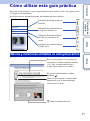 2
2
-
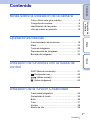 3
3
-
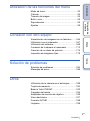 4
4
-
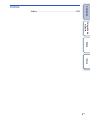 5
5
-
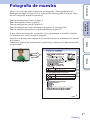 6
6
-
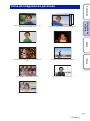 7
7
-
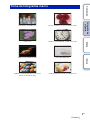 8
8
-
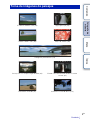 9
9
-
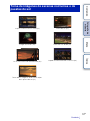 10
10
-
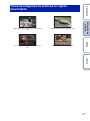 11
11
-
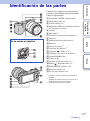 12
12
-
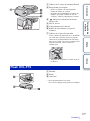 13
13
-
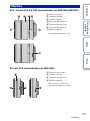 14
14
-
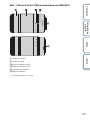 15
15
-
 16
16
-
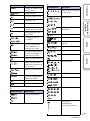 17
17
-
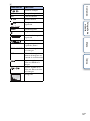 18
18
-
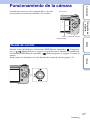 19
19
-
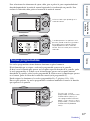 20
20
-
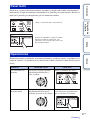 21
21
-
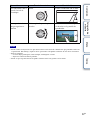 22
22
-
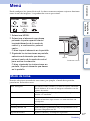 23
23
-
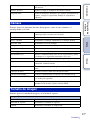 24
24
-
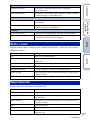 25
25
-
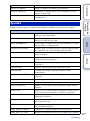 26
26
-
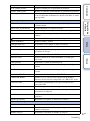 27
27
-
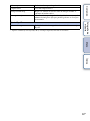 28
28
-
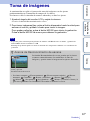 29
29
-
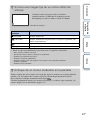 30
30
-
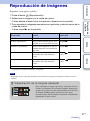 31
31
-
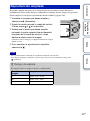 32
32
-
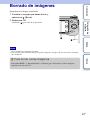 33
33
-
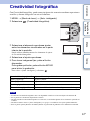 34
34
-
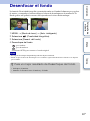 35
35
-
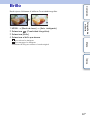 36
36
-
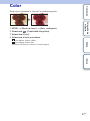 37
37
-
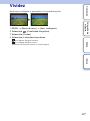 38
38
-
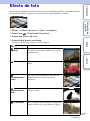 39
39
-
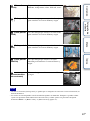 40
40
-
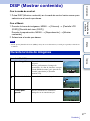 41
41
-
 42
42
-
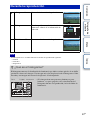 43
43
-
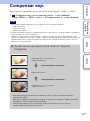 44
44
-
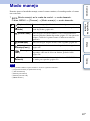 45
45
-
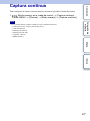 46
46
-
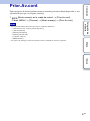 47
47
-
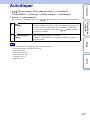 48
48
-
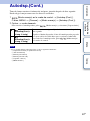 49
49
-
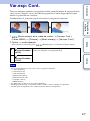 50
50
-
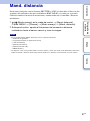 51
51
-
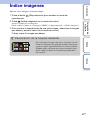 52
52
-
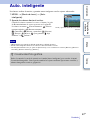 53
53
-
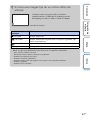 54
54
-
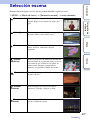 55
55
-
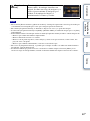 56
56
-
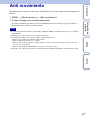 57
57
-
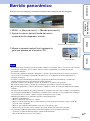 58
58
-
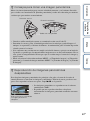 59
59
-
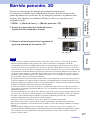 60
60
-
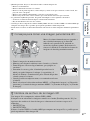 61
61
-
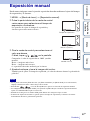 62
62
-
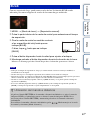 63
63
-
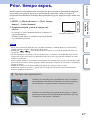 64
64
-
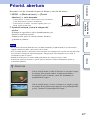 65
65
-
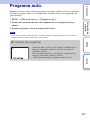 66
66
-
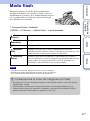 67
67
-
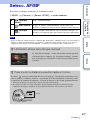 68
68
-
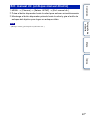 69
69
-
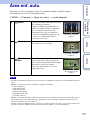 70
70
-
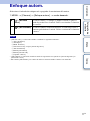 71
71
-
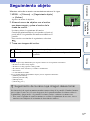 72
72
-
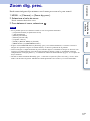 73
73
-
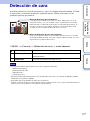 74
74
-
 75
75
-
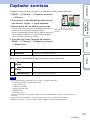 76
76
-
 77
77
-
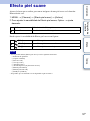 78
78
-
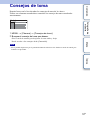 79
79
-
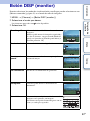 80
80
-
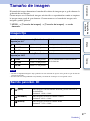 81
81
-
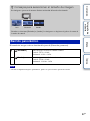 82
82
-
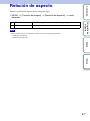 83
83
-
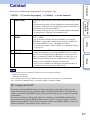 84
84
-
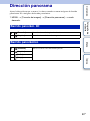 85
85
-
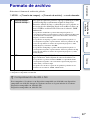 86
86
-
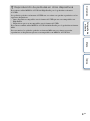 87
87
-
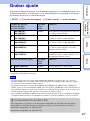 88
88
-
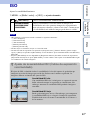 89
89
-
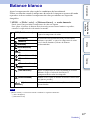 90
90
-
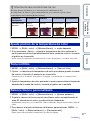 91
91
-
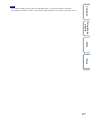 92
92
-
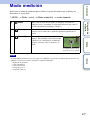 93
93
-
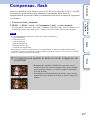 94
94
-
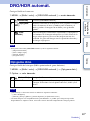 95
95
-
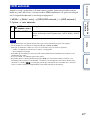 96
96
-
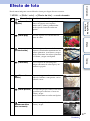 97
97
-
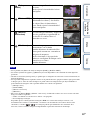 98
98
-
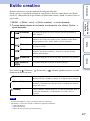 99
99
-
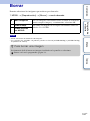 100
100
-
 101
101
-
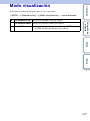 102
102
-
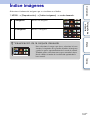 103
103
-
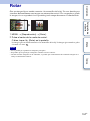 104
104
-
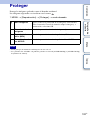 105
105
-
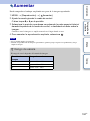 106
106
-
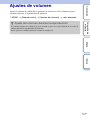 107
107
-
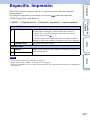 108
108
-
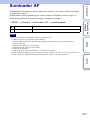 109
109
-
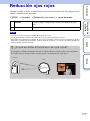 110
110
-
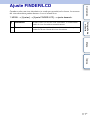 111
111
-
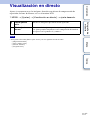 112
112
-
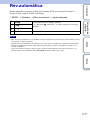 113
113
-
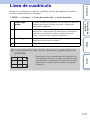 114
114
-
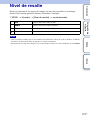 115
115
-
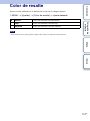 116
116
-
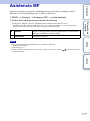 117
117
-
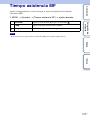 118
118
-
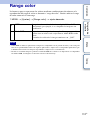 119
119
-
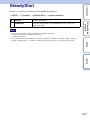 120
120
-
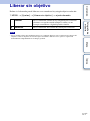 121
121
-
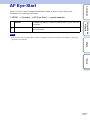 122
122
-
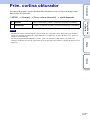 123
123
-
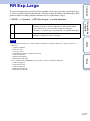 124
124
-
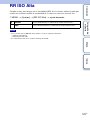 125
125
-
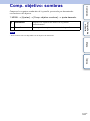 126
126
-
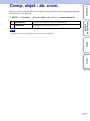 127
127
-
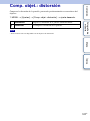 128
128
-
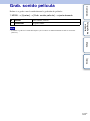 129
129
-
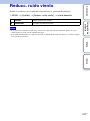 130
130
-
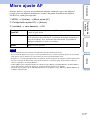 131
131
-
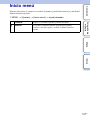 132
132
-
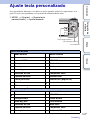 133
133
-
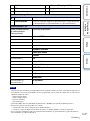 134
134
-
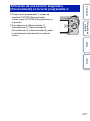 135
135
-
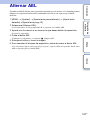 136
136
-
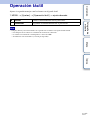 137
137
-
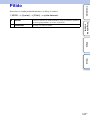 138
138
-
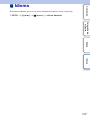 139
139
-
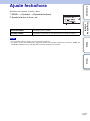 140
140
-
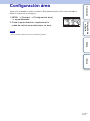 141
141
-
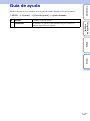 142
142
-
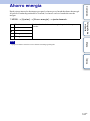 143
143
-
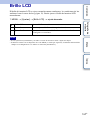 144
144
-
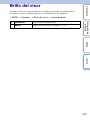 145
145
-
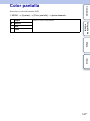 146
146
-
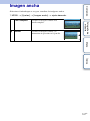 147
147
-
 148
148
-
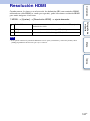 149
149
-
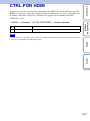 150
150
-
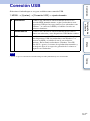 151
151
-
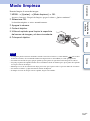 152
152
-
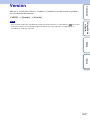 153
153
-
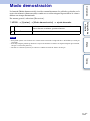 154
154
-
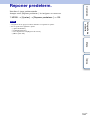 155
155
-
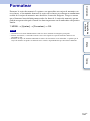 156
156
-
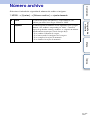 157
157
-
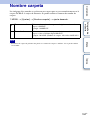 158
158
-
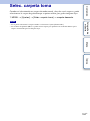 159
159
-
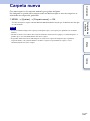 160
160
-
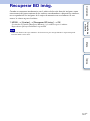 161
161
-
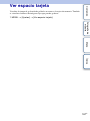 162
162
-
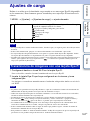 163
163
-
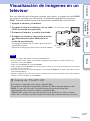 164
164
-
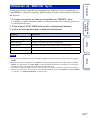 165
165
-
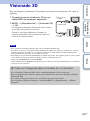 166
166
-
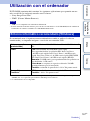 167
167
-
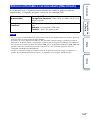 168
168
-
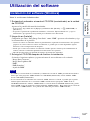 169
169
-
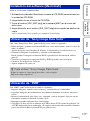 170
170
-
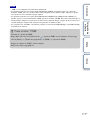 171
171
-
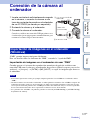 172
172
-
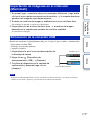 173
173
-
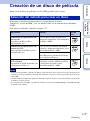 174
174
-
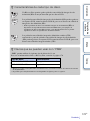 175
175
-
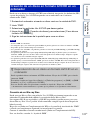 176
176
-
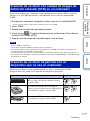 177
177
-
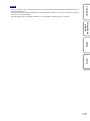 178
178
-
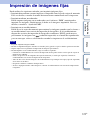 179
179
-
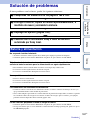 180
180
-
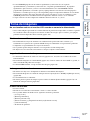 181
181
-
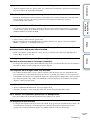 182
182
-
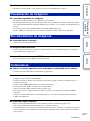 183
183
-
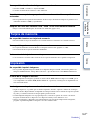 184
184
-
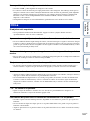 185
185
-
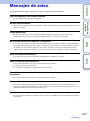 186
186
-
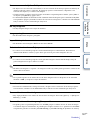 187
187
-
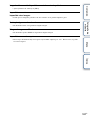 188
188
-
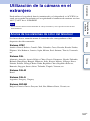 189
189
-
 190
190
-
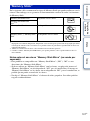 191
191
-
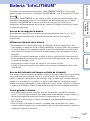 192
192
-
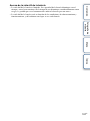 193
193
-
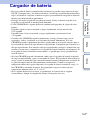 194
194
-
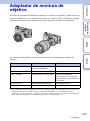 195
195
-
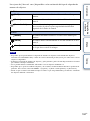 196
196
-
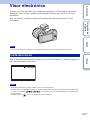 197
197
-
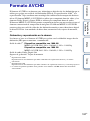 198
198
-
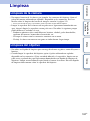 199
199
-
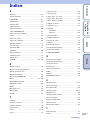 200
200
-
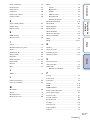 201
201
-
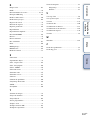 202
202
-
 203
203
Documentos relacionados
-
 manual ILCE-3500J Manual de usuario
manual ILCE-3500J Manual de usuario
-
manual α 3000 Instrucciones de operación
-
manual NEX-F3 Instrucciones de operación
-
Sony NEX C3 Guía del usuario
-
Sony NEX 3N Guía del usuario
-
Sony NEX-5A Instrucciones de operación
-
manual NEX-7 Instrucciones de operación
-
Sony NEX-5RK El manual del propietario
-
Sony NEX-3 Instrucciones de operación
-
Sony NEX-C3A Manual de usuario